Page 1
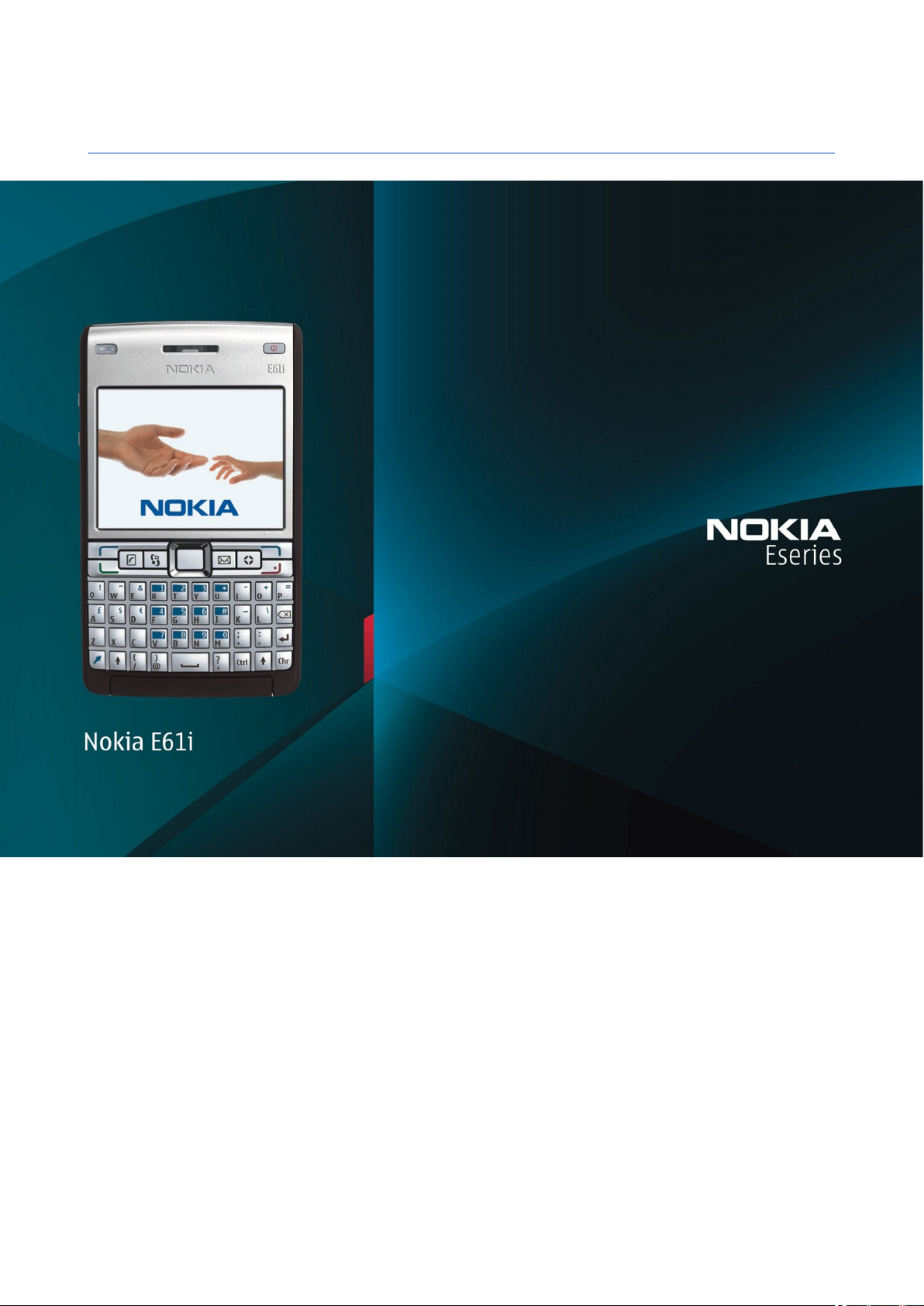
Nokia E61i -käyttöohje
9255106
1. painos
Page 2
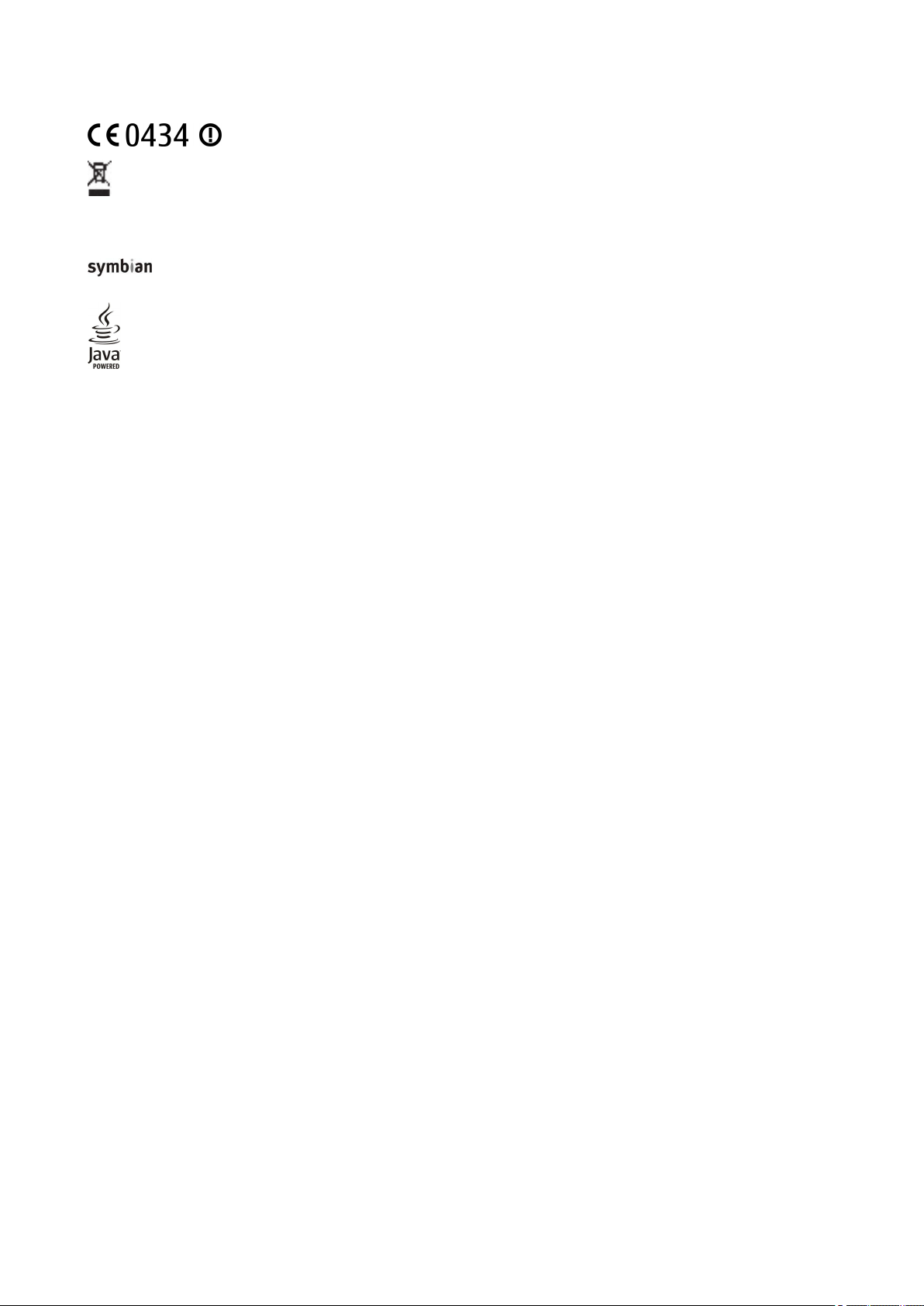
VAATIMUSTENMUKAISUUSILMOITUS
loppuun. Tämä koskee sekä laitetta että tällä symbolilla merkittyjä lisälaitteita. Näitä tuotteita ei saa heittää lajittelemattoman yhdyskuntajätteen joukkoon. Lisätietoja on tuotteen
ympäristöselosteessa (Eco-Declaration) tai maakohtaisissa tiedoissa WWW-osoitteessa www.nokia.com.
© 2007 Nokia. Kaikki oikeudet pidätetään.
Nokia, Nokia Connecting People, Nokia Care, Eseries, E61i, Navi ja Pop-Port ovat Nokia Oyj:n tavaramerkkejä tai rekisteröityjä tavaramerkkejä. Nokia tune on Nokia Oyj:n äänimerkki. Muut tässä
asiakirjassa mainitut tuotteiden ja yritysten nimet voivat olla omistajiensa tavaramerkkejä tai kauppanimiä.
Tämän asiakirjan sisällön jäljentäminen, jakeleminen tai tallentaminen kokonaan tai osittain on kielletty ilman Nokian myöntämää kirjallista lupaa.
This product includes software licensed from Symbian Software Ltd © 1998-2007. Symbian and Symbian OS are trademarks of Symbian Ltd.
US Patent No 5818437 and other pending patents. T9 text input software Copyright © 1997-2007. Tegic Communications, Inc. All rights reserved.
Java and all Java-based marks are trademarks or registered trademarks of Sun Microsystems, Inc.
This product is licensed under the MPEG-4 Visual Patent Portfolio License (i) for personal and noncommercial use in connection with information which has been encoded in compliance with
the MPEG-4 Visual Standard by a consumer engaged in a personal and noncommercial activity and (ii) for use in connection with MPEG-4 video provided by a licensed video provider. No license
is granted or shall be implied for any other use. Additional information, including that related to promotional, internal, and commercial uses, may be obtained from MPEG LA, LLC. See http://
www.mpegla.com.
Tämä tuote on lisensoitu MPEG-4 Visual Patent Portfolio -lisenssin perusteella (i) henkilökohtaiseen ja ei-kaupalliseen käyttöön niiden tietojen yhteydessä, jotka yksityistä ja ei-kaupallista
toimintaa harjoittava kuluttaja on koodannut MPEG-4 Visual -standardin mukaisesti, ja (ii) käytettäväksi lisensoidun videotoimittajan toimittaman MPEG-4-videon yhteydessä. Käyttäjällä ei
ole oikeutta mihinkään muuhun käyttöön. Lisätietoja, mukaan lukien myynninedistämiskäyttöön sekä sisäiseen ja kaupalliseen käyttöön liittyviä tietoja, antaa MPEG LA, LLC. Katso http://
www.mpegla.com.
Nokia kehittää tuotteitaan jatkuvasti ja pidättää siksi oikeuden tehdä muutoksia ja parannuksia mihin tahansa tässä asiakirjassa mainittuun tuotteeseen ilman ennakkoilmoitusta.
ELLEI PAKOTTAVASTA LAINSÄÄDÄNNÖSTÄ MUUTA JOHDU, NOKIA TAI SEN LISENSSINHALTIJAT EIVÄT VASTAA TIETOJEN TAI TULOJEN MENETYKSESTÄ EIVÄTKÄ MISTÄÄN ERITYISISTÄ, SATUNNAISISTA,
EPÄSUORISTA TAI VÄLILLISISTÄ VAHINGOISTA.
TÄMÄN ASIAKIRJAN SISÄLTÖ TARJOTAAN SELLAISENA KUIN SE ON. SEN VIRHEETTÖMYYDESTÄ, LUOTETTAVUUDESTA, SISÄLLÖSTÄ TAI SOVELTUMISESTA KAUPANKÄYNNIN KOHTEEKSI TAI JOHONKIN
TIETTYYN TARKOITUKSEEN EI ANNETA MITÄÄN NIMENOMAISTA TAI KONKLUDENTTISTA TAKUUTA, ELLEI SOVELTUVALLA LAINSÄÄDÄNNÖLLÄ OLE TOISIN MÄÄRÄTTY. NOKIA VARAA ITSELLEEN OIKEUDEN
MUUTTAA TÄTÄ ASIAKIRJAA TAI POISTAA SEN JAKELUSTA MILLOIN TAHANSA ILMAN ERILLISTÄ ILMOITUSTA.
Tuotteiden ja niiden sovellusten saatavuus voi vaihdella alueittain. Lisätietoja ja tietoja eri kieliversioiden saatavuudesta saat Nokia-jälleenmyyjältä.
Vientisäännöstely
Tämä laite saattaa sisältää hyödykkeitä, tekniikkaa tai ohjelmia, joihin sovelletaan Yhdysvaltojen ja muiden maiden vientilakeja ja -määräyksiä. Käyttäjän tulee noudattaa tällaisia lakeja ja
määräyksiä.
FCC:N JA INDUSTRY CANADAN ILMOITUS
Laite voi aiheuttaa häiriöitä TV:ssä ja radiossa (esimerkiksi käytettäessä puhelinta lähellä vastaanotinta). FCC tai Industry Canada voi vaatia lopettamaan puhelimen käytön, jos häiriötä ei
pystytä poistamaan. Jos tarvitset apua, ota yhteys paikalliseen huoltoliikkeeseen. Tämä laite on FCC-normien osan 15 mukainen. Käyttö on sallittu seuraavilla kahdella ehdolla: (1) Laite ei saa
aiheuttaa haitallisia häiriöitä, ja (2) laitteen täytyy sietää myös sellaisia vastaanotettuja häiriöitä, jotka voivat aiheuttaa virheitä sen toiminnassa. Muutokset, joita Nokia ei ole erikseen
hyväksynyt, voivat kumota käyttäjän oikeuden käyttää tätä laitetta.
Mallinumero: Nokia E61i-1.
9255106/1. painos
NOKIA vakuuttaa täten, että RM-227-tyyppinen laite on direktiivin 1999/5/EY oleellisten vaatimusten ja sitä koskevien direktiivin muiden ehtojen mukainen.
Vaatimustenmukaisuusilmoituksesta on kopio WWW-osoitteessa http://www.nokia.com/phones/declaration_of_conformity/.
Jäteastia, jonka päälle on merkitty rasti, tarkoittaa, että Euroopan unionin alueella tuote on toimitettava erilliseen keräyspisteeseen, kun tuote on käytetty
Page 3
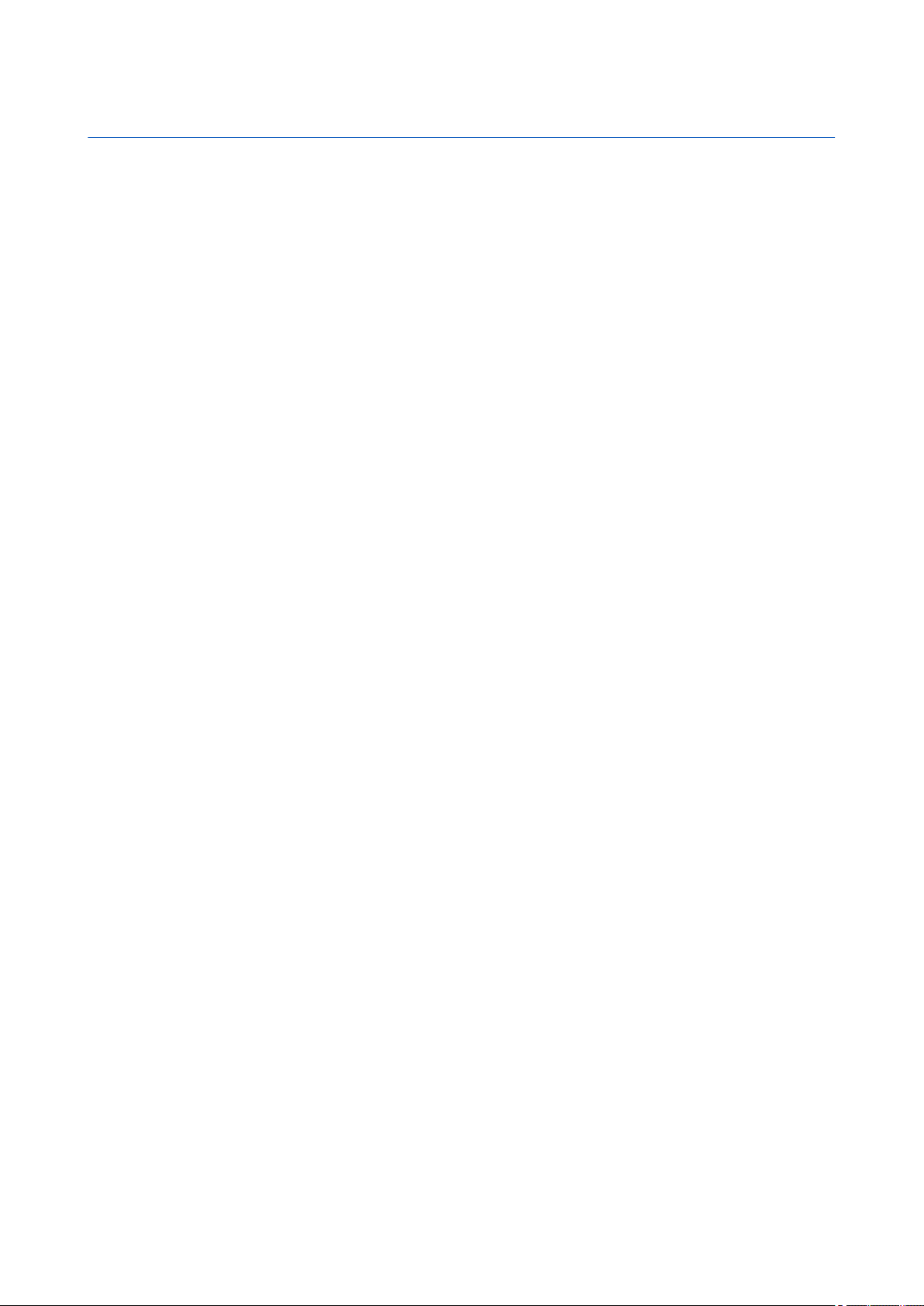
Sisältö
Turvallisuutesi vuoksi.................................................................6
Tietoja laitteesta........................................................................................6
Verkkopalvelut............................................................................................7
Lisävarusteet, akut ja laturit...................................................................7
1. Alkuvalmistelut........................................................................8
SIM-kortin ja akun asettaminen paikalleen.......................................8
Muistikortin asettaminen ja poistaminen..........................................9
Akun lataaminen........................................................................................9
Laitteen kytkeminen päälle....................................................................9
Alkuasetusten määrittäminen.............................................................10
Näppäimet ja osat...................................................................................10
Näppäinten toiminnot........................................................................11
Kamera........................................................................................................12
Näppäinten lukitseminen.....................................................................12
Liitännät.....................................................................................................12
Antennit......................................................................................................12
Äänenvoimakkuuden säätäminen.....................................................13
Näyttöä koskeva huomautus...............................................................13
Valmiustilat................................................................................................13
Aktiivinen valmiustila.........................................................................13
Valmiustila..............................................................................................14
Näytön symbolit.......................................................................................14
Ohjeet ja opetusohjelma.......................................................................15
Laitteen ohjeet......................................................................................15
Opetusohj................................................................................................15
Nokia PC Suite...........................................................................................15
Nokian asiakastuki ja yhteystiedot....................................................15
2. Perustietoja laitteesta.........................................................16
Valikko.........................................................................................................16
Tietojen selaaminen ja valitseminen................................................16
Tekstin kirjoittaminen...........................................................................16
Tekstin kopioiminen ja liittäminen................................................16
Kirjoituskielen vaihtaminen.................................................................17
Sovellusten yleisiä toimintoja.............................................................17
Muisti...........................................................................................................17
Laitteen muisti......................................................................................17
Irrotettava muistilaite........................................................................17
Muistin tiedot........................................................................................17
Muistikortti.............................................................................................17
Muistikortin lukituksen avaaminen............................................18
Sovellusten asentaminen......................................................................18
Ääniapu.......................................................................................................18
Viestien kuunteleminen........................................................................18
Viestinlukija............................................................................................18
Puhe..........................................................................................................18
Ääniasetukset.....................................................................................18
Äänten hallinta..................................................................................18
Profiilit........................................................................................................19
Soittoäänten valitseminen................................................................19
Lisälaiteasetusten muuttaminen....................................................19
Teemat........................................................................................................19
Etsintä laitt.................................................................................................20
Merkkivalo..................................................................................................20
3. Sisällön siirtäminen laitteiden välillä.............................21
Tietojen siirtäminen Bluetooth- tai infrapunayhteyden
kautta..........................................................................................................21
Tietojen synkronointi toisen laitteen kanssa.................................21
4. Viestit........................................................................................22
Viestien järjesteleminen........................................................................22
Viestien etsiminen...................................................................................22
Tekstiviestikeskuksen asetukset.........................................................22
Sähköpostiviestit.....................................................................................22
Sähköpostiasetusten määrittäminen opastetun
sähköpostiasetusten määritystoiminnon avulla.......................23
Sähköpostinäppäimen asetusten määrittäminen.....................23
Yhteyden muodostaminen postilaatikkoon................................23
Sähköpostin tarkasteleminen offline-tilassa...............................23
Sähköpostiviestin lukeminen ja siihen vastaaminen...............24
Viestien poistaminen..........................................................................24
Sähköpostikansiot................................................................................24
Sähköpostiviestien kirjoittaminen ja lähettäminen.................25
Tekstiviestit...............................................................................................25
Tekstiviestien kirjoittaminen ja lähettäminen ..........................25
Tekstiviestien lähetysvalinnat......................................................25
Vastaanotettuihin tekstiviesteihin vastaaminen.......................25
SIM-kortilla olevat tekstiviestit........................................................25
Kuvaviestit..............................................................................................26
Kuvaviestien lähettäminen edelleen..........................................26
Multimediaviestit.....................................................................................26
Multimediaviestien luominen ja lähettäminen..........................26
Esitysten luominen..............................................................................27
Multimediaviestien vastaanottaminen ja niihin
vastaaminen..........................................................................................27
Esitysten katseleminen.......................................................................27
Mediaobjektien katseleminen..........................................................27
Multimedialiitteiden katseleminen ja tallentaminen...............28
Chat..............................................................................................................28
Yhteyden muodostaminen chat-palvelimeen.............................28
Chat-käyttäjien tai -ryhmien etsiminen........................................28
Keskusteleminen yhden chat-käyttäjän kanssa.........................28
Chat-ryhmät...........................................................................................29
Ryhmäkeskustelut............................................................................29
Chat-ryhmän asetukset...................................................................29
Ryhmän muokkausoikeudet..........................................................30
Ryhmään liittymisen estäminen..................................................30
Chat-yhteystiedot.................................................................................30
Estetyt käyttäjät.................................................................................30
Kutsujen tarkasteleminen.................................................................31
Tallennetut viestit................................................................................31
Asetukset.................................................................................................31
Chat-palvelimen asetukset.............................................................31
Erikoisviestit..............................................................................................31
Palvelukäskyjen lähettäminen.........................................................32
Tiedotepalvelu (verkkopalvelu).......................................................32
Viestiasetukset.........................................................................................32
Tekstiviestiasetukset...........................................................................32
Multimediaviestiasetukset................................................................32
Sähköpostitilin asetukset..................................................................33
Käyttäjäasetukset..............................................................................33
Hakuasetukset....................................................................................34
Automaattisen haun asetukset....................................................34
Tiedotepalvelun asetukset................................................................34
Muut asetukset......................................................................................34
5. Puhelin......................................................................................35
Puhelun soittaminen..............................................................................35
Pikavalinta.................................................................................................35
Puheluun vastaaminen..........................................................................35
Toiminnot puhelun aikana...................................................................35
Puhelujen siirtäminen............................................................................36
Puhelunesto..............................................................................................36
Internet-puhelujen esto.....................................................................36
DTMF-numerosarjojen lähettäminen................................................36
Videopuhelut.............................................................................................37
Pikayhteys..................................................................................................37
Käyttäjäasetukset..............................................................................37
Yhteysasetukset.................................................................................37
Pikayhteyspalveluun kirjautuminen..............................................38
Pikayhteyspuhelut...............................................................................38
Soittopyynnöt........................................................................................38
Yhteystietonäkymä..............................................................................38
Kanavan luominen...............................................................................38
Pikayhteyskanavien rekisteröiminen.............................................38
Osallistujien tiedot...............................................................................38
Kanavan jäseneksi liittyminen.........................................................39
Pikayhteysloki........................................................................................39
Pikayhteyden katkaiseminen...........................................................39
Internet-puhelut......................................................................................39
Internet-puheluasetusten määrittäminen...................................39
Yhteyden muodostaminen Internet-puhelupalveluun............40
Yhteyden muodostaminen oikovalinnan avulla .......................40
Internet-puhelun soittaminen ........................................................40
Page 4
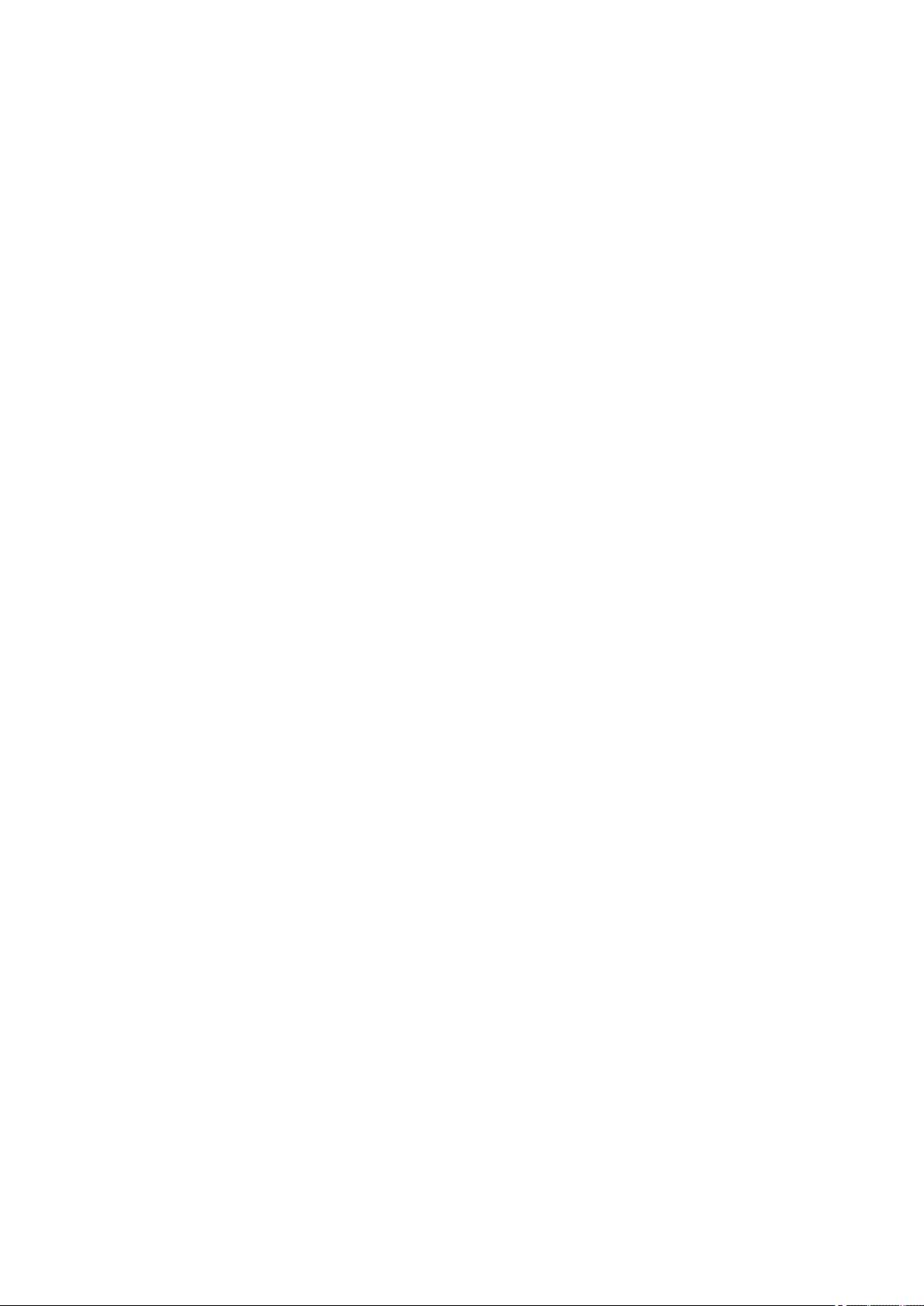
S i s ä l t ö
Palveluasetukset...................................................................................41
Äänikomennot..........................................................................................41
Puhelun soittaminen...........................................................................41
Sovelluksen käynnistäminen............................................................41
Profiilin vaihtaminen..........................................................................41
Äänikomentojen asetukset...............................................................41
Vastaaja......................................................................................................42
Loki...............................................................................................................42
Lokiasetukset.........................................................................................42
6. Osoitekirja...............................................................................43
Yhteysryhmien käsitteleminen...........................................................43
Ensisijaisten tietojen käsitteleminen................................................43
Yhteystietojen kopioiminen SIM-kortin ja laitteen muistin
välillä...........................................................................................................43
Soittoäänten liittäminen yhteystietoihin........................................44
Käyntikortit................................................................................................44
7. Nokia Työryhmät...................................................................45
Työryhmien muokkaaminen................................................................45
8. Kalenteri...................................................................................46
Kalenterimerkintöjen luominen.........................................................46
Tehtävät......................................................................................................46
Kalenterin asetukset...............................................................................46
Kalenterinäkymät....................................................................................47
Kalenterimerkintöjen lähettäminen..................................................47
Saadun merkinnän lisääminen kalenteriin.....................................47
9. Kello...........................................................................................48
Herätyskello............................................................................................48
Kaupunkien lisääminen ja poistaminen..........................................48
10. Yhteydet.................................................................................49
Pakettikytkentäinen datapalvelu (GPRS)..........................................49
UMTS............................................................................................................49
Kaapeliyhteys............................................................................................49
Bluetooth....................................................................................................49
Bluetooth-yhteyden käytön aloittaminen....................................50
Asetukset.................................................................................................50
Suojausohjeita.......................................................................................50
Tietojen lähettäminen........................................................................50
Bluetooth-yhteyden symbolit...........................................................51
Pariliitoksen muodostaminen..........................................................51
Yhteyden salliminen toisesta laitteesta.....................................51
Tietojen vastaanottaminen...............................................................51
Bluetooth-yhteyden katkaiseminen...............................................51
SIM access -profiili................................................................................51
Infrapuna....................................................................................................52
Modeemi.....................................................................................................52
Verkkojen välinen sähköpostitietojen yhteiskäyttö.....................53
Yhteysosoiteryhmät.............................................................................53
Yhteysosoiteryhmien määrittäminen sähköpostia ja
synkronointia varten...........................................................................53
Internet-yhteysosoitteet.......................................................................53
Internet-yhteysosoitteen määrittäminen datapuheluja
varten.......................................................................................................54
Internet-yhteysosoitteen lisäasetukset datapuheluja
varten.......................................................................................................54
Internet-yhteysosoitteen määrittäminen GPRS-
pakettidatayhteyttä varten...............................................................54
GPRS-pakettidatayhteyden Internet-yhteysosoitteen
lisäasetukset..........................................................................................55
WLAN-yhteyden Internet-yhteysosoitteen
määrittäminen......................................................................................55
Yhteyksien hallinta..................................................................................55
Käynnissä olevien yhteyksien tarkasteleminen ja
katkaiseminen.......................................................................................55
WLAN-verkon etsiminen....................................................................55
11. Langaton lähiverkko (WLAN)..........................................56
Käytettävissä olevien WLAN-verkkojen tarkistaminen................56
WLAN-yhteydet.........................................................................................56
Toimintatilat.............................................................................................56
Ohjattu WLAN-toiminto.........................................................................56
WLAN-yhteysosoitteet............................................................................57
WLAN-yhteysosoitteen asetusten määrittäminen käsin............57
WLAN-yhteyden Internet-yhteysosoitteen lisäasetukset...........57
WLAN-asetukset.......................................................................................58
12. Web.........................................................................................59
Yhteysosoitteet........................................................................................59
Webin selaaminen...................................................................................59
Kirjanmerkit...............................................................................................59
Kohteiden hakeminen............................................................................59
Yhteyden katkaiseminen.......................................................................60
Välimuistin tyhjentäminen................................................................60
Uutissyötteet ja Web-päiväkirjat........................................................60
Web-asetukset..........................................................................................60
Palvelut.......................................................................................................61
13. Toimisto-sovellukset ........................................................62
Tiedostonhallinta....................................................................................62
Tiedostojen hallinta.............................................................................62
Tiedostojen etsiminen........................................................................62
Quickoffice.................................................................................................62
Quickword...............................................................................................62
Quicksheet..............................................................................................63
Quickpoint..............................................................................................63
Tulostaminen............................................................................................63
Muistikirja..................................................................................................64
Laskin...........................................................................................................64
Muunnin......................................................................................................64
Mittojen muuntaminen......................................................................64
Perusvaluutan ja valuuttakurssin asettaminen..........................64
Näytön vienti.............................................................................................65
Näytön sisällön näyttäminen...........................................................65
14. Tietojen ja ohjelmistojen hallinta.................................66
Sovellusten hallinta.................................................................................66
Sovellusten ja ohjelmistojen asentaminen..................................66
Ohjelmien tarkasteleminen ja poistaminen................................66
Asennuslokin tarkasteleminen........................................................66
Asetukset.................................................................................................66
Java-sovellusten suojausasetusten määrittäminen..................66
Asetusten etämääritys (verkkopalvelu)............................................67
Etämäärityksen asetukset.................................................................67
Kokoonpanoprofiilin luominen.......................................................67
Tietojen synkronointi.............................................................................67
Synkronointiprofiilin luominen.......................................................68
Synkronointiprofiilit............................................................................68
Synkronoinnin yhteysasetukset.......................................................68
Osoitekirja-sovelluksen synkronointiasetusten
määrittäminen......................................................................................68
Kalenteri-sovelluksen synkronointiasetusten
määrittäminen......................................................................................68
Muistikirja-sovelluksen synkronointiasetusten
määrittäminen......................................................................................68
Download!..................................................................................................69
Katalogien, kansioiden ja kohteiden valitseminen...................69
Download!-sovelluksen asetukset..................................................69
Ohjattu asetustoiminto.........................................................................69
15. Kamera...................................................................................71
Valokuvan ottaminen.............................................................................71
Videoleikkeen nauhoittaminen..........................................................71
Valokuvien lisääminen viesteihin.......................................................71
Videoiden lisääminen viesteihin........................................................71
Asetukset....................................................................................................71
16. Mediasovellukset................................................................73
Galleria........................................................................................................73
Kuvat.........................................................................................................73
Kuvatiedostojen hallinta.................................................................73
Kuvien järjesteleminen...................................................................73
RealPlayer .................................................................................................74
Videoleikkeiden ja suoratoistotiedostojen
katseleminen.........................................................................................74
Äänitiedostojen ja videoleikkeiden lähettäminen....................74
Videoiden vastaanottaminen...........................................................74
Medialeikkeen tietojen tarkasteleminen......................................75
Asetukset.................................................................................................75
Videoasetukset..................................................................................75
Yhteysasetukset.................................................................................75
Page 5
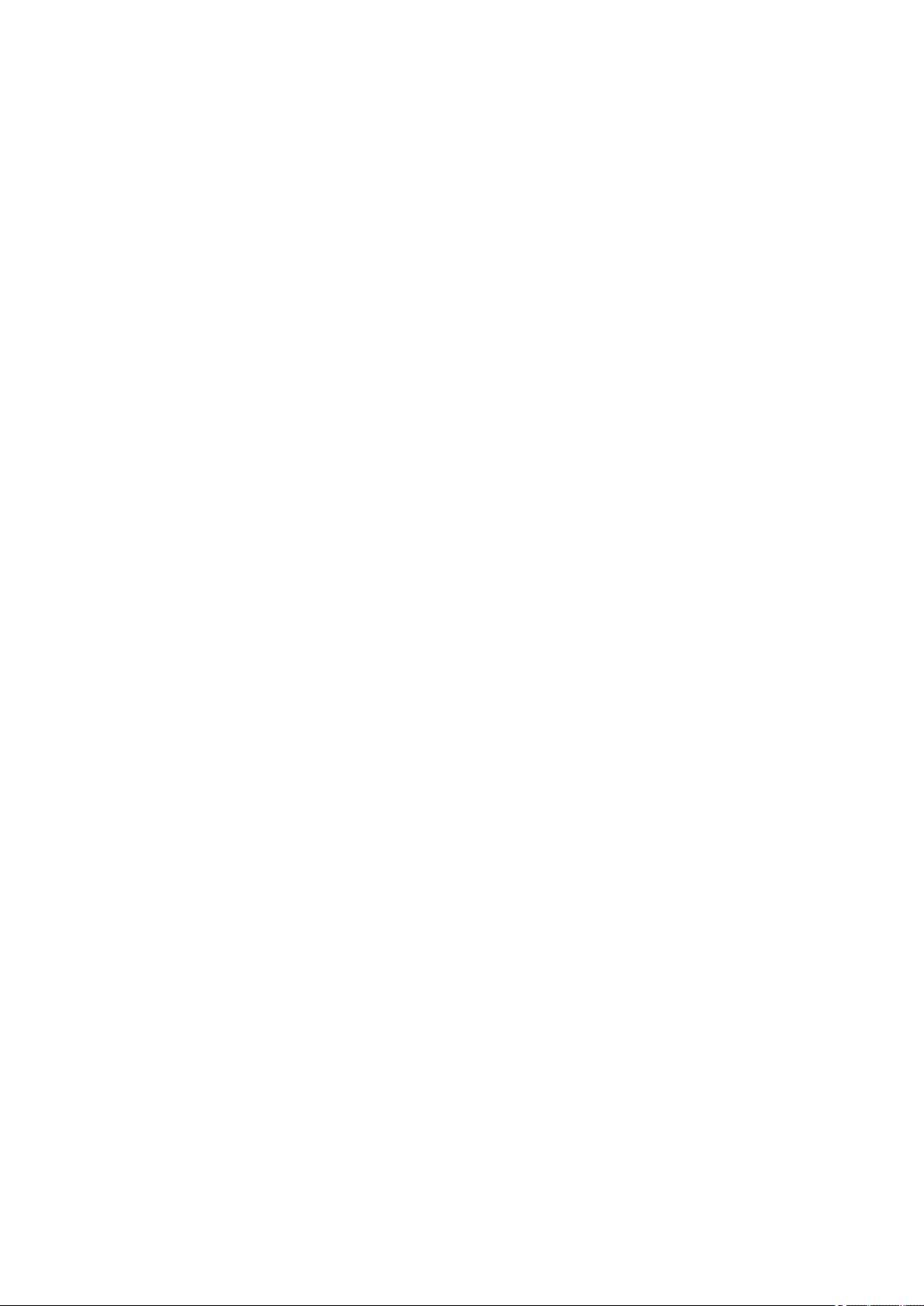
S i s ä l t ö
Proksiasetukset..................................................................................75
Verkkoasetukset................................................................................75
Verkon lisäasetukset........................................................................75
Soitin............................................................................................................75
Musiikin kuunteleminen....................................................................75
Musiikin äänenvoimakkuuden säätäminen.................................76
Kappalelistat..........................................................................................76
Taajuuskorjain.......................................................................................76
Äänitys.........................................................................................................77
Äänitteen toistaminen........................................................................77
Flash-soitin................................................................................................77
17. GPS-sovellukset...................................................................78
Paikannus...................................................................................................78
Suunnistin..................................................................................................78
Suunnistusnäkymä...............................................................................78
Sijaintinäkymä.......................................................................................78
Matkanäkymä........................................................................................78
Paikkojen hallinta................................................................................79
Suunnistimen asetukset.....................................................................79
Maamerkit..................................................................................................79
Maamerkkiluokat..................................................................................79
Maamerkkiluokkien muokkaaminen..........................................80
Maamerkkien muokkaaminen.........................................................80
Maamerkkien vastaanottaminen....................................................80
18. Asetukset...............................................................................81
Puhelinasetukset.....................................................................................81
Yleiset asetukset ..................................................................................81
Valmiustila-asetukset..........................................................................81
Näyttöasetukset....................................................................................81
Puheluasetukset......................................................................................81
Yhteysasetukset.......................................................................................82
Yhteysosoitteet.....................................................................................82
Yhteysosoiteryhmät.............................................................................82
Pakettidata.............................................................................................83
Pakettidata-asetukset.....................................................................83
Internet-puheluasetukset..................................................................83
SIP-asetukset.........................................................................................83
SIP-profiilien muokkaaminen.......................................................83
SIP-proksipalvelinasetusten muokkaaminen..........................83
Rekisteröintipalvelinasetusten muokkaaminen.....................84
Datapuheluasetukset..........................................................................84
VPN............................................................................................................84
VPN-yhteysosoitteet.........................................................................84
VPN-yhteysosoitteen asetukset....................................................84
Langaton lähiverkko (WLAN)............................................................84
WLAN-verkon lisäasetukset...........................................................84
WLAN-yhteysosoitteiden suojausasetukset.............................85
Kokoonpanot.........................................................................................86
Päivämäärä- ja aika-asetukset............................................................86
Suojausasetukset.....................................................................................86
Verkkoasetukset.......................................................................................86
Lisälaiteasetukset....................................................................................86
Tekstipuhelimen (TTY) asetukset....................................................86
Ohjeet Nokian akun tunnistamista varten........................94
Hologrammin aitouden varmistaminen..........................................94
Entä jos akku ei ole aito?......................................................................94
Huolto-ohjeita............................................................................95
Hävittäminen............................................................................................95
Turvallisuutta koskevia lisätietoja.......................................96
Pienet lapset.............................................................................................96
Käyttöympäristö......................................................................................96
Lääketieteelliset laitteet........................................................................96
Kehoon istutetut lääketieteelliset laitteet...................................96
Kuulolaitteet..........................................................................................96
Ajoneuvot...................................................................................................96
Räjähdysalttiit alueet.............................................................................97
Hätäpuhelut...............................................................................................97
HYVÄKSYNTÄTIETOJA (SAR)....................................................................97
Hakemisto....................................................................................98
19. Suojaus...................................................................................87
Laitteen suojaus ......................................................................................87
Suojausasetusten määrittäminen...................................................87
Puheluneston salasanan vaihtaminen..........................................87
Sallitut numerot....................................................................................87
Muistikortin suojaaminen.....................................................................88
Varmenteiden hallinta...........................................................................88
Henkilökohtaisten varmenteiden hallitseminen.......................88
Myöntäjän varmenteiden hallitseminen.......................................88
Varmenteen tietojen tarkasteleminen..........................................89
Varmenteen suojausasetukset.........................................................89
Mobiili VPN-verkko..................................................................................89
VPN-hallinta............................................................................................89
VPN-käytäntöjen hallinta...................................................................89
VPN-lokin tarkasteleminen................................................................90
WLAN-yhteysosoitteiden suojausasetukset....................................90
20. Näppäinoikovalinnat.........................................................91
Tietoa akuista.............................................................................93
Page 6
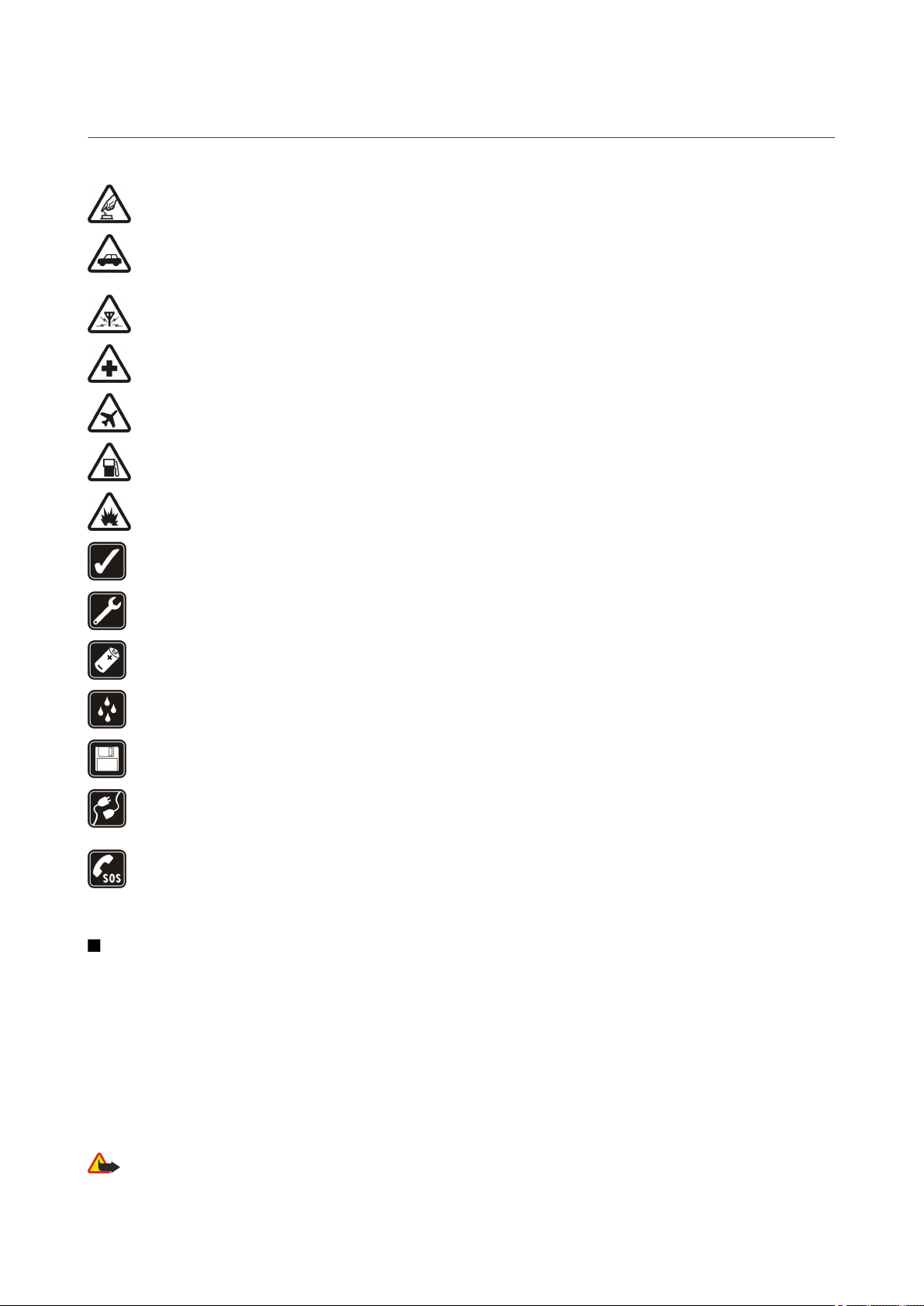
Turvallisuutesi vuoksi
Lue nämä ohjeet. Ohjeiden vastainen käyttö saattaa olla vaarallista tai lainvastaista. Saat lisätietoja lukemalla koko oppaan.
KYTKE VIRTA LAITTEESEEN TURVALLISESTI
Älä kytke laitteeseen virtaa silloin, kun matkapuhelimen käyttö on kielletty tai se voi aiheuttaa häiriöitä tai vaaratilanteen.
LIIKENNETURVALLISUUS
Noudata kaikkia paikallisia lakeja. Pidä kädet aina vapaina, jotta voit hallita ajoneuvoa sitä ajaessasi. Aseta ajaessasi ajoturvallisuus
etusijalle.
HÄIRIÖT
Kaikki langattomat laitteet ovat alttiita häiriöille, jotka voivat vaikuttaa laitteiden toimintaan.
SULJE LAITE SAIRAALASSA
Noudata kaikkia rajoituksia. Sulje laite lääketieteellisten laitteiden lähellä.
SULJE LAITE ILMA-ALUKSISSA
Noudata kaikkia rajoituksia. Langattomat laitteet voivat häiritä ilma-aluksen järjestelmien toimintaa.
SULJE LAITE TANKATESSASI
Älä käytä laitetta huoltoasemalla. Älä käytä sitä polttoaineen tai kemikaalien läheisyydessä.
SULJE LAITE RÄJÄYTYSTYÖMAALLA
Noudata kaikkia rajoituksia. Älä käytä laitetta räjäytystyömaalla.
KÄYTÄ JÄRKEVÄSTI
Käytä laitetta vain normaaliasennossa laitteen käyttöohjeiden mukaisesti. Älä koske antenniin tarpeettomasti.
VALTUUTETTU HUOLTO
Vain valtuutettu huoltoliike saa asentaa tai korjata tuotteen.
LISÄLAITTEET JA AKUT
Käytä vain hyväksyttyjä lisälaitteita ja akkuja. Älä yhdistä yhteensopimattomia tuotteita toisiinsa.
VEDENKESTÄVYYS
Laitteesi ei ole vedenkestävä. Pidä se kuivana.
VARMUUSKOPIOT
Muista tehdä varmuuskopiot tai pitää kirjaa kaikista laitteeseen tallennetuista tärkeistä tiedoista.
YHDISTÄMINEN MUIHIN LAITTEISIIN
Kun yhdistät tuotteen johonkin toiseen laitteeseen, lue tarkat turvaohjeet laitteen käyttöohjeesta. Älä yhdistä yhteensopimattomia
tuotteita toisiinsa.
HÄTÄPUHELUT
Varmista, että laitteen puhelintoiminto on päällä ja että laite on verkon kuuluvuusalueella. Paina lopetusnäppäintä niin monta kertaa
kuin tarvitaan näytön tyhjentämiseen ja valmiustilaan palaamiseen. Näppäile hätänumero ja paina soittonäppäintä. Ilmoita
olinpaikkasi. Älä katkaise puhelua, ennen kuin saat luvan siihen.
Tietoja laitteesta
Tässä ohjeessa kuvattu langaton laite on hyväksytty käytettäväksi GSM 850/900/1800/1900, UMTS 2100-verkossa. Lisätietoja verkoista
saat palveluntarjoajaltasi.
Kun käytät tämän laitteen toimintoja, noudata lakeja ja paikallisia käytäntöjä sekä kunnioita muiden yksityisyyttä ja oikeuksia, kuten
tekijänoikeuksia.
Tekijänoikeussuoja saattaa estää joidenkin kuvien, musiikin (myös soittoäänien) tai muun vastaavan sisällön kopioimisen,
muokkaamisen, siirtämisen tai edelleen lähettämisen.
Laite tukee Internet-yhteyttä ja muita yhteysmenetelmiä. Laite voi tietokoneen tapaan altistua viruksille, vahingollisille viesteille ja
sovelluksille sekä muulle haitalliselle sisällölle. Noudata varovaisuutta ja avaa viestit, hyväksy yhteyspyynnöt ja hyväksy asennukset
vain, jos ne ovat peräisin luotettavista lähteistä, sekä lataa sisältöä vain luotettavista lähteistä. Voit parantaa laitteen tietoturvaa
asentamalla virustentorjuntaohjelmiston, johon sisältyy säännöllinen päivityspalvelu, ja käyttämällä palomuurisovellusta.
Varoitus: Laitteen on oltava päällä, jotta sen toimintoja (herätyskelloa lukuun ottamatta) voidaan käyttää. Älä kytke laitteeseen virtaa
silloin, kun langattoman laitteen käyttö voi aiheuttaa häiriöitä tai vaaratilanteen.
© 2007 Nokia. Kaikki oikeudet pidätetään. 6
Page 7
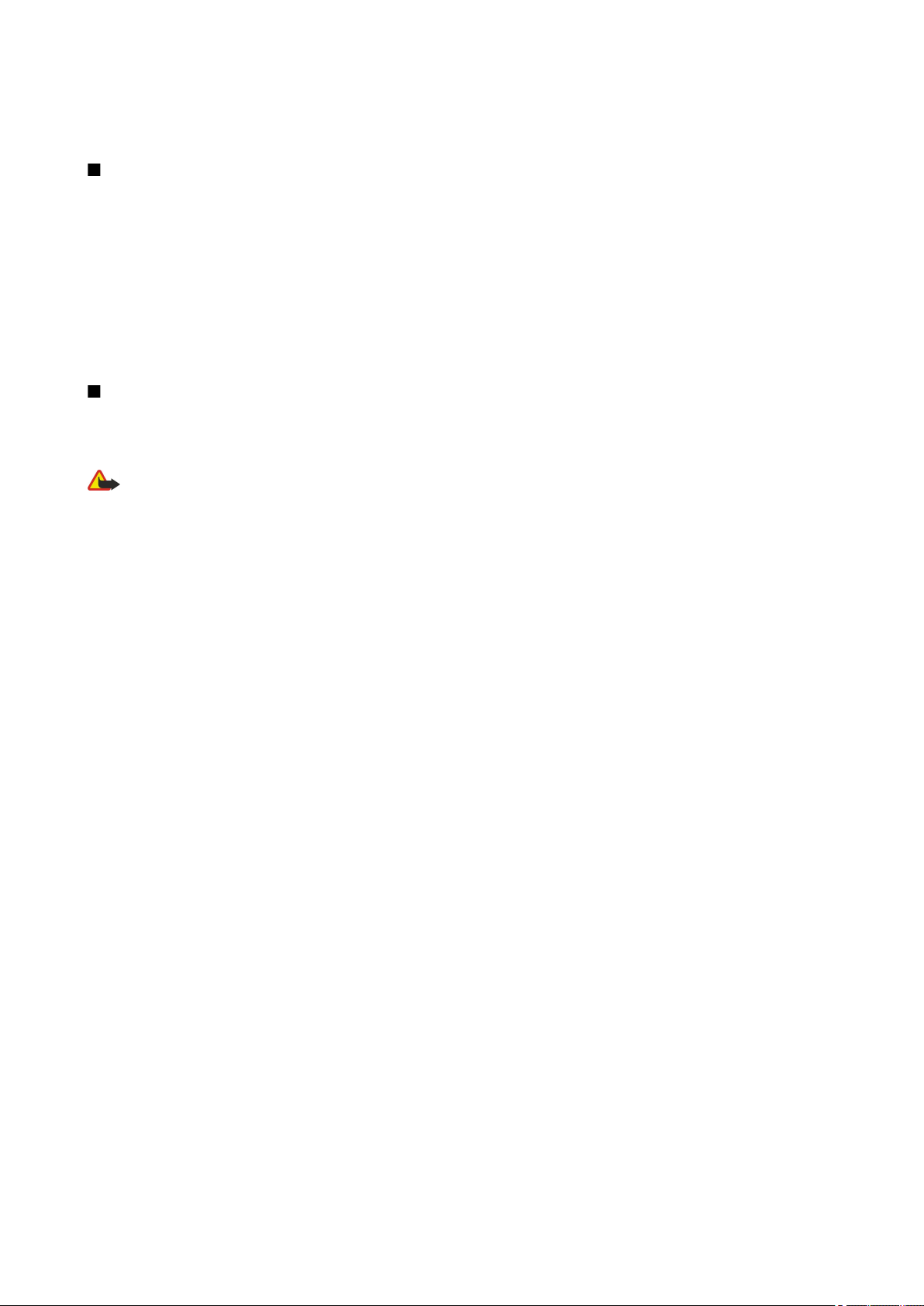
T u r v a l l i s u u t e s i v u o k s i
Toimistosovellukset tukevat Microsoftin Word-, PowerPoint- ja Excel-ohjelmien (Microsoft Office -ohjelmiston versioiden 2000, XP ja 2003)
yhteisiä ominaisuuksia. Kaikkien tiedostomuotojen tiedostoja ei voi tarkastella tai muokata.
Verkkopalvelut
Puhelimen käyttö edellyttää palvelun tilaamista langattomien palvelujen tarjoajalta. Monien ominaisuuksien käyttö edellyttää verkon
erityistoimintoja. Nämä toiminnot eivät välttämättä ole käytettävissä kaikissa verkoissa. Joissakin verkoissa täytyy ehkä sopia erikseen
palveluntarjoajan kanssa, ennen kuin verkkopalveluja voi käyttää. Palveluntarjoaja antaa tarvittaessa ohjeita ja tietoa soveltuvista maksuista.
Joissakin verkoissa voi olla rajoituksia, jotka vaikuttavat verkkopalvelujen käyttöön. Jotkut verkot eivät esimerkiksi välttämättä tue kaikkia
kielikohtaisia merkkejä ja palveluja.
Palveluntarjoajasi on voinut pyytää, että jotkin laitteesi toiminnot poistetaan käytöstä tai että niitä ei aktivoida. Tällöin nämä toiminnot eivät
näy laitteen valikossa. Laitteeseesi on voitu myös määrittää erityisasetuksia, kuten normaalista poikkeavia valikoiden nimiä, valikkojärjestyksiä
ja kuvakkeita. Lisätietoja saat palveluntarjoajaltasi.
Tämä laite tukee TCP/IP-yhteyskäytännön alaisuudessa toimivia WAP 2.0 -määrittelyjä (HTTP ja SSL). Jotkin laitteen toiminnot, kuten sähköposti,
selain, multimediaviestit ja sisältöhaku, edellyttävät, että verkko tukee näitä tekniikoita.
Lisävarusteet, akut ja laturit
Katkaise laitteesta virta ja irrota laturi aina ennen akun poistamista.
Tarkista laturin mallinumero ennen sen käyttöä tämän laitteen kanssa. Tämä laite on tarkoitettu käytettäväksi laturien AC-3, AC-4 ja AC-5 kanssa,
ja laturien ACP-7, ACP-8, ACP-9, ACP-12, LCH-12 ja AC-1 kanssa CA-44-sovitinta käytettäessä.
Varoitus: Käytä vain sellaisia akkuja, latureita ja lisälaitteita, jotka Nokia on hyväksynyt käytettäväksi tämän mallin kanssa.
Muuntyyppisten tuotteiden käyttö voi tehdä laitteesta hyväksynnän vastaisen tai mitätöidä sitä koskevan takuun ja saattaa olla
vaarallista.
Tietoja hyväksyttyjen lisälaitteiden saatavuudesta saat laitteen myyjältä. Kun irrotat lisälaitteen virtajohdon, ota kiinni ja vedä pistokkeesta,
älä johdosta.
© 2007 Nokia. Kaikki oikeudet pidätetään. 7
Page 8
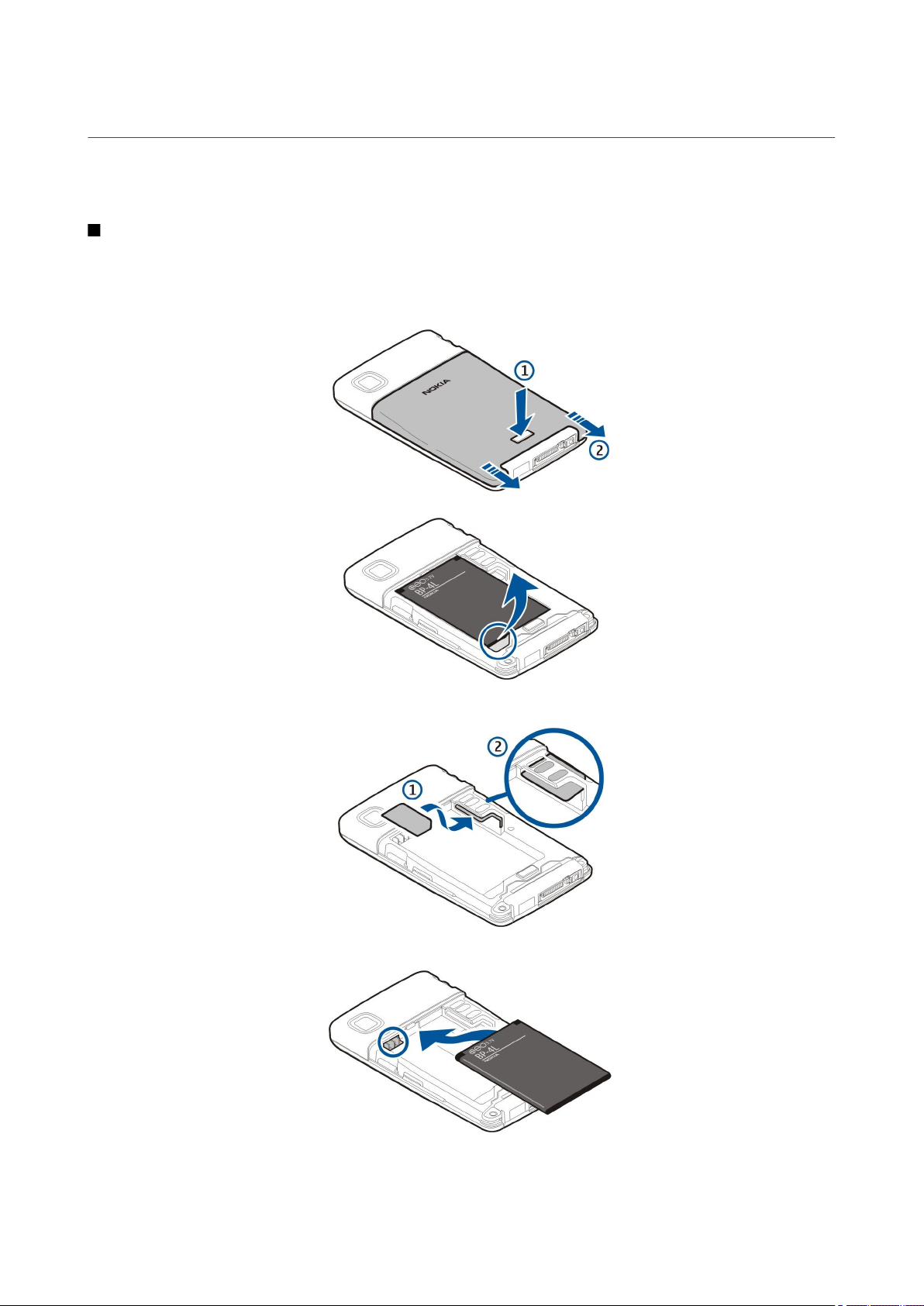
1. Alkuvalmistelut
Mallinumero: Nokia E61i-1.
Jäljempänä käytetään nimitystä Nokia E61i.
SIM-kortin ja akun asettaminen paikalleen
Lisätietoja SIM-kortin palvelujen saatavuudesta ja käytöstä saat SIM-kortin myyjältä, joka voi olla palveluntarjoaja tai muu myyjä.
1. Katkaise laitteesta virta ja irrota laturi aina ennen akun poistamista.
Kun laitteen takaosa on sinua kohti, pidä kannen vapautuspainiketta alhaalla (1) ja työnnä takakantta nuolen osoittamaan
suuntaan (2).
2. Jos akku on paikallaan, irrota se nostamalla sitä akkupaikasta nuolen osoittamaan suuntaan.
3. Varmista, että SIM-kortin viisto kulma on laitteen alaosaa kohti ja kontaktipinta on laitteeseen päin. Aseta sitten SIM-kortti
(1) SIM-korttipaikkaan (2).
4. Aseta akku paikalleen asettamalla sen liittimet akkupaikan vastaavia liittimiä vasten, työntämällä akkua nuolen osoittamaan
suuntaan ja painamalla se varovasti paikalleen.
5. Aseta takakuori paikalleen työntämällä sitä nuolen osoittamaan suuntaan.
© 2007 Nokia. Kaikki oikeudet pidätetään. 8
Page 9
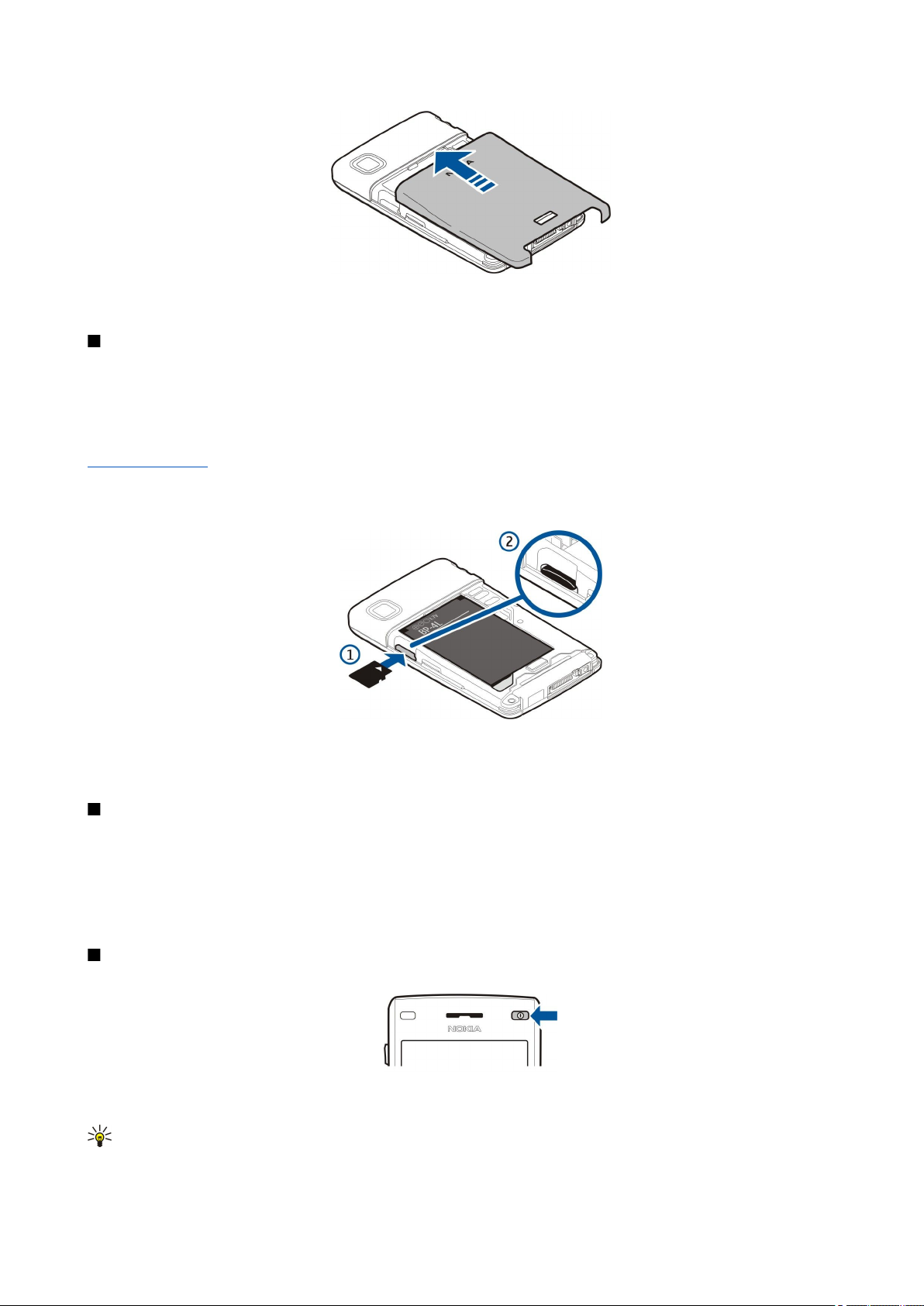
A l k u v a l m i s t e l u t
SIM-kortin sijaan sinulla voi olla USIM-kortti. Se on SIM-kortin laajennettu versio, jota UMTS-verkkopalvelua käyttävät
matkapuhelimet tukevat. Lisätietoja saat palveluntarjoajaltasi.
Muistikortin asettaminen ja poistaminen
Käytä vain yhteensopivia microSD-kortteja, jotka Nokia on hyväksynyt käytettäväksi tämän laitteen kanssa. Nokia käyttää
muistikorteissa hyväksyttyjä alan standardeja, mutta jotkin muunmerkkiset kortit eivät ehkä ole täysin yhteensopivia tämän
laitteen kanssa. Yhteensopimattoman kortin käyttäminen voi vahingoittaa korttia ja laitetta ja vioittaa kortille tallennettuja
tietoja.
Jos sinulla on muistikortti, voit asettaa sen paikalleen tai poistaa sen seuraavien ohjeiden mukaan.
Katso "Muisti", s. 17.
1. Irrota akkupaikan kansi.
2. Työnnä muistikortti (1) kokonaan muistikorttipaikkaan (2), jotta se lukittuu paikalleen. Varmista, että kontaktipinta on
alaspäin.
3. Aseta akkupaikan kansi paikalleen.
4. Jos haluat poistaa muistikortin, paina virtanäppäintä ja valitse Poista muistikortti. Irrota akkupaikan kansi ja aktivoi
vapautusmekanismi työntämällä muistikorttia laitteeseen päin. Vedä sitten kortti varovasti ulos laitteesta.
Akun lataaminen
1. Kytke laturi seinäpistorasiaan.
2. Kytke laturi laitteen pohjaan. Akun symbolipalkki alkaa rullata näytössä. Jos akku on tyhjentynyt kokonaan, voi kestää
muutaman minuutin, ennen kuin lataussymboli tulee näkyviin. Laitetta voi käyttää latauksen aikana.
3. Kun akku on ladattu täyteen, palkki lakkaa rullaamasta. Irrota laturi ensin laitteesta ja sitten pistorasiasta.
Kun akun varaustaso on liian heikko laitteen käyttöä varten, laitteesta katkeaa virta.
Laitteen kytkeminen päälle
1. Kun haluat kytkeä laitteen päälle, pidä virtanäppäintä alhaalla.
2. Jos laite kysyy PIN-koodia (tai UPIN-koodia, mikäli laitteessa on USIM-kortti) tai suojakoodia, anna koodi ja valitse OK.
3. Kun haluat kytkeä laitteen pois päältä, pidä virtanäppäintä alhaalla.
Vihje: Kun kytket laitteen päälle, se saattaa tunnistaa SIM-kortin toimittajan ja määrittää oikeat tekstiviesti-,
multimediaviesti- ja GPRS-asetukset automaattisesti. Pyydä sopivat asetukset muussa tapauksessa palveluntarjoajalta
tai määritä ne Ohj. asetus -sovelluksen avulla.
© 2007 Nokia. Kaikki oikeudet pidätetään. 9
Page 10
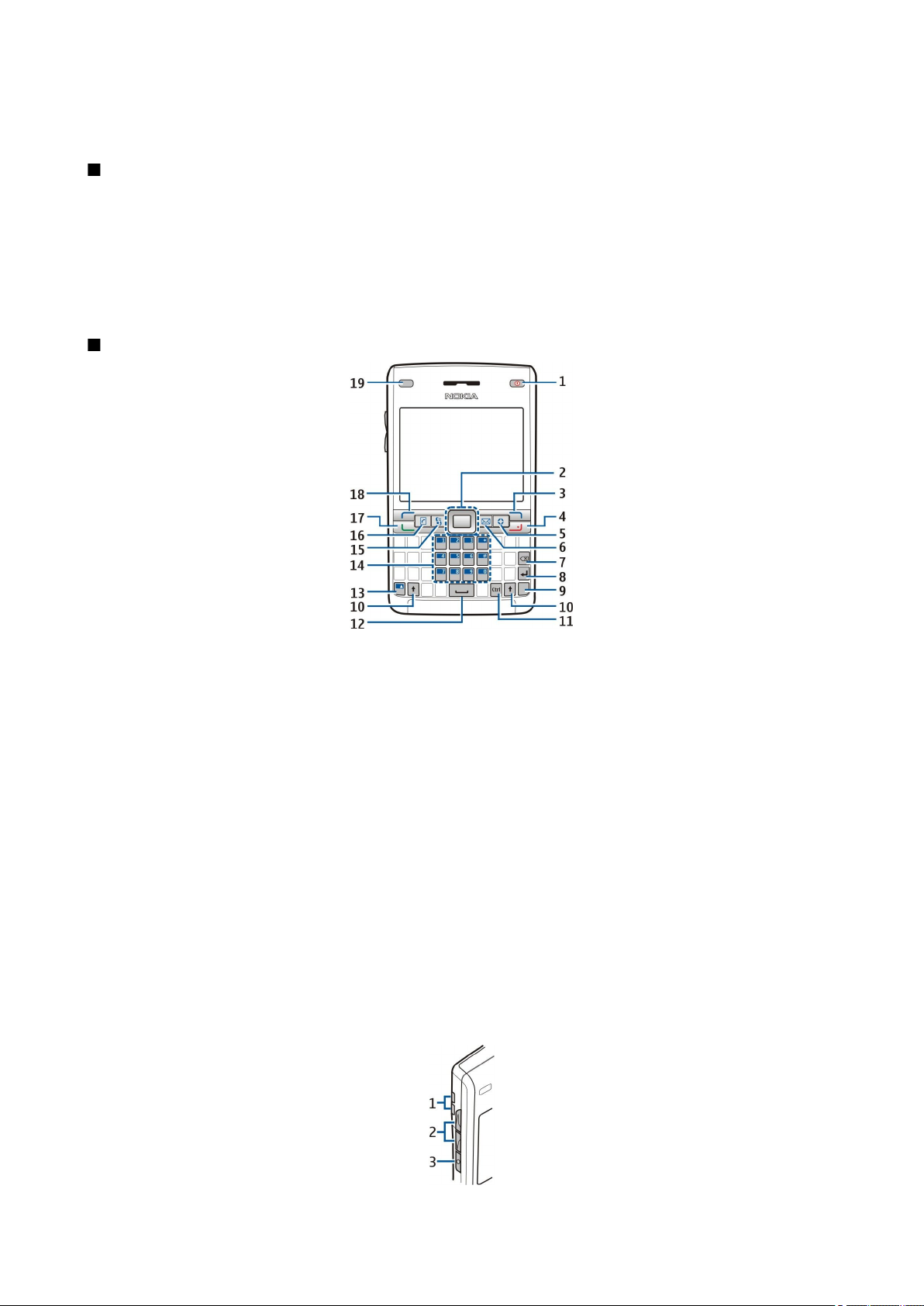
A l k u v a l m i s t e l u t
Laitetta voi käyttää ilman verkkoa tarvitsevia puhelintoimintoja, kun siihen ei ole asetettu SIM-korttia tai kun Offline-profiili on
valittu.
Alkuasetusten määrittäminen
Kun kytket laitteen päälle ensimmäisen kerran tai sen jälkeen, kun akku on ollut kauan irrotettuna laitteesta, laite pyytää
kaupungin, kellonajan ja päivämäärän. Voit muuttaa näitä asetuksia myöhemmin Kello-sovelluksessa.
1. Valitse luettelosta kaupunki, jossa olet, ja valitse OK. Jos haluat etsiä kaupungin, kirjoita sen nimen ensimmäiset kirjaimet
tai siirry sen kohdalle. On tärkeää valita oikea kaupunki, koska kalenterimerkintöjen ajat voivat muuttua, jos toinen kaupunki
sijaitsee eri aikavyöhykkeellä.
2. Aseta kellonaika ja valitse OK.
3. Aseta päivämäärä ja valitse OK.
Näppäimet ja osat
1 — Virtanäppäin
2 — Navi™-selausnäppäin (jäljempänä käytetään nimitystä selausnäppäin)
3 — Oikea valintanäppäin
4 — Lopetusnäppäin
5 — Oma näppäin
6 — Sähköpostinäppäin
7 — Askelpalautin
8 — Enter-näppäin
9 — Chr-näppäin
10 — Vaihtonäppäin
11 — Ctrl-näppäin
12 — Välilyöntinäppäin
13 — Sininen toimintonäppäin
14 — Puhelimen näppäimistö
15 — Valikko-näppäin
16 — Osoitekirjanäppäin
17 — Soittonäppäin
18 — Vasen valintanäppäin
19 — Merkkivalo ja valoisuuden tunnistin
© 2007 Nokia. Kaikki oikeudet pidätetään. 10
Page 11
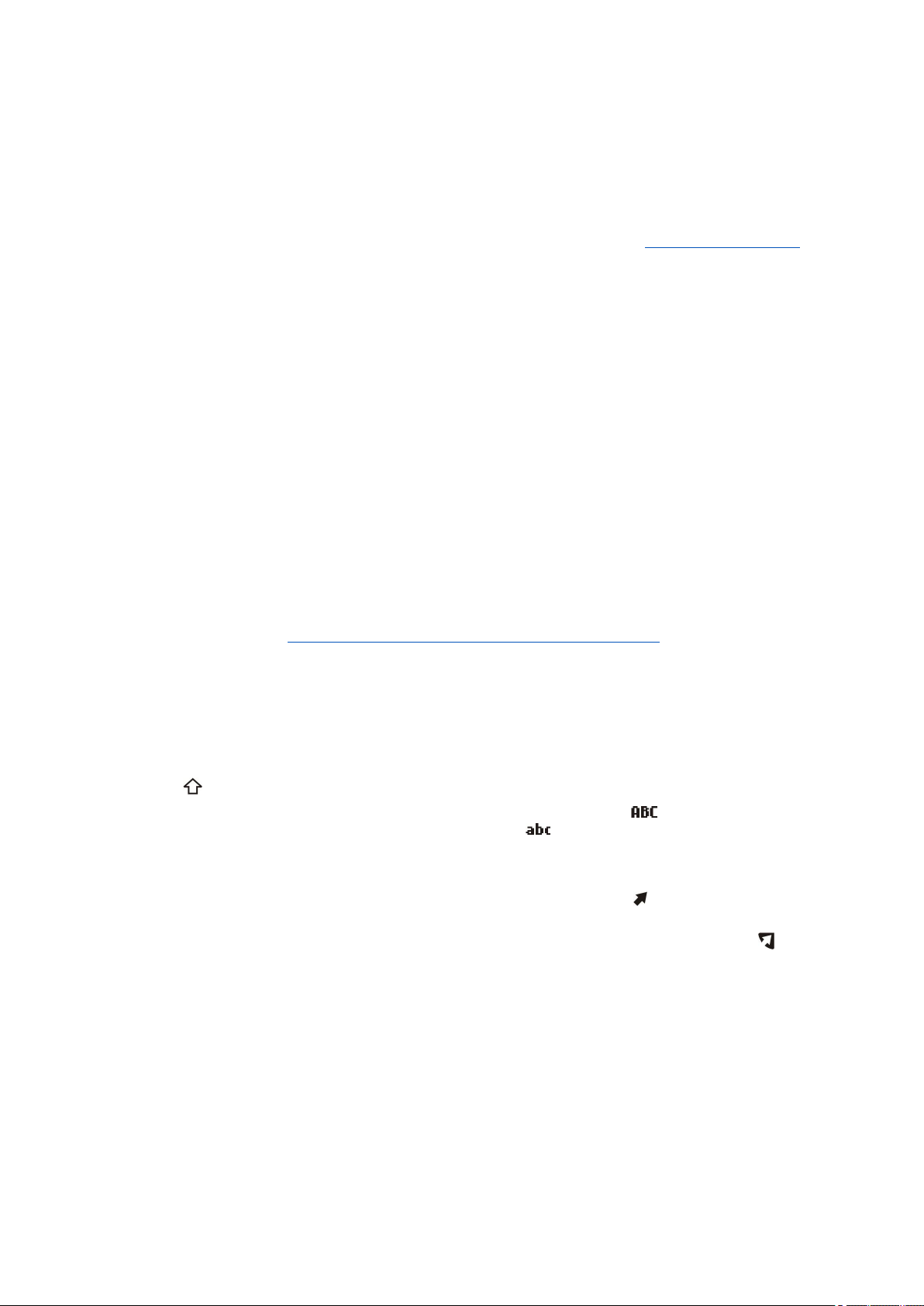
A l k u v a l m i s t e l u t
1 — Kaiutin
2 — Äänenvoimakkuusnäppäimet
3 — Ääninäppäin
Näppäinten toiminnot
Valintanäppäimet
Painamalla jompaakumpaa valintanäppäintä voit käyttää sen yläpuolella näkyvää komentoa. Katso "Valmiustilat", s. 13. Jos
haluat muuttaa valmiustilan oikovalintoja, valitse Valikko > Työkalut > Asetukset > Puhelin > Valmiustila ja valitse haluamasi
sovellukset kohdissa Vasen valintanäppäin ja Oikea valintanäppäin.
Selausnäppäin
Painamalla selausnäppäintä voit vaihtaa tai hyväksyä valinnan tai käyttää eri sovellusten yleisiä toimintoja. Voit siirtyä
selausnäppäimellä näytössä vasemmalle, oikealle, ylöspäin tai alaspäin esimerkiksi selaamisen aikana. Valmiustilassa voit selata
selausnäppäimellä tietoja tai valita oikovalintoja painamalla sitä. Jos haluat muuttaa oikovalintoja, valitse Valikko >
Työkalut > Asetukset > Puhelin > Valmiustila > Aktiivinen valmiustila > Ei käytössä ja valitse haluamasi oikovalinnat
kohdissa Ohjausnäppäin oik., Ohjausnäppäin vas., Ohjausnäppäin alas, Ohjausnäppäin ylös ja Valintanäppäin.
Soitto- ja lopetusnäppäin
Jos haluat vastata puheluun, paina soittonäppäintä. Painamalla soittonäppäintä valmiustilassa pääset Loki-sovellukseen.
Painamalla lopetusnäppäintä voit hylätä puhelun, lopettaa käynnissä ja pidossa olevat puhelut ja sulkea sovelluksia. Pitämällä
lopetusnäppäintä alhaalla voit katkaista datayhteydet (GPRS-yhteyden tai datapuhelun).
Oma näppäin
Voit asettaa Oman näppäimen avaamaan haluamasi sovelluksen. Jos haluat valita Omalla näppäimellä avattavan sovelluksen,
valitse Valikko > Työkalut > Oma näppäin.
Sähköpostinäppäin
Pääset oletusarvoiseen sähköpostilaatikkoosi painamalla sähköpostinäppäintä. Jos et ole määrittänyt sähköpostitiliä, näyttöön
tulee opastettu sähköpostiasetusten määritystoiminto. Jos pidät sähköpostinäppäintä alhaalla, näyttöön tulee oletusarvoinen
sähköpostiviestien muokkaustoiminto. Toiminto riippuu myös postilaatikkopalvelun tarjoajasta. Voit määrittää
sähköpostinäppäimen asetukset. Katso "Sähköpostinäppäimen asetusten määrittäminen", s. 23.
Chr-näppäin
Jos haluat lisätä merkkejä, joita ei voi lisätä näppäimistön avulla, paina Chr-näppäintä, kun kirjoitat tekstiä.
Jos haluat selata aksenttimerkkejä, pidä Chr-näppäintä alhaalla ja paina toista näppäintä toistuvasti saadaksesi haluamasi
merkin.
Vaihtonäppäimet
Jos haluat lisätä ison kirjaimen pienten kirjainten väliin tai pienen kirjaimen isojen kirjainten väliin, paina vaihtonäppäintä
(näyttöön tulee -symboli) ja paina sitten haluamaasi näppäintä.
Jos haluat kirjoittaa vain isoja kirjaimia, paina vaihtonäppäintä kaksi kertaa (näyttöön tulee -symboli). Jos haluat kirjoittaa
vain pieniä kirjaimia, paina vaihtonäppäintä kaksi kertaa (näyttöön tulee -symboli).
Jos haluat valita tekstiä, paina vaihtonäppäintä ja siirry vasemmalle tai oikealle.
Sininen toimintonäppäin
Jos haluat lisätä sinisellä merkityn merkin, paina sinistä toimintonäppäintä (näyttöön tulee -symboli) ja paina sitten
haluamaasi näppäintä.
Jos haluat lisätä vain sinisellä merkittyjä merkkejä, paina sinistä toimintonäppäintä kaksi kertaa (näyttöön tulee -symboli)
ja paina sitten haluamiasi merkkejä vastaavia näppäimiä.
Jos haluat ottaa Bluetooth-toiminnon käyttöön, paina yhtä aikaa sinistä toimintonäppäintä ja Ctrl-näppäintä. Jos haluat poistaa
Bluetooth-toiminnon käytöstä, paina uudelleen sinistä toimintonäppäintä ja Ctrl-näppäintä.
Jos haluat ottaa infrapunatoiminnon käyttöön, paina yhtä aikaa sinistä toimintonäppäintä ja Chr-näppäintä.
Valikko-näppäin
Sovellusten jättäminen päälle taustalle lisää virran tarvetta ja lyhentää akun käyttöikää. Pääset laitteen sovelluksiin painamalla
valikkonäppäintä valmiustilassa. Voit palata sovelluksesta Valikko-toimintoon ja jättää sovelluksen auki taustalle painamalla
valikkonäppäintä. Pitämällä valikkonäppäintä alhaalla saat näkyviin käynnissä olevat sovellukset ja voit siirtyä niiden välillä.
Tässä käyttöohjeessa "valitse Valikko" -ohje tarkoittaa tämän näppäimen painamista.
Osoitekirjanäppäin
Pääset Osoitekirja-hakemistoon mistä tahansa sovelluksesta painamalla osoitekirjanäppäintä.
© 2007 Nokia. Kaikki oikeudet pidätetään. 11
Page 12
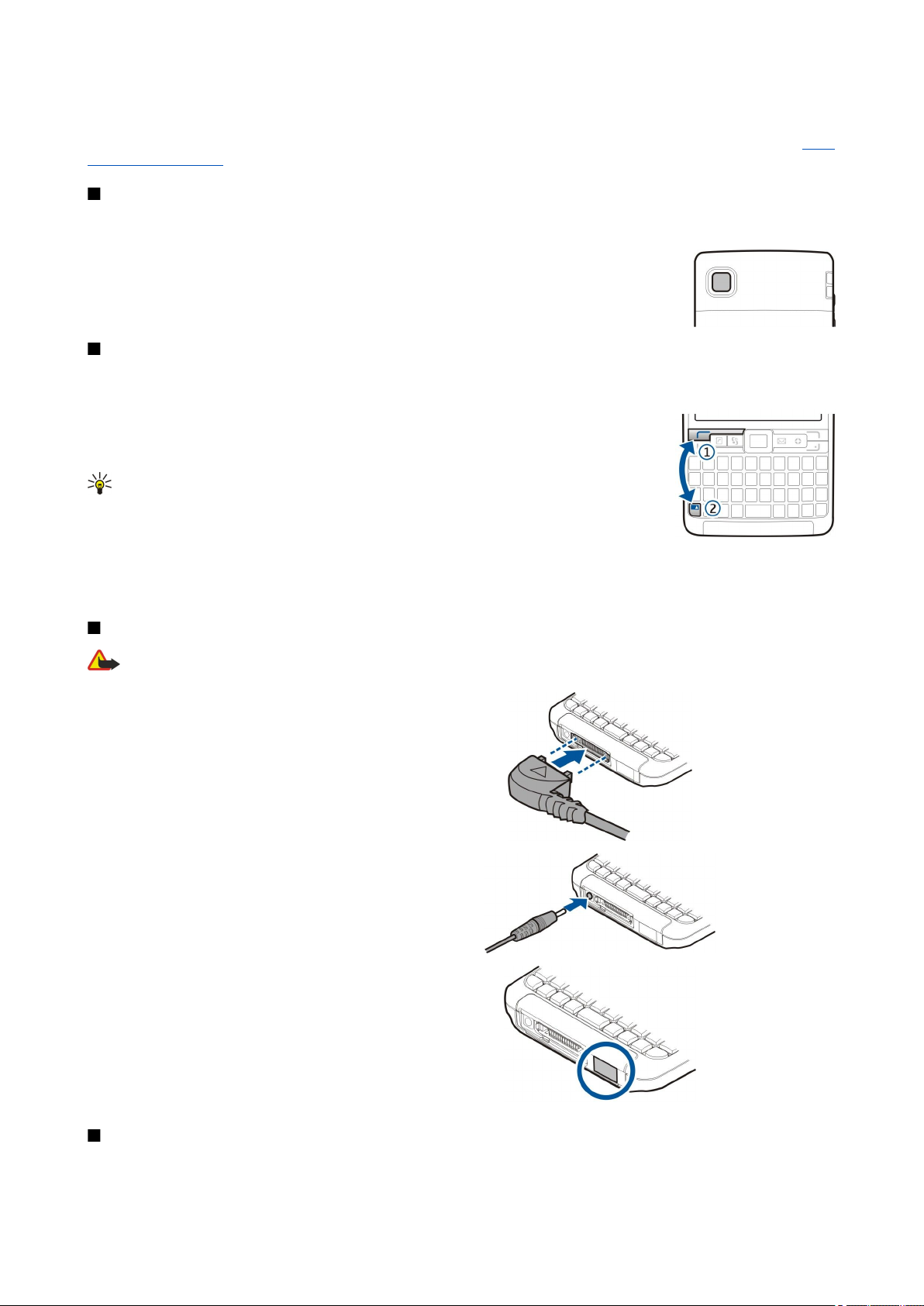
A l k u v a l m i s t e l u t
Ääninäppäin
Painamalla ääninäppäintä voit avata Äänitys-sovelluksen. Pidä ääninäppäintä alhaalla, jos haluat käyttää äänikomentoja. Katso
"Äänikomennot", s. 41.
Kamera
Voit ottaa valokuvia ja äänittää videoleikkeitä laitteessa olevalla kameralla. Kameran linssi on laitteen takaosassa, ja näyttö
toimii kameran etsimenä.
Jos haluat ottaa valokuvan, valitse Valikko > Media > Kamera. Käytä näyttöä etsimenä, suuntaa
kamera kohteeseen ja paina selausnäppäintä. Laite tallentaa valokuvan oletuskansioon tai
määrittämääsi kansioon.
Näppäinten lukitseminen
Kun näppäinlukko on päällä, puhelut laitteeseen ohjelmoituun viralliseen hätänumeroon voivat olla mahdollisia.
Voit lukita näppäimet estääksesi tahattomat näppäinpainallukset.
Jos haluat lukita näppäimet valmiustilassa, paina vasenta valintanäppäintä (1) ja sinistä
toimintonäppäintä (2). Voit avata lukituksen painamalla uudelleen vasenta valintanäppäintä ja
sinistä toimintonäppäintä.
Vihje: Jos haluat lukita näppäimet Valikko-toiminnossa tai auki olevassa sovelluksessa,
paina virtanäppäintä lyhyesti ja valitse Lukitse näppäimet. Voit avata lukituksen
painamalla vasenta valintanäppäintä ja sinistä toimintonäppäintä.
Kun laite on lukittu, puhelut laitteeseen ohjelmoituun viralliseen hätänumeroon voivat olla
mahdollisia. Voit myös lukita laitteen valmiustilassa suojakoodin avulla. Paina virtanäppäintä, valitse Lukitse puhelin ja anna
suojakoodi. Suojakoodin oletusasetus on 12345. Kun haluat avata lukituksen, paina vasenta valintanäppäintä, anna suojakoodi
ja paina selausnäppäintä.
Liitännät
Varoitus: Kuulokkeita käyttäessäsi kykysi kuulla ulkopuolisia ääniä voi heikentyä. Älä käytä kuulokkeita silloin, kun se
voi vaarantaa turvallisuutesi.
Pop-Port™-liitäntä kannettavaa HF:ää ja muita
lisälaitteita varten
Akkulaturin liitäntä
Infrapunaportti
Antennit
Laitteessa on sisäisiä antenneja.
© 2007 Nokia. Kaikki oikeudet pidätetään. 12
Page 13

A l k u v a l m i s t e l u t
Huom! Kuten mitä tahansa radiolähetinlaitetta käytettäessä, vältä antennin tarpeetonta koskettamista, kun antenni
on käytössä. Vältä esimerkiksi matkapuhelimen antennin koskettamista puhelun aikana. Lähetin- tai
vastaanotinantennin koskettaminen vaikuttaa radiolähetyksen laatuun, ja laite saattaa toimia suuremmalla
lähetysteholla kuin olisi tarpeen, mikä voi lyhentää akun käyttöikää.
Kuvassa näkyy laitteen normaali käyttöasento korvaa vasten äänipuhelun aikana.
Äänenvoimakkuuden säätäminen
Varoitus: Älä pidä laitetta korvallasi kaiuttimen käytön aikana, koska äänenvoimakkuus voi olla erittäin suuri.
Jos haluat säätää äänenvoimakkuutta puhelun aikana, paina äänenvoimakkuusnäppäimiä.
Jos haluat säätää äänenvoimakkuutta kaiuttimen käytön aikana, paina äänenvoimakkuusnäppäimiä.
Näyttöä koskeva huomautus
Näytössä voi näkyä pieni määrä väärän värisiä tai kirkkaita pisteitä ja joitakin pisteitä voi puuttua. Tämä on luonteenomaista
tämäntyyppisille näytöille. Joissakin näytöissä osa pisteistä eli pikseleistä voi jäädä päälle tai pois päältä. Tämä on normaalia,
ei merkki viasta.
Valmiustilat
Laitteessa on kaksi erilaista valmiustilaa: aktiivinen valmiustila ja tavallinen valmiustila.
Aktiivinen valmiustila
Kun olet kytkenyt laitteen päälle ja se on käyttövalmis, mutta et ole näppäillyt merkkejä tai tehnyt valintoja, laite on aktiivisessa
valmiustilassa. Aktiivisessa valmiustilassa näkyy palveluntarjoajan ja verkon nimi, erilaisia symboleja (kuten hälytysten symboli)
ja sovellukset, joihin pääset nopeasti. Aktiivisessa valmiustilassa voit esimerkiksi tarkastella kalenteritietoja, kuten kyseisen
päivän kokouksia. Siirry haluamiesi tietojen kohdalle ja avaa kalenteri painamalla selausnäppäintä, jotta näet tarkemmat tiedot.
Jos haluat valita sovellukset, joihin pääsee aktiivisesta valmiustilasta, valitse Valikko > Työkalut >
Asetukset > Puhelin > Valmiustila > Akt. valmiustilan sov.. Siirry oikovalinta-asetuksen kohdalle ja
paina selausnäppäintä. Siirry haluamasi sovelluksen kohdalle ja paina selausnäppäintä.
Aktiivisessa valmiustilassa näkyvät viestikansiossa (kuten Saapuneet- ja postilaatikkokansiossa) olevat
viestit. Valitse Valikko > Työkalut > Asetukset > Puhelin > Valmiustila ja Akt. valm.tilan postil. valikossa näkyvät kansiot.
Vihje: Aktiivisessa valmiustilassa voit lisäksi nähdä erilaisia ilmoituksia esimerkiksi
vastaamatta jääneistä puheluista, lukematta olevista viesteistä tai ääniviesteistä. Näiden
ilmoitusten avulla näet laitteen viestintätilan yhdellä silmäyksellä. Valitse osasovellukset
kohdassa Valikko > Työkalut > Asetukset > Puhelin > Valmiustila > Akt. valm.tilan
osasov.. Saatavana olevat osasovellukset voivat vaihdella.
Jos haluat ottaa käyttöön tavallisen valmiustilan, valitse Valikko > Työkalut > Asetukset > Puhelin > Valmiustila > Aktiivinen
valmiustila > Ei käytössä.
Jos haluat soittaa vastaajapalveluun (verkkopalvelu), pidä 1-näppäintä alhaalla.
Jos haluat avata Palvelut-valikon ja muodostaa Web-yhteyden, paina 0.
© 2007 Nokia. Kaikki oikeudet pidätetään. 13
Page 14
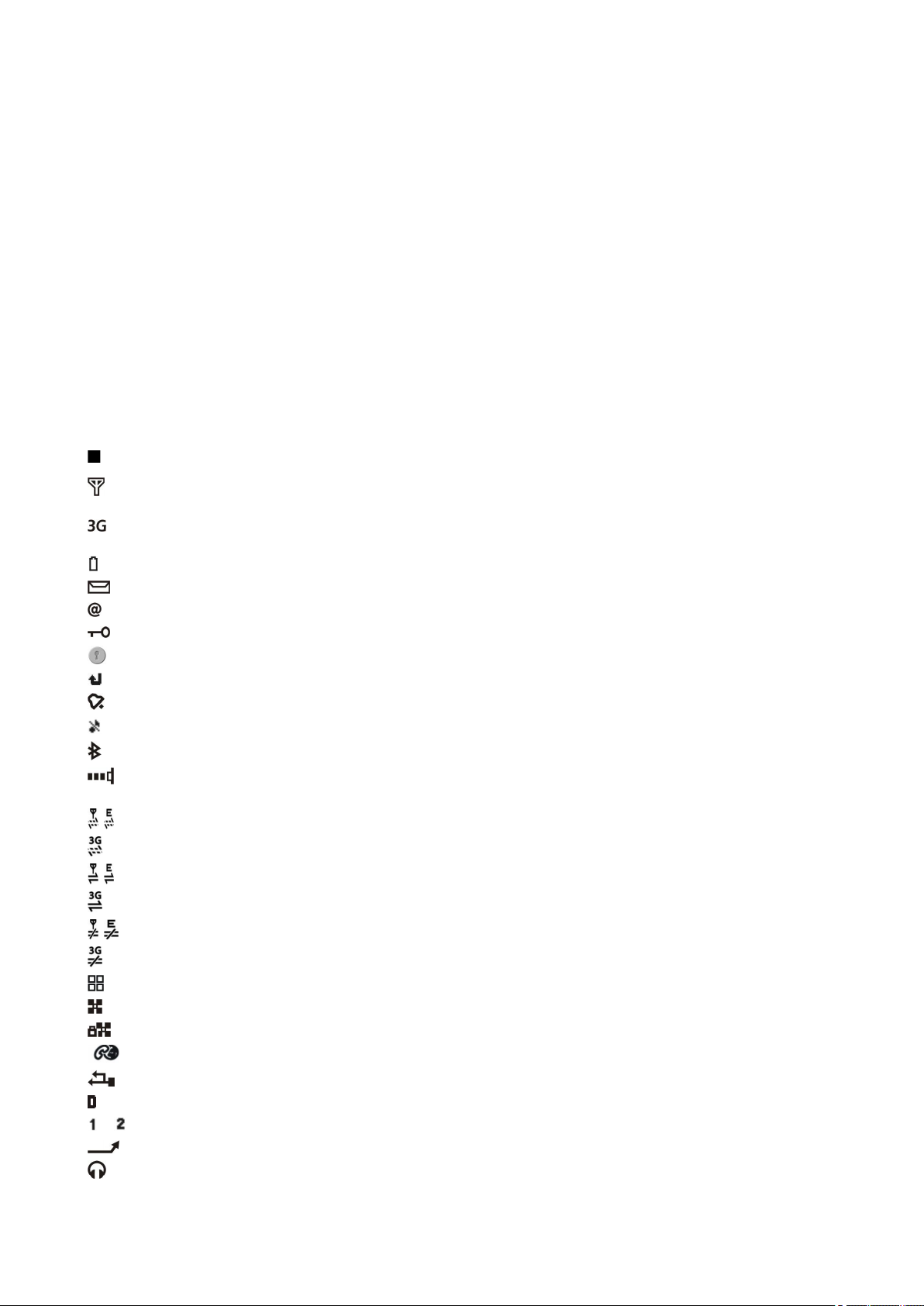
A l k u v a l m i s t e l u t
Valmiustila
Valmiustilassa näet erilaisia tietoja, kuten palveluntarjoajan nimen ja kellonajan sekä erilaisia symboleita, kuten hälytysten
symboleita.
Valmiustilassa voit käyttää seuraavia oikovalintoja. Näitä oikovalintoja ei voi yleensä käyttää aktiivisessa valmiustilassa, jossa
selausnäppäintä käytetään normaaliin tapaan siirtymiseen.
Jos haluat nähdä viimeksi valitut numerot, paina soittonäppäintä. Siirry haluamasi numeron tai nimen kohdalle ja soita
numeroon painamalla uudelleen soittonäppäintä.
Jos haluat soittaa vastaajapalveluun (verkkopalvelu), pidä 1-näppäintä alhaalla.
Jos haluat tarkastella kalenteritietoja, siirry oikealle.
Jos haluat kirjoittaa ja lähettää tekstiviestejä, siirry vasemmalle.
Jos haluat avata Kello-sovelluksen, paina selausnäppäintä.
Jos haluat vaihtaa profiilin, paina virtanäppäintä lyhyesti, siirry haluamasi profiilin kohdalle ja ota se käyttöön painamalla
selausnäppäintä.
Jos haluat avata Palvelut-valikon ja muodostaa Web-yhteyden, paina 0.
Jos haluat muuttaa näitä oikovalintoja, valitse Valikko > Työkalut > Asetukset > Puhelin > Valmiustila.
Näytön symbolit
Laitetta käytetään GSM-verkossa. Symbolin vieressä oleva palkki ilmaisee verkon signaalinvoimakkuuden paikassa, jossa
olet. Mitä korkeampi palkki on, sitä voimakkaampi on signaali.
Laitetta käytetään UMTS-verkossa (verkkopalvelu). Symbolin vieressä oleva palkki ilmaisee verkon signaalinvoimakkuuden
paikassa, jossa olet. Mitä korkeampi palkki on, sitä voimakkaampi on signaali.
Akun varaustaso. Mitä korkeampi palkki on, sitä enemmän akussa on virtaa jäljellä.
Viestit-sovelluksen Saapuneet-kansiossa on vähintään yksi lukematon viesti.
Olet saanut uuden sähköpostiviestin etäpostilaatikkoon.
Laitteen näppäimistö on lukittu.
Laite on lukittu.
Olet jättänyt vastaamatta vähintään yhteen puheluun.
Hälytys on asetettu.
Olet valinnut äänettömän profiilin, eikä laite hälytä, kun saat puhelun tai viestin.
Bluetooth-toiminto on aktivoitu.
Infrapunayhteys on aktiivinen. Jos symboli vilkkuu, laite yrittää muodostaa yhteyttä toiseen laitteeseen tai yhteys on
katkennut.
GPRS- tai EGPRS-pakettidatayhteys on käytettävissä.
UMTS-pakettidatayhteys on käytettävissä.
GPRS- tai EGPRS-pakettidatayhteys on käynnissä.
UMTS-pakettidatayhteys on käynnissä.
GPRS- tai EGPRS-pakettidatayhteys on pidossa.
UMTS-pakettidatayhteys on pidossa.
Olet asettanut laitteen etsimään WLAN-verkkoja, ja WLAN-verkko on käytettävissä.
WLAN-yhteys on käynnissä verkossa, jossa ei käytetä salausta.
WLAN-yhteys on käynnissä verkossa, jossa käytetään salausta.
Laite on rekisteröitynyt SIP-palvelimelle, ja voit soittaa Internet-puheluja.
Laite on liitetty tietokoneeseen USB-datakaapelilla.
Datapuhelu on käynnissä.
ja Näyttää valitsemasi puhelulinjan, jos olet tilannut kaksi puhelulinjaa (verkkopalvelu).
Kaikki puhelut on siirretty toiseen numeroon.
Laitteeseen on kytketty kuuloke.
© 2007 Nokia. Kaikki oikeudet pidätetään. 14
Page 15
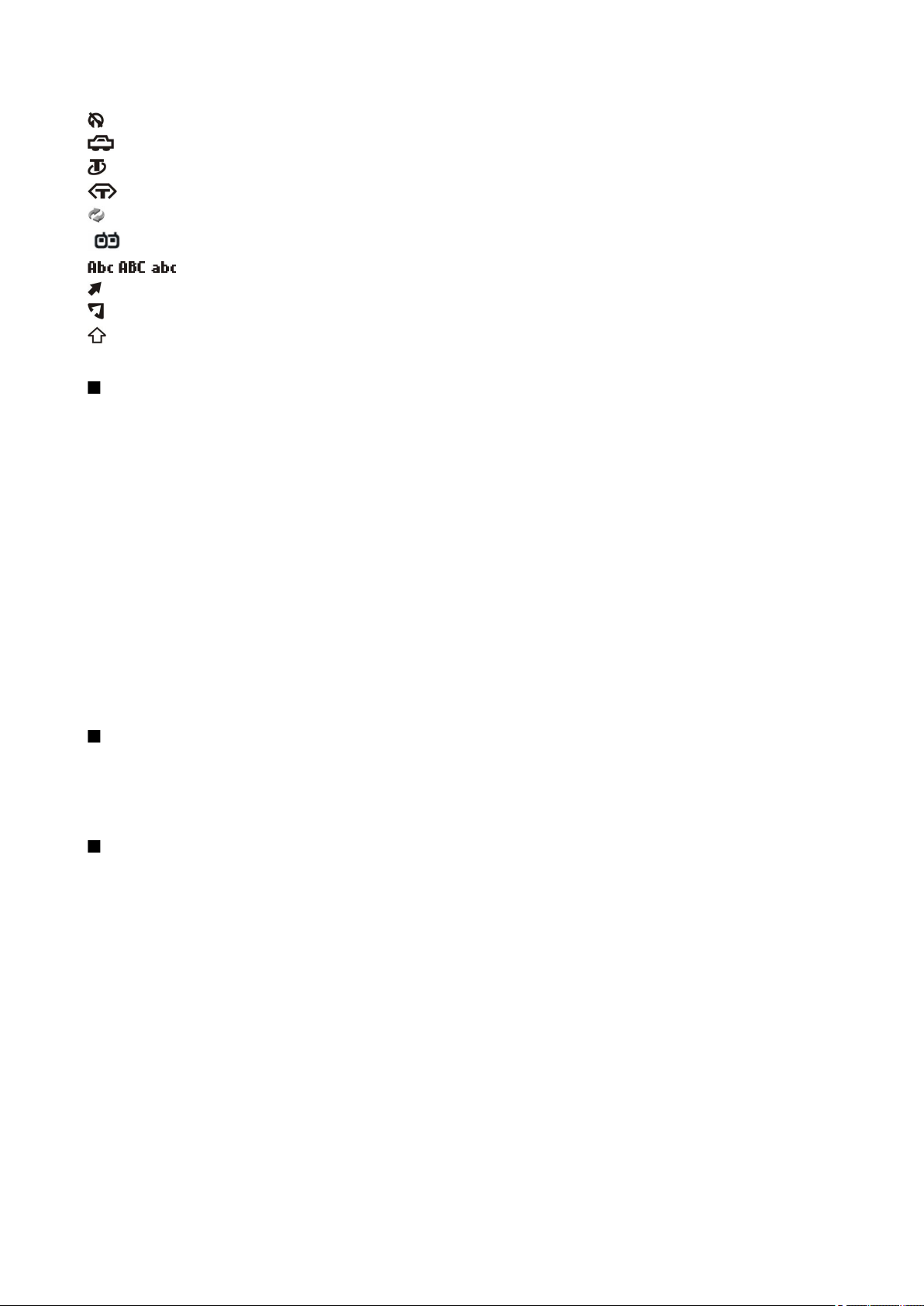
A l k u v a l m i s t e l u t
Yhteys Bluetooth-kuulokkeeseen on katkennut.
Laitteeseen on kytketty HF-autosarja.
Laitteeseen on kytketty induktiosilmukka.
Laitteeseen on kytketty Tekstipuhelin.
Laitteen tietoja synkronoidaan.
Pikayhteys on käynnissä. Jos palveluntarjoajasi ei tarjoa pikayhteyspalvelua, se ei ehkä näy laitteen valikkoluettelossa.
, , Valitun merkkitilan symbolit.
Olet painanut sinistä toimintonäppäintä kerran näppäilläksesi sinisellä merkityn numeron tai muun merkin.
Olet painanut sinistä toimintonäppäintä kaksi kertaa näppäilläksesi vain sinisellä merkittyjä numeroita tai muita merkkejä.
Olet painanut vaihtonäppäintä kerran lisätäksesi ison kirjaimen pienten kirjainten väliin tai pienen kirjaimen isojen
kirjainten väliin.
Ohjeet ja opetusohjelma
Voit löytää vastauksen laitteen käytön aikana ilmenevään kysymykseen myös ilman käyttöohjetta, koska laitteessa on sekä
ohjetoiminto että opetusohjelma.
Laitteen ohjeet
Voit avata laitteen ohjeet auki olevasta sovelluksesta tai Valikko-näkymästä. Kun sovellus on auki, näet auki olevaa näkymää
koskevan ohjeen valitsemalla Valinnat > Ohjeet.
Jos haluat avata ohjeet Valikko-näkymässä, valitse Valikko > Ohjeet > Ohjeet. Ohjeet-näkymässä voit valita luokat, joiden
ohjeet haluat nähdä. Siirry haluamasi luokan (kuten Viestit) kohdalle ja paina selausnäppäintä nähdäksesi saatavana olevat
ohjeet (niin sanotut ohjeen aiheet). Kun luet aihetta, voit siirtyä saman luokan muihin aiheisiin siirtymällä vasemmalle tai
oikealle.
Kun luet ohjeita, voit siirtyä ohjetoiminnon ja taustalla auki olevan sovelluksen välillä pitämällä valikkonäppäintä alhaalla.
Opetusohj.
Opetusohjelma antaa tietoa laitteesta ja näyttää, miten sitä käytetään. Osa opetusohjelman sisällöstä voi olla muistikortilla.
Laitteeseen pitää asettaa muistikortti, ennen kuin tätä sisältöä voi tarkastella.
Jos haluat avata opetusohjelman Valikko-näkymässä, valitse Valikko > Ohjeet ja avaa Opetusohj. ja osio, jonka haluat nähdä.
Nokia PC Suite
Voit asentaa Nokia PC Suite -ohjelmiston CD-ROM-levyltä tai Webistä. Nokia PC Suite -ohjelmistoa voi käyttää vain Windows
2000:n ja Windows XP:n kanssa. Nokia PC Suite -ohjelmiston avulla voit ottaa varmuuskopioita, synkronoida laitteen tietoja
yhteensopivan tietokoneen kanssa, siirtää tiedostoja laitteen ja yhteensopivan tietokoneen välillä tai käyttää laitetta
modeemina.
Nokian asiakastuki ja yhteystiedot
Tämän oppaan viimeisimmän version, lisätietoja, ladattavia ohjelmistoja ja Nokia-tuotteeseesi liittyviä palveluja löydät
osoitteesta www.nokia.com/support tai paikallisesta Nokian Web-sivustosta.
Sivustossa on tietoa Nokian tuotteista ja palveluista. Jos haluat ottaa yhteyttä asiakaspalveluun, Nokian asiakastukikeskusten
luettelo on osoitteessa www.nokia.com/customerservice.
Lähimmän Nokia-huoltokeskuksen yhteystiedot löydät osoitteesta www.nokia.com/repair.
© 2007 Nokia. Kaikki oikeudet pidätetään. 15
Page 16
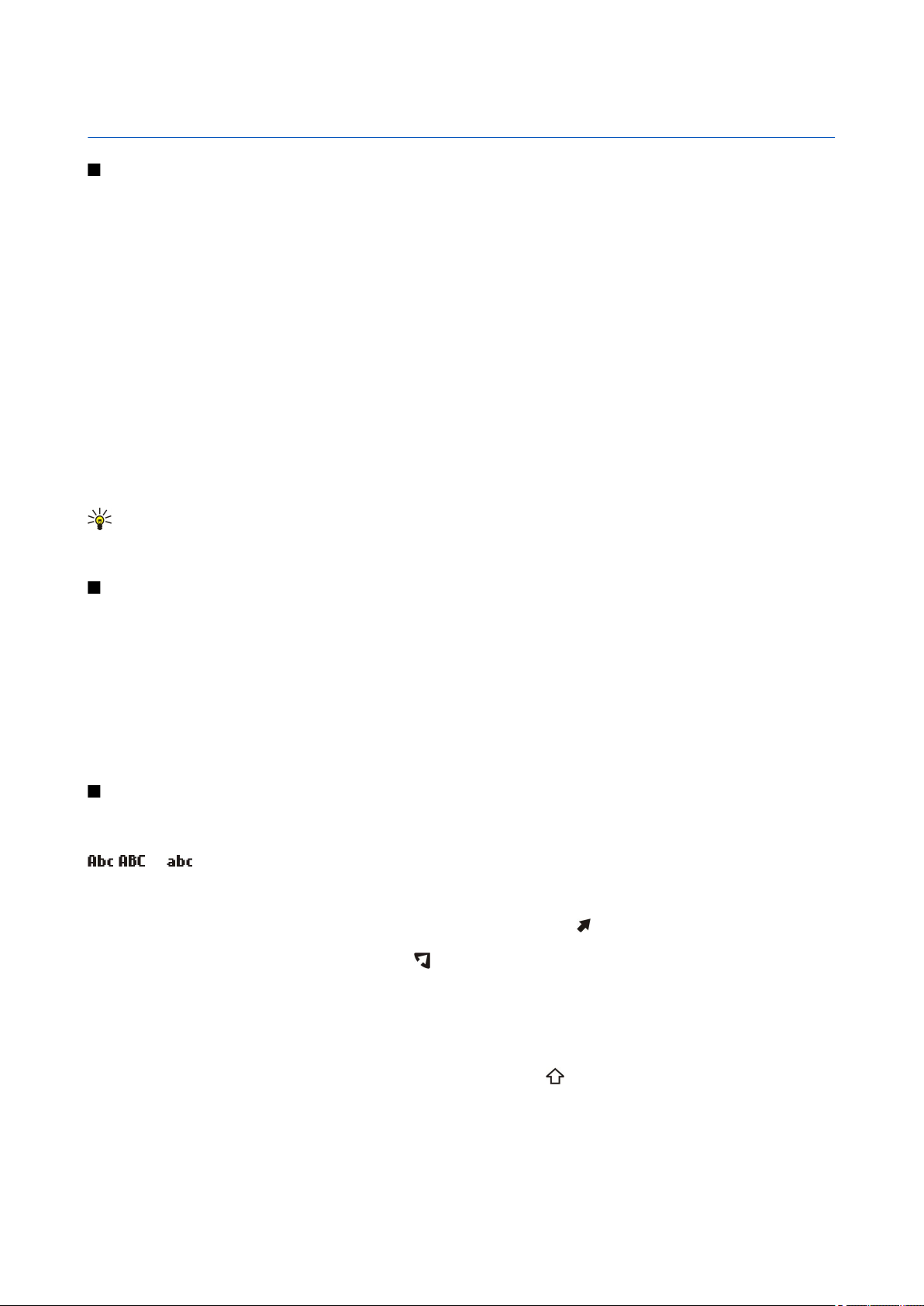
2. Perustietoja laitteesta
Valikko
Valikko-näkymässä voit avata kaikki laitteessa tai muistikortilla olevat sovellukset. Valikko-näkymä sisältää sovelluksia sekä
kansioita, jotka sisältävät samantyyppisiä sovelluksia. Voit siirtyä näytössä ylös- tai alaspäin selausnäppäimellä.
Sovellukset, joita asennat laitteeseen, tallennetaan oletusarvoisesti Asennus-kansioon.
Jos haluat avata sovelluksen, siirry sen kohdalle ja paina selausnäppäintä.
Jos haluat nähdä sovellukset luettelona, valitse Valinnat > Muuta näkymää > Luettelo. Jos haluat palata ruudukkonäkymään,
valitse Valinnat > Muuta näkymää > Ruudukko.
Jos haluat nähdä, kuinka paljon muistia laitteeseen tai muistikortille tallennetut sovellukset ja tiedot vievät ja kuinka paljon
muistia on vapaana, valitse Valinnat > Muistin tiedot ja haluamasi muisti.
Jos haluat järjestellä kansion sisältöä, siirry siirrettävän sovelluksen kohdalle ja valitse Valinnat > Siirrä. Sovelluksen viereen
tulee valintamerkki. Siirry uuteen kohtaan ja valitse OK.
Jos haluat siirtää sovelluksen eri kansioon, siirry siirrettävän sovelluksen kohdalle ja valitse Valinnat > Siirrä kansioon, uusi
kansio ja OK.
Jos haluat hakea sovelluksia Webistä, valitse Valinnat > Sovellushaku.
Jos haluat luoda uuden kansion, valitse Valinnat > Uusi kansio. Kansioita ei voi luoda toisten kansioiden sisällä.
Jos haluat muuttaa uuden kansion nimen, valitse Valinnat > Muuta nimeä.
Vihje: Jos haluat siirtyä auki olevien sovellusten välillä, pidä valikkonäppäintä alhaalla. Näyttöön tulee ikkuna, jossa
näkyvät auki olevat sovellukset ja jossa voit siirtyä sovellusten välillä. Siirry haluamasi sovelluksen kohdalle ja valitse
se painamalla selausnäppäintä.
Tietojen selaaminen ja valitseminen
Käytä selausnäppäintä siirtymiseen ja valintojen tekemiseen. Selausnäppäimellä voit selata ylöspäin, alaspäin, vasemmalle tai
oikealle Valikko-kohdassa sekä eri sovelluksissa ja luetteloissa. Selausnäppäintä painamalla voit lisäksi avata sovelluksia tai
tiedostoja tai muuttaa asetuksia.
Jos haluat valita tekstiä, pidä vaihtonäppäintä alhaalla ja valitse teksti siirtymällä vasemmalle tai oikealle.
Jos haluat valita erilaisia kohteita, kuten viestejä, tiedostoja tai yhteystietoja, valitse kohde siirtymällä ylöspäin, alaspäin,
vasemmalle tai oikealle. Valitse Valinnat > Valitse / poista val. > Valitse, jos haluat valita yhden kohteen, tai valitse Valinnat >
Valitse / poista val. > Valitse kaikki, jos haluat valita kaikki kohteet.
Jos haluat valita objektin, kuten dokumentissa olevan liitteen, siirry sen kohdalle. Objektin ympärille ilmestyvät neliöt.
Tekstin kirjoittaminen
Laitteessa on täysikokoinen näppäimistö. Yleisimmät välimerkit on joko merkitty johonkin näppäimeen tai ne saa painamalla
tiettyä näppäinyhdistelmää.
, tai ilmaisee valitun kirjainkoon.
Jotkin merkit (esimerkiksi välimerkit ja symbolit) on merkitty näppäimiin sinisellä värillä. Jos haluat lisätä sinisellä merkityn
merkin, paina sinistä toimintonäppäintä ja näppäintä, jossa haluamasi sininen merkki on.
Jos haluat lisätä numeron, paina sinistä toimintonäppäintä, jolloin näyttöön tulee -symboli, ja paina näppäintä, jossa on
haluamasi numero sinisellä taustalla. Jos haluat lukita sinisen toimintonäppäimen ja lisätä vain numeroita, paina sinistä
toimintonäppäintä kaksi kertaa, jolloin näyttöön tulee -symboli.
Jos haluat poistaa merkin, paina askelpalautinta. Voit poistaa useita merkkejä pitämällä askelpalautinta alhaalla.
Jos haluat avata erikoismerkkien luettelon, paina Chr-näppäintä. Selaa luetteloa ja valitse haluamasi merkki selausnäppäimellä.
Jos haluat lisätä merkkejä, jotka saa jollakin toisella näppäimellä (kuten "A"- tai "O"-näppäimellä), pidä Chr-näppäintä alhaalla
ja paina toista näppäintä monta kertaa, kunnes haluamasi merkki tulee näyttöön.
Jos haluat vaihtaa kirjainkoon, paina vaihtonäppäintä, jolloin näyttöön tulee -symboli.
Tekstin kopioiminen ja liittäminen
1. Jos haluat valita useita kirjaimia tai sanoja, pidä vaihtonäppäintä alhaalla. Valitse kopioitava sana, lause tai tekstikappale
siirtymällä haluamaasi suuntaan. Valittu teksti näkyy korostettuna.
2. Jos haluat kopioida tekstin leikepöydälle, paina Ctrl+C. Jos haluat lisätä tekstin dokumenttiin, paina Ctrl+V.
© 2007 Nokia. Kaikki oikeudet pidätetään. 16
Page 17
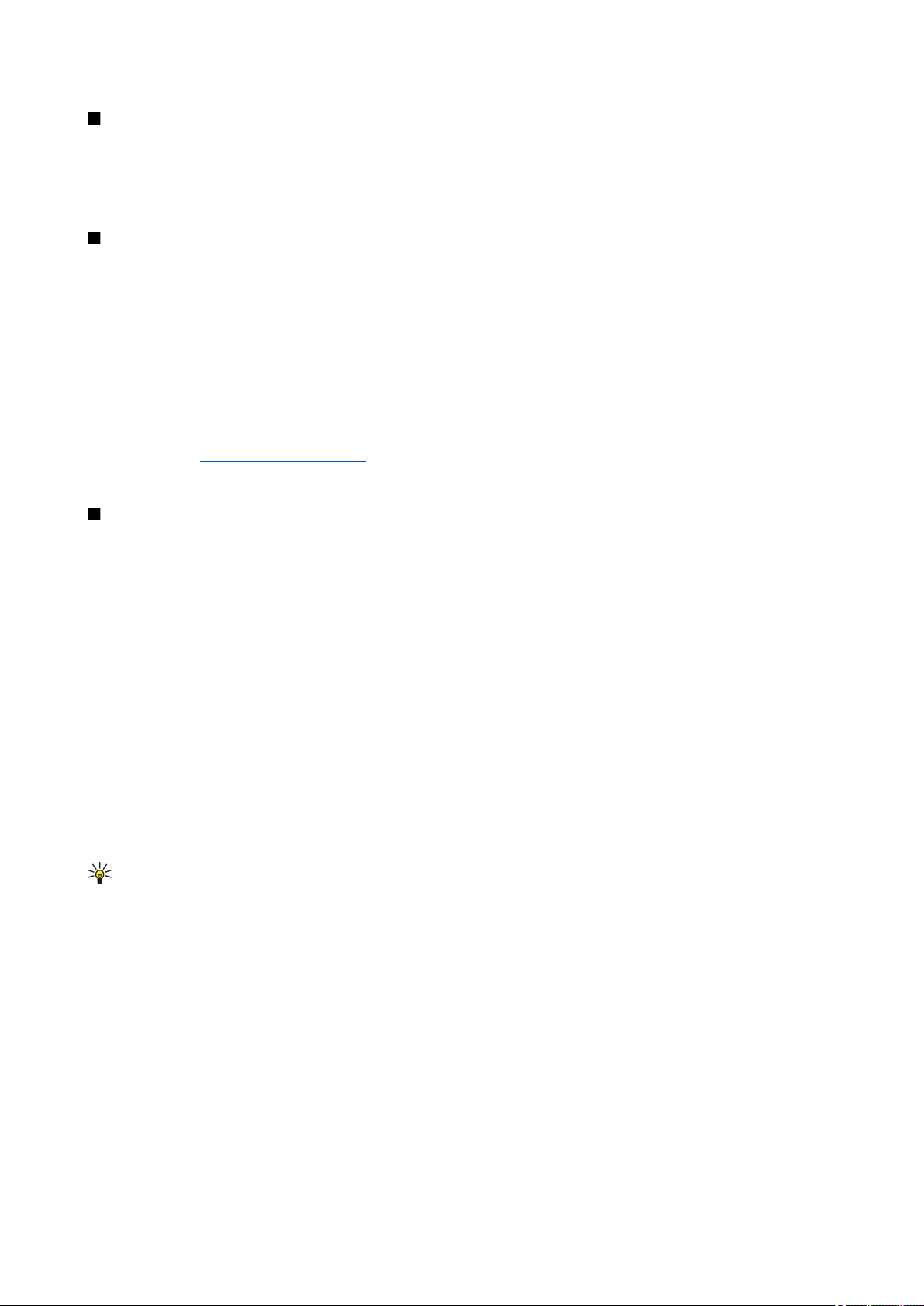
P e r u s t i e t o j a l a i t t e e s t a
Kirjoituskielen vaihtaminen
Kun kirjoitat tekstiä, voit vaihtaa kirjoituskielen. Kun vaihdat kirjoituskielen, saat näkyviin erilaisia merkkejä, jos painat Chr
+jotakin näppäintä monta kertaa lisätäksesi jonkin merkin kirjoituksen aikana.
Jos esimerkiksi kirjoitat viestiä käyttäen muita kuin latinalaisia kirjaimia ja haluat lisätä henkilön nimen käyttäen latinalaisia
kirjaimia, valitse Valinnat > Kirjoituskieli ja kieli, jossa käytetään latinalaisia kirjaimia.
Sovellusten yleisiä toimintoja
Useissa sovelluksissa on seuraavat toiminnot:
Jos haluat siirtyä avointen sovellusten välillä, pidä valikkonäppäintä alhaalla, jotta näet avoimet sovellukset. Valitse haluamasi
sovellus.
Jos haluat vaihtaa profiilin, kytkeä laitteen pois päältä tai lukita laitteen, paina lyhyesti virtanäppäintä.
Jos haluat tallentaa tiedoston, valitse Valinnat > Tallenna. Eri sovelluksissa on erilaisia tallennusvaihtoehtoja.
Jos haluat lähettää tiedoston, valitse Valinnat > Lähetä. Saatavana on erilaisia lähetystapoja käyttämäsi sovelluksen mukaan,
kuten sähköposti- tai multimediaviesti, infrapuna tai Bluetooth.
Jos haluat tulostaa tiedoston yhteensopivalla tulostimella, valitse Valinnat > Tulostusvalinnat > Tulosta. Voit esikatsella
tulostettavia kohteita ja muokata tulostettavien sivujen ulkoasua. Ennen kuin voit tulostaa, sinun on määritettävä yhteensopiva
tulostin laitteessa.
Jos haluat poistaa tiedoston, paina askelpalautinta tai valitse Valinnat > Poista.
Katso "Tulostaminen", s. 63.
Muisti
Voit tallentaa tietoja ja asentaa sovelluksia kahteen eri muistiin: laitteen muistiin ja irrotettavaan muistilaitteeseen.
Laitteen muisti
Laitteen sisäänrakennettu muisti on dynaaminen muisti, jota useat sovellukset käyttävät. Käytettävissä olevan sisäisen muistin
määrä vaihtelee, mutta sitä on tietty vakiomäärä. Laitteen muistia käyttävät esimerkiksi laitteeseen tallennetut sovellukset,
kuvat ja musiikkitiedostot.
Irrotettava muistilaite
Irrotettava tallennusväline ei ole osa laitetta. Tällaisia tallennusvälineitä ovat esimerkiksi SIM-kortti ja muistikortti. SIM-kortille
voidaan tallentaa erilaisia tietoja, kuten tietoja verkko-operaattorista ja yhteystietoja. Muistikorttia voi käyttää ulkoisena
tallennusvälineenä, johon voi tallentaa sovelluksia, kuvia, musiikkitiedostoja, yhteystietoja, tekstiä ja muuta sähköisessä
muodossa olevia tietoja. Saatavana on muistikortteja, joille mahtuu paljon tietoa.
Muistin tiedot
Valitse Valikko, Valinnat > Muistin tiedot ja Puhel. muisti tai Muistikortti.
Voit tarkistaa käytössä ja vapaana olevan muistin määrän sekä sen, kuinka paljon muistia erilaiset tiedostot vievät. Voit tarkistaa
esimerkiksi sähköpostiviestien, tekstidokumenttien ja kalenterimerkintöjen käyttämän muistin määrän.
Vihje: Jos haluat varmistaa, että vapaata muistia on aina tarpeeksi saatavana, poista tietoja säännöllisesti tai siirrä
niitä muistikortille tai tietokoneeseen.
Muistikortti
Nokia-laitteesi tukee muistikortteja, joissa käytetään FAT16- tai FAT32-tiedostojärjestelmää. Jos käytät toisen laitteen
muistikorttia tai jos haluat varmistaa muistikortin yhteensopivuuden Nokia-laitteesi kanssa, sinun täytyy ehkä alustaa
muistikortti Nokia-laitteellasi. Jos alustat muistikortin, kaikki sillä olevat tiedot poistetaan pysyvästi.
Muistikortin alustaminen
Kun muistikortti alustetaan, kaikki sillä olevat tiedot menetetään pysyvästi. Jälleenmyyjältä saat tietää, onko muistikortti
alustettava ennen käyttöä. Jos haluat alustaa muistikortin, valitse Valinnat > Alusta muistikortti. Kun alustus on päättynyt,
kirjoita muistikortin nimi.
Tietojen varmuuskopioiminen ja palauttaminen muistikortille
Laitteen muistissa olevat tiedot kannattaa varmuuskopioida säännöllisesti muistikortille. Voit palauttaa tiedot laitteeseen
myöhemmin. Jos haluat varmuuskopioida tietoja laitteen muistista muistikortille, valitse Valikko > Työkalut > Muisti >
Valinnat > Kopioi puh. muisti. Jos haluat palauttaa tiedot muistikortilta laitteen muistiin, valitse Valikko > Työkalut >
Muisti > Valinnat > Palauta kortilta.
© 2007 Nokia. Kaikki oikeudet pidätetään. 17
Page 18
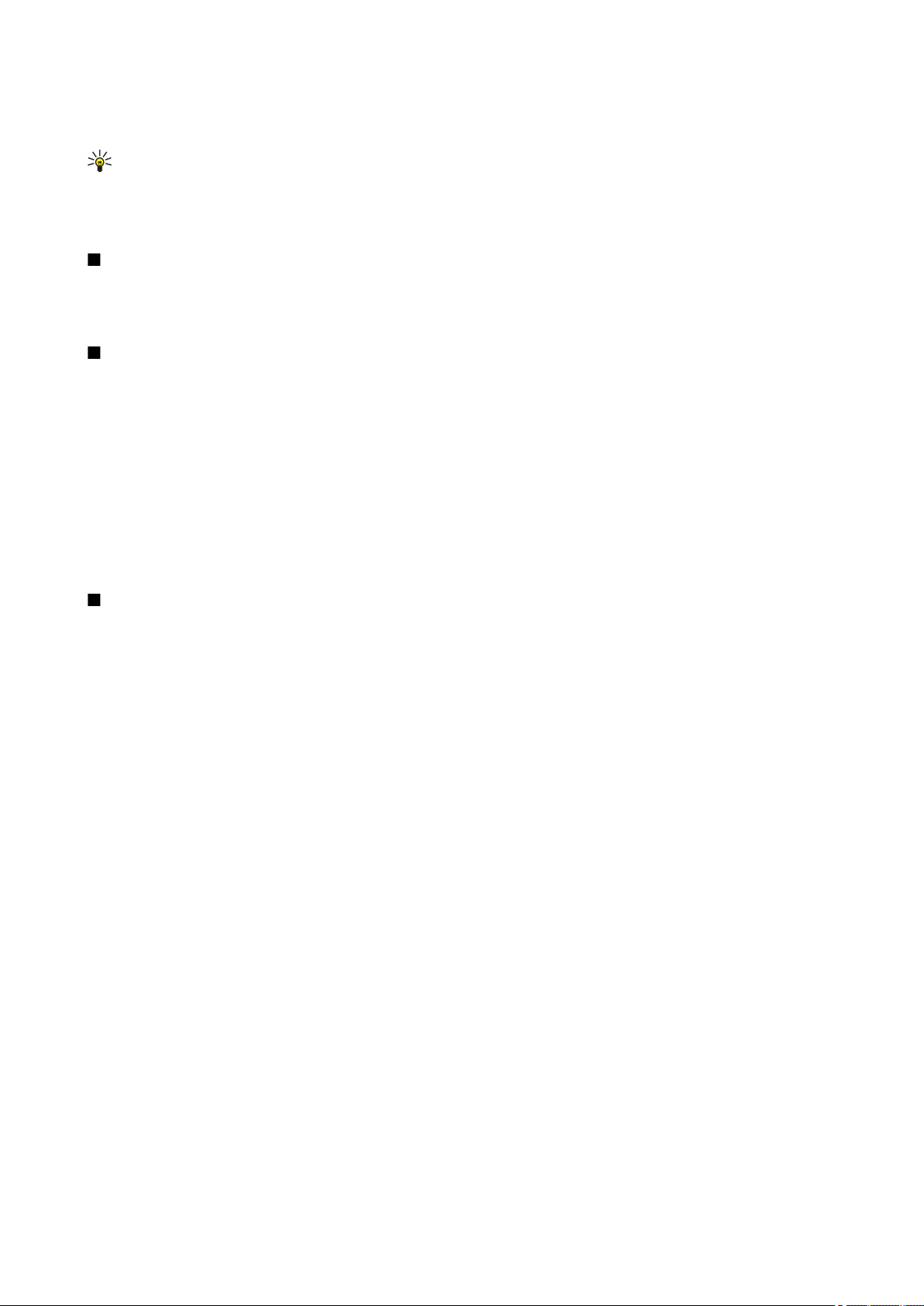
P e r u s t i e t o j a l a i t t e e s t a
Jos laitteessa olevaa muistikorttia ei voi käyttää, muistikortin tyyppi voi olla väärä, korttia ei ole ehkä alustettu tälle laitteelle
tai kortin tiedostojärjestelmä on vioittunut.
Vihje: Voit asettaa muistikortin paikalleen tai poistaa sen irrottamatta akkua tai katkaisematta laitteesta virtaa.
Muistikortin lukituksen avaaminen
Jos haluat avata muistikortin lukituksen, valitse Valinnat > Avaa muistikortti. Anna salasana.
Sovellusten asentaminen
Voit asentaa sovelluksia Nokia PC Suite -ohjelmiston avulla. Nokia PC Suite siirtää asennustiedoston laitteeseesi, ja asennus
käynnistyy automaattisesti. Voit myös hakea asennustiedoston Webistä. Asennus saattaa tällöin käynnistyä automaattisesti.
Jos asennus ei käynnisty automaattisesti, valitse asennustiedosto laitteesta ja paina selausnäppäintä.
Ääniapu
Valitse Valikko > Työkalut > Ääniapu.
Ääniapu-sovellus lukee näytössä olevan tekstin, jolloin voit käyttää laitteen perustoimintoja ilman että sinun tarvitsee katsoa
näyttöä.
Valitse jokin seuraavista:
• Osoitekirja — Voit kuunnella osoitekirjan yhteystiedot. Älä käytä tätä toimintoa, jos yhteystietoja on yli 500.
• Viime puhelut — Voit kuunnella vastaamatta jääneiden, vastattujen ja soitettujen puhelujen sekä yleisimpien puhelujen
tiedot.
• Vastaaja — Voit hakea ja kuunnella ääniviestit.
• Num.valitsin — Voit soittaa puhelinnumeroon.
• Kello — Voit kuunnella nykyisen kellonajan ja päivämäärän.
Jos haluat kuulla lisää vaihtoehtoja, valitse Valinnat.
Viestien kuunteleminen
Viestinlukija
Viestinlukija-sovellus lukee saamasi tekstiviestit ääneen. Laitteessa on sovelluksen englanninkielinen versio. Muunkielisiä
versioita on saatavana osoitteessa www.nokia.com.
Valitse Valikko > Toimisto > Viestinluk..
Valitse luettava tekstiviesti ja Lue. Voit käynnistää Viestinluk.-sovelluksen myös pitämällä vasenta valintanäppäintä alhaalla,
kun saat tekstiviestin.
Jos haluat kuunnella seuraavan Saapuneet-kansiossa olevan viestin, siirry oikealle. Jos haluat kuunnella edellisen viestin, siirry
vasemmalle.
Jos haluat keskeyttää kuuntelun, paina lyhyesti vasenta valintanäppäintä. Jos haluat jatkaa kuuntelua, paina vasenta
valintanäppäintä uudelleen lyhyesti.
Jos haluat lopettaa kuuntelun, paina lopetusnäppäintä.
Puhe
Jos haluat muuttaa synteettisen puheen asetuksia, valitse Valikko > Työkalut > Puhe.
Valitse seuraavista vaihtoehdoista:
• Kieli — Voit määrittää puheen kielen.
• Ääni — Voit määrittää puheen äänen. Ääni on kielikohtainen.
• Ääniasetukset — Voit määrittää ääniasetukset.
Ääniasetukset
Jos haluat muokata synteettisen puheen ääniasetuksia, valitse Valikko > Työkalut > Puhe > Ääniasetukset.
Valitse seuraavista vaihtoehdoista:
• Nopeus — Voit valita haluamasi puhenopeuden.
• Äänenvoimakkuus — Voit määrittää puheen äänenvoimakkuuden.
Äänten hallinta
Jos haluat hallita valitulla kielellä saatavana olevia ääniä, valitse Valikko > Työkalut > Puhe ja siirry oikealle.
Siirry haluamasi äänen kohdalle ja valitse Valinnat ja jokin seuraavista:
• Toista ääni — Voit kuunnella valitun äänen.
© 2007 Nokia. Kaikki oikeudet pidätetään. 18
Page 19
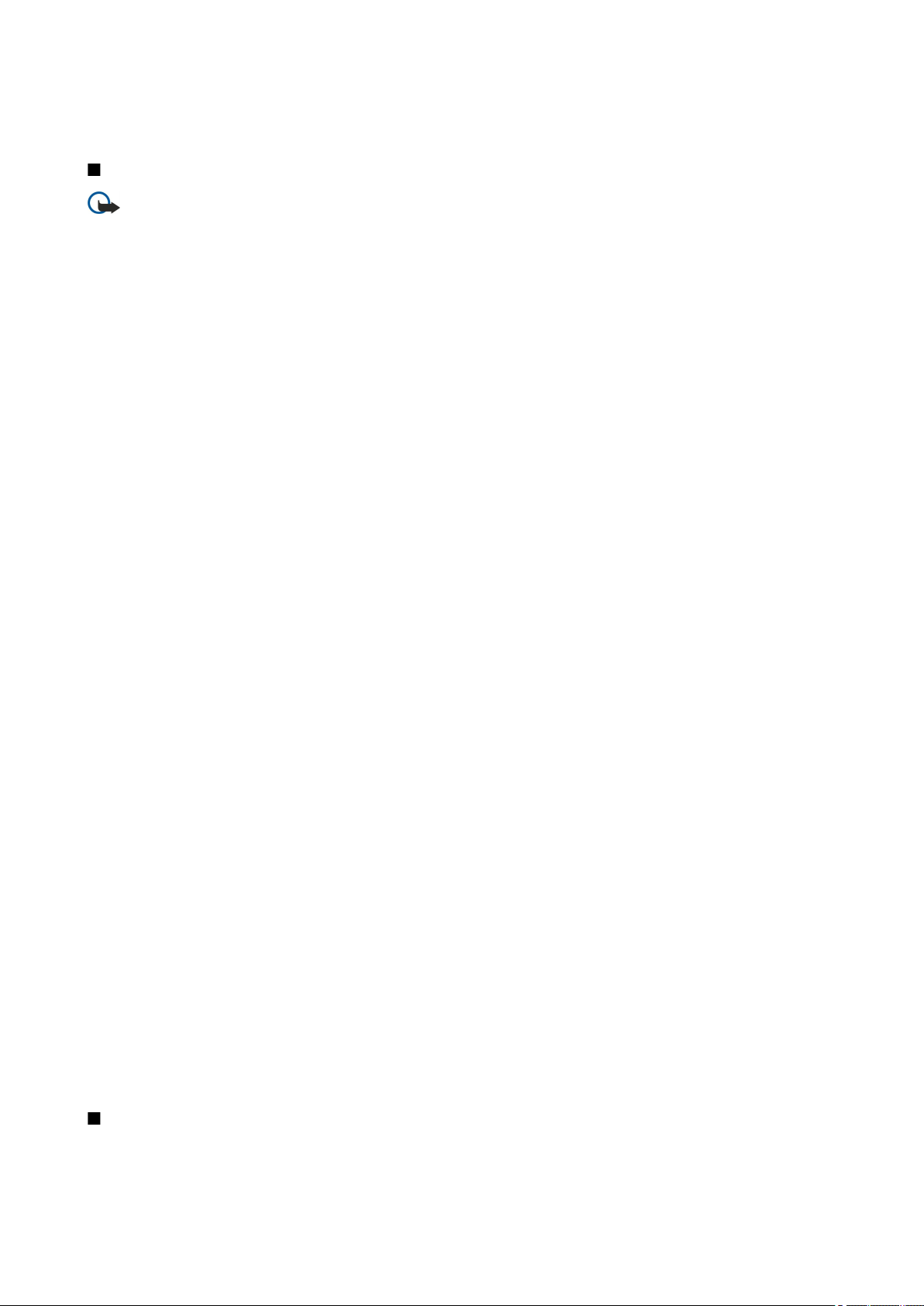
P e r u s t i e t o j a l a i t t e e s t a
• Äänen tiedot — Voit tarkastella äänen tietoja.
• Poista — Voit poistaa valitun äänen.
Profiilit
Tärkeää: Kun offline-profiili on käytössä, et voi soittaa tai vastaanottaa puheluja tai käyttää muita toimintoja, jotka
edellyttävät yhteyttä matkapuhelinverkkoon. Laitteeseen ohjelmoituun viralliseen hätänumeroon soittaminen voi silti
onnistua. Voit soittaa puheluja vasta, kun olet ensin ottanut puhelintoiminnon käyttöön vaihtamalla profiilin. Jos laite
on lukittu, anna suojakoodi.
Valitse Valikko > Työkalut > Profiilit.
Voit mukauttaa laitteen soittoäänet, hälytysäänet ja muut äänet erilaisia tilaisuuksia, ympäristöjä ja soittajaryhmiä varten.
Jos haluat mukauttaa profiilin, siirry luettelossa haluamasi profiilin kohdalle ja valitse Valinnat > Muokkaa.
Määritä seuraavat asetukset:
• Soittoääni — Valitse luettelosta soittoääni tai valitse Soittoäänihaku avataksesi kirjanmerkkikansion, joka sisältää
kirjanmerkkejä selaimella tapahtuvaa äänten hakemista varten. Jos haluat kuunnella valitun äänen, valitse Lue. Jos
käytettävissäsi on kaksi puhelulinjaa, voit määrittää oman soittoäänen kummallekin linjalle.
• Videopuh. soittoääni — Valitse soittoääni videopuheluja varten.
• Sano soittajan nimi — Voit ottaa käyttöön tekstin puheeksi muuntavan toiminnon. Jos saat puhelun joltakin osoitekirjassa
mainitulta henkilöltä, laitteesta kuuluu soittoääni, joka on kyseisen henkilön nimen ja valitun soittoäänen yhdistelmä.
• Soittoäänityyppi — Valitse soittoäänen hälytystapa.
• Soiton voimakkuus — Valitse soittoäänen voimakkuus.
• Viestin merkkiääni — Valitse vastaanotettujen tekstiviestien merkkiääni.
• S.postin merkkiääni — Valitse vastaanotettujen sähköpostiviestien merkkiääni.
• Värinähälytys — Valitse, väriseekö laite, kun saat puhelun.
• Näppäinäänet — Aseta laitteen näppäinäänten voimakkuus.
• Varoitusäänet — Aseta varoitusäänet päälle tai pois päältä.
• Hälyttävät puhelut — Voit asettaa laitteen soimaan vain silloin, kun saat puhelun valittuun soittajaryhmään kuuluvasta
puhelinnumerosta. Kun saat puhelun ryhmän ulkopuolelta, hälytys on äänetön.
• Profiilin nimi — Voit nimetä uuden profiilin tai muuttaa vanhan profiilin nimen. Yleinen- ja Offline-profiilin nimeä ei voi
muuttaa.
Offline-profiili estää kytkemästä laitetta vahingossa päälle ja käyttämästä Bluetooth-toimintoa sekä lähettämästä ja
vastaanottamasta viestejä. Kun valitset tämän profiilin, käynnissä oleva Internet-yhteys katkeaa. Offline-profiili ei estä
muodostamasta WLAN-yhteyttä myöhemmin, joten noudata paikallisia turvamääräyksiä, kun muodostat WLAN-yhteyden tai
käytät sitä.
Jos haluat vaihtaa profiilin, siirry luettelossa haluamasi profiilin kohdalle ja valitse Valinnat > Ota käyttöön. Jos valitset
Offline-profiilin, et voi lähettää tai vastaanottaa viestejä tai lukea sähköpostiviestejä WLAN-yhteyden kautta.
Jos haluat luoda profiilin, valitse Valinnat > Luo uusi ja määritä asetukset.
Soittoäänten valitseminen
Jos haluat asettaa soittoäänen, siirry haluamasi profiilin kohdalle ja valitse Valinnat > Muokkaa > Soittoääni. Valitse luettelosta
soittoääni tai valitse Soittoäänihaku avataksesi kirjanmerkkikansion, joka sisältää kirjanmerkkejä selaimella tapahtuvaa äänten
hakemista varten. Haetut äänet tallennetaan Galleria-valikkoon.
Jos haluat aktivoida soittoäänen vain tietylle yhteysryhmälle, siirry haluamasi profiilin kohdalle, valitse Valinnat > Muokkaa >
Hälyttävät puhelut ja valitse haluamasi ryhmä. Kun saat puhelun ryhmän ulkopuolelta, hälytys on äänetön.
Jos haluat etsiä viestiäänen selaamalla, siirry haluamasi profiilin kohdalle ja valitse Valinnat > Muokkaa > Viestin
merkkiääni.
Jos haluat kuulla äänen, valitse haluamasi ääni luettelosta ja odota, kunnes se alkaa soida.
Lisälaiteasetusten muuttaminen
Siirry haluamasi lisälaitteen kohdalle ja valitse Valinnat > Avaa.
Vaihda lisälaitteen oletusprofiili.
Jos haluat muuttaa lisälaiteasetuksia, valitse haluamasi lisälaite ja Valinnat > Avaa.
Teemat
Valitse Valikko > Työkalut > Teemat.
Voit muuttaa laitteen näytön ulkoasua.
© 2007 Nokia. Kaikki oikeudet pidätetään. 19
Page 20
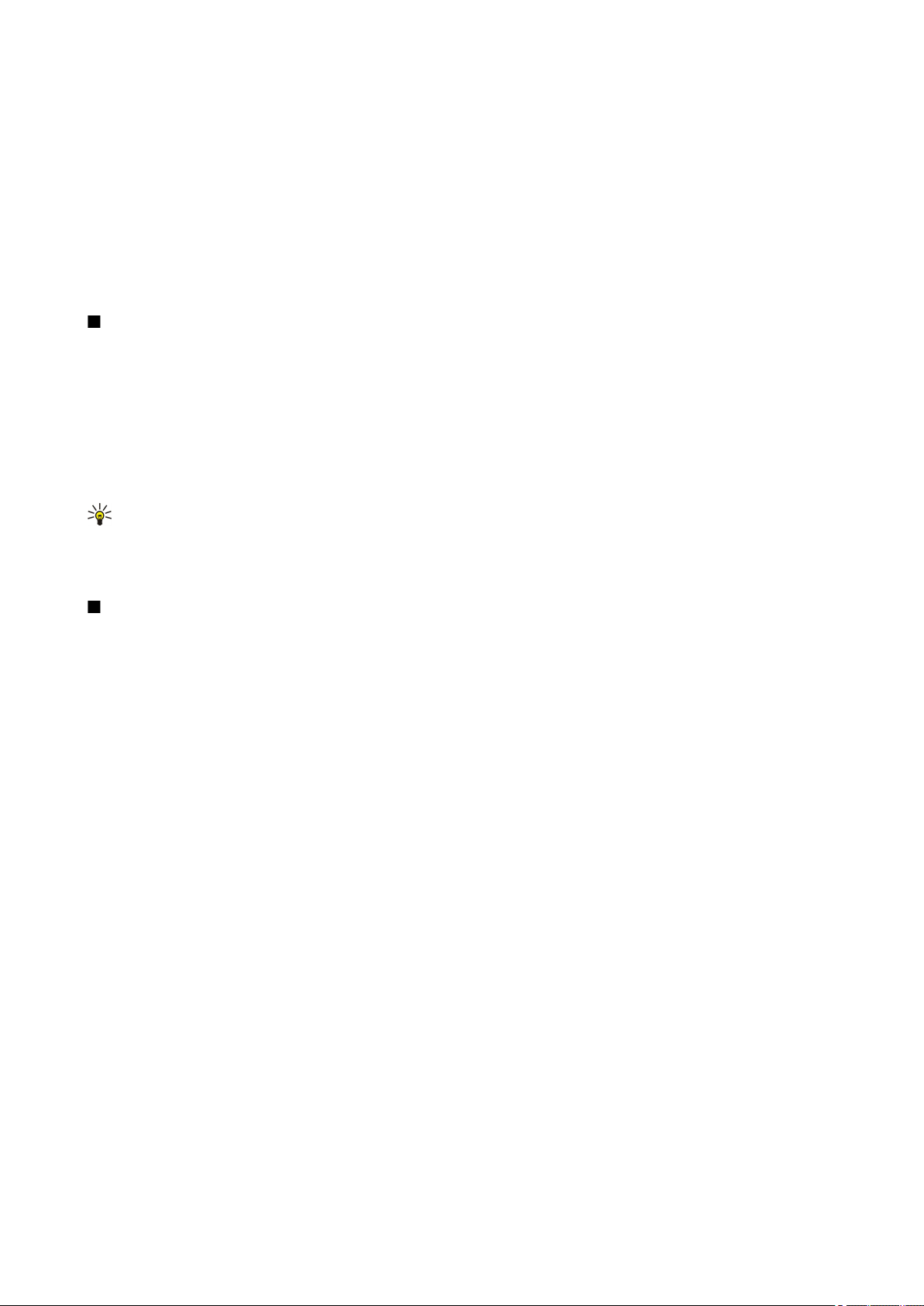
P e r u s t i e t o j a l a i t t e e s t a
Jos haluat muuttaa näytön ulkoasua, siirry sen teeman kohdalle, jota haluat käyttää, ja valitse Valinnat > Käytä.
Jos haluat muokata teemaa, siirry sen kohdalle ja valitse Valinnat > Muokkaa. Valitse Taustakuva, jos haluat vaihtaa kummankin
valmiustilan taustakuvan, tai valitse Virransäästäjä, jos haluat käyttää tiettyä tekstiä tai päivämäärää ja kellonaikaa
virransäästäjänä, joka tulee näyttöön, kun mitään näppäintä ei paineta tietyn ajan kuluessa.
Jos haluat hakea teemoja, sinun pitää muodostaa verkkoyhteys, jonka kautta voit hakea Internet-sivustoista laitteen kanssa
yhteensopivia teemoja.
Jos haluat hakea teeman, valitse Teemahaku. Anna linkki osoitteeseen, josta haluat hakea teeman. Kun teema on haettu
laitteeseen, voit esikatsella tai muokata sitä tai ottaa sen käyttöön.
Jos haluat esikatsella teemaa, siirry sen kohdalle ja valitse Valinnat > Esikatselu. Valitse Käytä, jos haluat käyttää uutta teemaa.
Etsintä laitt.
Valitse Valikko > Toimisto > Etsintä laitt..
Etsintätoiminnolla voit etsiä tietoja osoitekirjasta, muistikirjasta, kalenteri- ja tehtävälistamerkinnöistä sekä sähköposti-,
multimedia- ja tekstiviesteistä. Voit etsiä myös laitteeseen ja muistikortille tallennettuja tiedostoja niiden nimen perusteella.
1. Valitse etsittävän sisällön tyyppi. Voit poistaa valinnan valitsemalla tyypin uudelleen. Jos haluat etsiä kaikenlaista sisältöä,
valitse Valitse kaikki. Jos haluat poistaa kaikkien sisältötyyppien valinnan, valitse Poista valinnat.
2. Kirjoita esittävät avainsanat tai niiden osat. Jos haluat etsiä kahta sanaa, erota ne toisistaan välilyönnillä. Laite näyttää vain
tulokset, joissa on kumpikin avainsana.
3. Valitse Etsi.
Vihje: Yleismerkkien käyttö voi auttaa etsinnässä. Voit korvata etsittävän avainsanan yhden merkin ?-merkillä ja yhden
merkin tai monta merkkiä (tai nolla merkkiä) *-merkillä. Jos käytät ?- tai *-yleismerkkiä, lisää * etsittävän avainsanan
alkuun ja loppuun, esimerkiksi *t?lee* ("tulee") tai *keh*ys* ("kehitys").
Jos haluat nähdä edellisen etsinnän tulokset, valitse Valinnat > Edelliset tulokset.
Merkkivalo
Voit määrittää, että laitteen kannessa oleva merkkivalo vilkkuu, kun olet saanut uuden viestin tai kun et ole vastannut puheluun.
Jos haluat määrittää merkkivalon asetukset, valitse Valikko > Työkalut > Asetukset > Puhelin > Merkkivalo.
Jos haluat määrittää, kuinka kauan merkkivalo vilkkuu, siirry kohtaan Vilkkumisaika ja paina selausnäppäintä. Jos haluat valita,
ilmoittaako merkkivalo uudesta teksti-, multimedia- tai sähköpostiviestistä vai vastaamatta jääneestä puhelusta, siirry kohtaan
Tapahtumat ja paina selausnäppäintä.
© 2007 Nokia. Kaikki oikeudet pidätetään. 20
Page 21
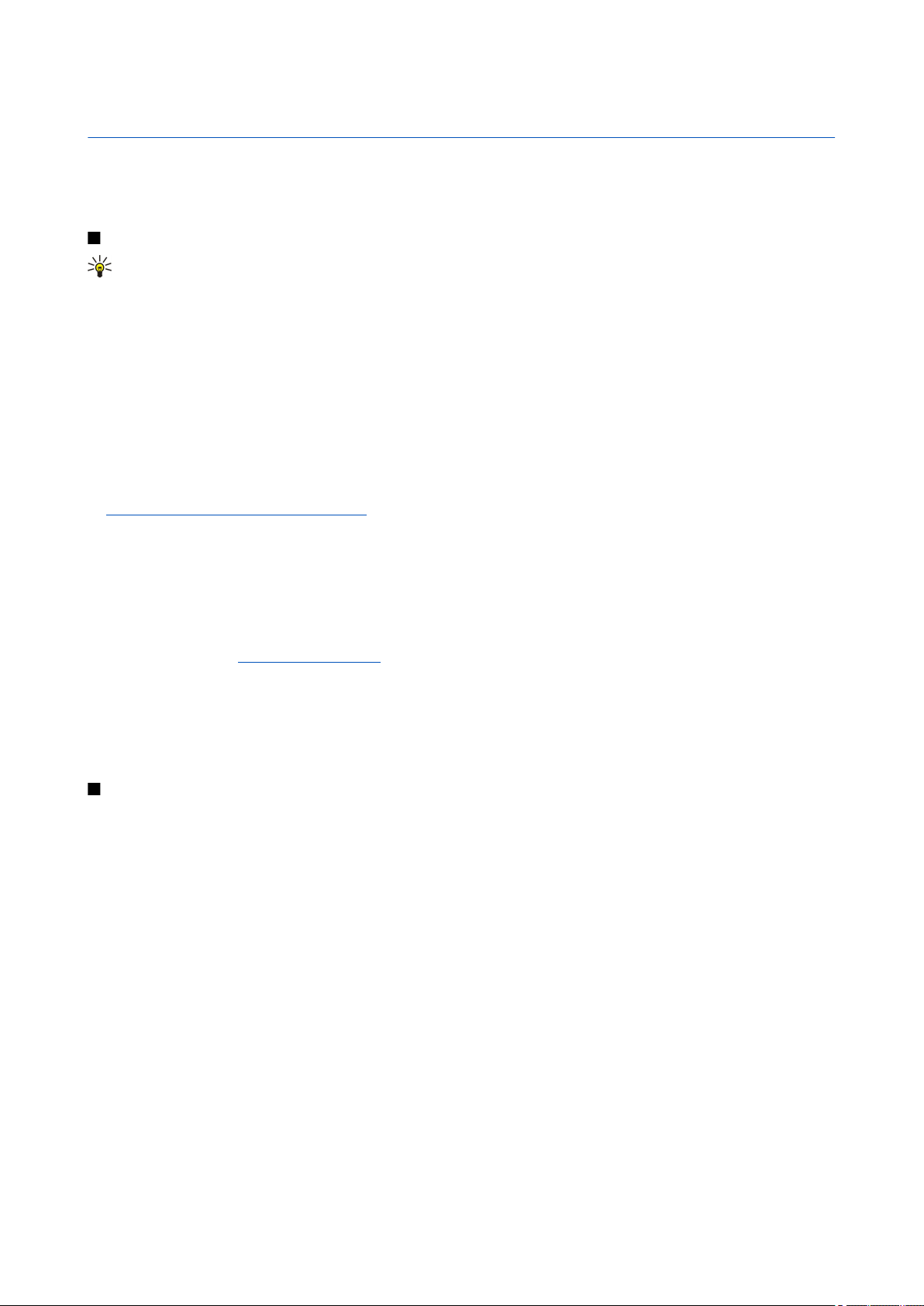
3. Sisällön siirtäminen laitteiden välillä
Voit siirtää sisältöä, kuten yhteystietoja, yhteensopivasta Nokia-laitteesta Nokia E61i -laitteeseen Bluetooth- tai
infrapunayhteyden kautta. Se, minkätyyppisiä tietoja voidaan siirtää, määräytyy toisen puhelimen mallin mukaan. Jos toinen
laite tukee synkronointia, voit synkronoida toisen laitteen ja Nokia E61i -laitteen tiedot.
Tietojen siirtäminen Bluetooth- tai infrapunayhteyden kautta
Vihje: Jos siirrät tietoja aiemmasta laitteestasi, laitteeseen on ehkä asetettava SIM-kortti. Nokia E61i -laitteessa ei
tarvita SIM-korttia tietojen siirtämiseen.
Jos haluat siirtää tietoja yhteensopivasta laitteesta, valitse Valikko > Työkalut > Siirto > Tiedonsiirto.
Bluetooth-yhteydet
1. Valitse tietonäkymässä Jatka.
2. Valitse Bluetooth. Kummankin laitteen pitää tukea valittua yhteystyyppiä.
3. Ota Bluetooth-toiminto käyttöön toisessa laitteessa ja valitse Nokia E61i -laitteessa Jatka. Laitteesi alkaa etsiä laitteita, joiden
Bluetooth-toiminto on käytössä.
4. Valitse Nokia E61i -laitteessa Pysäytä, kun se on löytänyt toisen laitteesi.
5. Valitse toinen laite luettelosta. Sinua pyydetään antamaan salasana (1 - 16 numeroa) Nokia E61i -laitteessa. Salasanaa
käytetään vain kerran tämän yhteyden vahvistamiseen.
6. Anna salasana Nokia E61i -laitteessa ja valitse OK. Anna salasana toisessa laitteessa ja valitse OK. Laitteet on nyt liitetty pariksi.
Katso "Pariliitoksen muodostaminen", s. 51.
Jotkin puhelinmallit lähettävät Tiedonsiirto-sovelluksen laitteeseesi viestinä. Jos haluat asentaa Tiedonsiirto-sovelluksen
toiseen laitteeseen, avaa viesti ja noudata näyttöön tulevia ohjeita.
7. Valitse Nokia E61i -laitteessa sisältö, jonka haluat siirtää toisesta laitteesta, ja valitse OK.
Infrapunayhteydet
1. Valitse tietonäkymässä Jatka.
2. Valitse Infrapuna. Kummankin laitteen pitää tukea valittua yhteystyyppiä.
3. Liitä laitteet toisiinsa. Katso "Infrapuna", s. 52.
4. Valitse Nokia E61i -laitteessa sisältö, jonka haluat siirtää toisesta laitteesta, ja valitse OK.
Sisältö kopioidaan toisen laitteen muistista laitteesi vastaavaan kohtaan. Kopiointiaika riippuu siirrettävien tietojen määrästä.
Voit peruuttaa kopioinnin ja jatkaa sitä myöhemmin.
Tiedonsiirron vaiheet voivat vaihdella laitteen mukaan ja sen mukaan, oletko keskeyttänyt tiedonsiirron aiemmin. Siirrettävät
tiedot määräytyvät toisen laitteen mukaan.
Tietojen synkronointi toisen laitteen kanssa
Jos olet siirtänyt tietoja aiemmin Nokia E61i -laitteeseen ja toinen laite tukee tietojen synkronointia, voit pitää laitteiden tiedot
yhtenäisinä käyttämällä Siirto-toimintoa.
1. Valitse Puhelimet ja paina selausnäppäintä.
2. Siirry sen laitteen kohdalle, josta olet siirtänyt tiedot, ja paina selausnäppäintä.
3. Valitse Synkronoi ja paina selausnäppäintä. Laitteet alkavat synkronoida tietoja käyttäen samaa yhteystyyppiä, jota käytit
ensimmäisellä tiedonsiirtokerralla. Vain alunperin siirrettäviksi valitut tiedot synkronoidaan.
Jos haluat muuttaa tiedonsiirto- ja synkronointiasetuksia, valitse Synkronoi, siirry laitteen kohdalle, paina selausnäppäintä ja
valitse Muokkaa.
© 2007 Nokia. Kaikki oikeudet pidätetään. 21
Page 22
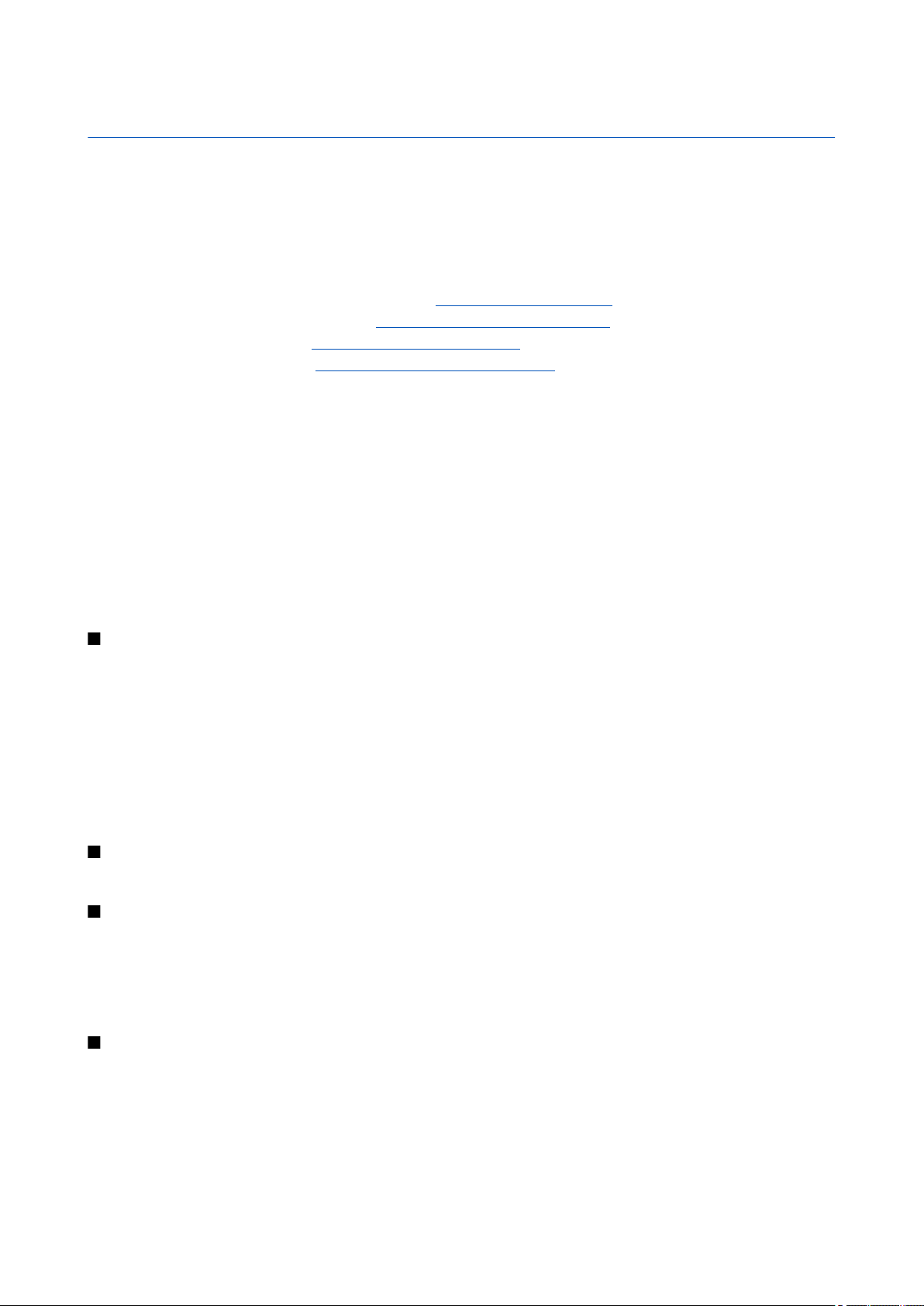
4. Viestit
Valitse Valikko > Viestit.
Viestit-toiminnolla (verkkopalvelu) voit lähettää ja vastaanottaa teksti-, multimedia- ja sähköpostiviestejä. Voit vastaanottaa
myös Web-palveluviestejä, tiedoteviestejä ja dataa sisältäviä erikoisviestejä sekä lähettää palvelukäskyjä.
Ennen kuin voit lähettää tai vastaanottaa viestejä, voit joutua toimimaan seuraavasti:
• Aseta voimassa oleva SIM-kortti laitteeseen ja siirry matkapuhelinverkon kuuluvuusalueelle.
• Varmista, että verkko tukee haluamiasi viestitoimintoja ja että ne on otettu käyttöön SIM-korttia varten.
• Määritä laitteeseen Internet-yhteysosoitteen asetukset. Katso "Yhteysosoitteet", s. 82.
• Määritä laitteeseen sähköpostitilin asetukset. Katso "Sähköpostitilin asetukset", s. 33.
• Määritä laitteeseen SMS-asetukset. Katso "Tekstiviestiasetukset", s. 32.
• Määritä laitteeseen MMS-asetukset. Katso "Multimediaviestiasetukset", s. 32.
Laitteesi saattaa tunnistaa SIM-kortin toimittajan ja määrittää jotkin viestiasetukset automaattisesti. Muussa tapauksessa voit
joutua määrittämään ne käsin tai pyytää palveluntarjoajaa, verkko-operaattoria tai Internet-palveluntarjoajaa määrittämään
ne.
Viestit-sovelluksessa eri viestityyppien kansioiden sisältö näkyy luettelona, jossa uusin viesti näkyy ensin.
Valitse jokin seuraavista:
• Luo viesti — Voit luoda ja lähettää uuden teksti-, multimedia- tai sähköpostiviestin.
• Saapuneet — Voit tarkastella saapuneita viestejä, lukuun ottamatta sähköposti- ja tiedotepalveluviestejä.
• Omat kansiot — Voit luoda omia kansioita viestien ja viestipohjien tallentamista varten.
• Postilaatikko — Voit tarkastella saapuneita sähköpostiviestejä ja vastata niihin.
• Luonnokset — Sisältää viestiluonnokset, joita ei ole vielä lähetetty.
• Lähetetyt — Sisältää lähetetyt viestit.
• Lähtevät — Näyttää lähetystä odottavat viestit.
• Välitystiedot — Näyttää lähetettyjen viestien välitystiedot.
Viestien järjesteleminen
Jos haluat luoda kansion viestien järjestelyä varten, valitse Omat kansiot > Valinnat > Uusi kansio. Kirjoita kansion nimi ja
valitse OK.
Jos haluat nimetä kansion uudelleen, valitse kansio ja Valinnat > Muuta kansion nimi. Kirjoita uuden kansion nimi ja valitse
OK. Huomaa, että voit nimetä uudelleen vain luomiasi kansioita.
Jos haluat siirtää viestin toiseen kansioon, avaa viesti ja valitse Valinnat > Siirrä kansioon, valitse kansio ja valitse OK.
Jos haluat asettaa viestit tiettyyn järjestykseen, valitse Valinnat > Järjestä. Voit järjestää viestit seuraavien perusteiden mukaan:
päivämäärä (Päivämäärän mukaan), Lähettäjän mukaan, Aiheen mukaan ja Viestityypin mukaan.
Jos haluat tarkastella viestin ominaisuuksia, valitse se ja Valinnat > Viestin tiedot.
Viestien etsiminen
Jos haluat etsiä viestiä, avaa kansio, josta haluat etsiä sitä, ja valitse Valinnat > Etsi. Kirjoita hakusana ja valitse OK.
Tekstiviestikeskuksen asetukset
Valitse Valinnat > Asetukset > Tekstiviesti > Viestikeskukset.
Jos haluat muuttaa viestikeskusasetuksia, valitse haluamasi viestikeskus ja Valinnat > Muokkaa.
Jos haluat lisätä uuden viestikeskuksen, valitse Valinnat > Uusi viestikeskus.
Jos haluat poistaa viestikeskuksen, valitse se ja paina askelpalautinta.
Sähköpostiviestit
Jotta voit vastaanottaa ja lähettää sähköpostiviestejä, sinun täytyy määrittää etäpostilaatikkopalvelun asetukset. Voit saada
tämän palvelun Internet- tai verkkopalvelun tarjoajalta tai työnantajaltasi. Laite on Internet-standardien IMAP4 (revisio 1) ja
POP3, mukainen ja se tukee erilaisia sähköpostiratkaisuja. Muiden sähköpostipalvelujen asetukset tai ominaisuudet voivat
poiketa tässä kuvatuista.
Ennen kuin voit lähettää, hakea, vastaanottaa tai lähettää edelleen sähköpostiviestejä tai vastata niihin, sinun täytyy toimia
seuraavasti:
© 2007 Nokia. Kaikki oikeudet pidätetään. 22
Page 23
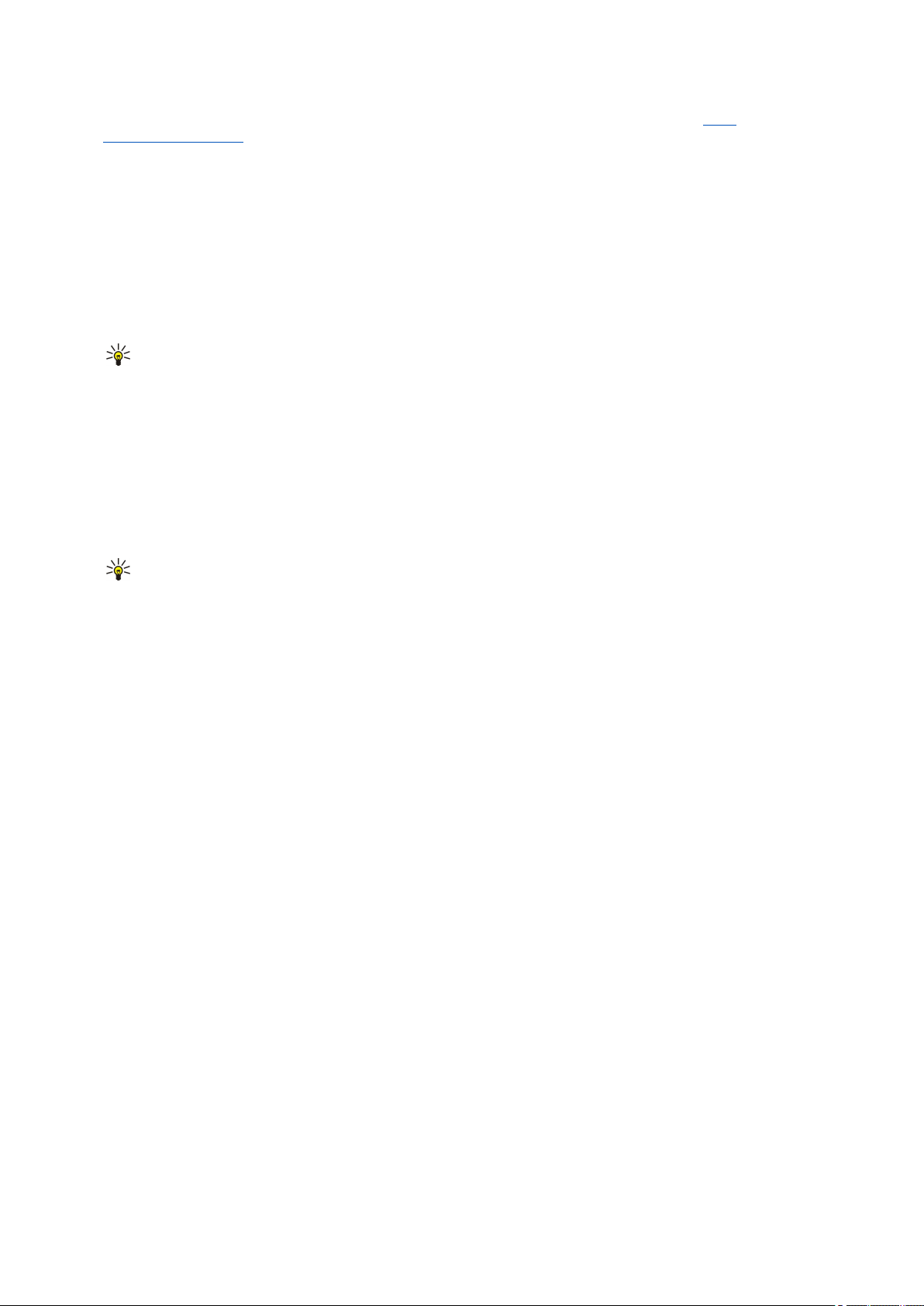
V i e s t i t
• Määritä Internet-yhteysosoitteen asetukset. Yhteysosoitteet voi olla määritetty laitteeseen valmiiksi. Katso
"Yhteysosoitteet", s. 82.
• Määritä sähköpostitilin ja sähköpostin asetukset oikein. Laitteesta riippuen voit käyttää opastettua sähköpostiasetusten
määritystoimintoa tai ohjattua asetustoimintoa tai määrittää asetukset manuaalisesti.
Noudata etäpostilaatikon ja Internet-palveluntarjoajan ohjeita. Oikeat asetukset saat verkko- tai Internet-palvelun tarjoajalta
tai operaattorilta.
Sähköpostiasetusten määrittäminen opastetun sähköpostiasetusten määritystoiminnon avulla
Jos valitset Viestit-sovelluksen päänäkymässä Postilaatikko-sovelluksen etkä ole määrittänyt sähköpostitiliäsi, sinua pyydetään
tekemään se nyt. Aloita sähköpostitilin määrittäminen postilaatikko-oppaan avulla valitsemalla Kyllä.
1. Aloita sähköpostiasetusten määrittäminen valitsemalla Aloita.
2. Valitse Postilaatikon tyyppi -kohdassa IMAP4 tai POP3 ja valitse Seuraava.
Vihje: POP3 on postilaatikkoprotokolla, jonka avulla tallennetaan ja haetaan sähköposti- ja Internet-viestejä. IMAP4
on Internet-sähköpostiprotokolla, jonka avulla voit hakea ja käsitellä sähköpostiviestejä, jotka ovat
sähköpostipalvelimella. Voit valita laitteeseen haettavat viestit.
3. Anna Oma sähköpostios. -kohdassa sähköpostiosoitteesi. Valitse Seuraava.
4. Anna Vast.ottava palvelin -kohdassa sähköpostisi vastaanottavan etäpalvelimen nimi ja valitse Seuraava.
5. Anna Lähettävä palvelin -kohdassa sähköpostisi lähettävän etäpalvelimen nimi ja valitse Seuraava.
Matkapuhelinoperaattorin mukaan voit ehkä joutua käyttämään sen lähettävää palvelinta sähköpostipalvelun tarjoajan
palvelimen sijaan.
6. Valitse Yhteysosoite-kohdassa Internet-yhteysosoite, jota laite käyttää sähköpostiviestien hakemiseen. Jos valitset Kysy
aina, laite kysyy käytettävän Internet-yhteysosoitteen jokaisella sähköpostin hakukerralla. Jos sen sijaan valitset
yhteysosoitteen, laite muodostaa yhteyden automaattisesti. Valitse Seuraava.
Vihje: Jos valitset Valitse ryhmä, laite muodostaa yhteyden automaattisesti käyttäen yhteysasetusryhmän parasta
saatavana olevaa Internet-yhteysosoitetta. Valitse yhteysosoiteryhmä ja tallenna valinta valitsemalla Takaisin.
7. Anna uuden postilaatikon nimi ja valitse Valmis.
Kun luot uuden postilaatikon, sille antamasi nimi korvaa Postilaatikko-nimen Viestit-sovelluksen päänäkymässä.
Oletuspostilaatikon valitseminen
Jos olet määrittänyt useita postilaatikoita, voit valita yhden niistä oletuspostilaatikoksi. Jos haluat määrittää oletuspostilaatikon,
valitse Valinnat > Asetukset > Sähköpostiviesti > Oletuspostilaatikko ja haluamasi postilaatikko.
Jos olet määrittänyt useita postilaatikoita, sinun pitää valita postilaatikko, jota haluat käyttää aina, kun alat kirjoittaa uutta
sähköpostiviestiä.
Sähköpostinäppäimen asetusten määrittäminen
Laitteessa on sähköpostinäppäin. Sähköpostinäppäimellä pääset oletuspostilaatikkoon tai voit avata oletusarvoisen
sähköpostiviestien muokkaustoiminnon aktiivisessa valmiustilassa. Toiminto riippuu myös postilaatikkopalvelun tarjoajasta.
Jos haluat määrittää sähköpostinäppäimen asetukset, valitse Valikko > Työkalut > S-p.näpp.. Valitse sähköpostitili, jota haluat
käyttää sähköpostinäppäimen kanssa.
Yhteyden muodostaminen postilaatikkoon
Saamaasi sähköpostia ei vastaanoteta laitteeseen vaan etäpostilaatikkoosi. Jos haluat lukea saamasi sähköpostin, sinun täytyy
muodostaa yhteys etäpostilaatikkoon ja hakea sähköpostiviestit laitteeseen.
Jos haluat hakea saapuneet sähköpostiviestit laitteeseen, valitse postilaatikko Viestit-sovelluksen päänäkymässä. Kun laitteen
näyttöön tulee Muodostetaanko yhteys postilaatikkoon?, valitse Kyllä.
Jos haluat tarkastella kansiossa olevia sähköpostiviestejä, siirry haluamasi kansion kohdalle ja paina selausnäppäintä. Siirry
haluamasi viestin kohdalle ja paina selausnäppäintä.
Jos haluat hakea sähköpostiviestit laitteeseen, valitse Valinnat > Hae sähköposti > Uudet, jos haluat hakea uudet
lukemattomat ja aiemmin hakemattomat viestit, valitse Valitut, jos haluat hakea vain etäpostilaatikosta valitsemasi viestit, tai
valitse Kaikki, jos haluat hakea kaikki aiemmin hakemattomat viestit.
Jos haluat katkaista yhteyden etäpostilaatikkoon, valitse Valinnat > Katkaise yhteys.
Sähköpostin tarkasteleminen offline-tilassa
Offline-tilassa työskentely tarkoittaa, että laite ei ole yhteydessä etäpostilaatikkoon. Käsittelemällä sähköpostiviestejä offlinetilassa säästät yhteyskuluissa ja voit työskennellä myös silloin, kun datayhteyttä ei ole saatavana. Offline-tilassa tekemäsi
etäpostilaatikon kansioita koskevat muutokset vaikuttavat etäpostilaatikkoon, kun muodostat siihen seuraavan kerran
© 2007 Nokia. Kaikki oikeudet pidätetään. 23
Page 24
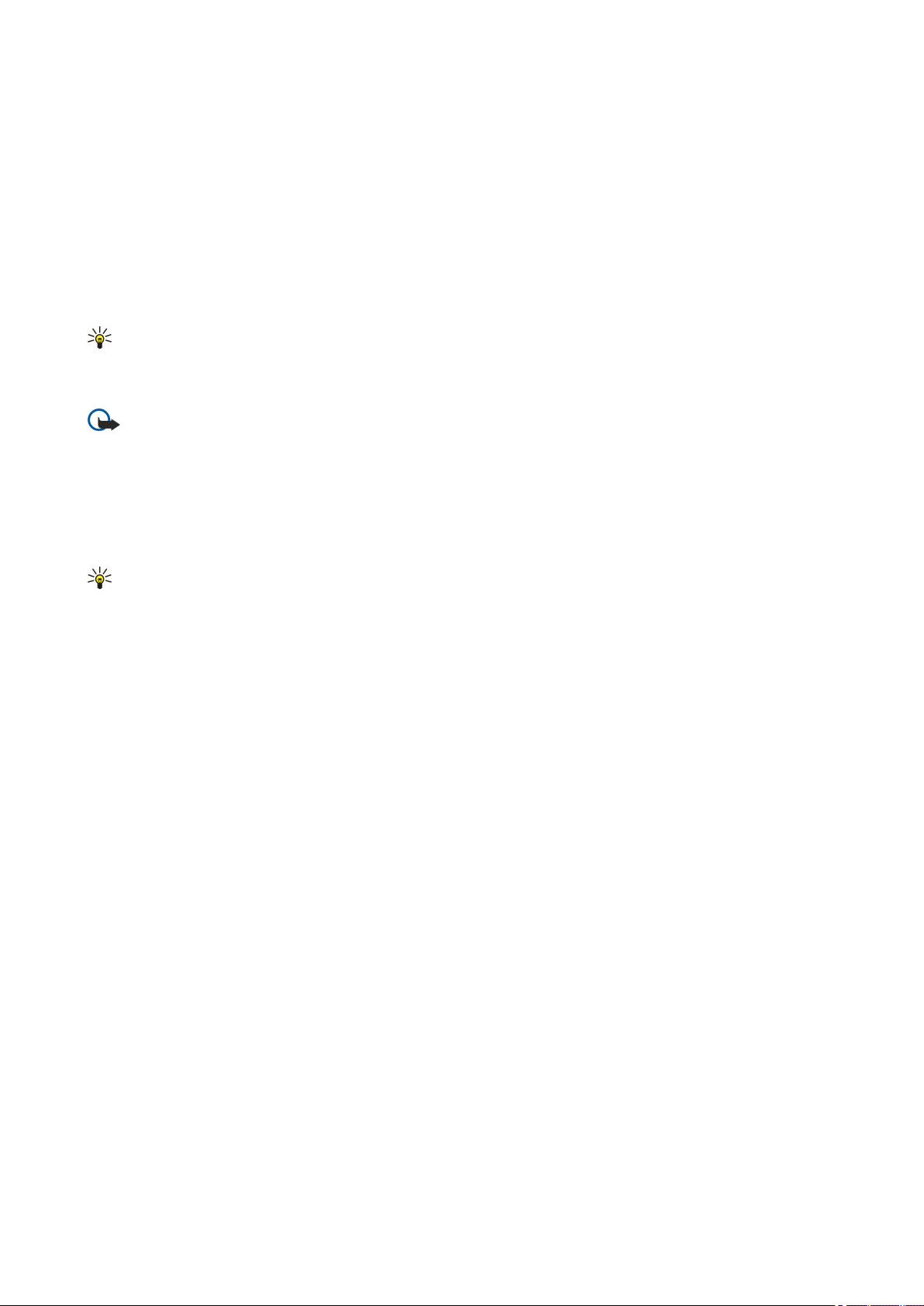
V i e s t i t
yhteyden ja synkronoit viestit. Jos esimerkiksi poistat laitteesta sähköpostiviestin offline-tilassa, viesti poistetaan
etäpostilaatikosta, kun seuraavan kerran muodostat siihen yhteyden.
1. Valitse Viestit > Valinnat > Asetukset > Sähköpostiviesti. Valitse sähköpostitili ja paina selausnäppäintä. Valitse
Hakuasetukset > Haettava sähköposti > Sisältö ja liitteet, jos haluat hakea laitteeseen viestit ja niiden liitetiedostot.
2. Avaa postilaatikko ja valitse Valinnat > Hae sähköposti. Valitse Uudet, jos haluat hakea uudet lukemattomat ja aiemmin
hakemattomat viestit, valitse Valitut, jos haluat hakea vain etäpostilaatikosta valitsemasi viestit, tai valitse Kaikki, jos haluat
hakea kaikki aiemmin hakemattomat viestit. Laite siirtyy online-tilaan ja muodostaa yhteyden postilaatikkoon
sähköpostiviestien hakemista varten.
3. Kun olet hakenut sähköpostiviestit, valitse Valinnat > Katkaise yhteys, jos haluat palata offline-tilaan.
4. Jos haluat nähdä sähköpostiviestin, siirry sen kohdalle ja paina selausnäppäintä.
Joitakin vaihtoehtoja voi käyttää vain, kun olet yhteydessä etäpostilaatikkoon.
Vihje: Jos haluat tilata muita etäpostilaatikon kansioita, valitse Sähköpostiasetuks. > Hakuasetukset > Kansioiden
tilaus. Tilatuissa kansioissa olevat sähköpostiviestit päivitetään, kun haet sähköpostin etäpostilaatikosta.
Sähköpostiviestin lukeminen ja siihen vastaaminen
Tärkeää: Ole varovainen avatessasi viestejä. Sähköpostiviesteissä voi olla vahingollisia ohjelmia, tai ne voivat olla
muulla tavoin haitallisia laitteelle tai tietokoneelle.
Jos haluat lukea saapuneen sähköpostiviestin, siirry sen kohdalle ja paina selausnäppäintä.
Jos haluat etsiä postilaatikosta tiettyä sähköpostiviestiä, valitse Valinnat > Etsi. Kirjoita hakusana ja valitse OK.
Jos haluat avata liitetiedoston, valitse Valinnat > Liitteet. Siirry haluamasi liitetiedoston kohdalle ja paina selausnäppäintä.
Jos haluat vastata vain sähköpostiviestin lähettäjälle, avaa viesti ja valitse Valinnat > Vastaa > Lähettäjälle.
Jos haluat vastata kaikille sähköpostiviestin vastaanottajille, avaa viesti ja valitse Valinnat > Vastaa > Kaikille.
Vihje: Jos vastaat sähköpostiviestiin, joka sisältää liitetiedostoja, liitteitä ei lisätä vastaukseen. Jos lähetät saamasi
sähköpostiviestin edelleen, liitteet lähetetään sen mukana.
Jos haluat poistaa liitetiedoston sähköpostiviestistä, jota olet lähettämässä, valitse liitetiedosto ja Valinnat > Poista.
Jos haluat määrittää viestin prioriteetin, valitse Valinnat > Lähetysvalinnat > Prioriteetti ja jokin saatavana olevista
vaihtoehdoista.
Jos haluat soittaa sähköpostiviestin lähettäjälle, avaa viesti ja valitse Valinnat > Soita.
Jos haluat vastata sähköpostiviestin lähettäjälle teksti- tai multimediaviestillä, avaa sähköpostiviesti ja valitse Valinnat > Luo
viesti.
Jos haluat lähettää sähköpostiviestin edelleen, avaa viesti ja valitse Valinnat > Lähetä edelleen.
Viestien poistaminen
Jos haluat vapauttaa laitteen muistia, poista viestejä säännöllisesti Saapuneet- ja Lähetetyt-kansiosta ja poista haetut
sähköpostiviestit.
Jos haluat poistaa viestin, siirry sen kohdalle ja paina askelpalautinta.
Voit poistaa laitteessa olevat sähköpostiviestit ja säilyttää alkuperäiset viestit palvelimella tai voit poistaa sekä laitteessa olevat
sähköpostiviestit että palvelimella olevat alkuperäiset viestit.
Jos haluat poistaa sähköpostiviestejä vain laitteesta, valitse Valinnat > Poista > Puhelimesta (ots. jää).
Jos haluat poistaa sähköpostiviestin laitteesta ja etäpalvelimelta, avaa viesti ja valitse Valinnat > Poista > Puhelimesta ja
palv..
Sähköpostikansiot
Jos luot kansioita etäpalvelimella olevaan IMAP4-postilaatikkoosi, voit tarkastella ja käsitellä niitä laitteellasi. Voit tilata vain
IMAP4-postilaatikoissa olevia kansioita. Kun tilaat etäpostilaatikossa olevat kansiot, ne näkyvät laitteessasi.
Jos haluat tarkastella IMAP4-postilaatikossa olevia kansioita, muodosta yhteys ja valitse Valinnat > S.postiaset. >
Hakuasetukset > Kansioiden tilaus.
Jos haluat nähdä etäkansion, valitse se ja Valinnat > Tilaa. Tilatut kansiot päivitetään aina, kun siirryt online-tilaan. Päivitys
voi kestää jonkin aikaa, jos kansioissa on paljon tietoja.
Jos haluat päivittää kansioluettelon, valitse kansio ja Valinnat > Päivitä kansiolista.
© 2007 Nokia. Kaikki oikeudet pidätetään. 24
Page 25
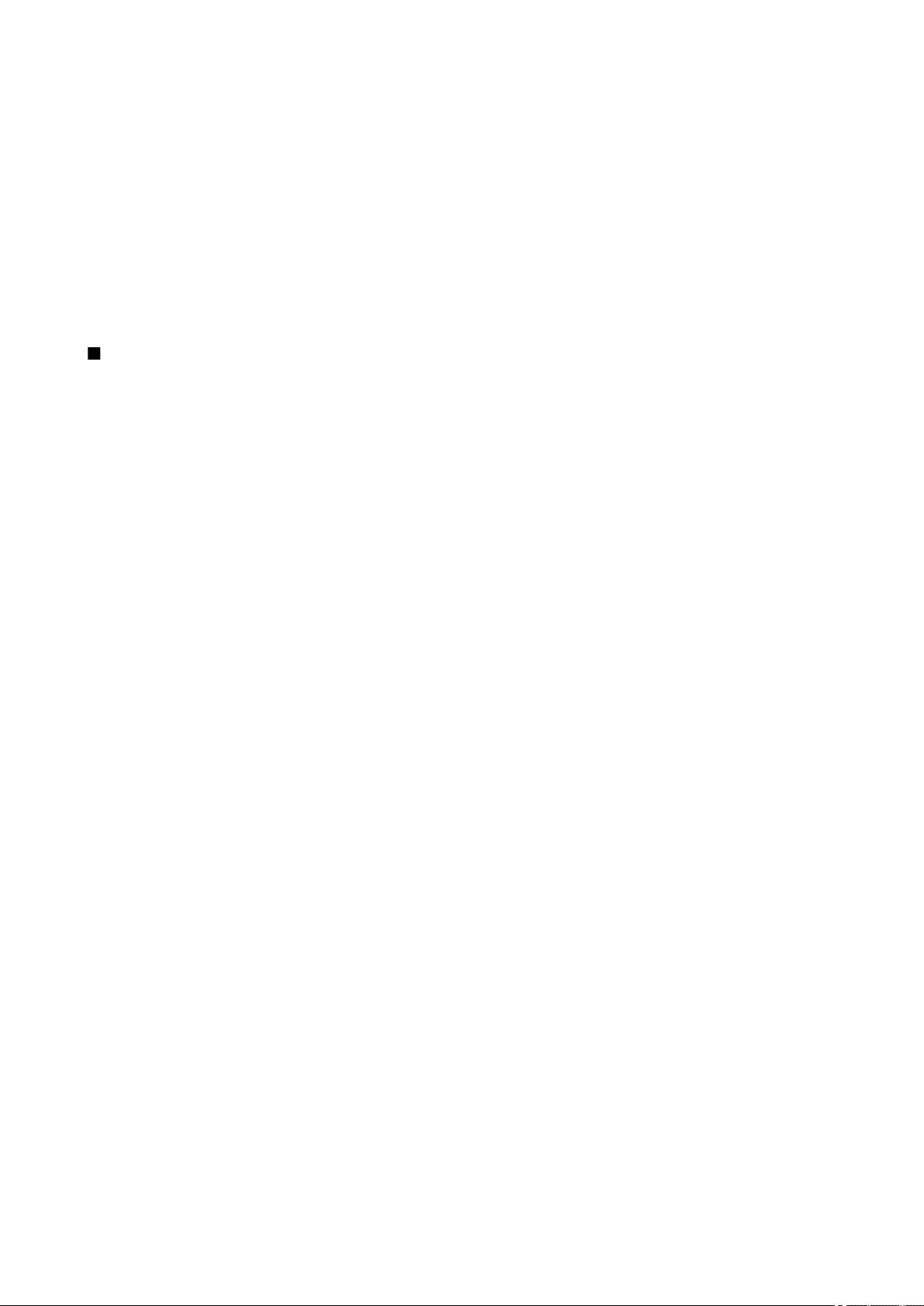
V i e s t i t
Sähköpostiviestien kirjoittaminen ja lähettäminen
Jos haluat kirjoittaa sähköpostiviestin, valitse Valinnat > Lisää vastaanottaja, jos haluat valita vastaanottajien
sähköpostiosoitteet osoitekirjasta, tai kirjoita sähköpostiosoitteet Vast.ott.-kenttään. Erota osoitteet toisistaan puolipisteellä.
Siirry alaspäin ja lisää Kopio-kenttään kopion vastaanottajat ja Piilok.-kenttään piilokopion vastaanottajat. Kirjoita Aihekenttään viestin aihe. Kirjoita sähköpostiviesti tekstialueelle ja valitse Valinnat > Lähetä.
Jos haluat liittää sähköpostiviestiin tiedoston, valitse Valinnat > Lisää ja liitettävä tiedosto. Voit liittää viesteihin kuvia,
äänitteitä, merkintöjä ja muita tiedostoja, kuten toimistosovelluksilla luotuja tiedostoja.
Jos haluat asettaa sähköpostiviestin lähetysajan, valitse Valinnat > Lähetysvalinnat > Lähetä viesti. Valitse Heti, tai valitse Kun
yhteys käyt., jos olet offline-tilassa.
Sähköpostiviestit tallennetaan Lähtevät-kansioon, kunnes ne on lähetetty. Jos sähköpostiviestiä ei lähetetä heti, voit avata
Lähtevät-kansion ja keskeyttää lähetyksen, jatkaa sitä tai tarkastella viestiä.
Tekstiviestit
Laitteella voidaan lähettää yhden viestin merkkirajoitusta pidempiä tekstiviestejä. Rajoitusta pidemmät viestit lähetetään
kahden tai useamman viestin sarjana. Palveluntarjoaja voi veloittaa tällaisista viesteistä niiden määrän mukaan. Merkit, joissa
on aksentti- tai muita erikoismerkkejä, vievät tavallista enemmän tilaa, jolloin yhdessä viestissä voidaan lähettää tavallista
vähemmän merkkejä. Myös joidenkin kielten merkit vievät tavallista enemmän tilaa.
Tekstiviestien kirjoittaminen ja lähettäminen
Valitse Valikko > Viestit > Luo viesti > Tekstiviesti.
1. Paina Vast.ott.-kentässä selausnäppäintä, jotta voit valita vastaanottajat Osoitekirja-luettelosta, tai kirjoita vastaanottajien
matkapuhelinnumerot. Jos kirjoitat enemmän kuin yhden numeron, erota ne puolipisteellä.
2. Kirjoita viestin teksti. Jos haluat käyttää viestipohjaa, valitse Valinnat > Lisää > Viestipohja.
3. Lähetä viesti valitsemalla Valinnat > Lähetä.
Tekstiviestien lähetysvalinnat
Jos haluat määrittää tekstiviestin lähetysvalinnat, valitse Valinnat > Lähetysvalinnat.
Määritä seuraavat asetukset:
• Käytett. viestikeskus — Valitse viestikeskus viestin lähettämistä varten.
• Merkistön koodaus — Valitse Suppea tuki, jos haluat, että merkit muunnetaan automaattisesti toiseen koodaustapaan, kun
se on saatavana.
• Välitystiedot — Valitse Kyllä, jos haluat saada verkolta viestiesi välitystiedot (verkkopalvelu).
• Viesti voimassa — Valitse, kuinka kauan viestikeskus yrittää lähettää viestin, jos viestin lähetys epäonnistuu ensimmäisellä
kerralla (verkkopalvelu). Jos viestiä ei voida lähettää sen vastaanottajalle viestin voimassaoloajan kuluessa, viesti poistetaan
viestikeskuksesta.
• Viestin lähetysmuoto — Voit muuntaa viestin toiseen muotoon, kuten Teksti, Faksi, Hakulaite tai Sähköposti. Vaihda tämä
asetus vain, jos olet varma, että viestikeskus voi muuntaa tekstiviestejä näihin muotoihin. Ota yhteys verkko-operaattoriin.
• Sama keskus vastatt. — Valitse, käytetäänkö vastausviestin lähetyksessä samaa viestikeskuksen numeroa kuin alkuperäisen
viestin lähetyksessä (verkkopalvelu).
Vastaanotettuihin tekstiviesteihin vastaaminen
Jos haluat vastata tekstiviestiin, avaa se Saapuneet-kansiosta. Valitse Valinnat > Vastaa. Kirjoita viestin teksti ja valitse
Valinnat > Lähetä.
Jos haluat soittaa tekstiviestin lähettäjälle, avaa viesti Saapuneet-kansiosta ja valitse Valinnat > Soita.
SIM-kortilla olevat tekstiviestit
Tekstiviestejä voi ehkä tallentaa SIM-kortille. Voit tarkastella SIM-kortilla olevia viestejä vasta, kun olet kopioinut ne laitteessa
olevaan kansioon. Kun olet kopioinut viestit johonkin kansioon, voit tarkastella niitä kyseisessä kansiossa tai poistaa ne SIMkortilta.
Valitse Valinnat > SIM-kortin viestit.
1. Valitse Valinnat > Valitse / poista val. > Valitse tai valitse Valitse kaikki, jos haluat valita kaikki viestit.
2. Valitse Valinnat > Kopioi.
3. Valitse kansio ja aloita kopiointi valitsemalla OK.
Jos haluat tarkastella SIM-kortilla olleita viestejä, avaa kansio, johon kopioit ne, ja avaa haluamasi viesti.
Jos haluat poistaa tekstiviestin SIM-kortilta, valitse viesti ja paina askelpalautinta.
© 2007 Nokia. Kaikki oikeudet pidätetään. 25
Page 26
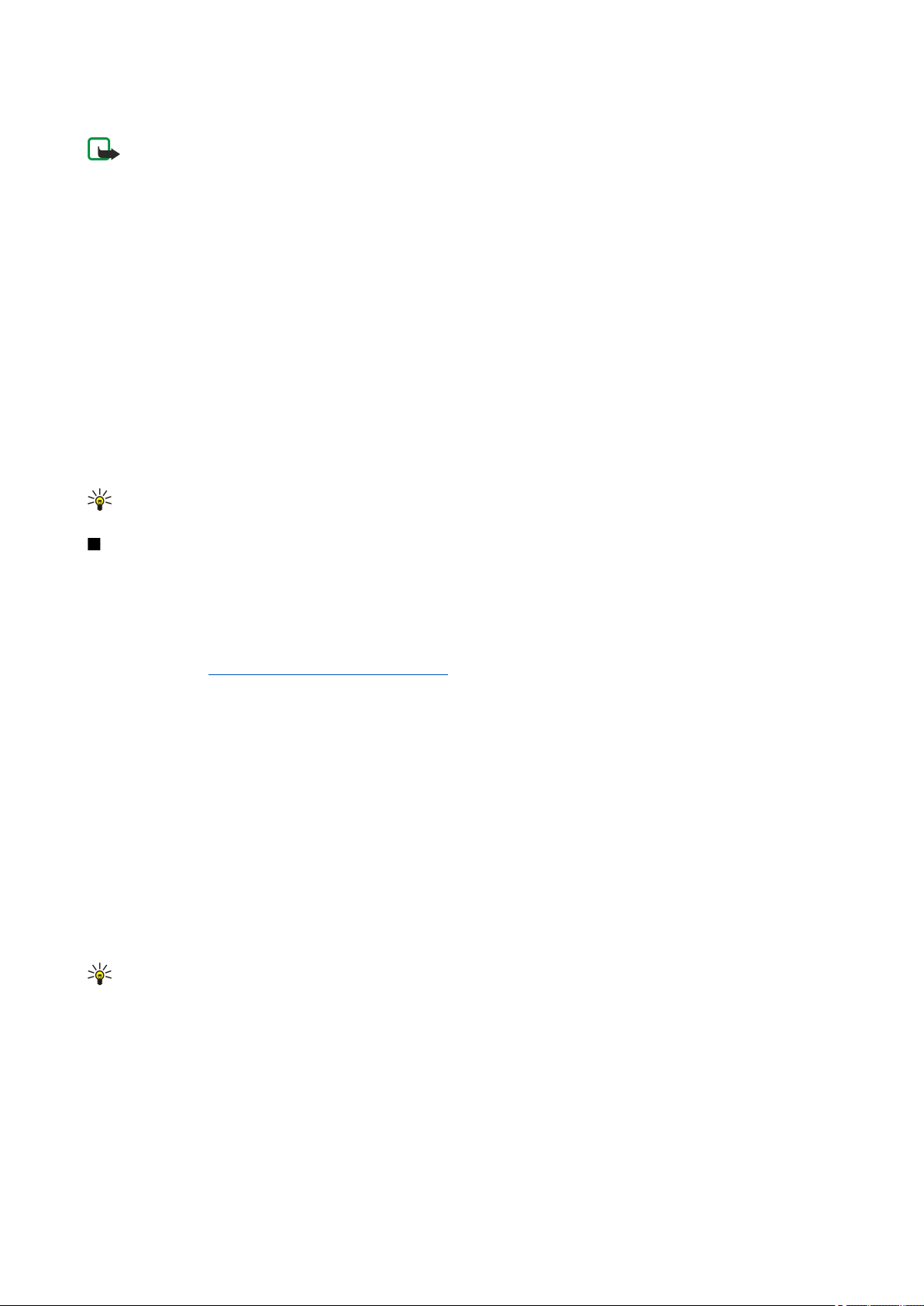
V i e s t i t
Kuvaviestit
Huom! Kuvaviestitoimintoa voidaan käyttää vain, jos palveluntarjoajasi tukee sitä. Kuvaviestejä voi vastaanottaa ja
katsoa vain sellaisilla yhteensopivilla laitteilla, joissa on kuvaviestiominaisuudet. Viestin ulkonäkö voi vaihdella
vastaanottavan laitteen mukaan.
Valitse Valikko > Viestit.
Jos haluat nähdä kuvaviestin, avaa se Saapuneet-kansiossa.
Valitse Valinnat ja valitse jokin seuraavista:
• Viestin tiedot — Näyttää tietoja viestistä.
• Siirrä kansioon — Voit tallentaa viestin toiseen kansioon.
• Lisää osoitekirjaan — Voit lisätä viestin lähettäjän osoitekirjaan.
• Etsi — Voit etsiä viestistä puhelinnumeroita ja osoitteita.
Kuvaviestien lähettäminen edelleen
1. Avaa kuvaviesti Saapuneet-kansiossa ja valitse Valinnat > Lähetä edelleen.
2. Kirjoita Vast.ott.-kenttään vastaanottajan numero tai paina selausnäppäintä ja valitse se Osoitekirja-luettelosta. Jos kirjoitat
enemmän kuin yhden numeron, erota ne puolipisteellä.
3. Kirjoita viestin teksti. Viesti voi sisältää 120 merkkiä. Jos haluat käyttää viestipohjaa, valitse Valinnat > Lisää >
Viestipohja.
4. Kun haluat lähettää viestin, paina soittonäppäintä.
Vihje: Jos haluat poistaa kuvan viestistä, valitse Valinnat > Poista piirroskuva.
Multimediaviestit
Multimedia- eli MMS-viesti voi sisältää tekstiä ja erilaisia objekteja, kuten kuvia, äänitteitä tai videoleikkeitä.
Multimediaviestejä voi vastaanottaa ja katsoa vain sellaisilla laitteilla, joissa on yhteensopivat ominaisuudet. Viestin ulkonäkö
voi vaihdella vastaanottavan laitteen mukaan.
Ennen kuin laitteella voi lähettää tai vastaanottaa multimediaviestejä, niiden asetukset täytyy määrittää. Laitteesi saattaa
tunnistaa SIM-kortin toimittajan ja määrittää multimediaviestiasetukset automaattisesti. Ota muussa tapauksessa yhteys
palveluntarjoajaasi. Katso "Multimediaviestiasetukset", s. 32.
Multimediaviestien luominen ja lähettäminen
Valitse Luo viesti > Multimediaviesti.
1. Paina Vast.ott.-kentässä selausnäppäintä, jotta voit valita vastaanottajat Osoitekirja-luettelosta, tai kirjoita vastaanottajien
matkapuhelinnumerot tai sähköpostiosoitteet.
2. Kirjoita viestin aihe Aihe-kenttään. Jos haluat muuttaa saatavana olevia kenttiä, valitse Valinnat > Osoitekentät.
3. Kirjoita viestin teksti ja valitse Valinnat > Lisää objekti, jotta voit lisätä viestiin mediaobjekteja. Voit lisätä esimerkiksi
seuraavia objekteja: Kuva, Äänite ja Videoleike.
Multimediaviestien koko voi olla rajoitettu matkapuhelinverkosta johtuvista syistä. Jos viestiin lisätty kuva ylittää rajan, laite
voi pienentää sitä, jotta multimediaviestipalvelu voisi lähettää sen.
4. Kukin viestin sivu voi sisältää vain yhden videon tai äänitteen. Jos haluat lisätä viestiin sivuja, valitse Valinnat > Lisää
uusi > Sivu. Jos haluat muuttaa viestin sivujen järjestystä, valitse Valinnat > Siirrä.
5. Jos haluat nähdä multimediaviestin ennen sen lähettämistä, valitse Valinnat > Esikatselu.
6. Lähetä multimediaviesti painamalla selausnäppäintä.
Vihje: Multimediaviestejä voi luoda myös muissa sovelluksissa, kuten Osoitekirja- ja Galleria-sovelluksessa.
Jos haluat poistaa objektin multimediaviestistä, valitse Valinnat > Poista objekti.
Multimediaviestien lähetysvalinnat
Valitse Valinnat > Lähetysvalinnat ja jokin seuraavista:
• Välitystiedot — Valitse Kyllä, jos haluat saada ilmoituksen, kun viesti on lähetetty vastaanottajalle. Sähköpostiosoitteeseen
lähetetyn multimediaviestin välitystietoja ei ehkä voi saada.
• Viesti voimassa — Valitse, miten kauan viestikeskus yrittää lähettää viestin perille. Jos viestiä ei voida lähettää sen
vastaanottajalle viestin voimassaoloajan kuluessa, viesti poistetaan multimediaviestikeskuksesta. Verkon täytyy tukea tätä
toimintoa, jotta sitä voi käyttää. Enimmäisajan on pisin verkon sallima voimassaoloaika.
© 2007 Nokia. Kaikki oikeudet pidätetään. 26
Page 27
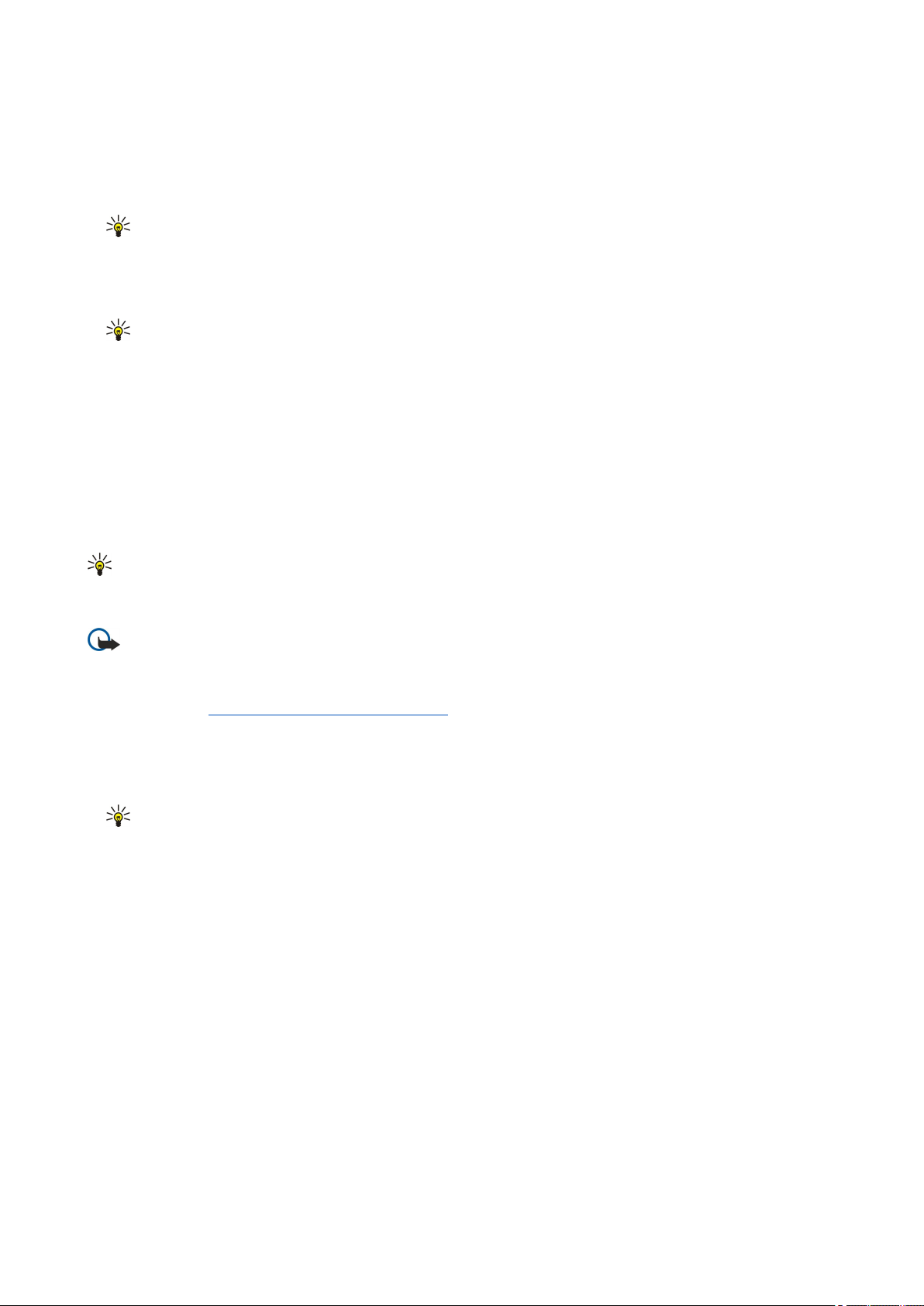
V i e s t i t
Esitysten luominen
Valitse Luo viesti > Multimediaviesti.
1. Paina Vast.ott.-kentässä selausnäppäintä, jotta voit valita vastaanottajat Osoitekirja-luettelosta, tai kirjoita vastaanottajien
matkapuhelinnumerot tai sähköpostiosoitteet.
2. Valitse Valinnat > Luo esitys ja haluamasi esityspohja.
Vihje: Esityspohjassa voidaan määrittää, mitä mediaobjekteja esitykseen voi lisätä, missä kohtaa ne näkyvät ja mitä
tehosteita kuvien ja sivujen välissä näkyy.
3. Siirry tekstialueelle ja kirjoita teksti.
4. Jos haluat lisätä esitykseen kuvia, äänen, videon tai muistiinpanoja, siirry kyseiselle objektialueelle ja valitse Valinnat >
Lisää.
Vihje: Voit liikkua objektialueiden välillä siirtymällä ylös- tai alaspäin.
5. Jos haluat lisätä sivuja, valitse Lisää > Uusi sivu.
6. Valitse Valinnat ja jokin seuraavista:
• Esikatselu — Voit tarkistaa, miltä esitys näyttää, kun se avataan. Multimediaesityksiä voi katsella vain niitä tukevilla
yhteensopivilla laitteilla. Esitykset voivat näkyä eri tavalla eri laitteissa.
• Taustan asetukset — Voit valita esityksen taustavärin ja eri sivujen taustakuvat.
• Tehosteasetukset — Voit valita kuvien tai sivujen välissä näkyvät tehosteet.
Multimediaesityksiä ei voi luoda, jos Multimedialuontitila-asetus on Rajoitettu. Jos haluat vaihtaa Multimedialuontitilaasetuksen, valitse Viestit > Valinnat > Asetukset > Multimediaviesti.
Saatavana olevat vaihtoehdot voivat vaihdella.
Kun haluat lähettää multimediaesityksen, paina selausnäppäintä.
Vihje: Jos haluat tallentaa viestin Luonnokset-kansioon lähettämättä sitä, valitse Valmis.
Multimediaviestien vastaanottaminen ja niihin vastaaminen
Tärkeää: Ole varovainen avatessasi viestejä. Multimediaviestin objekteissa voi olla vahingollisia ohjelmia, tai ne voivat
olla muulla tavoin haitallisia laitteelle tai tietokoneelle.
Ennen kuin laitteella voi lähettää tai vastaanottaa multimediaviestejä, niiden asetukset täytyy määrittää. Laitteesi saattaa
tunnistaa SIM-kortin toimittajan ja määrittää multimediaviestiasetukset automaattisesti. Ota muussa tapauksessa yhteys
palveluntarjoajaasi. Katso "Multimediaviestiasetukset", s. 32.
Jos saat multimediaviestejä, joissa olevia objekteja laite ei tue, niitä ei voi avata.
1. Jos haluat vastata multimediaviestiin, avaa se Saapuneet-kansiossa ja valitse Valinnat > Vastaa.
2. Valitse Valinnat > Lähettäjälle, jos haluat vastata lähettäjälle multimediaviestillä, tai valitse Valinnat > Tekstiviesti, jos
haluat vastata lähettäjälle tekstiviestillä.
Vihje: Jos haluat lisätä vastausviestiin vastaanottajia, valitse Valinnat > Lisää vastaanottaja, jotta voit valita viestin
vastaanottajat yhteystietoluettelosta, tai kirjoita vastaanottajien puhelinnumerot tai sähköpostiosoitteet
Vast.ott.-kenttään.
3. Kirjoita viestin teksti ja lähetä viesti painamalla selausnäppäintä.
Esitysten katseleminen
Avaa Saapuneet-kansio, siirry esityksen sisältävän multimediaviestin kohdalle ja paina selausnäppäintä. Siirry haluamasi
esityksen kohdalle ja paina selausnäppäintä.
Jos haluat keskeyttää esityksen, paina jompaakumpaa näytön alapuolella olevista valintanäppäimistä.
Kun esitys on keskeytetty tai sen toisto on päättynyt, valitse Valinnat ja jokin seuraavista:
• Avaa linkki — Voit avata Web-linkin ja selata Web-sivua.
• Vieritys käyttöön — Voit vierittää tekstiä tai kuvia, jotka eivät mahdu näyttöön.
• Jatka — Voit jatkaa esityksen toistoa.
• Toista — Voit käynnistää esityksen toiston alusta.
• Etsi — Voit etsiä esityksestä puhelinnumeroita ja sähköposti- tai Web-osoitteita. Voit käyttää näitä numeroita ja osoitteita
esimerkiksi puhelun soittamiseen, viestin lähettämiseen tai kirjanmerkin luomiseen.
Saatavana olevat vaihtoehdot voivat vaihdella.
Mediaobjektien katseleminen
Avaa Saapuneet-kansio, siirry saamasi multimediaviestin kohdalle ja paina selausnäppäintä. Valitse Valinnat > Objektit.
© 2007 Nokia. Kaikki oikeudet pidätetään. 27
Page 28
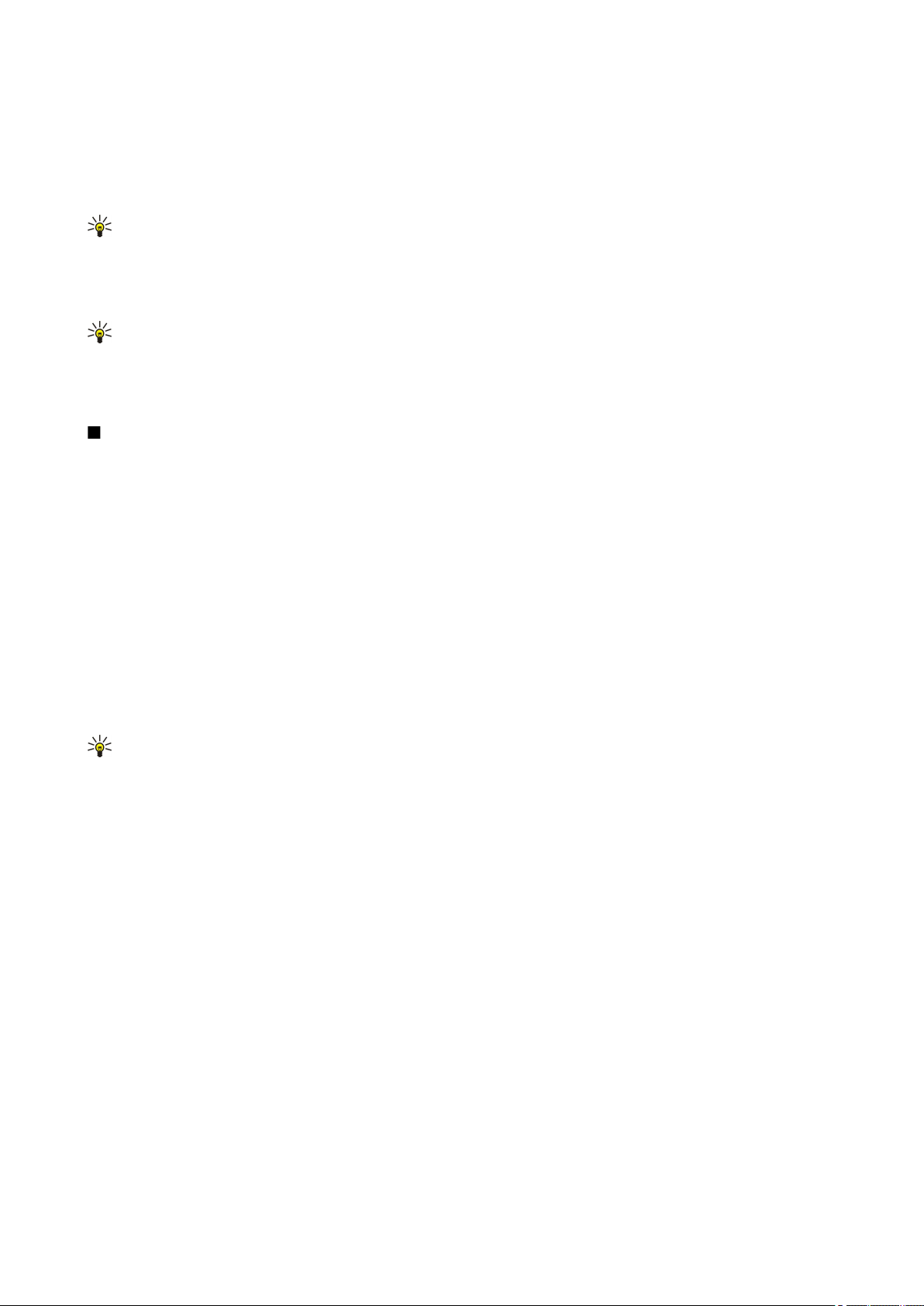
V i e s t i t
Jos haluat nähdä tai toistaa mediaobjektin, siirry sen kohdalle ja paina selausnäppäintä.
Mediaobjekteissa ja viestien liitteissä voi olla viruksia tai muita haitallisia ohjelmia. Älä avaa objekteja tai liitteitä, jos et ole
varma niiden lähettäjän luotettavuudesta.
Jos haluat tallentaa mediaobjektin vastaavaan sovellukseen, siirry objektin kohdalle ja valitse Valinnat > Tallenna.
Jos haluat lähettää mediaobjektin yhteensopivaan laitteeseen, siirry sen kohdalle ja valitse Valinnat > Lähetä.
Vihje: Jos saat multimediaviestin, jonka mediaobjekteja laite ei voi avata, voit ehkä lähettää nämä objektit toiseen
laitteeseen, kuten tietokoneeseen.
Multimedialiitteiden katseleminen ja tallentaminen
Jos haluat katsella multimediaviestin esityksenä, avaa viesti ja valitse Valinnat > Esityksen katselu.
Vihje: Jos valitset jonkin multimediaviestissä olevan multimediaobjektin, voit katsella sitä tai toistaa sen valitsemalla
Näytä kuva, Kuuntele äänite tai Toista videoleike.
Jos haluat nähdä liitteen nimen ja koon, avaa viesti ja valitse Valinnat > Objektit.
Jos haluat tallentaa multimediaobjektin, valitse Valinnat > Objektit, haluamasi objekti ja Valinnat > Tallenna.
Chat
Valitse Valikko > Yhteydet > Chat.
Chat-sovelluksella (verkkopalvelu) voit keskustella muiden ihmisten kanssa käyttäen pikaviestejä ja liittyä tiettyjä aiheita
käsitteleviin keskustelufoorumeihin (chat-ryhmiin). Eri palveluntarjoajat ylläpitävät chat-palvelimia, joihin voit kirjautua, kun
olet rekisteröitynyt chat-palvelun käyttäjäksi. Palveluntarjoajat voivat tukea palvelun ominaisuuksia vaihtelevassa määrin.
Jos palveluntarjoajasi ei tarjoa chat-palvelua, se ei ehkä näy laitteen valikkoluettelossa. Lisätietoja chat-palvelujen tilaamisesta
ja hinnoista saat palveluntarjoajaltasi. Lisätietoja chat-asetusten saatavuudesta saat verkko-operaattorilta, palveluntarjoajalta
tai jälleenmyyjältä.
Voit saada asetukset erityisessä tekstiviestissä chat-palvelua tarjoavalta verkko-operaattorilta tai palveluntarjoajalta. Palvelun
asetukset on määritettävä, ennen kuin sitä voi käyttää. Voit lisätä asetukset myös käsin.
Yhteyden muodostaminen chat-palvelimeen
Jos haluat keskustella muiden chat-palvelun käyttäjien kanssa tai tarkastella tai muokata chat-yhteystietoja, sinun pitää
kirjautua chat-palvelimeen. Valitse Chat ja Valinnat > Kirjaudu sisään. Anna käyttäjänimi ja salasana ja kirjaudu palveluun
painamalla selausnäppäintä. Voit saada käyttäjänimen, salasanan ja muut kirjautumisasetukset palveluntarjoajalta, kun
rekisteröidyt palveluun.
Vihje: Jos haluat chat-sovelluksen muodostavan automaattisesti yhteyden palvelimeen sovelluksen avaamisen
yhteydessä, valitse Valinnat > Asetukset > Palvelimen asetukset > Chat-kirjautumistapa > Sovell. käynnist..
Chat-käyttäjien tai -ryhmien etsiminen
Jos haluat etsiä chat-käyttäjiä ja käyttäjätunnuksia, valitse Chat-yht.tiedot > Valinnat > Uusi chat-yht.tieto > Etsi. Voit etsiä
tietoja seuraavin perustein: Käyttäjän nimi, Käyttäjätunnus, Puhelinnumero tai Sähköpostiosoite.
Jos haluat etsiä chat-ryhmiä ja niiden tunnuksia, valitse Chat-ryhmät > Valinnat > Etsi. Voit etsiä tietoja seuraavin perustein:
Ryhmän nimi, Aihe ja Jäsenet (käyttäjätunnus).
Siirry löydetyn chat-käyttäjän tai -ryhmän kohdalle ja valitse Valinnat ja jokin seuraavista:
• Uusi haku — Voit tehdä uuden haun.
• Lisää tuloksia — Näyttää loput löytyneet chat-käyttäjät tai -ryhmät, jos niitä on.
• Edelliset tulokset — Näyttää edellisellä hakukerralla löytyneet chat-käyttäjät tai -ryhmät.
• Avaa keskustelu — Voit aloittaa keskustelun käyttäjän kanssa, jos hän on yhteydessä palveluun.
• Lisää yht.tietoihin — Voit tallentaa käyttäjän johonkin chat-yhteystietoluetteloosi.
• Lähetä kutsu — Voit kutsua chat-käyttäjän chat-ryhmään.
• Estovalinnat — Voit sallia tai estää viestien vastaanoton chat-käyttäjältä.
• Liity — Voit liittyä chat-ryhmän jäseneksi.
• Tallenna — Voit tallentaa ryhmän.
Keskusteleminen yhden chat-käyttäjän kanssa
Keskustelut-näkymässä näkyvät parhaillaan käymäsi keskustelun osallistujat. Meneillään olevat keskustelut päättyvät
automaattisesti, kun poistut chat-palvelusta.
Jos haluat tarkastella keskustelua, siirry osallistujan kohdalle ja paina selausnäppäintä.
© 2007 Nokia. Kaikki oikeudet pidätetään. 28
Page 29
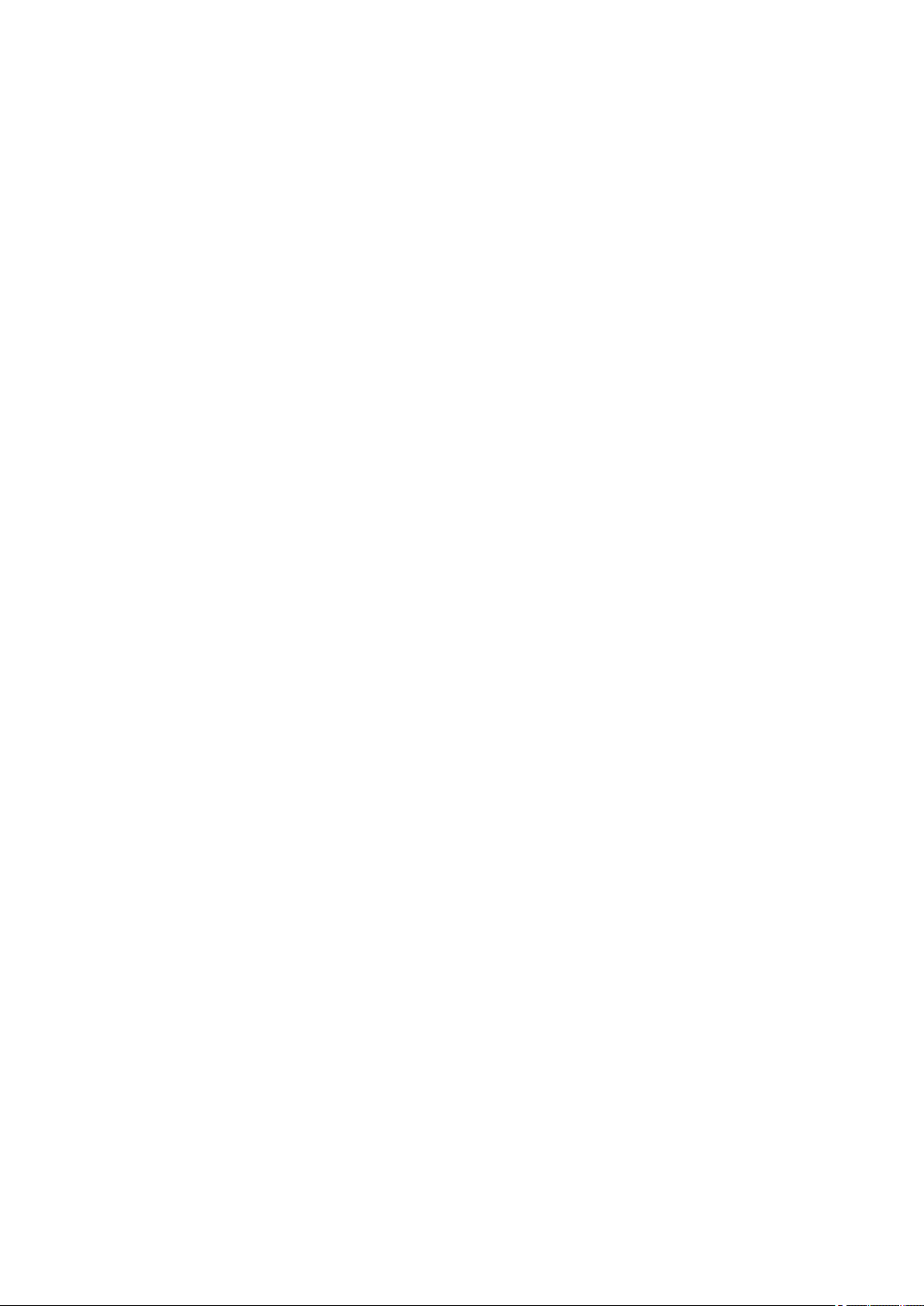
V i e s t i t
Jos haluat jatkaa keskustelua, kirjoita viesti ja paina selausnäppäintä.
Jos haluat palata keskusteluluetteloon sulkematta keskustelua, valitse Takaisin. Jos haluat sulkea keskustelun, valitse
Valinnat > Lopeta keskustelu.
Jos haluat aloittaa uuden keskustelun, valitse Valinnat > Uusi keskustelu. Voit aloittaa keskustelun aikana uuden keskustelun
toisen henkilön kanssa. Sinulla ei voi kuitenkaan olla käynnissä kahta keskustelua saman henkilön kanssa.
Jos haluat lisätä kuvan chat-viestiin, valitse Valinnat > Lähetä kuva ja valitse kuva, jonka haluat lähettää viestissä.
Jos haluat tallentaa keskustelukumppanin chat-yhteystietoluetteloosi, valitse Valinnat > Lisää yht.tietoihin.
Jos haluat tallentaa keskustelun keskustelunäkymässä, valitse Valinnat > Tallenna keskustelu. Keskustelu tallennetaan
tekstitiedostoksi, jonka voi avata ja jota voi tarkastella Muistikirja-sovelluksella.
Jos haluat lähettää automaattisia vastauksia saapuviin viesteihin, valitse Valinnat > Aseta autom. vast.. Voit yhä vastaanottaa
viestejä.
Chat-ryhmät
Chat-ryhmät-näkymässä on niiden chat-ryhmien luettelo, jotka olet tallentanut tai joihin olet liittynyt.
Chat-ryhmät näkyy vain, jos olet kirjautunut chat-palvelimeen chat-sovelluksen avaamisen yhteydessä ja palvelin tukee chat-
ryhmiä.
Jos haluat luoda chat-ryhmän, valitse Valinnat > Luo uusi ryhmä.
Jos haluat liittyä chat-ryhmään tai jatkaa ryhmäkeskustelua, siirry ryhmän kohdalle ja paina selausnäppäintä. Kirjoita viesti ja
lähetä se painamalla soittonäppäintä.
Jos haluat liittyä chat-ryhmään, jota ei ole luettelossa mutta jonka ryhmätunnuksen tiedät, valitse Valinnat > Liity uuteen
ryhm..
Jos haluat erota chat-ryhmästä, valitse Valinnat > Poistu chat-ryhm..
Voit myös valita Valinnat ja jonkin seuraavista:
• Ryhmä — Valitse Tallenna, jos haluat tallentaa ryhmän chat-ryhmäluetteloosi, valitse Näytä osallistujat, jos haluat nähdä
ryhmän nykyiset jäsenet, tai valitse Asetukset, jos haluat muuttaa ryhmän asetuksia. Voit valita tämän vaihtoehdon vain, jos
sinulla on ryhmän muokkausoikeudet.
• Kirjaudu sisään — Voit muodostaa yhteyden chat-palvelimeen, jos et kirjautunut chat-palveluun sovelluksen avaamisen
yhteydessä.
• Kirjaudu ulos — Voit katkaista yhteyden chat-palvelimeen.
• Asetukset — Voit muokata chat-sovelluksen tai palvelimen asetuksia.
Jos haluat poistaa chat-ryhmän, paina askelpalautinta.
Ryhmäkeskustelut
Jos haluat liittyä keskusteluun, valitse ryhmä.
Valitse Valinnat ja jokin seuraavista:
• Lisää hymiö — Voit lisätä viestiin hymiön.
• Lähetä yksit. viesti — Voit lähettää henkilökohtaisen viestin yhdelle tai usealle chat-ryhmän jäsenelle mutta et kaikille
jäsenille.
• Vastaa — Voit lähettää viestin vain auki olevan viestin lähettäjälle.
• Lähetä edelleen — Voit lähettää auki olevan viestin edelleen toiselle chat-ryhmälle tai -käyttäjälle.
• Lähetä kutsu — Voit kutsua toisen chat-käyttäjän ryhmään.
• Pois chat-ryhmästä — Voit lopettaa chat-keskustelun ryhmän kanssa.
• Ryhmä — Valitse Tallenna, jos haluat tallentaa ryhmän chat-ryhmäluetteloosi, valitse Näytä osallistujat, jos haluat nähdä
ryhmän nykyiset jäsenet, tai valitse Asetukset, jos haluat muuttaa ryhmän asetuksia. Voit valita tämän vaihtoehdon vain, jos
sinulla on ryhmän muokkausoikeudet.
• Tallenna keskustelu — Voit tallentaa ryhmäkeskustelun.
Jos haluat lähettää viestin, kirjoita se ja paina soittonäppäintä.
Chat-ryhmän asetukset
Valitse Chat-ryhmät > Valinnat > Ryhmä > Asetukset.
Voit muuttaa chat-ryhmän asetuksia vain, jos sinulla on sen muokkausoikeudet.
Valitse jokin seuraavista asetuksista:
• Ryhmän nimi: — Kirjoita chat-ryhmän nimi.
• Ryhmän tunnus — Ryhmän tunnus luodaan automaattisesti, eikä sitä voi lisätä tai muuttaa käsin.
• Ryhmän aihe — Kirjoita ryhmäkeskustelun aihe.
© 2007 Nokia. Kaikki oikeudet pidätetään. 29
Page 30
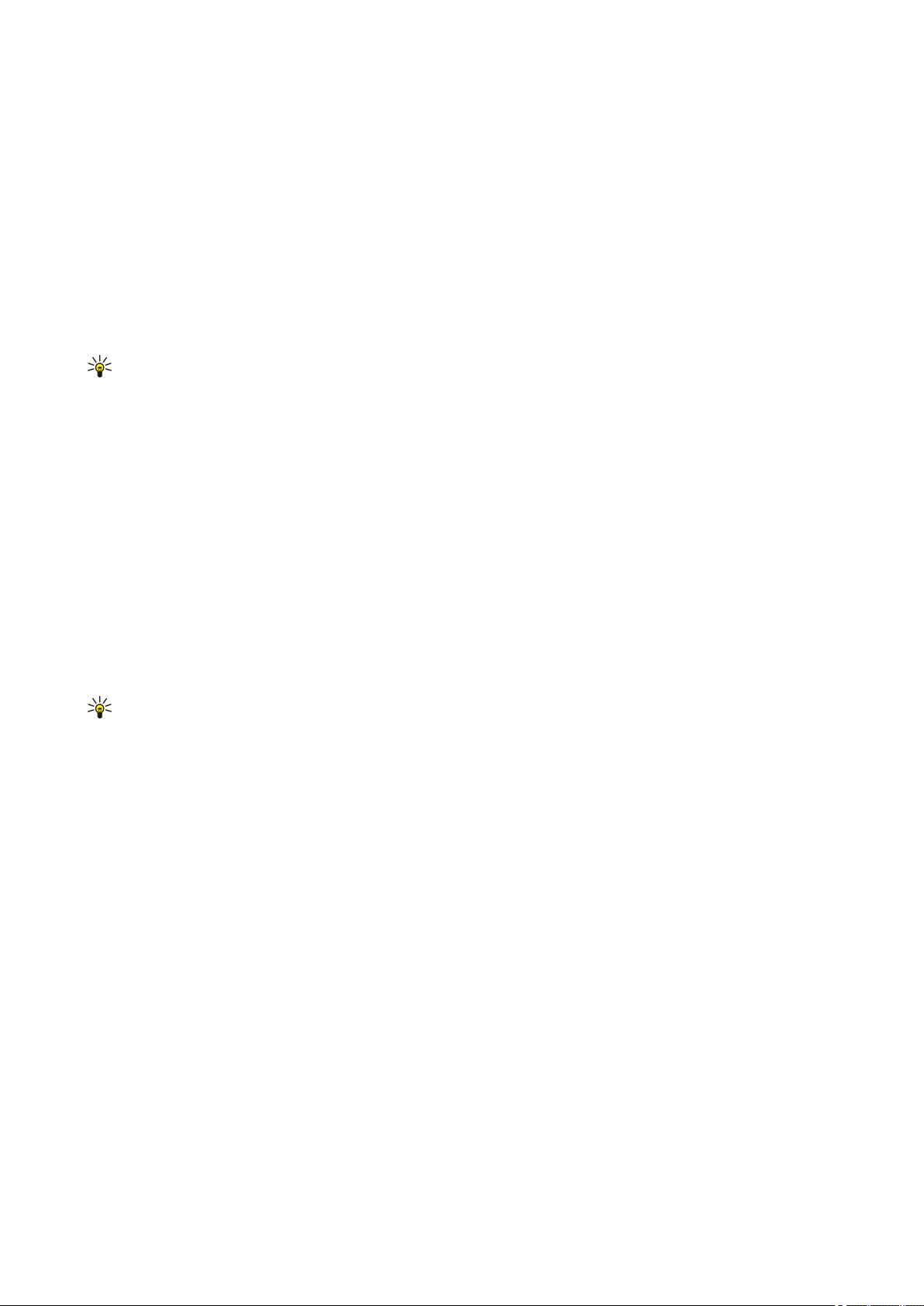
V i e s t i t
• Tervehdysteksti — Kirjoita tervehdys, jonka chat-käyttäjät näkevät liittyessään ryhmään.
• Ryhmän koko — Anna ryhmään liittyvien chat-käyttäjien enimmäismäärä.
• Salli etsintä — Valitse, voivatko chat-käyttäjät löytää ryhmän etsimällä sitä.
• Muokkausoikeudet — Jos haluat antaa ryhmän muokkausoikeudet sen muille jäsenille, valitse Valitut > Valinnat > Lisää
muokkaaja. Chat-käyttäjät, joilla on ryhmän muokkausoikeudet, voivat muuttaa ryhmän asetuksia ja kutsua siihen uusia
jäseniä tai estää heitä liittymästä siihen.
• Ryhmän jäsenet — Jos haluat sulkea ryhmän ja antaa vain tiettyjen chat-käyttäjien liittyä siihen, valitse Vain valitut >
Valinnat > Lisää jäsen.
• Kieltolista — Jos haluat estää joitakin chat-käyttäjiä liittymästä ryhmään, valitse Valinnat > Lisää kieltolistaan.
• Salli yksityisviestit — Jos haluat estää ryhmän jäseniä lähettämästä henkilökohtaisia viestejä toisilleen, valitse Ei.
Ryhmän muokkausoikeudet
Jos haluat antaa ryhmän muokkausoikeuksia chat-ryhmän jäsenille tai poistaa niitä jäseniltä, siirry chat-ryhmän kohdalle ja
valitse Valinnat > Ryhmä > Asetukset > Muokkausoikeudet > Valitut.
Vihje: Chat-käyttäjät, joilla on ryhmän muokkausoikeudet, voivat muuttaa ryhmän asetuksia ja kutsua siihen uusia
jäseniä tai estää heitä liittymästä siihen.
Jos haluat antaa jäsenille ryhmän muokkausoikeudet, valitse Valinnat > Lisää muokkaaja ja jokin seuraavista:
• Chat-yhteystiedoista — Voit lisätä yhden tai useita käyttäjiä chat-yhteystietoluettelostasi.
• Anna käyttäjätunnus — Voit antaa chat-käyttäjän tunnuksen.
Jos haluat poistaa muokkausoikeudet ryhmän jäseneltä, valitse Valinnat > Poista.
Ryhmään liittymisen estäminen
Siirry chat-ryhmän kohdalle ja valitse Valinnat > Ryhmä > Asetukset > Kieltolista.
Jos haluat estää chat-käyttäjiä liittymästä ryhmään, valitse Valinnat > Lisää kieltolistaan ja jokin seuraavista:
• Chat-yhteystiedoista — Voit estää yhden tai usean chat-yhteystietoluettelossasi mainitun käyttäjän liittymisen.
• Anna käyttäjätunnus — Voit antaa chat-käyttäjän tunnuksen.
Jos haluat sallia kielletyn käyttäjän ryhmään liittymisen, valitse Valinnat > Poista.
Chat-yhteystiedot
Kun olet kirjautunut chat-palveluun, chat-yhteystietoluettelo haetaan automaattisesti palveluntarjoajalta. Jos
yhteystietoluettelo ei päivity, odota pari minuuttia ja hae se käsin.
Vihje: Chat-käyttäjän online-tila näkyy yhteystiedoissasi hänen nimensä vieressä.
Jos haluat luoda chat-osoitekortin, valitse Valinnat > Uusi chat-yht.tieto. Kirjoita käyttäjätunnus ja lempinimi ja valitse
Valmis. Käyttäjätunnus voi sisältää 50 merkkiä ja chat-palveluntarjoaja voi vaatia, että tunnus on muodossa
kayttajatunnus@toimialue.com. Lempinimi on valinnainen.
Jos haluat nähdä toisen chat-yhteystietoluettelon, valitse Valinnat > Vaihda nimiluetteloa.
Siirry chat-yhteystiedon kohdalle ja valitse Valinnat ja jokin seuraavista:
• Avaa keskustelu — Voit aloittaa chat-keskustelun chat-käyttäjän kanssa tai jatkaa sitä.
• Henkilön tiedot — Näyttää osoitekortin.
• Muokkausvalinnat — Voit muokata osoitekorttia tai poistaa sen, siirtää sen toiseen yhteystietoluetteloon ja pyytää
ilmoituksen, joka lähetetään, kun chat-käyttäjän online-tila muuttuu.
• Kuuluu ryhmiin — Näyttää chat-ryhmät, joihin chat-käyttäjä kuuluu.
• Uusi nimiluettelo — Voit luoda yhteystietoluettelon, joka sisältää vain tietyt chat-käyttäjät.
• Päivitä tavoitettavuus — Voit päivittää chat-yhteystietoluettelossa olevien chat-käyttäjien online-tilan.
• Estovalinnat — Voit sallia tai estää viestien vastaanoton chat-käyttäjältä.
• Kirjaudu sisään — Voit muodostaa yhteyden chat-palvelimeen, jos et kirjautunut chat-palveluun sovelluksen avaamisen
yhteydessä.
• Kirjaudu ulos — Voit katkaista yhteyden chat-palvelimeen.
• Asetukset — Voit muokata chat-sovelluksen tai palvelimen asetuksia.
Saatavana olevat vaihtoehdot voivat vaihdella.
Jos haluat poistaa chat-yhteystiedon, paina askelpalautinta.
Estetyt käyttäjät
Valitse Chat-yht.tiedot > Valinnat > Estovalinnat > Näytä estetyt.
Jos haluat etsiä estetyn chat-käyttäjän, kirjoita hänen nimensä ensimmäiset kirjaimet. Näyttöön tulevat vastaavat nimet.
Jos haluat sallia viestien vastaanoton estetyltä chat-käyttäjältä, valitse Valinnat > Poista esto.
© 2007 Nokia. Kaikki oikeudet pidätetään. 30
Page 31

V i e s t i t
Jos haluat estää viestien vastaanoton muilta chat-käyttäjiltä, valitse Valinnat > Estä uusia käyttäjiä. Valitse chat-käyttäjä chat-
yhteystietoluettelostasi tai anna hänen käyttäjätunnuksensa.
Kutsujen tarkasteleminen
Valitse Keskustelut. Siirry haluamasi kutsun kohdalle ja paina selausnäppäintä.
Valitse Valinnat ja jokin seuraavista:
• Liity — Voit liittyä chat-ryhmään.
• Hylkää — Voit hylätä kutsun ja lähettää viestin sen lähettäjälle.
• Poista — Voit poistaa kutsun.
• Estovalinnat — Voit estää kutsujen vastaanoton kutsun lähettäjältä.
Tallennetut viestit
Jos haluat nähdä tallennetun keskustelun, valitse Tallennetut, siirry keskustelun kohdalle ja paina selausnäppäintä.
Voit myös siirtyä tallennetun keskustelun kohdalle ja valita Valinnat ja jonkin seuraavista:
• Lähetä — Voit lähettää chat-keskustelun yhteensopivaan laitteeseen.
• Kirjaudu sisään — Voit muodostaa yhteyden chat-palvelimeen, jos et kirjautunut chat-palveluun sovelluksen avaamisen
yhteydessä. Jos haluat katkaista yhteyden, valitse Kirjaudu ulos.
• Asetukset — Voit muokata chat-sovelluksen tai palvelimen asetuksia.
Jos haluat poistaa chat-keskustelun, paina askelpalautinta.
Asetukset
Valitse Valinnat > Asetukset > Chat-asetukset.
Valitse jokin seuraavista asetuksista:
• Käytä näyttönimeä — Jos haluat muuttaa nimen, jota käytät itsestäsi chat-ryhmissä, valitse Kyllä.
• Salli viestit — Voit valita, haluatko saada chat-viestejä kaikilta muilta chat-käyttäjiltä, vain chat-yhteystietoluettelosi
henkilöiltä vai et keneltäkään chat-käyttäjältä.
• Salli kutsut — Voit valita, haluatko saada kutsuja liittyä chat-ryhmiin kaikilta muilta chat-käyttäjiltä, vain chat-
yhteystietoluettelosi henkilöiltä vai et keneltäkään chat-käyttäjältä.
• Viestin selausnopeus — Jos haluat pienentää tai suurentaa nopeutta, jolla uudet viestit näytetään, siirry vasemmalle tai
oikealle.
• Järjestä chat-käyttäjät — Voit valita, näkyvätkö chat-yhteystietoluettelosi chat-käyttäjät aakkosjärjestyksessä vai heidän
online-tilansa mukaan.
• Tavoitettav. päivitys — Jos haluat, että chat-yhteystietoluettelosi chat-käyttäjien online-tila päivittyy automaattisesti, valitse
Automaattisesti.
• Offline-käyttäjät — Voit valita, näkyvätkö chat-yhteystietoluettelossa chat-käyttäjät, jotka eivät ole yhteydessä chat-
palveluun.
Muutettavissa olevat asetukset voivat vaihdella. Lisätietoja saat palveluntarjoajaltasi.
Chat-palvelimen asetukset
Valitse Valinnat > Asetukset > Palvelimen asetukset.
Siirry jonkin seuraavassa mainitun chat-palvelimen asetuksen kohdalle ja paina selausnäppäintä, jos haluat muuttaa sitä:
• Palvelimet — Voit lisätä, muokata tai poistaa palvelimia.
• Oletuspalvelin — Voit vaihtaa palvelimen, johon laite kirjautuu automaattisesti. Siirry haluamasi palvelimen kohdalle ja paina
selausnäppäintä.
• Chat-kirjautumistapa — Jos haluat, että laite muodostaa automaattisesti yhteyden oletuspalvelimeen, valitse
Automaattinen. Valitse Aut. kotiverkossa, jos haluat, että yhteys muodostetaan automaattisesti, kun käytät kotiverkkoa.
Valitse Sovell. käynnist., jos haluat muodostaa yhteyden palvelimeen, kun avaat viestisovelluksen. Valitse Manuaalinen, jos
haluat muodostaa yhteyden palvelimeen joka kerta käsin.
Erikoisviestit
Laitteella voi vastaanottaa seuraavia tietoja sisältäviä viestejä:
• Verkon tunnus — Jos haluat tallentaa tunnuksen, valitse Valinnat > Tallenna.
• Soittoääni — Jos haluat tallentaa soittoäänen, valitse Valinnat > Tallenna.
• Asetuksia sisältävä viesti — Voit saada asetuksia sisältäviä viestejä verkko-operaattorilta, palveluntarjoajalta tai yrityksen
tietohallinto-osastolta. Jos haluat hyväksyä asetukset, avaa viesti ja valitse Valinnat > Tallenna kaikki.
• Sähköposti-ilmoitus — Tämä ilmoitus kertoo, kuinka monta uutta sähköpostiviestiä etäpostilaatikossasi on. Laajennettu
ilmoitus voi sisältää lisätietoja.
© 2007 Nokia. Kaikki oikeudet pidätetään. 31
Page 32

V i e s t i t
Palvelukäskyjen lähettäminen
Voit lähettää palveluntarjoajalle palvelukäskyviestin, kun haluat ottaa käyttöön jonkin verkkopalvelun.
Jos haluat lähettää palvelukäskyn palveluntarjoajallesi, valitse Valinnat > Palvelukäsky. Kirjoita palvelukäsky tekstiviestinä ja
valitse Valinnat > Lähetä.
Tiedotepalvelu (verkkopalvelu)
Tiedotepalvelun avulla voit vastaanottaa palveluntarjoajalta eri aiheita koskevia tiedoteviestejä, kuten aluekohtaisia sää- tai
liikennetiedotuksia. Tietoa eri aiheista ja niiden numeroista saat palveluntarjoajaltasi.
Tiedotepalveluviestejä ei voi vastaanottaa UMTS-verkoissa.
Tiedotteita ei voi vastaanottaa, kun laite on SIM-kortin etäkäyttö -tilassa. Pakettidatayhteys (GPRS) saattaa estää tiedotteiden
vastaanoton.
Valitse Valikko > Viestit > Valinnat > Tiedotteet.
Voit vastaanottaa tiedotteita, jos otat tiedotepalvelun käyttöön. Valitse Valinnat > Asetukset > Vastaanotto > Käytössä.
Jos haluat nähdä tiettyä aihetta koskevat tiedotteet, siirry aiheen kohdalle ja paina selausnäppäintä.
Jos haluat vastaanottaa tiettyä aihetta koskevia tiedotteita, siirry aiheen kohdalle ja valitse Valinnat > Tilaa.
Vihje: Voit asettaa tärkeitä aiheita koskevat tiedotteet näkymään pikatiedotteina. Siirry haluamasi aiheen kohdalle ja
valitse Valinnat > Pikatiedotus Kun laite on valmiustilassa, näyttöön tulee ilmoitus, kun saat pikatiedotteen.
Jos haluat estää tiedotteiden vastaanoton, valita vastaanotettavien tiedotteiden kielen tai asettaa laitteen etsimään
automaattisesti tiedotepalvelun uudet aiheet, valitse Valinnat > Asetukset.
Jos haluat lisätä, muokata tai poistaa aiheita, valitse Valinnat > Aihe ja valitse Lisää manuaalisesti, Lisää hakemistosta,
Muokkaa, Poista tai Poista kaikki.
Jos haluat tallentaa tiedotteen laitteen muistiin, valitse tiedote ja Valinnat > Tallenna. Voit tallentaa 50 tiedotetta laitteen
muistiin.
Jos haluat etsiä tiedotteesta numeroita ja osoitteita, valitse Valinnat > Etsi ja Puhelinnumero, Sähköpostiosoite tai Web-
osoite. Voit käyttää näitä tietoja puhelun soittamiseen tai viestin lähettämiseen, selainsivun avaamiseen tai kirjanmerkin tai
osoitekortin luomiseen.
Jos haluat poistaa tiedotteen, paina askelpalautinta.
Viestiasetukset
Täytä kaikki kentät, joiden kohdalla on teksti Määritettävä tai punainen tähti.
Laite saattaa tunnistaa SIM-kortin toimittajan ja määrittää oikeat tekstiviesti-, multimediaviesti- ja GPRS-asetukset
automaattisesti. Pyydä oikeat asetukset muussa tapauksessa palveluntarjoajalta, tilaa asetukset palveluntarjoajalta asetuksia
sisältävässä viestissä tai käytä ohjattua asetusten määritystoimintoa.
Tekstiviestiasetukset
Valitse Valinnat > Asetukset > Tekstiviesti.
Määritä seuraavat asetukset:
• Viestikeskukset — Näyttää viestikeskukset, joita voi käyttää laitteen kanssa.
• Käytett. viestikeskus — Valitse viestikeskus viestin lähettämistä varten.
• Merkistön koodaus — Valitse Suppea tuki, jos haluat, että merkit muunnetaan automaattisesti toiseen koodaustapaan, kun
se on saatavana.
• Välitystiedot — Valitse Kyllä, jos haluat saada verkolta viestiesi välitystiedot (verkkopalvelu).
• Viesti voimassa — Valitse, kuinka kauan viestikeskus yrittää lähettää viestin, jos viestin lähetys epäonnistuu ensimmäisellä
kerralla (verkkopalvelu). Jos viestiä ei voida lähettää sen vastaanottajalle viestin voimassaoloajan kuluessa, viesti poistetaan
viestikeskuksesta.
• Viestin lähetysmuoto — Voit muuntaa viestin toiseen muotoon, kuten Teksti, Faksi, Hakulaite tai Sähköposti. Vaihda tämä
asetus vain, jos olet varma, että viestikeskus voi muuntaa tekstiviestejä näihin muotoihin. Ota yhteys verkko-operaattoriin.
• Ensisijainen yhteys — Valitse yhteys, jota haluat käyttää ensisijaisesti, kun lähetät laitteella tekstiviestejä.
• Sama keskus vastatt. — Valitse, käytetäänkö vastausviestin lähetyksessä samaa viestikeskuksen numeroa kuin alkuperäisen
viestin lähetyksessä (verkkopalvelu).
Multimediaviestiasetukset
Valitse Valinnat > Asetukset > Multimediaviesti.
Määritä seuraavat asetukset:
© 2007 Nokia. Kaikki oikeudet pidätetään. 32
Page 33

V i e s t i t
• Kuvan koko — Valitse Pieni tai Suuri, jos haluat muuttaa multimediaviesteissä olevien kuvien kokoa. Valitse Alkuperäinen,
jos haluat säilyttää multimediaviesteissä olevat kuvat alkuperäisen kokoisina.
• Multimedialuontitila — Valitse Rajoitettu, jos haluat, että laite estää sinua lisäämästä multimediaviesteihin sisältöä, jota
verkko tai vastaanottava laite ei tue. Jos haluat saada tällaisen sisällön lisäämistä koskevia varoituksia, valitse Opastettu. Jos
haluat luoda multimediaviestin, johon voi liittää minkätyyppisen liitteen tahansa, valitse Vapaa. Jos valitset Rajoitettu,
multimediaesityksiä ei voi luoda.
• Käytett. yhteysosoite — Valitse oletusarvoinen yhteysosoite, jonka kautta laite muodostaa yhteyden
multimediaviestikeskukseen. Oletusarvoista yhteysosoitetta ei ehkä voi vaihtaa, jos palveluntarjoaja on määrittänyt sen
valmiiksi laitteeseen.
• Multimedian haku — Valitse Aina automaattinen, jos haluat, että multimediaviestit vastaanotetaan aina automaattisesti.
Valitse Autom. kotiverkossa, jos haluat saada ilmoituksen uudesta multimediaviestistä, jonka voit hakea viestikeskuksesta
(esimerkiksi jos olet ulkomailla ja kotiverkon ulkopuolella). Valitse Manuaalinen, jos haluat hakea multimediaviestit käsin
viestikeskuksesta. Valitse Ei käytössä, jos haluat estää multimediaviestien vastaanoton.
• Salli nimett. viestit — Valitse, haluatko vastaanottaa viestejä tuntemattomilta lähettäjiltä.
• Mainosten vast.otto — Valitse, haluatko vastaanottaa mainoksiksi määritettyjä viestejä.
• Välitystiedot — Valitse Kyllä, jos haluat lähetettyjen viestien tilan näkyvän lokissa (verkkopalvelu). Sähköpostiosoitteeseen
lähetetyn multimediaviestin välitystietoja ei ehkä voi saada.
• Estä välitystiet. läh. — Valitse Kyllä, jos et halua lähettää laitteeseen saapuneiden multimediaviestien välitystietoja.
• Viesti voimassa — Valitse, kuinka kauan viestikeskus yrittää lähettää viestin, jos viestin lähetys epäonnistuu ensimmäisellä
kerralla (verkkopalvelu). Jos viestiä ei voida lähettää sen vastaanottajalle viestin voimassaoloajan kuluessa, viesti poistetaan
multimediaviestikeskuksesta. Enimmäisajan on pisin verkon sallima voimassaoloaika.
Sähköpostitilin asetukset
Valitse Valikko > Viestit > Valinnat > Asetukset > Sähköpostiviesti.
Jos et ole aiemmin määrittänyt postilaatikkoa, valitse Käytett. postilaatikko ja paina selausnäppäintä. Näyttöön tulee opastettu
sähköpostiasetusten määritystoiminto, jonka avulla voit määrittää sähköpostitilisi asetukset.
Jos olet määrittänyt postilaatikon, valitse se ja paina selausnäppäintä, jotta voit muuttaa asetuksia.
Muutettavissa olevat asetukset voivat vaihdella. Palveluntarjoaja on voinut määrittää asetuksia valmiiksi.
Saapuvan sähköpostin asetukset
Valitse Saapuva sähköposti ja jokin seuraavista asetuksista:
• Käyttäjänimi — Anna sähköpostipalvelun käyttäjänimi.
• Salasana — Anna sähköpostipalvelun salasana.
• Vast.ottava palvelin — Anna sen palvelimen IP-osoite tai isäntänimi, johon sähköpostiviestisi vastaanotetaan.
• Käytett. yhteysosoite — Valitse Internet-yhteysosoite, josta laite hakee saapuvat sähköpostiviestit.
• Postilaatikon nimi — Kirjoita postilaatikon nimi.
• Postilaatikon tyyppi — Valitse etäpostilaatikkopalvelun tarjoajan suosittelema postilaatikkoprotokolla. Vaihtoehdot ovat
POP3 ja IMAP4. Tämän asetuksen voi valita vain kerran, eikä sitä voi muuttaa, jos olet tallentanut postilaatikon asetukset tai
poistunut niistä. Käytettäessä POP3-yhteyskäytäntöä sähköpostiviestit eivät päivity automaattisesti online-tilassa.
Viimeisimmät sähköpostiviestit saa esiin katkaisemalla yhteyden ja muodostamalla uuden yhteyden postilaatikkoon.
• Suojaus (portit) — Valitse yhteyden suojausta parantava suojaustapa.
• Portti — Määritä yhteyden kanssa käytettävä portti.
• APOP-todentaminen (vain POP3) — Käytä tätä asetusta POP3-protokollan kanssa sähköpostipalvelimeen lähetettävien
salasanojen salaamiseen postilaatikkoyhteyden aikana.
Lähtevän sähköpostin asetukset
Valitse Lähtevä sähköposti ja jokin seuraavista asetuksista:
• Oma sähköpostios. — Anna palveluntarjoajalta saamasi sähköpostiosoite. Viesteihisi tulevat vastaukset lähetetään tähän
osoitteeseen.
• Käyttäjänimi — Anna sähköpostipalvelun käyttäjänimi.
• Salasana — Anna sähköpostipalvelun salasana.
• Lähettävä palvelin — Anna sen sähköpostipalvelimen IP-osoite tai isäntänimi, jonka kautta sähköpostiviestisi lähetetään.
Voit ehkä käyttää vain verkko-operaattorisi lähettävää palvelinta. Lisätietoja saat palveluntarjoajaltasi.
• Käytett. yhteysosoite — Valitse Internet-yhteysosoite, jonka kautta laite lähettää lähettämäsi sähköpostiviestit.
• Suojaus (portit) — Valitse etäpostilaatikkoyhteyden suojaustapa.
• Portti — Määritä yhteyden kanssa käytettävä portti.
Käyttäjäasetukset
Valitse Käyttäjäasetukset ja jokin seuraavista asetuksista:
• Oma nimi — Anna nimi, joka näkyy lähettämissäsi viesteissä sähköpostiosoitteesi edessä.
• Vastausosoite — Valitse, haluatko saada vastausviestit toiseen osoitteeseen. Valitse Käytössä ja anna sähköpostiosoite, johon
haluat saada vastausviestit. Voit antaa vain yhden osoitteen.
© 2007 Nokia. Kaikki oikeudet pidätetään. 33
Page 34

V i e s t i t
• Sähköpostit poistetaan — Valitse, haluatko poistaa sähköpostiviestit vain laitteesta vai sekä laitteesta että palvelimelta.
Valitse Kysy aina, jos haluat vahvistaa joka kerta erikseen, mistä sähköpostiviestit poistetaan.
• Lähetä viesti — Valitse tämä, jos haluat lähettää sähköpostiviestin mahdollisimman pian tai kun haet sähköpostiviestejä
seuraavan kerran tai jos haluat tallentaa viestin lähtevien viestien kansioon, josta voit lähettää sen myöhemmin.
• Kopio omaan osoitt. — Valitse, haluatko kopioida sähköpostisi etäpostilaatikkoon ja Lähtevä sähköposti-kohdan Oma
sähköpostios. -asetuksessa määritettyyn osoitteeseen.
• Lisää allekirjoitus — Valitse, haluatko lisätä sähköpostiviesteihisi allekirjoituksen.
• Ilm. uudesta postista — Valitse, haluatko saada ilmoituksen (äänen tai viestin), kun uusi sähköpostiviesti saapuu
postilaatikkoon.
• Vilkkuu viestin tullessa — Valitse, kuinka kauan merkkivalo vilkkuu, kun saat uuden sähköpostiviestin, vai vilkkuuko se
ollenkaan.
Hakuasetukset
Valitse Hakuasetukset ja jokin seuraavista asetuksista:
• Haettava sähköposti (vain POP3-postilaatikot) — Valitse, haluatko hakea sähköpostiviestien otsikkotiedot (kuten lähettäjän
nimen sekä viestin aiheen ja päivämäärän), sähköpostiviestit vai sähköpostiviestit ja niiden liitteet.
• Haettava määrä — Valitse, kuinka monta sähköpostiviestiä haluat hakea etäpalvelimelta omaan postilaatikkoosi.
• IMAP4-kansion polku (vain IMAP4-postilaatikot) — Määritä tilaamiesi kansioiden polku.
• Kansion tilaukset (vain IMAP4-postilaatikot) — Voit tilata etäpostilaatikon kansioita, joiden sisältö haetaan laitteeseesi.
Automaattisen haun asetukset
Valitse Automaattinen haku ja jokin seuraavista asetuksista:
• Otsikkohaku — Valitse, haluatko saada ilmoituksen, kun uusi sähköpostiviesti saapuu etäpostilaatikkoon. Valitse Aina
käytössä, jos haluat, että uudet sähköpostiviestit haetaan aina automaattisesti etäpostilaatikosta. Valitse Vain
kotiverkossa, jos haluat, että uudet sähköpostiviestit haetaan automaattisesti etäpostilaatikosta vain, kun käytät kotiverkkoa
(ei esimerkiksi matkoilla).
• Hakupäivät — Valitse päivät sähköpostiviestien laitteeseen hakemista varten.
• Hakuajat — Määritä kellonajat sähköpostiviestien laitteeseen hakemista varten.
• Hakuväli — Valitse, kuinka usein uudet sähköpostiviestit haetaan.
Tiedotepalvelun asetukset
Valitse Valikko > Viestit > Valinnat > Asetukset > Tiedotteet.
Valitse jokin seuraavista:
• Vastaanotto — Valitse Käytössä, jos haluat saada tiedotteita.
• Kieli — Valitse, minkäkielisiä tiedotteita haluat saada.
• Aiheiden tunnistus — Valitse Käytössä, jos haluat, että uudet aiheet näkyvät tiedotepalvelun aiheluettelossa.
Muut asetukset
Valitse Valikko > Viestit > Valinnat > Asetukset > Muut.
Valitse jokin seuraavista:
• Tallenna lähetetyt — Voit valita, tallennetaanko lähetetyt viestit Lähetetyt-kansioon.
• Tallennett. viestejä — Voit määrittää, kuinka monta lähetettyä viestiä haluat tallentaa. Kun raja saavutetaan, vanhin viesti
poistetaan.
• Kansionäkymä — Määritä, näytetäänkö kansioiden viestiluettelot yhdellä vai kahdella rivillä.
• Käytettävä muisti — Voit valita, mihin vastaanotetut viestit tallennetaan. Voit tallentaa viestejä muistikortille vain, jos
laitteeseen on asetettu muistikortti.
Muutettavissa olevat asetukset voivat vaihdella.
© 2007 Nokia. Kaikki oikeudet pidätetään. 34
Page 35

5. Puhelin
Kun laite on lukittu, puhelut laitteeseen ohjelmoituun viralliseen hätänumeroon voivat olla mahdollisia.
Jotta voit soittaa ja vastaanottaa puheluja (verkkopalvelu), laitteen täytyy olla päällä, laitteessa täytyy olla voimassa oleva SIM-
kortti ja sinun täytyy olla matkapuhelinverkon kuuluvuusalueella. GPRS-yhteys asetetaan äänipuhelun ajaksi pitoon, jos verkko
ei tue kahta samanaikaista siirtoyhteyttä tai jos sinulla ei ole USIM-korttia tai et ole UMTS-verkon kuuluvuusalueella.
Puhelun soittaminen
Tärkeää: Jos laite on lukittu, ota puhelintoiminto käyttöön antamalla suojakoodi. Vaikka laite on lukittu, puhelut
viralliseen hätänumeroon voivat olla mahdollisia. Kun käytössä on offline-profiili tai kun laite on lukittu, hätäpuhelun
soittaminen edellyttää, että laite tunnistaa numeron viralliseksi hätänumeroksi. On suositeltavaa vaihtaa profiili tai
avata laitteen lukitus antamalla suojakoodi ennen hätäpuhelun soittamista.
Näppäile puhelinnumero suuntanumeroineen ja paina soittonäppäintä. Jos näppäilet väärän numeron, paina askelpalautinta.
Jos haluat soittaa ulkomaanpuhelun, näppäile ulkomaanpuhelun tunnuksen korvaava plusmerkki sekä maatunnus,
suuntanumero (poista tarvittaessa nolla sen alusta) ja puhelinnumero. Jos haluat lopettaa puhelun tai peruuttaa soittoyrityksen,
paina lopetusnäppäintä.
Jos haluat soittaa puhelun tallennettujen yhteystietojen avulla, paina osoitekirjanäppäintä. Kirjoita nimen ensimmäiset
kirjaimet, siirry nimen kohdalle ja paina soittonäppäintä. Katso "Osoitekirja", s. 43.
Painamalla soittonäppäintä saat näkyviin enintään 20 numeroa, joihin olet viimeksi soittanut tai yrittänyt soittaa. Siirry
haluamasi numeron tai nimen kohdalle ja soita numeroon painamalla soittonäppäintä. Katso "Loki", s. 42.
Voit säätää käynnissä olevan puhelun äänenvoimakkuutta äänenvoimakkuusnäppäimillä.
Jos haluat soittaa vastaajapalveluun (verkkopalvelu) valmiustilassa, pidä 1-näppäintä alhaalla tai paina ensin 1-näppäintä ja
sitten soittonäppäintä.
Pikavalinta
Pikavalintatoiminnolla voit soittaa puhelun pitämällä numeronäppäintä alhaalla.
Ennen kuin alat käyttää pikavalintaa, valitse Valikko > Työkalut > Asetukset > Puhelut > Pikavalinta > Käytössä.
Jos haluat määrittää numeronäppäimen puhelinnumerolle, valitse Valikko > Työkalut > Pikavalinta. Siirry haluamasi
numeronäppäimen (2 - 9) kohdalle ja valitse Valinnat > Valitse. Valitse haluamasi numero Osoitekirja-luettelosta.
Jos haluat poistaa numeronäppäimelle määritetyn puhelinnumeron, siirry haluamasi pikavalintanäppäimen kohdalle ja valitse
Valinnat > Poista.
Jos haluat vaihtaa numeronäppäimelle määritetyn puhelinnumeron, siirry haluamasi pikavalintanäppäimen kohdalle ja valitse
Valinnat > Vaihda.
Puheluun vastaaminen
Jos haluat vastata puheluun, paina soittonäppäintä.
Jos haluat hylätä puhelun, paina lopetusnäppäintä.
Jos haluat mykistää soittoäänen puheluun vastaamisen sijaan, valitse Hiljennä.
Jos haluat vastata uuteen puheluun puhelun aikana, kun Koputuspalvelu-toiminto on käytössä, paina soittonäppäintä.
Ensimmäinen puhelu siirtyy pitoon. Jos haluat lopettaa käynnissä olevan puhelun, paina lopetusnäppäintä.
Toiminnot puhelun aikana
Valitsemalla puhelun aikana Valinnat saat näkyviin seuraavat toiminnot:
• Mykistä — Puhelun muut osapuolet eivät kuule ääntäsi, kun kuuntelet keskustelua.
• Poista mykistys — Muut puhelun osapuolet kuulevat äänesi.
• Poista osallistuja — Voit poistaa osallistujan käynnissä olevasta puhelusta.
• Lopeta puhelu — Voit lopettaa käynnissä olevan puhelun.
• Valikko — Näyttää laitteen sovellusvalikon.
• Puhelu pitoon — Asettaa käynnissä olevan puhelun pitoon.
• Poista pidosta — Poistaa käynnissä olevan puhelun pidosta.
• Uusi puhelu — Voit soittaa uuden puhelun puhelun aikana, jos neuvottelupuhelutoiminto (verkkopalvelu) on saatavana.
• Vastaa — Voit vastata uuteen puheluun käynnissä olevan puhelun aikana, jos Koputuspalvelu-toiminto on käytössä.
• Hylkää — Voit hylätä saapuvan puhelun käynnissä olevan puhelun aikana, jos Koputuspalvelu-toiminto on käytössä.
• Lukitse näppäimet — Voit lukita laitteen näppäimet puhelun aikana.
© 2007 Nokia. Kaikki oikeudet pidätetään. 35
Page 36

P u h e l i n
• Neuvottelu — Voit yhdistää käynnissä ja pidossa olevan puhelun neuvottelupuheluun (verkkopalvelu).
• Yksityiseksi — Voit keskustella valitsemasi osallistujan kanssa kahden kesken neuvottelupuhelun aikana (verkkopalvelu).
• Vaihda — Voit siirtyä käynnissä ja pidossa olevan puhelun välillä (verkkopalvelu).
• Lähetä DTMF — Voit lähettää DTMF (Dual Tone Multi-Frequency) -numerosarjoja, kuten salasanoja. Näppäile DTMF-
numerosarja tai etsi se Osoitek.-luettelosta ja valitse DTMF.
• Siirrä edelleen — Voit yhdistää pidossa olevan puhelun käynnissä olevaan puheluun ja poistua puhelusta (verkkopalvelu).
Saatavana olevat vaihtoehdot voivat vaihdella.
Puhelujen siirtäminen
Valitse Valikko > Työkalut > Asetukset > Soitonsiirto.
Voit siirtää saapuvia puheluja vastaajaan tai muuhun puhelinnumeroon. Kysy lisätietoja palveluntarjoajaltasi.
1. Valitse jokin seuraavista puhelutyypeistä:
• Äänipuhelut — saapuvat äänipuhelut
• Data- ja videopuhelut — saapuvat data- ja videopuhelut
• Faksipuhelut — saapuvat faksipuhelut.
2. Valitse jokin seuraavista siirtovaihtoehdoista:
• Äänipuhelut, Kaikki data ja video tai Faksipuhelut. — Siirtää kaikki saapuvat ääni- data-, video- ja faksipuhelut.
• Numero varattu — Siirtää puhelun aikana saapuvat puhelut.
• Numero ei vastaa — Siirtää saapuvan puhelun, jos siihen ei vastata tietyn ajan kuluessa. Määritä Viive:-kentässä, kuinka
kauan laite soi ennen puhelun siirtoa.
• Ei verkkoyhteyttä — Siirtää puhelut, kun laite on pois päältä tai verkon kuuluvuusalueen ulkopuolella.
• Ei tavoiteta — Ottaa käyttöön kolme siirtoasetusta yhtä aikaa. Kun tämä asetus on valittu, puhelu siirretään, jos laite on
varattu, jos et vastaa puheluun tai jos laitteeseen ei saada yhteyttä.
3. Valitse Ota käyttöön.
Jos haluat tarkistaa nykyisen soitonsiirtotilan, siirry haluamasi siirtovaihtoehdon kohdalle ja valitse Valinnat > Tarkista tila.
Jos haluat poistaa äänipuhelujen siirron käytöstä, siirry siirtovaihtoehdon kohdalle ja valitse Valinnat > Poista.
Puhelunesto
Puhelunesto ja soitonsiirto eivät voi olla käytössä samanaikaisesti.
Kun puhelunesto on valittuna, puhelut tiettyihin virallisiin hätänumeroihin voivat olla mahdollisia.
Valitse Valikko > Työkalut > Asetukset > Puhelunesto.
Voit estää puhelujen soittamisen ja vastaanottamisen laitteella (verkkopalvelu). Jotta voit muuttaa asetuksia, tarvitset
palveluntarjoajalta saatavan puhelunestosalasanan. Puhelunesto vaikuttaa kaikkiin puheluihin, myös datapuheluihin.
Jos haluat ottaa puheluneston käyttöön, valitse Puhelunesto ja jokin seuraavista vaihtoehdoista:
• Lähtevät puhelut — Estää äänipuhelujen soittamisen laitteella.
• Saapuvat puhelut — Estää puhelujen vastaanottamisen.
• Ulkomaanpuhelut — Estää puhelujen soittamisen ulkomaille.
• Saapuvat ulkomailla — Estää puhelujen vastaanottamisen ulkomailla.
• Ulkomaanpuhelut paitsi kotimaahan — Estää puhelut ulkomaille, mutta sallii puhelut kotimaahan.
Jos haluat tarkistaa äänipuhelujen eston tilan, siirry haluamasi estovaihtoehdon kohdalle ja valitse Valinnat > Tarkista tila.
Jos haluat poistaa äänipuhelujen kaikki estot, siirry haluamasi estovaihtoehdon kohdalle ja valitse Valinnat > Poista
puhelunestot.
Internet-puhelujen esto
Jos haluat estää Internet-puhelut, valitse Valikko > Työkalut > Asetukset > Puhelunesto > Internet-puhelujen esto.
Jos haluat hylätä nimettömältä soittajalta tulevan Internet-puhelun, valitse Nimettömät puhelut > Käytössä.
DTMF-numerosarjojen lähettäminen
Voit lähettää DTMF (Dual Tone Multi-Frequency) -numerosarjoja käynnissä olevan puhelun aikana, kun käytät vastaajapalvelua
tai muuta automatisoitua puhelinpalvelua.
Jos haluat lähettää DTMF-numerosarjan, soita puhelu ja odota vastausta. Valitse Valikko > Valinnat > Lähetä DTMF. Kirjoita
DTMF-numerosarja tai valitse valmiiksi määritetty sarja.
Jos haluat liittää DTMF-numerosarjan osoitekorttiin, paina osoitekirjanäppäintä. Avaa osoitekortti ja valitse Valinnat >
Muokkaa > Valinnat > Lisää tietoja > DTMF. Kirjoita numerosarja. Paina * kolme kertaa, jos haluat lisätä p-merkin (eli noin
© 2007 Nokia. Kaikki oikeudet pidätetään. 36
Page 37

P u h e l i n
kahden sekunnin pituisen tauon) DTMF-numerosarjan eteen tai keskelle. Valitse Valmis. Jos haluat asettaa laitteen lähettämään
DTMF-numerosarjan sen jälkeen, kun valitset Lähetä DTMF puhelun aikana, lisää w-merkki painamalla * neljä kertaa.
Videopuhelut
Videopuhelun soittaminen edellyttää, että olet UMTS-verkon kuuluvuusalueella. Pyydä verkko-operaattorilta tai
palveluntarjoajalta lisätietoja videopuhelupalvelujen saatavuudesta ja tilaamisesta. Kun soitat videopuhelun, voit lähettää
tosiaikaista videokuvaa vastaanottajan yhteensopivaan matkapuhelimeen ja katsella hänen lähettämäänsä tosiaikaista
videokuvaa, jos hänellä on yhteensopiva videokameralla varustettu matkapuhelin. Videopuhelussa voi olla vain kaksi osapuolta.
Varoitus: Älä pidä laitetta korvallasi kaiuttimen käytön aikana, koska äänenvoimakkuus voi olla erittäin suuri.
Kun haluat soittaa videopuhelun, anna vastaanottajan puhelinnumero tai valitse vastaanottaja Osoitekirja-luettelosta ja valitse
Valinnat > Soita > Videopuhelu. Videopuhelua ei voi muuttaa tavalliseksi äänipuheluksi.
Jos haluat vastata videopuheluun, paina soittonäppäintä. Jos näyttöön tulee Näytetäänkö videokuva soittajalle?, valitse Kyllä,
jos haluat lähettää soittajalle videokuvaa, tai valitse Ei, jos et halua lähettää videokuvaa.
Vihje: Jos et halua lähettää videokuvaa videopuhelun aikana, voit lähettää sen sijaan valokuvan. Valitse lähetettävä
valokuva kohdassa Valikko > Työkalut > Asetukset > Puhelut > Kuva videopuhelussa > Käytä valittua.
Valitse puhelun aikana Valinnat ja jokin seuraavista:
• Ääni — Voit puhua puhelun vastaanottajalle.
• Video — Voit katsella videokuvaa ilman ääntä.
• Kaiutin — Voit asettaa äänen kuulumaan kaiuttimesta.
• Puhelin — Voit mykistää kaiuttimen ja käyttää kuuloketta.
Pikayhteys
Valitse Valikko > Yhteydet > Pikayhteys.
Pikayhteys (verkkopalvelu) mahdollistaa suoran ääniyhteyden muodostamisen yhdellä näppäinpainalluksella. Pikayhteydessä
laitetta voi käyttää samalla tavalla kuin radiopuhelinta.
Voit käyttää pikayhteyttä keskustellaksesi yhden henkilön tai ryhmän kanssa tai liittyäksesi kanavan jäseneksi. Kanava
muistuttaa chat-huonetta: voit käydä kanavalla tarkistamassa, onko ketään paikalla. Kanavalle tulosta ei ilmoiteta muille
kanavan jäsenille; jäsenet vain tulevat kanavalle ja alkavat keskustella keskenään.
Pikayhteyden aikana vain yksi henkilö voi puhua kerrallaan, ja muut jäsenet kuulevat puheen laitteessa olevan kaiuttimen
kautta. Jäsenet vastaavat kukin vuorollaan. Koska vain yksi jäsen voi puhua kerrallaan, puheenvuoron kestoa on rajoitettu.
Lisätietoja puheenvuoron kestosta saat verkko-operaattorilta tai palveluntarjoajalta.
Muista pitää laitetta edessäsi pikayhteyspuhelun aikana, jotta näet näytön sisällön. Puhu mikrofoniin äläkä peitä kaiutinta
käsillä.
Tavalliset puhelut ohittavat pikayhteyspuhelut.
Ennen kuin voit käyttää pikayhteyspalvelua, sinun pitää määrittää sen yhteysosoite ja muut asetukset. Voit saada asetukset
erityisessä tekstiviestissä pikayhteyspalvelun tarjoajalta.
Käyttäjäasetukset
Valitse Valinnat > Asetukset > Käyttäjäasetukset.
Määritä seuraavat asetukset:
• Saapuvat pikayht.puh. — Valitse Ilmoita, jos haluat nähdä ilmoituksen saapuvista puheluista. Valitse Hyväksy automaatt., jos
haluat, että pikayhteyspuheluihin vastataan automaattisesti. Valitse Ei sallittu, jos haluat, että pikayhteyspuhelut hylätään
automaattisesti.
• Pikayht.puh. merkkiääni — Valitse Profiilin mukaan, jos haluat, että pikayhteystoiminnon soittoääni määräytyy
profiiliasetusten mukaan. Jos olet valinnut äänettömän profiilin, muut eivät saa sinuun yhteyttä pikayhteystoiminnolla
muuten kuin lähettämällä soittopyyntöjä.
• Soittopyynnön ääni — Voit määrittää soittopyyntöjen soittoäänen.
• Sovelluksen käynnistys — Voit valita, haluatko kirjautua pikayhteyspalveluun, kun kytket laitteen päälle.
• Oletuslempinimi — Kirjoita oletusarvoinen lempinimesi (enintään 20 merkkiä), joka näkyy muille käyttäjille.
• Näytä pikayhteysosoite — Voit määrittää, näkevätkö muut soittajat pikayhteysosoitteesi. Voit näyttää osoitteen kaikille
soittajille, vain henkilökohtaisen kutsun lähettäjille tai kanavan jäsenille tai voit piilottaa osoitteen kaikilta soittajilta.
• Näytä sisäänkirj. tila — Voit määrittää, saavatko muut käyttäjät ilmoituksen, kun kirjaudut pikayhteyspalveluun.
Yhteysasetukset
Valitse Valinnat > Asetukset > Yhteysasetukset.
Määritä seuraavat asetukset:
• Toimialue — Kirjoita palveluntarjoajalta saamasi toimialueen nimi.
© 2007 Nokia. Kaikki oikeudet pidätetään. 37
Page 38

P u h e l i n
• Yhteysosoitteen nimi — Valitse pikayhteyden yhteysosoite.
• Palvelimen osoite — Kirjoita palveluntarjoajalta saamasi pikayhteyspalvelimen IP-osoite tai toimialueen nimi.
• Käyttäjänimi — Kirjoita palveluntarjoajalta saamasi käyttäjänimi.
• Salasana — Anna salasana, jos se tarvitaan pikayhteyspalveluun kirjautumiseen. Salasanan saa palveluntarjoajalta.
Pikayhteyspalveluun kirjautuminen
Jos olet asettanut Sovelluksen käynnistys -toiminnon käyttöön Käyttäjäasetukset-valikossa, pikayhteystoiminto kirjautuu
automaattisesti pikayhteyspalveluun, kun se käynnistetään. Muussa tapauksessa sinun pitää kirjautua palveluun käsin.
Jos haluat kirjautua pikayhteyspalveluun, valitse Valinnat > Asetukset > Yhteysasetukset ja anna Käyttäjänimi, Salasana,
Toimialue, Palvelimen osoite ja Yhteysosoitteen nimi. Valitse Valinnat > Kytke pikayhteys.
Kun laitteen Soittoäänityyppi-asetukseksi on valittu Piippaus tai Äänetön tai tavallinen puhelu on käynnissä, pikayhteyspuheluja
ei voi soittaa eikä vastaanottaa.
Pikayhteyspuhelut
Varoitus: Älä pidä laitetta korvallasi kaiuttimen käytön aikana, koska äänenvoimakkuus voi olla erittäin suuri.
Valitse Valinnat > Pikayhteystiedot.
Jos haluat soittaa pikayhteyspuhelun, valitse luettelosta vähintään yksi henkilö ja paina ääninäppäintä. Muista pitää laitetta
edessäsi pikayhteyspuhelun aikana, jotta näet näytön sisällön. Näyttöön tulee ilmoitus, kun on sinun vuorosi puhua. Puhu
mikrofoniin äläkä peitä kaiutinta käsillä. Pidä ääninäppäintä alhaalla niin kauan kun puhut. Kun lopetat puhumisen, vapauta
ääninäppäin.
Jos haluat lopettaa pikayhteyspuhelun, paina lopetusnäppäintä.
Kun saat pikayhteyspuhelun, voit vastata siihen painamalla soittonäppäintä tai hylätä sen painamalla lopetusnäppäintä.
Soittopyynnöt
Jos haluat lähettää soittopyynnön, valitse Valinnat > Pikayhteystiedot, siirry haluamasi henkilön kohdalle ja valitse Valinnat >
Lähetä soittopyyntö.
Jos haluat vastata soittopyyntöön, avaa se valitsemalla Näytä. Jos haluat soittaa lähettäjälle pikayhteyspuhelun, paina
ääninäppäintä.
Yhteystietonäkymä
Jos haluat tarkastella, lisätä, muuttaa tai poistaa yhteystietoja tai soittaa kyseisille henkilöille, valitse Valinnat >
Pikayhteystiedot. Näyttöön tulee laitteen Osoitekirja-sovelluksen nimiluettelo, jossa henkilöiden kirjautumistiedot näkyvät.
Jos haluat soittaa valitulle henkilölle, valitse Valinnat > Henkilökoht. puhelu. Jos haluat soittaa ryhmäpuhelun, valitse
Valinnat > Soita py-ryhmäpuhelu.
Jos haluat lähettää henkilölle soittopyynnön, valitse Valinnat > Lähetä soittopyyntö.
Kanavan luominen
Kanava muistuttaa chat-huonetta: voit käydä kanavalla tarkistamassa, onko ketään paikalla. Kanavalle tulosta ei ilmoiteta muille
kanavan jäsenille; jäsenet vain tulevat kanavalle ja alkavat keskustella keskenään.
Jos haluat luoda kanavan, valitse Valinnat > Uusi kanava > Luo uusi.
Valitse Valinnat ja määritä seuraavat asetukset:
• Kanavan nimi — Kirjoita kanavan nimi.
• Kanavan yksityisyys — Valitse Yksityinen tai Julkinen.
• Lempinimi kanavalla — Voit kirjoittaa lempinimesi (enintään 20 merkkiä), joka näkyy muille käyttäjille.
• Kanavan pikkukuva — Voit lisätä kanavaa esittävän kuvan.
Jos haluat poistaa kanavan, paina askelpalautinta.
Kun kirjaudut pikayhteyspalveluun, pikayhteyssovellus muodostaa automaattisesti yhteyden kanaville, jotka olivat aktiivisia,
kun sovellus viimeksi suljettiin.
Pikayhteyskanavien rekisteröiminen
Jos haluat rekisteröidä kanavan pikayhteyspalveluun, valitse Valinnat > Rekisteröi.
Jos haluat muokata kanavan tietoja, valitse Valinnat > Muokkaa.
Osallistujien tiedot
Jos haluat nähdä kanavalla olevat jäsenet, valitse Valinnat > Aktiiviset jäsenet.
© 2007 Nokia. Kaikki oikeudet pidätetään. 38
Page 39

P u h e l i n
Jos haluat nähdä lisätietoja valitusta jäsenestä, valitse Valinnat > Henkilön tiedot.
Jos haluat soittaa valitulle henkilölle, valitse Valinnat > Henkilökoht. puhelu. Jos haluat soittaa ryhmäpuhelun, valitse
Valinnat > Soita py-ryhmäpuhelu.
Jos haluat lähettää henkilölle soittopyynnön, valitse Valinnat > Lähetä soittopyyntö.
Jos haluat lisätä henkilön Osoitekirja-luetteloon, valitse Valinnat > Lisää osoitekirjaan.
Kanavan jäseneksi liittyminen
Jos haluat liittyä kanavan jäseneksi, valitse Valinnat > Pikayhteyskanavat. Valitse kanava, jolla haluat keskustella, ja paina
ääninäppäintä. Muista pitää laitetta edessäsi pikayhteyspuhelun aikana, jotta näet näytön sisällön. Näyttöön tulee ilmoitus, kun
on sinun vuorosi puhua. Puhu mikrofoniin äläkä peitä kaiutinta käsillä. Pidä ääninäppäintä alhaalla niin kauan kun puhut. Kun
lopetat puhumisen, vapauta ääninäppäin.
Jos haluat siirtyä pikayhteyskanavien välillä, valitse Vaihda. Aktiivinen kanava näkyy korostettuna.
Jos haluat nähdä kanavan aktiiviset jäsenet, valitse Valinnat > Aktiiviset jäsenet.
Jos haluat kutsua jäsenen kanavalle, valitse Valinnat > Lähetä kutsu.
Pikayhteysloki
Jos haluat avata pikayhteyslokin, valitse Valinnat > Pikayht.loki. Lokissa näkyy pikayhteyspuhelujen päivämäärä, kellonaika,
kesto ja muut tiedot.
Vihje: Jos haluat aloittaa henkilökohtaisen puhelun Pikayht.loki-näkymästä, valitse haluamasi lokitapahtuma ja paina
ääninäppäintä.
Pikayhteyden katkaiseminen
Valitse Valinnat > Poistu. Kirjaudu ulos palvelusta ja lopeta pikayhteys valitsemalla Kyllä. Paina Ei, jos haluat jättää sovelluksen
käyntiin taustalle.
Internet-puhelut
Internet-puhelupalvelun (verkkopalvelu) avulla voit soittaa ja vastaanottaa puheluja Internetin kautta.
Laite tukee Internetin välityksellä tehtäviä äänipuheluja (Internet-puheluja). Laite yrittää soittaa hätäpuhelut ensisijaisesti
matkapuhelinverkon kautta. Jos hätäpuhelun soittaminen matkapuhelinverkon kautta ei onnistu, laite yrittää soittaa
hätäpuhelun Internet-puhelujen palveluntarjoajasi kautta. Matkapuhelinverkkojen vakiintuneen aseman takia hätäpuhelut
tulee soittaa niiden kautta, jos mahdollista. Jos olet matkapuhelinverkon alueella, varmista, että matkapuhelimeesi on kytketty
virta ja että se on valmis puhelun soittamista varten, ennen kuin yrität soittaa hätäpuhelun. Internet-puhelintoimintojen avulla
soitettavien hätäpuhelujen toimivuus riippuu langattoman lähiverkon saatavuudesta ja Internet-puhelujen palveluntarjoajasi
hätäpuhelutoimintojen toteutuksesta. Tarkista hätäpuhelujen toimivuus Internet-puhelinpalvelussasi Internet-puhelujen
palveluntarjoajaltasi.
VoIP (Voice over Internet Protocol) -tekniikka sisältää protokollia, jotka mahdollistavat puhelujen soittamisen IP-verkon (kuten
Internetin) kautta. VoIP-puheluja voi soittaa tietokoneesta toiseen, matkapuhelimesta toiseen tai VoIP-laitteen ja tavallisen
puhelimen välillä. Jotta voit soittaa tai vastaanottaa VoIP-puhelun, laitteesi pitää olla esimerkiksi WLAN-verkon
kuuluvuusalueella.
Internet-puhelupalvelun saatavuus voi vaihdella maittain ja myyntialueittain.
Internet-puheluasetusten määrittäminen
Ennen kuin voit soittaa Internet-puheluja, sinun pitää määrittää Internet-puheluasetukset. Kun olet määrittänyt Internetpuheluasetukset näiden ohjeiden avulla, laitteesi kirjautuu automaattisesti Internet-puhelupalveluun, kun valitset Valikko >
Yhteydet > Int.-puhelin.
Vaihe 1: SIP-profiilin määrittäminen
1. Valitse Valikko > Työkalut > Asetukset > Yhteys > SIP-asetukset > Valinnat > Lisää uusi ja anna tarvittavat tiedot.
"SIP-profiilien muokkaaminen", s. 83. Määritä kaikki saatavana olevat SIP-asetukset ja varmista, että Rekisteröinti-asetus
on Aina käytössä. Saat oikeat asetukset Internet-puhelupalvelun tarjoajalta.
2. Valitse Proksi ja määritä Siirtoprotokollan tyyppi -asetukseksi Automaattinen.
3. Valitse Takaisin niin monta kertaa, että pääset takaisin Yhteys-valikkoon.
Vaihe 2: Internet-puheluprofiilin luominen
1. Valitse Internet-puh. asetukset > Valinnat > Uusi profiili. Anna profiilille nimi ja valitse juuri luomasi SIP-profiili.
2. Valitse Takaisin niin monta kertaa, että pääset takaisin päävalikkoon.
Katso
© 2007 Nokia. Kaikki oikeudet pidätetään. 39
Page 40

P u h e l i n
Vaihe 3: ensisijaisen Internet-puheluprofiilin valitseminen (valinnainen)
Jos valitset ensisijaisen Internet-puheluprofiilin, Int.-puhelin-toiminto käyttää sitä yhteyden muodostamiseen Internet-
puhelupalveluun.
1. Valitse Valikko > Yhteydet > Int.-puhelin.
2. Valitse Ensisijainen profiili ja juuri luomasi Internet-puheluprofiili.
3. Valitse Takaisin niin monta kertaa, että pääset takaisin päävalikkoon.
Vihje: Voit kirjautua Internet-puhelupalveluun myös manuaalisesti. Käytä samoja asetuksia kuin automaattisessa
sisäänkirjautumisessa, mutta tarkista, että Rekisteröinti-asetus on Tarvittaessa ja Siirtoprotokollan tyyppi -asetus on
UDP tai TCP. Jos käytät manuaalista sisäänkirjautumista, joudut valitsemaan verkon Internet-puhelupalvelua varten.
Yhteyden muodostaminen Internet-puhelupalveluun
Jos haluat soittaa tai vastaanottaa Internet-puhelun, laitteesi pitää olla yhteydessä Internet-puhelupalveluun. Valitse Valikko >
Yhteydet > Int.-puhelin.
Jos käytät automaattista sisäänkirjautumista, laitteesi muodostaa automaattisesti yhteyden Internet-puhelupalveluun. Jos
kirjaudut palveluun manuaalisesti, valitse luettelosta saatavana oleva verkkoyhteys ja muodosta yhteys Internetpuhelupalveluun valitsemalla Valitse. Laitteeseen tallennetut verkot, joiden kohdalla näkyy tähti, ovat luettelon alussa. Jos
haluat keskeyttää yhteyden muodostuksen, valitse Peruuta.
Valitse Valinnat ja jokin seuraavista:
• Yhdistä palveluun — Voit muodostaa yhteyden palveluun, kun Internet-puhelupalvelu ja sopiva verkkoyhteys ovat saatavana.
• Katk. yhteys palveluun — Voit lopettaa yhteyden Internet-puhelupalveluun.
• Vaihda palvelu — Voit valita Internet-puhelupalvelun puhelujen soittamista varten, jos laite on yhteydessä useaan palveluun.
Tämä vaihtoehto näkyy vain, jos saatavana on useita laitteeseen määritettyjä palveluja.
• Määritä palveluaset. — Voit määrittää uuden palvelun asetukset. Tämä vaihtoehto näkyy vain, jos saatavana olevan palvelun
asetuksia ei ole määritetty.
• Tallenna yhteysverkko — Voit tallentaa verkon, johon olet yhteydessä. Aiemmin tallennettujen verkkojen kohdalla näkyy
tähti yhteyden muodostamisessa käytettävien verkkojen luettelossa. Tämä vaihtoehto näkyy vain, jos olet yhteydessä WLAN-
verkkoon, jota ei ole tallennettu laitteeseen.
• Käytä piilotett. verkkoa — Voit muodostaa Internet-puhelupalveluun yhteyden piilotetun WLAN-verkon kautta.
• Päivitä — Voit päivittää yhteyden muodostamisessa käytettävien verkkojen luettelon. Käytä tätä toimintoa, jos WLAN-
verkkoasi ei näy luettelossa. Luettelo päivittyy myös automaattisesti 15 sekunnin välein.
Saatavana olevat vaihtoehdot voivat vaihdella.
Laite voi olla yhteydessä vain yhteen WLAN-yhteysosoitteeseen kerrallaan. Jos käytät kahta tai useampaa Internet-
puhelupalvelua, joiden kanssa käytetään samaa yhteysosoitetta, laite voi olla yhteydessä useaan palveluun yhtä aikaa. Internetpuhelujen soittamisessa käytettävä palvelu näkyy yhteyden muodostamisessa käytettävien verkkojen näkymässä, ja palvelun
voi vaihtaa valitsemalla Vaihda palvelu.
Kun yhteys palveluun on muodostunut, voit tallentaa käyttämäsi WLAN-verkon laitteeseen tunnetuksi yhteysosoitteeksi.
Yhteyden muodostaminen oikovalinnan avulla
Aktiivisessa valmiustilassa voi näkyä Int.-puhelin-toiminnon oikovalinta, tai voit luoda sen tarvittaessa. Katso "Valmiustila-
asetukset", s. 81. Oikovalinnan avulla voit kirjautua palveluun manuaalisesti, jos Internet-puhelupalvelu ja yhteysosoite ovat
saatavana. Jos olet jo yhteydessä Internet-puhelupalveluun, laite kysyy, haluatko katkaista yhteyden.
Internet-puhelun soittaminen
Jos valitset ensisijaiseksi puhelutyypiksi Internet-puhelu-vaihtoehdon ja laite on muodostanut yhteyden Internetpuhelupalveluun, laite yhdistää soittamasi puhelut oletusarvoisesti Internetin kautta.
Jos haluat määrittää ensisijaisen lähtevien puhelujen tyypin, valitse Valikko > Yhteydet > Int.-puhelin > Valinnat >
Asetukset > Ensisij. puhelutyyppi > Matkapuhelinverkko tai Internet-puhelu.
Voit soittaa Internet-puheluja samoista sovelluksista kuin tavallisia äänipuheluja.
Jos haluat soittaa Internet-puhelun valmiustilassa, anna puhelinnumero tai Internet-osoite ja paina soittonäppäintä.
Jos haluat soittaa Internet-puhelun osoitteeseen, joka ei ala numerolla, paina jotakin numeronäppäintä valmiustilassa ja paina
sitten sinistä toimintonäppäintä, jotta näyttö tyhjenee ja laite siirtyy numerotilasta kirjaintilaan. Kirjoita osoite ja paina
soittonäppäintä.
Voit soittaa Internet-puhelun myös Osoitekirja- ja Loki-sovelluksesta. Jos haluat soittaa puhelun Osoitekirja-sovelluksesta,
valitse Valikko > Osoitekirja ja siirry haluamasi yhteystiedon kohdalle. Valitse Valinnat > Soita > Internet-puhelu.
Jos haluat soittaa puhelun Loki-sovelluksesta, valitse Valikko > Loki > Viime puhelut ja Vastaamatt., Vastatut tai Soitetut ja
siirry haluamasi yhteystiedon kohdalle. Valitse Valinnat > Soita > Internet-puhelu.
© 2007 Nokia. Kaikki oikeudet pidätetään. 40
Page 41

P u h e l i n
Palveluasetukset
Valitse Valikko > Yhteydet > Int.-puhelin > Valinnat > Asetukset > Asetukset:.
Valitse Kirjautumistapa, jos haluat nähdä tai vaihtaa tavan, jolla Int.-puhelin muodostaa yhteyden Internet-puhelupalveluun.
Valitse jokin seuraavista:
• Automaattinen — Laite kirjautuu automaattisesti Internet-puhelupalveluun. Jos laite havaitsee tunnetun verkon, laite
muodostaa automaattisesti yhteyden Internet-puhelupalveluun. Jos käytät automaattista sisäänkirjautumista WLAN-
verkkojen kanssa, laite etsii säännöllisin väliajoin WLAN-verkkoja, mikä lisää akkuvirran kulutusta ja lyhentää akun
käyttöaikaa.
• Manuaalinen — Voit kirjautua Internet-puhelupalveluun manuaalisesti.
Valitse Tallennetut yht.verkot:, jos haluat nähdä tallentamasi Internet-puhelupalveluyhteyden muodostamisessa käytettävät
verkot tai Internet-puhelupalvelun tunnistamat verkot. Näitä verkkoja käytetään automaattisessa sisäänkirjautumisessa, ja
niiden kohdalla näkyy tähti yhteyden muodostamisessa käytettävien verkkojen luettelossa. Jos haluat poistaa palveluyhteyden
muodostamisessa käytettävän verkon, valitse Valinnat > Poista.
Valitse Muokkaa palveluaset., jos haluat nähdä palvelukohtaiset asetukset. Tämä vaihtoehto on saatavana vain, jos laitteeseen
on asennettu palvelukohtainen osasovellus.
Äänikomennot
Valitse Valikko > Työkalut > Äänikom..
Voit käyttää äänikomentoja puhelujen soittamiseen sekä sovellusten, profiilien ja laitteen muiden toimintojen
käynnistämiseen.
Laite luo äänitunnisteen osoitekirjan yhteystiedoille ja Äänikom.-sovelluksessa määritetyille toiminnoille. Kun sanot
äänikomennon, laite vertaa sitä luomaansa äänitunnisteeseen.
Äänikomennot eivät ole puhujakohtaisia, mutta äänentunnistus mukautuu laitetta useimmin käyttävän henkilön ääneen, jotta
se tunnistaisi puhutut komennot paremmin.
Puhelun soittaminen
Yhteystiedon äänitunniste on Osoitekirja-luettelon osoitekortissa oleva nimi tai lempinimi. Jos haluat kuunnella äänitunnisteen,
avaa osoitekortti ja valitse Valinnat > Toista äänitunniste.
1. Jos haluat soittaa puhelun äänikomennon avulla, pidä ääninäppäintä alhaalla.
2. Kun kuulet merkkiäänen tai näyttöön tulee vastaava ilmoitus, sano selvällä äänellä osoitekortissa oleva nimi.
3. Laite toistaa tunnistamansa henkilön äänitunnisteen laitteessa valittuna olevalla kielellä ja näyttää nimen ja numeron.
Viiveajan kuluttua laite valitsee numeron. Jos laitteen tunnistama yhteystieto ei ole oikea, valitse Seuraava, jos haluat nähdä
muut vaihtoehdot, tai valitse Lopeta, jos haluat peruuttaa äänivalinnan.
Jos nimelle on tallennettu useita numeroita, laite valitsee oletusnumeron, jos se on asetettu. Muussa tapauksessa laite valitsee
ensimmäisen käytettävissä olevan numeron seuraavassa järjestyksessä: Matkapuhelin, Matkapuh. (koti), Matkapuh. (työ),
Puhelin, Puhelin (koti) ja Puhelin (työ).
Sovelluksen käynnistäminen
Laite luo äänitunnisteen Äänikom.-sovelluksessa näkyville sovelluksille.
Jos haluat käynnistää sovelluksen äänikomennolla, pidä ääninäppäintä alhaalla ja sano äänikomento selvällä äänellä. Jos
laitteen valitsema sovellus ei ole oikea, valitse Seuraava, jos haluat nähdä muut vaihtoehdot, tai valitse Lopeta, jos haluat
peruuttaa äänikomennon.
Jos haluat lisätä sovelluksia luetteloon, valitse Valinnat > Uusi sovellus.
Jos haluat muuttaa sovelluksen äänikomennon, siirry sovelluksen kohdalle ja valitse Valinnat > Muuta komentoa. Kirjoita uusi
äänikomento ja valitse OK.
Profiilin vaihtaminen
Laite luo äänitunnisteen jokaiselle profiilille. Jos haluat ottaa profiilin käyttöön äänikomennon avulla, pidä ääninäppäintä
alhaalla ja sano profiilin nimi.
Jos haluat muuttaa äänikomennon, siirry haluamasi profiilin kohdalle ja valitse Profiilit > Valinnat > Muuta komentoa.
Äänikomentojen asetukset
Jos haluat poistaa käytöstä syntetisaattorin, joka toistaa tunnistamansa äänikomennot laitteessa valittuna olevalla kielellä,
valitse Valinnat > Asetukset > Syntetisaattori > Ei käytössä.
© 2007 Nokia. Kaikki oikeudet pidätetään. 41
Page 42

P u h e l i n
Jos haluat poistaa oletusarvoisiin äänikomentoihin tehdyt muutokset, kun laitetta useimmin käyttävä henkilö vaihtuu, valitse
Poista äänimuutokset.
Vastaaja
Valitse Valikko > Työkalut > Vastaaja.
Kun avaat vastaajasovelluksen ensimmäisen kerran, sinua pyydetään antamaan vastaajapalvelun numero. Jos haluat vaihtaa
numeron, valitse Valinnat > Vaihda numero. Jos haluat soittaa numeroon, valitse Valinnat > Soita vastaajaan.
Vihje: Jos haluat soittaa vastaajapalveluun (verkkopalvelu) valmiustilassa, pidä 1-näppäintä alhaalla tai paina ensin
1-näppäintä ja sitten soittonäppäintä.
Loki
Valitse Valikko > Loki.
Loki-sovelluksella voit tarkastella laitteen viestintätietoja.
Jotta saat asianmukaiset lokitiedot, laitteen täytyy olla päällä, laitteessa täytyy olla voimassa oleva SIM-kortti ja sinun täytyy
olla matkapuhelinverkon kuuluvuusalueella. GPRS-yhteys asetetaan äänipuhelun ajaksi pitoon, jos verkko ei tue kahta
samanaikaista siirtoyhteyttä tai jos sinulla ei ole USIM-korttia tai et ole UMTS-verkon kuuluvuusalueella.
Huom! Palveluntarjoajan puheluista ja palveluista veloittama summa saattaa vaihdella verkon toimintojen,
laskunpyöristyksen, verojen yms. mukaan.
Jos haluat nähdä edellisten äänipuhelujen, niiden likimääräisen keston tai pakettidatayhteyksien lokitiedot, valitse Viime
puhelut, Puh. kestot tai Pakettidata ja paina selausnäppäintä.
Jos haluat lajitella tapahtumat niiden tyypin tai suunnan mukaan, avaa yleinen loki siirtymällä oikealle ja valitse Valinnat >
Suodata. Siirry haluamasi suodatustyypin kohdalle ja paina selausnäppäintä. Valitse tyyppi tai suunta ja paina selausnäppäintä.
Jos haluat määrittää, kuinka kauan viestintätapahtumat säilytetään lokissa, valitse Valinnat > Asetukset > Lokin
voimassaolo, valitse haluamasi vaihtoehto ja valitse OK
Jos haluat poistaa vastaamatta jääneet, vastatut ja soitetut puhelut, valitse Viime puhelut > Valinnat > Pyyhi viime puhelut.
Jos haluat vastata soittajalle viestillä, valitse Viime puhelut > Ei vastatut > Valinnat > Luo viesti. Voit lähettää teksti- ja
multimediaviestejä.
Jos haluat lisätä soittajan tai viestin lähettäjän tiedot Osoitekirja-luetteloon, valitse soittaja tai viestin lähettäjä ja valitse
Valinnat > Lisää osoitekirjaan.
Jos haluat nähdä GPRS-yhteyden kautta lähetettyjen ja vastaanotettujen tietojen määrän, valitse Pakettidata.
Jos haluat nollata GPRS-laskurit, valitse Valinnat > Nollaa laskurit. Anna suojakoodi ja valitse OK.
Lokiasetukset
Jos haluat määrittää, kuinka kauan viestintätapahtumat säilytetään Loki-sovelluksessa, valitse Valinnat > Asetukset > Lokin
voimassaolo, valitse haluamasi vaihtoehto luettelosta ja valitse OK.
Jos haluat nähdä puhelun keston puhelun aikana, valitse Valinnat > Asetukset > Näytä puhelun kesto > Kyllä.
© 2007 Nokia. Kaikki oikeudet pidätetään. 42
Page 43

6. Osoitekirja
Paina osoitekirjanäppäintä.
Voit käsitellä yhteystietojasi, kuten puhelinnumeroita ja osoitteita. Voit myös lisätä yhteystietoon oman soittoäänen,
äänitunnisteen tai pikkukuvan. Voit lähettää yhteystietoja yhteensopiviin laitteisiin, vastaanottaa niitä käyntikortteina
yhteensopivista laitteista ja lisätä niitä osoitekirjaasi.
Jos haluat lisätä yhteystiedon, valitse Valinnat > Lisää uusi nimi. Kirjoita yhteystiedot ja valitse Valmis.
Jos haluat muokata osoitekortin tietoja, siirry haluamasi yhteystiedon kohdalle ja valitse Valinnat > Muokkaa > Valinnat.
Valitse jokin seuraavista:
• Lisää pikkukuva — Voit lisätä pikkukuvan, joka tulee näkyviin, kun saat puhelun osoitekirjassasi olevalta henkilöltä. Kuvan
pitää olla tallennettu laitteeseen tai muistikortille.
• Poista pikkukuva — Voit poistaa kuvan osoitekortista.
• Lisää tietoja — Voit lisätä osoitekorttiin tietokenttiä, kuten Tehtävänimike.
• Poista tieto — Voit poistaa osoitekorttiin lisäämiäsi tietoja.
• Muuta otsikkoa — Voit muokata osoitekortin kenttien otsikoita.
Yhteysryhmien käsitteleminen
Voit luoda yhteysryhmän, jolloin voit lähettää tekstiviestejä tai sähköpostia usealle vastaanottajalle samanaikaisesti.
1. Siirry oikealle ja valitse Valinnat > Uusi ryhmä.
2. Kirjoita ryhmän nimi tai käytä oletusnimeä ja valitse OK.
3. Avaa ryhmä ja valitse Valinnat > Lisää nimiä.
4. Siirry kunkin ryhmään lisättävän nimen kohdalle ja valitse se painamalla selausnäppäintä.
5. Lisää valitut yhteystiedot ryhmään valitsemalla OK.
Kun valitset Valinnat yhteysryhmänäkymässä, saat näkyviin seuraavat vaihtoehdot:
• Pikayhteysvalinnat — Voit soittaa pikayhteyspuhelun jollekin henkilölle tai ryhmälle tai lähettää soittopyynnön.
• Avaa — Voit avata yhteysryhmän ja tarkastella sen jäseniä.
• Luo viesti — Voit lähettää viestin.
• Uusi ryhmä — Voit luoda uuden yhteysryhmän.
• Poista — Voit poistaa yhteysryhmän.
• Muuta nimeä — Voit nimetä yhteysryhmän uudelleen.
• Soittoääni — Voit määrittää yhteysryhmälle soittoäänen.
• Osoitekirjan tiedot — Voit tarkastella yhteysryhmän tietoja.
• Asetukset — Voit määrittää, miten yhteysryhmän jäsenten nimet näkyvät.
Jos haluat poistaa yhteystiedon yhteysryhmästä, avaa yhteysryhmä. Siirry poistettavan yhteystiedon kohdalle ja valitse
Valinnat > Poista ryhmästä > Kyllä.
Vihje: Jos haluat nähdä, mihin ryhmään yhteystieto kuuluu, paina osoitekirjanäppäintä. Siirry yhteystiedon kohdalle
ja valitse Valinnat > Kuuluu ryhmiin.
Jos haluat tarkastella tai muokata yhteysryhmään kuuluvaa yhteystietoa, avaa yhteysryhmä. Siirry sen yhteystiedon kohdalle,
jota haluat tarkastella tai muokata, ja valitse Valinnat. Valitse seuraavista vaihtoehdoista: Avaa Näyttää nimeen liittyvät
yhteystiedot. Soita Voit valita Äänipuhelu tai Videopuhelu ja soittaa kyseiselle henkilölle. Luo viesti Voit luoda teksti- tai
multimediaviestin ja lähettää sen kyseiselle henkilölle. Poista ryhmästä Voit poistaa yhteystiedon yhteysryhmästä. Kuuluu
ryhmiin Näyttää yhteysryhmät, joihin yhteystieto kuuluu.
Ensisijaisten tietojen käsitteleminen
Voit määrittää henkilön nimelle ensisijaisen numeron tai osoitteen, jolloin voit soittaa tai lähettää viestin helposti kyseiseen
numeroon tai osoitteeseen, vaikka nimen kanssa olisi tallennettu useita numeroita tai osoitteita.
Jos haluat muuttaa henkilön nimeen liittyviä ensisijaisia tietoja, avaa haluamasi yhteystieto ja valitse Valinnat > Ensisijaiset
tiedot. Valitse numero tai osoite, jonka haluat määrittää ensisijaiseksi, ja valitse Valitse.
Ensisijainen numero tai osoite näkyy yhteystiedossa alleviivattuna.
Yhteystietojen kopioiminen SIM-kortin ja laitteen muistin välillä
Jos haluat kopioida yhteystietoja SIM-kortilta laitteen muistiin, valitse Valinnat > SIM-kortin nimet > SIM-hakemisto avataksesi
SIM-hakemiston. Valitse kopioitavat yhteystiedot tai valitse Valitse kaikki, jos haluat kopioida kaikki yhteystiedot. Valitse
Valinnat > Kopioi osoitekirjaan.
© 2007 Nokia. Kaikki oikeudet pidätetään. 43
Page 44

O s o i t e k i r j a
Jos haluat kopioida yhteystietoja laitteen muistista SIM-kortille, valitse Valinnat > Kopioi SIM-hakem.. Valitse kopioitavat
yhteystiedot tai valitse Valitse kaikki, jos haluat kopioida kaikki yhteystiedot. Valitse Valinnat > Kopioi SIM-hakem..
Valitse Valinnat > SIM-kortin nimet > SIM-hakemisto, jos haluat nähdä SIM-kortille tallennetut nimet ja numerot. SIMhakemistossa voit lisätä, muokata ja kopioida yhteystietoja Osoitekirja-luetteloon sekä soittaa puheluja.
Soittoäänten liittäminen yhteystietoihin
Voit valita oman soittoäänen yhteystiedolle tai yhteysryhmälle. Jos soittajan puhelinnumero lähetetään puhelun mukana ja
laite tunnistaa numeron, soittoääni kuuluu, kun kyseinen henkilö soittaa sinulle.
Jos haluat valita yhteystiedolle tai yhteysryhmälle oman soittoäänen, avaa yhteystieto tai yhteysryhmä ja valitse Valinnat >
Soittoääni. Soittoääniluettelo avautuu. Valitse haluamasi soittoääni.
Jos haluat poistaa soittoäänen, valitse soittoääniluettelosta Oletusmerkkiääni.
Käyntikortit
Paina osoitekirjanäppäintä.
Voit lähettää, vastaanottaa, tarkastella ja tallentaa osoitekortteja vCard- tai Nokia Compact Business Card -muotoisina
käyntikortteina.
Voit lähettää käyntikortteja yhteensopiviin laitteisiin SMS-, MMS- tai sähköpostiviesteissä tai infrapuna- tai Bluetooth-yhteyden
kautta.
Jos haluat lähettää käyntikortin, valitse haluamasi osoitekortti osoitekirjasta ja valitse Valinnat > Lähetä. Valitse Tekstiviesti,
Multimedia, Sähköposti, Bluetooth tai Infrapuna. Kirjoita puhelinnumero tai osoite tai lisää vastaanottaja yhteystietoluettelosta.
Valitse Valinnat > Lähetä. Jos valitset lähetystavaksi SMS-viestin, osoitekortit lähetetään ilman kuvia.
Jos haluat nähdä vastaanottamasi käyntikortin, valitse Näytä näytössä olevassa ilmoituksessa tai avaa viesti Viestit-sovelluksen
Saapuneet-kansiosta.
Jos haluat tallentaa käyntikortin, valitse Valinnat > Tall. käyntikortti, kun käyntikorttiviesti on näytössä.
Jos haluat tallentaa vastaanottamasi käyntikortin, valitse Valinnat > Tall. käyntikortti.
Jos haluat poistaa vastaanottamasi käyntikortin, valitse Valinnat > Poista.
© 2007 Nokia. Kaikki oikeudet pidätetään. 44
Page 45

7. Nokia Työryhmät
Valitse Valikko > Toimisto > Työryhmät.
Nokia Työryhmät -sovelluksella voit luoda, muokata ja poistaa työryhmiä, lähettää viestejä, tarkastella työryhmien Web-sivuja
ja viestintätietoja sekä soittaa puheluja työryhmille.
Jos haluat luoda uuden työryhmän, valitse Valinnat > Ryhmä > Luo uusi. Anna työryhmälle nimi ja määritä tarvittaessa
neuvottelupuhelupalvelun tiedot. Valitse sitten työryhmän jäsenet.
Jos haluat valita toiminnon, valitse työryhmä, jota se koskee, siirry oikealle toimintopalkin kohdalle ja valitse haluamasi
toiminto. Jos et halua toiminnon koskevan työryhmän kaikkia jäseniä, avaa työryhmä ja valitse haluamasi jäsenet painamalla
selausnäppäintä. Valitse sitten toiminto.
Jos haluat nähdä enemmän toimintoja kuin toimintopalkissa näkyy, valitse Valinnat > Toiminnot. Saatavana ovat seuraavat
toiminnot:
• Puhelu — Voit soittaa puhelun työryhmälle tai sen valituille jäsenille. Työryhmän jäsenille soitetaan yksitellen ja heidät
asetetaan pitoon, kunnes puhelut voidaan yhdistää neuvottelupuheluksi (verkkopalvelu). Osallistujien enimmäismäärä
määräytyy verkkopalvelun mukaan.
• Luo viesti — Voit lähettää teksti-, multimedia- tai sähköpostiviestin työryhmälle tai sen valituille jäsenille.
• Puhelinneuvottelupalvelu — Voit soittaa valitulle työryhmälle määritettyyn neuvottelupuhelupalveluun (verkkopalvelu).
• Tapahtumatiedot — Voit tarkastella työryhmän tai sen valittujen jäsenten viestintätietoja.
• Ryhmän haku — Voit etsiä työryhmää tai sen jäseniä koskevaa sisältöä.
• Pikayhteys — Voit olla yhteydessä työryhmään tai sen valittuihin jäseniin pikayhteystoiminnolla (verkkopalvelu).
• Ryhmän Web-kirjanmerkit — Voit avata työryhmän Web-kirjanmerkit sisältävän kansion.
Jos haluat valita, mitä toimintoja toimintopalkissa näkyy ja missä järjestyksessä, valitse Valinnat > Asetukset > Toim.palkin
kuvakkeet.
Työryhmien muokkaaminen
Jos haluat lisätä työryhmään jäseniä, valitse Valinnat > Jäsenet > Lisää.
Jos haluat poistaa jäseniä työryhmästä, valitse Valinnat > Jäsenet > Poista.
Jos haluat muokata jonkun jäsenen tietoja, valitse Valinnat > Jäsenet > Muokkaa.
Jos haluat valita, näkyykö työryhmän jäsenen kuva näytössä, valitse Valinnat > Asetukset > Näytä henkilön kuva.
Jos haluat nähdä, mihin työryhmiin jäsen kuuluu, valitse Valinnat > Jäsenet > Kuuluu ryhmiin.
© 2007 Nokia. Kaikki oikeudet pidätetään. 45
Page 46

8. Kalenteri
Valitse Valikko > Kalenteri.
Kalenteri-sovelluksessa voit luoda ja tarkastella ajoitettuja tapahtumia ja tapaamisia. Voit asettaa kalenterimerkinnöille myös
hälytyksiä.
Voit synkronoida kalenteritiedot yhteensopivan tietokoneen kanssa Nokia PC Suite -ohjelmistolla. Tietoa synkronoinnista on PC
Suite -ohjelmiston käyttöohjeessa.
Kalenterimerkintöjen luominen
Voit luoda neljänlaisia kalenterimerkintöjä:
• Kokous-merkinnöillä on määräpäivä ja -aika.
• Muistiinpano-merkinnät koskevat koko päivää, eivät tiettyä kellonaikaa. Muistiinpanomerkinnät eivät näy kalenterin
viikkoaikataulunäkymässä.
• Merkkipäivä-merkinnät muistuttavat syntymäpäivistä ja muista tärkeistä päivistä. Vuosipäivämerkinnät koskevat tiettyä
päivää, eivät tiettyä kellonaikaa. Merkkipäivämerkinnät toistuvat joka vuosi.
• Tehtävät-merkinnät muistuttavat tehtävistä, joilla on määräpäivä mutta ei määräaikaa.
Jos haluat luoda kalenterimerkinnän, siirry haluamasi päivän kohdalle ja valitse Valinnat > Uusi merkintä. Valitse merkinnän
tyyppi. Kokous-, muistiinpano-, vuosipäivä- ja tehtävämerkinnöillä on eri asetukset.
Valitse jokin seuraavista:
• Aihe tai Aihe — Kirjoita merkinnän kuvaus.
• Paikka — Voit kirjoittaa paikan nimen.
• Alkamisaika — Anna alkamisaika.
• Päättymisaika — Anna päättymisaika.
• Alkamispäivä tai Päivämäärä — Anna alkamis- tai tapahtumapäivä.
• Päättymispäivä — Anna päättymispäivä.
• Hälytys — Voit asettaa hälytyksen kokous- ja vuosipäivämerkinnöille. Hälytys näkyy Päivä-näkymässä.
• Toista — Voit asettaa merkinnän toistuvaksi ja määrittää sen toistovälin. Määritä toiston tyyppi, väli ja mahdollinen
päättymispäivä.
• Synkronointi — Jos valitset Yksityinen, vain sinä voit synkronoinnin jälkeen nähdä kalenterimerkinnän, mutta muut, joilla on
oikeus katsoa kalenteria, eivät näe sitä. Jos valitset Julkinen, kalenterimerkinnän näkevät myös muut, joilla on oikeus katsoa
kalenteriasi. Jos valitset Ei synkr., kalenterimerkintää ei kopioida tietokoneeseen, kun synkronoit kalenteritiedot.
Vihje: Varmista, että olet valinnut oikean kaupungin Kello-sovelluksessa, koska kalenterimerkintöjen ajat voivat
muuttua, jos nykyinen kaupunki vaihdetaan toisella aikavyöhykkeellä olevaksi kaupungiksi.
Jos haluat avata merkinnän ja muokata sitä, siirry haluamasi merkinnän kohdalle ja valitse Valinnat > Avaa. Voit muokata eri
kentissä olevia tietoja.
Vihje: Kun muokkaat toistuvaa merkintää tai poistat sen, valitse, miten muutos vaikuttaa merkintään. Jos valitset
Kaikki kalenterimerkinnät poistettu, kaikki toistuvat merkinnät poistetaan. Jos valitset Poista, vain kyseinen merkintä
poistetaan.
Tehtävät
Voit luoda listan tiettyyn päivään mennessä suoritettavista tehtävistä ja päivittää sitä. Kullekin tehtävälle voidaan asettaa
määräpäivä ja hälytys.
Jos haluat avata tehtävämerkintälistan, valitse Valinnat > Tehtävänäkymä.
Jos haluat lisätä tehtävämerkinnän, valitse Valinnat > Uusi merkintä > Tehtävät. Kirjoita tehtävä Aihe-kenttään. Voit asettaa
tehtävälle määräpäivän, hälytyksen ja prioriteetin. Prioriteetin symbolit ovat ( ! ) Tärkeä ja ( - ) Ei kiireellinen. Normaaliprioriteetille ei ole symbolia.
Jos haluat merkitä tehtävän tehdyksi, siirry tehtävän kohdalle tehtävälistalla ja valitse Valinnat > Tehtävä valmis.
Jos haluat palauttaa tehtävän, siirry sen kohdalle tehtävälistalla ja valitse Valinnat > Tehtävä kesken.
Kalenterin asetukset
Valitse Valinnat > Asetukset, jos haluat muuttaa seuraavia asetuksia: Kalenterin hälytys, Oletusnäkymä, Viikon alkamispäivä
ja Viikkonäk. otsikko.
© 2007 Nokia. Kaikki oikeudet pidätetään. 46
Page 47

K a l e n t e r i
Kalenterinäkymät
Jos haluat siirtyä eri kalenterinäkymien välillä, valitse Valinnat kalenterinäkymässä. Valitse luettelosta haluamasi näkymä.
Vihje: Kun tarkastelet Kalenteri-tietoja jossakin näkymässä, voit siirtyä nopeasti toiseen näkymään painamalla sinistä
toimintonäppäintä ja *-näppäintä.
Jos haluat asettaa oletusarvoisen kalenterinäkymän, valitse Valinnat > Asetukset > Oletusnäkymä > Kuukausi, Viikko, Päivä
tai Tehtävänäkymä.
Jos haluat tarkastella tiettyä päivää kalenterinäkymässä, valitse Valinnat > Etsi päivä. Anna päivämäärä ja valitse OK.
Kuukausinäkymä-ikkunassa voit tarkastella koko kuukautta. Kullakin rivillä näkyy yksi viikko. Näytössä näkyy valittu kuukausi,
ja valittu päivä on tämä päivä tai viimeksi tarkasteltu päivä. Valittu päivä on merkitty värillisellä neliöllä. Ajoitettuja tapahtumia
sisältäviä päiviä ilmaisee näytön oikeassa alakulmassa oleva pieni kolmio. Voit siirtyä ohjaimella kuukaudenpäivien ja päivän
merkintöjen välillä.
Vihje: Kun tarkastelet Kalenteri-tietoja jossakin näkymässä, voit siirtyä nopeasti toiseen näkymään painamalla sinistä
toimintonäppäintä ja *-näppäintä.
Viikko-näkymässä valitun viikon tapahtumat näkyvät seitsemässä päiväruudussa. Nykyinen päivä on merkitty värillisellä
neliöllä. Muistiinpano- ja vuosipäivämerkinnät lisätään ennen kellonaikaa 8:00 olevaan kohtaan.
Jos haluat vaihtaa viikon ensimmäisen päivän, valitse Valinnat > Asetukset > Viikon alkamispäivä.
Päivä-näkymässä näkyvät valitun päivän tapahtumat. Merkinnät on ryhmitelty niihin liittyvien tapahtumien alkamisajan
mukaan. Jos haluat nähdä edellisen tai seuraavan päivän, selaa päiviä vasemmalle tai oikealle.
Tehtävänäkymä-näkymässä näkyvät valitun päivän tehtävämerkinnät.
Kalenterimerkintöjen lähettäminen
Jos haluat lähettää kalenterimerkinnän yhteensopivaan laitteeseen, siirry haluamasi merkinnän kohdalle ja valitse Valinnat >
Lähetä > Tekstiviesti, Multimedia, Sähköposti, Bluetooth tai Infrapuna.
Saadun merkinnän lisääminen kalenteriin
Voit vastaanottaa kalenterimerkinnän multimedia- tai sähköpostiviestin liitetiedostona.
Jos haluat lisätä vastaanottamasi kalenterimerkinnän kalenteriin, avaa viestissä oleva kalenterimerkinnän sisältävä liitetiedosto
ja valitse Valinnat > Tallenna kalenteriin. Merkintä lisätään oletuskalenteriin.
© 2007 Nokia. Kaikki oikeudet pidätetään. 47
Page 48

9. Kello
Valitse Valikko > Toimisto > Kello.
Vihje: Jos haluat asettaa päivämäärän ja kellonajan päivittymään automaattisesti (verkkopalvelu), valitse Valinnat >
Asetukset > Verkko-operaatt. aika > Automaattinen päivitys.
Jos haluat vaihtaa kellon tyypin, valitse Valinnat > Asetukset > Kellon tyyppi > Analoginen tai Digitaalinen.
Päivämäärä- ja aika-asetukset
Jos haluat muuttaa päivämäärän ja kellonajan, määrittää niiden esitystavat, valita hälytysäänen tai valita, haluatko käyttää
automaattista kellonajan päivitystä, valitse Valinnat > Asetukset ja jokin seuraavista:
• Kellonaika — Anna aika ja valitse OK.
• Aikavyöhyke — Anna aikavyöhyke ja valitse OK.
• Päivämäärä — Anna päivämäärä ja valitse OK.
• Päivämäärän esitys — Voit vaihtaa päivämäärän esitystavan. Siirry haluamasi tavan kohdalle ja valitse OK.
• Päivämäärän erotin — Voit vaihtaa symbolin, joka erottaa päivät, kuukaudet ja vuodet. Siirry haluamasi symbolin kohdalle
ja valitse OK.
• Ajan esitys — Valitse 24 tuntia tai 12 tuntia.
• Aikaerotin — Valitse symboli, joka erottaa tunnit ja minuutit.
• Kellon tyyppi — Valitse Analoginen tai Digitaalinen.
• Kellon hälytysääni — Valitse ääni, jota haluat käyttää herätyskellon äänenä.
• Verkko-operaatt. aika — Voit asettaa kellonajan, päivämäärän ja aikavyöhykkeen päivittymään automaattisesti
(verkkopalvelu). Ota tämä palvelu käyttöön valitsemalla Automaattinen päivitys. Tämä palvelu ei ehkä ole saatavana kaikissa
verkoissa.
Herätyskello
Jos laite on pois päältä määritettynä hälytysaikana, laitteeseen kytkeytyy virta ja se aloittaa hälytysäänen soittamisen. Jos
valitset Lopeta, laite kysyy, haluatko aktivoida laitteen puheluja varten. Voit sulkea laitteen valitsemalla Ei tai soittaa ja
vastaanottaa puheluja valitsemalla Kyllä. Älä valitse Kyllä-vaihtoehtoa, kun matkapuhelimen käyttö voi aiheuttaa häiriöitä tai
vaaratilanteen.
Jos haluat asettaa hälytyksen, valitse Valinnat > Aseta hälytys. Anna hälytysaika ja valitse OK.
Jos haluat tarkastella ja muuttaa hälytyksiä, valitse Valinnat > Muuta hälytystä.
Jos haluat poistaa hälytyksen, valitse Valinnat > Poista hälytys.
Kaupunkien lisääminen ja poistaminen
Jos haluat lisätä kaupungin, siirry oikealle ja valitse Valinnat > Lisää kaupunki. Siirry haluamasi kaupungin kohdalle ja valitse
Valinnat > Valitse.
Vihje: Jos haluat etsiä kaupungin Kaupungit-luettelosta, valitse Valinnat > Lisää kaupunki > Valinnat > Etsi. Anna
etsintäkentässä kaupungin nimi,
Jos haluat poistaa kaupungin, siirry oikealle, siirry kaupungin kohdalle ja valitse Valinnat > Poista.
Laitteen kellonaika voi muuttua, jos vaihdat kaupungin, jossa olet.
© 2007 Nokia. Kaikki oikeudet pidätetään. 48
Page 49

10. Yhteydet
Laitteen voi liittää monella eri tavalla (verkkopalveluja) Internetiin, yrityksen intranet-verkkoon tai toiseen laitteeseen, kuten
tietokoneeseen. Langattomia liitäntätapoja ovat WLAN, Bluetooth ja infrapuna. Laite tukee USB (Universal Serial Bus) kaapeliyhteyttä Nokia PC Suite -ohjelmiston kanssa. Laitteella voi muodostaa myös Internet-puhelu (VoIP, Voice over IP)-,
pikayhteys-, chat- tai modeemiyhteyden.
Pakettikytkentäinen datapalvelu (GPRS)
GPRS-palvelun (General Packet Radio Service) avulla matkapuhelimella voi muodostaa langattoman yhteyden dataverkkoon
(verkkopalvelu). GPRS-yhteydessä käytetään pakettikytkentäistä tekniikkaa, jossa data lähetetään matkapuhelinverkossa
lyhyinä purskeina. Pakettikytkentäisen tiedonsiirron etu on se, että verkkoa käytetään vain, kun dataa lähetetään tai
vastaanotetaan. Koska GPRS käyttää verkkoa tehokkaasti, se mahdollistaa yhteyden nopean muodostumisen ja nopean
tiedonsiirron.
GPRS-palvelu on tilattava erikseen. Tietoa GPRS-palvelun saatavuudesta ja tilaamisesta saat verkko-operaattorilta tai
palveluntarjoajalta.
EGPRS (Enhanced GPRS) vastaa GPRS:ää, mutta mahdollistaa nopeamman yhteyden. Lisätietoja EGPRS-palvelun saatavuudesta
ja tiedonsiirtonopeudesta saat verkko-operaattorilta tai palveluntarjoajalta. Huomaa, että kun siirtotieksi on valittu GPRS, laite
käyttää GPRS-palvelun sijaan EGPRS-palvelua, jos se on saatavana verkossa.
Äänipuhelun aikana ei voi muodostaa GPRS-yhteyttä. Jos soitat puhelun GPRS-yhteyden aikana, yhteys keskeytyy puhelun ajaksi
ellei verkko tue kahta samanaikaista siirtoyhteyttä.
UMTS
UMTS (Universal Mobile Telecommunications System) on 3G-matkapuhelinjärjestelmä. Äänen ja datan lisäksi UMTSjärjestelmässä voidaan siirtää videoita langattomiin laitteisiin.
Laitteesi pystyy siirtymään automaattisesti GSM- ja UMTS-verkkojen välillä.
Jos haluat valita käytettävän verkon, valitse Valikko > Työkalut > Asetukset > Verkko ja valitse haluamasi verkko kohdassa
Järjestelmätila. Jos haluat, että laite siirtyy verkkojen välillä automaattisesti, valitse Kaksitoimisuus.
GSM-verkon symboli on
Kun käytät laitetta GSM- ja UMTS-verkoissa, useita datayhteyksiä voi olla käynnissä samanaikaisesti ja yhteysosoitteet voivat
käyttää samaa datayhteyttä. UMTS-verkossa datayhteydet pysyvät käytössä äänipuhelujen aikana. Voit esimerkiksi selata Websivuja aiempaa nopeammin samalla kun puhut puhelimessa.
ja UMTS-verkon symboli on .
Kaapeliyhteys
Ennen kuin alat käyttää kaapeliyhteyttä, asenna USB-datakaapelin ohjain tietokoneeseen. Voit käyttää Tiedonsiirto-toimintoa
asentamatta USB-datakaapelin ohjaimia.
Valitse Valikko > Yhteydet > Datakaapeli.
USB-datakaapelin avulla voit liittää laitteen yhteensopivaan tietokoneeseen. Kytke USB-datakaapeli laitteen pohjaan. Jos haluat
vaihtaa sen laitteen tyypin, jonka liität tavallisesti laitteeseen datakaapelin avulla, paina selausnäppäintä.
Valitse jokin seuraavista:
• Kysy yht. muodostett. — Valitse, kysytäänkö laitetyyppi joka kerta, kun kytket datakaapelin laitteeseen.
• PC Suite — Valitse tämä, jos haluat käyttää PC Suite -ohjelmistoa laitteen kanssa datakaapelin kautta ja jos haluat käyttää
laitetta modeemina.
• Tiedonsiirto — Voit käyttää ja siirtää tietoja, kuten musiikki- tai kuvatiedostoja, tietokoneesta datakaapeliyhteyden kautta.
Jos haluat käyttää Tiedonsiirto-tilaa, varmista, että yhteyden tyypiksi ei ole valittu USB-vaihtoehtoa Nokia PC Suite -
ohjelmiston Yhteyksien hallinta -asetuksissa. Aseta laitteeseen muistikortti, kytke laite yhteensopivaan tietokoneeseen USB-
datakaapelilla ja valitse Tiedonsiirto, kun laite kysyy, mitä yhteystapaa käytetään. Tätä tapaa käytettäessä laitteesi toimii
tallennusvälineenä ja se näkyy tietokoneessa irrotettavana kiintolevynä. Jos tämä tapa valitaan, laite siirtyy Offline-tilaan.
Katkaise yhteys tietokoneesta (esimerkiksi Windowsin ohjatun laitteenpoistotoiminnon avulla), jotta muistikortti ei
vahingoitu. Kun katkaiset yhteyden, laite ottaa käyttöön profiilin, joka oli käytössä ennen tiedonsiirtotilaan siirtymistä.
Bluetooth
Tämä laite on Bluetooth-määrityksen 1.2 mukainen. Määritys tukee seuraavia profiileja: yhteistoimintaprofiili (Generic Access
Profile), sarjaporttiprofiili (Serial Port Profile), puhelinverkkoyhteysprofiili (Dial-up Networking Profile), kuulokeprofiili (Headset
Profile), handsfree-profiili (Handsfree Profile), yleinen objektinvaihtoprofiili (Generic Object Exchange Profile), pushobjektinsiirtoprofiili (Object Push Profile), tiedostonsiirtoprofiili (File Transfer Profile), SIM-käyttöprofiili (SIM Access Profile) ja
peruskuvaprofiili (Basic Imaging Profile). Käytä Nokian tätä mallia varten hyväksymiä lisälaitteita. Näin varmistat muiden
© 2007 Nokia. Kaikki oikeudet pidätetään. 49
Page 50

Y h t e y d e t
Bluetooth-tekniikkaa tukevien laitteiden välisen yhteensopivuuden. Tarkista muiden laitteiden valmistajilta laitteiden
yhteensopivuus tämän laitteen kanssa.
Bluetooth-tekniikka mahdollistaa langattoman yhteyden 10 metrin päässä toisistaan olevien elektronisten laitteiden välillä.
Bluetooth-yhteyden kautta voit lähettää kuvia, videoita, tekstiä, käyntikortteja ja kalenterimerkintöjä ja muodostaa
langattoman yhteyden muihin Bluetooth-laitteisiin, kuten tietokoneisiin.
Koska Bluetooth-laitteet ovat yhteydessä toisiinsa radioaaltojen avulla, viestilaitteen ja toisen Bluetooth-laitteen ei tarvitse olla
näköyhteydessä toisiinsa. Riittää, että laitteet ovat enintään 10 metrin päässä toisistaan. Laitteiden välistä yhteyttä voivat
kuitenkin häiritä esteet, kuten seinät, tai muut elektroniset laitteet.
Bluetooth-yhteyden käytön aloittaminen
Joissakin paikoissa voi olla Bluetooth-tekniikan käyttöä koskevia rajoituksia. Tarkista asia paikallisilta viranomaisilta tai
palveluntarjoajalta.
Bluetooth-tekniikkaa käyttävät toiminnot tai sellaisten jättäminen päälle taustalle muita toimintoja käytettäessä lisää
akkuvirran tarvetta ja lyhentää akun käyttöikää.
Valitse Valikko > Yhteydet > Bluetooth.
Jos haluat ottaa Bluetooth-toiminnon käyttöön, paina yhtä aikaa sinistä toimintonäppäintä ja Ctrl-näppäintä. Jos haluat poistaa
toiminnon käytöstä, paina uudelleen sinistä toimintonäppäintä ja Ctrl-näppäintä. Jos otat Bluetooth-toiminnon käyttöön tämän
oikovalinnan avulla, sinua ei pyydetä antamaan laitteelle nimeä.
1. Kun otat Bluetooth-toiminnon käyttöön ensimmäisen kerran, sinua pyydetään antamaan laitteelle nimi. Anna laitteelle
yksilöllinen nimi, jotta se on helppo tunnistaa, jos sen lähellä on useita Bluetooth-laitteita.
2. Valitse Bluetooth > Käytössä.
3. Valitse Puhelimen näkyvyys > Näkyy kaikille.
Laitteesi ja sille antamasi nimi näkyvät muiden Bluetooth-laitteiden käyttäjille.
Asetukset
Määritä seuraavat asetukset:
• Bluetooth — Valitse Käytössä, jos haluat, että laitteella voi muodostaa yhteyden muihin yhteensopiviin Bluetooth-laitteisiin.
• Puhelimen näkyvyys — Valitse Näkyy kaikille, jos haluat, että muut Bluetooth-laitteet löytävät laitteesi, kun olet valinnut
Bluetooth > Käytössä. Jos haluat estää muita laitteita löytämästä laitettasi, valitse Piilotettu. Vaikka valitset Piilotettu,
laitteesi kanssa pariksi liitetyt laitteet löytävät laitteesi.
• Oman puhelimen nimi — Anna laitteellesi nimi. Nimi näkyy muille laitteille, jotka etsivät Bluetooth-tekniikka käyttäviä
laitteita. Nimi voi sisältää enintään 30 merkkiä.
• SIM-kortin etäkäyttö — Valitse Käytössä, jos haluat, että muut laitteet, kuten yhteensopiva autosarja (lisävaruste), voivat
käyttää laitteesi SIM-korttia verkkoyhteyden muodostamiseen. Katso "SIM access -profiili", s. 51.
Jos Bluetooth-toiminto on poistettu käytöstä Offline-profiilin valitsemisen takia, sinun täytyy ottaa Bluetooth-toiminto käyttöön
käsin.
Suojausohjeita
Kun et käytä Bluetooth-yhteyttä, valitse Bluetooth > Ei käytössä tai Puhelimen näkyvyys > Piilotettu.
Älä muodosta laiteparia tuntemattoman laitteen kanssa.
Tietojen lähettäminen
Useita Bluetooth-yhteyksiä voi olla käynnissä yhtä aikaa. Jos olet muodostanut yhteyden esimerkiksi kuulokkeisiin, voit
samanaikaisesti siirtää myös tiedostoja toiseen yhteensopivaan laitteeseen.
1. Avaa sovellus, johon lähetettävä kohde on tallennettu.
2. Valitse kohde ja Valinnat > Lähetä > Bluetooth. Laite etsii muita lähellä olevia Bluetooth-laitteita ja näyttää ne luettelona.
Vihje: Jos olet aiemmin lähettänyt tietoja Bluetooth-yhteyden kautta, näytössä näkyvät edellisen etsinnän tulokset.
Jos haluat etsiä muita Bluetooth-laitteita, valitse Lisää laitteita.
3. Valitse laite, johon haluat muodostaa yhteyden, ja paina selausnäppäintä yhteyden muodostamiseksi. Jos toisen laitteen
kanssa täytyy muodostaa pariliitos ennen kuin tietoja voi lähettää, sinulta pyydetään salasana.
4. Kun yhteys on muodostettu, näyttöön tulee ilmoitus Tietoja lähetetään.
Bluetooth-yhteyden kautta lähetettyjä viestejä ei tallenneta Viestit-valikon Lähetetyt-kansioon.
Jos olet aiemmin lähettänyt tietoja Bluetooth-yhteyden kautta, näytössä näkyvät edellisen etsinnän tulokset. Jos haluat etsiä
muita Bluetooth-laitteita, valitse Lisää laitteita.
Jos haluat käyttää jotakin ääniominaisuuksia tukevaa Bluetooth-lisälaitetta (kuten HF-laitetta tai kuuloketta), sinun täytyy liittää
se pariksi laitteesi kanssa. Katso lisälaitteen salasana ja muita tietoja lisälaitteen käyttöohjeesta. Jos haluat muodostaa yhteyden
© 2007 Nokia. Kaikki oikeudet pidätetään. 50
Page 51

Y h t e y d e t
ääniominaisuuksia tukevaan lisälaitteeseen, kytke se päälle painamalla sen virtanäppäintä. Jotkin ääniominaisuuksia tukevat
lisälaitteet muodostavat automaattisesti yhteyden laitteeseesi. Muussa tapauksessa avaa Laiteparit-valikko, siirry lisälaitteen
kohdalle ja valitse Valinnat > Muodosta yhteys.
Bluetooth-yhteyden symbolit
Bluetooth-toiminto on päällä.
Kun kuvake vilkkuu, laite yrittää muodostaa yhteyden toiseen laitteeseen. Kun kuvake näkyy jatkuvasti, Bluetooth-yhteys
on käynnissä.
Pariliitoksen muodostaminen
Valitse Valikko > Yhteydet > Bluetooth ja siirry oikealle avataksesi Laiteparit-sivun.
Luo oma salasana (1 - 16 numeroa) ennen pariliitoksen muodostamista ja sovi toisen laitteen omistajan kanssa saman salasanan
käytöstä. Salasana on määritetty valmiiksi laitteisiin, joissa ei ole käyttöliittymää. Joudut antamaan salasanan vain, kun liität
laitteet toisiinsa ensimmäisen kerran. Kun pariliitos on muodostettu, voit sallia yhteyden automaattisen hyväksymisen. Katso
"Yhteyden salliminen toisesta laitteesta", s. 51. Pariliitoksen muodostaminen ja yhteyden automaattinen hyväksyminen
nopeuttavat ja helpottavat yhteyden muodostamista, koska tällöin sinun ei tarvitse hyväksyä pariksi liitettyjen laitteiden välistä
yhteyttä erikseen joka kerta, kun yhteys muodostetaan.
SIM-etäkäytön salasanassa täytyy olla 16 numeroa.
1. Valitse Valinnat > Uusi laitepari. Laite alkaa etsiä lähellä olevia Bluetooth-laitteita.
Vihje: Jos olet aiemmin lähettänyt tietoja Bluetooth-yhteyden kautta, näytössä näkyvät edellisen etsinnän tulokset.
Jos haluat etsiä muita Bluetooth-laitteita, valitse Lisää laitteita.
2. Valitse laite, jonka kanssa haluat muodostaa pariliitoksen, ja anna salasana. Sama salasana on annettava myös toisessa
laitteessa.
3. Valitse Kyllä, jos haluat, että laitteesi ja toisen laitteen välinen yhteys muodostetaan automaattisesti, tai valitse Ei, jos haluat
vahvistaa yhteyden käsin joka kerta, kun yhteys yritetään muodostaa. Pariliitoksen muodostamisen jälkeen laite lisätään
laiteparisivulle.
Jos haluat antaa laitteesi kanssa pariksi liitetylle laitteelle lempinimen, joka näkyy vain laitteessasi, siirry pariksi liitetyn laitteen
kohdalle ja valitse Valinnat > Anna lempinimi.
Jos haluat poistaa pariliitoksen, valitse pariksi liitetty laite ja Valinnat > Poista. Jos haluat poistaa kaikki pariliitokset, valitse
Valinnat > Poista kaikki.
Vihje: Jos olet yhteydessä laitteeseen ja poistat sen kanssa muodostetun pariliitoksen, pariliitos poistetaan heti ja
yhteys katkeaa.
Yhteyden salliminen toisesta laitteesta
Jos luotat pariksi liitettyyn laitteeseen, voit antaa sen muodostaa yhteyden automaattisesti laitteeseesi. Voit myös valita
seuraavista vaihtoehdoista:
• Aseta luotetuksi — Toinen laite voi muodostaa Bluetooth-yhteyden laitteeseesi tietämättäsi. Yhteyttä ei tarvitse hyväksyä
eikä käyttöoikeuksia tarkisteta. Valitse tämä tila, jos käytät omia laitteitasi, kuten yhteensopivaa kuuloketta tai tietokonetta,
tai sellaisen henkilön laitetta, johon luotat.
• Aseta ei-luotetuksi — Toisesta laitteesta tulevat yhteyspyynnöt täytyy hyväksyä joka kerta erikseen.
Tietojen vastaanottaminen
Jos haluat vastaanottaa tietoja Bluetooth-yhteyden kautta, valitse Bluetooth > Käytössä ja Puhelimen näkyvyys > Näkyy
kaikille. Kun vastaanotat tietoja Bluetooth-yhteyden kautta, laitteesta kuuluu äänimerkki ja sinulta kysytään, haluatko hyväksyä
viestin. Jos hyväksyt viestin, se tallennetaan Viestit-valikon Saapuneet-kansioon.
Vihje: Voit käyttää laitteessa tai muistikortilla olevia tiedostoja sellaisen yhteensopivan lisälaitteen (kuten kannettavan
tietokoneen) kanssa, joka tukee File Transfer Profile Client -palvelua.
Bluetooth-yhteyden katkaiseminen
Bluetooth-yhteys katkeaa automaattisesti tietojen lähettämisen tai vastaanottamisen jälkeen. Kun yhteyttä ei käytetä, se voi
pysyä käynnissä vain Nokia PC Suite -ohjelmistoa ja joitakin lisälaitteita, kuten kuuloketta, käytettäessä.
SIM access -profiili
Kun langaton laite on SIM-kortin etäkäyttötilassa, puheluja voi soittaa ja vastaanottaa vain yhteensopivan ja laitteeseen kytketyn
lisälaitteen, kuten autosarjan, avulla. Tässä tilassa langattomalla laitteella ei voi soittaa muihin kuin laitteeseen ohjelmoituihin
hätänumeroihin. Jos haluat soittaa puheluja laitteella, poistu ensin SIM-kortin etäkäyttötilasta. Jos laite on lukittu, avaa lukitus
ensin antamalla suojakoodi.
© 2007 Nokia. Kaikki oikeudet pidätetään. 51
Page 52

Y h t e y d e t
SIM access -profiilin avulla voit käyttää laitteessa olevan SIM-kortin tietoja yhteensopivan autosarjalaitteen kanssa. Tällöin et
tarvitse toista SIM-korttia SIM-kortille tallennettujen tietojen käyttämiseen ja yhteyden muodostamiseen GSM-verkkoon.
SIM access -profiilin käyttöä varten tarvitaan
• yhteensopiva autosarjalaite, joka tukee langatonta Bluetooth-tekniikkaa
• voimassa oleva SIM-kortti, joka on asetettu laitteeseen.
Lisätietoja autosarjalaitteista ja niiden yhteensopivuudesta laitteesi kanssa on sivustossa www.nokia.com ja autosarjan
käyttöohjeessa.
SIM access -profiilin hallinta
1. Aktivoi Bluetooth-yhteys laitteessa valitsemalla Valikko > Yhteydet > Bluetooth.
2. Jos haluat sallia SIM-kortin etäkäytön, siirry kohtaan SIM-kortin etäkäyttö ja paina selausnäppäintä.
3. Ota Bluetooth-toiminto käyttöön autosarjalaitteessa.
4. Etsi yhteensopivia laitteita autosarjalaitteella. Katso ohjeet autosarjalaitteen käyttöohjeesta.
5. Valitse laitteesi yhteensopivien laitteiden luettelosta.
6. Luo laitteiden välille pariliitos antamalla laitteessasi autosarjalaitteen näytössä näkyvä Bluetooth-salasana.
7. Anna autosarjalaitteelle lupa muodostaa yhteys. Valitse Valikko > Yhteydet > Bluetooth ja siirry Laiteparit-sivulle. Siirry
autosarjalaitteen kohdalle ja anna Bluetooth-salasana. Kun laite kysyy, muodostetaanko yhteys automaattisesti, valitse
Kyllä. Laitteen ja autosarjalaitteen välisen yhteyden voi nyt muodostaa ilman erillistä hyväksyntää tai tunnistusta. Jos valitset
Ei, autosarjapuhelimelta tulevat yhteyspyynnöt täytyy hyväksyä joka kerta erikseen.
Vihje: Jos olet aiemmin käyttänyt SIM-kortin tietoja autosarjan kanssa nykyisen käyttäjäprofiilin ollessa valittuna,
autosarja etsii automaattisesti laitetta, jossa on kyseinen SIM-kortti. Jos autosarja löytää laitteesi ja automaattinen
tunnistus on käytössä, autosarja muodostaa automaattisesti yhteyden GSM-verkkoon, kun kytket autoon virran päälle.
Kun otat SIM access -profiilin käyttöön, voit käyttää laitteessasi olevia sovelluksia, joiden kanssa ei tarvita verkko- tai SIMpalveluja.
Jos haluat lopettaa SIM-kortin etäkäytön, valitse Valikko > Yhteydet > Bluetooth > SIM-kortin etäkäyttö > Ei käytössä.
Infrapuna
Älä osoita infrapunasädettä kenenkään silmään äläkä anna sen häiritä muita infrapunalaitteita. Tämä laite on 1. luokan
laserlaite.
Infrapunatoiminnon avulla kaksi laitetta voidaan liittää toisiinsa tiedonsiirtoa varten. Voit siirtää laitteesi ja yhteensopivan
laitteen välillä infrapunayhteyden kautta erilaisia tietoja, kuten käyntikortteja, kalenterimerkintöjä ja mediatiedostoja.
Tietojen lähettäminen ja vastaanottaminen
1. Tarkista, että laitteiden infrapunaportit ovat vastakkain. Laitteiden sijainti toisiinsa nähden on tärkeämpää kuin kulma tai
etäisyys.
2. Ota laitteen infrapunatoiminto käyttöön valitsemalla Valikko > Yhteydet > Infrapuna ja painamalla selausnäppäintä. Ota
infrapunatoiminto käyttöön toisessa laitteessa.
Vihje: Voit ottaa infrapunatoiminnon käyttöön myös painamalla yhtä aikaa sinistä toimintonäppäintä ja Chrnäppäintä.
3. Odota pari sekuntia, kunnes infrapunayhteys on muodostunut.
4. Jos haluat lähettää tiedoston, siirry sen kohdalle sovelluksessa tai tiedostonhallinnassa ja valitse Valinnat > Lähetä >
Infrapuna.
Jos tiedonsiirto ei käynnisty minuutin kuluessa infrapunaportin käyttöönotosta, yhteys peruutetaan ja se pitää muodostaa
uudelleen.
Infrapunayhteyden kautta vastaanotetut tiedot tallennetaan Viestit-valikon Saapuneet-kansioon.
Jos siirrät laitteita yhteyden aikana kauemmaksi toisistaan, yhteys katkeaa, mutta laitteesi infrapunasäde pysyy aktiivisena,
kunnes infrapunatoiminnon käyttö lopetetaan.
Modeemi
Valitse Valikko > Yhteydet > Modeemi.
Voit käyttää laitetta siihen liitetyn yhteensopivan tietokoneen modeemina Web-yhteyden muodostamiseen.
Jotta voit käyttää laitetta modeemina
• sinun täytyy tilata tarvittavat verkkopalvelut palveluntarjoajalta tai Internet-palveluntarjoajalta
• tarvitset yhteensopivan tietokoneen, jossa on infrapunatoiminto
• tietokoneeseen täytyy olla asennettu Nokia PC Suite -ohjelmisto
© 2007 Nokia. Kaikki oikeudet pidätetään. 52
Page 53

Y h t e y d e t
• tietokoneeseen täytyy olla asennettu sopivat ohjaimet. Voit joutua asentamaan tai päivittämään infrapunayhteyden
ohjaimet. Kun olet asentanut Nokia PC Suite -ohjelmiston, asenna ohjaimet tietokoneen näyttöön tulevien ohjeiden mukaan
ja liitä laite tietokoneeseen.
Kun olet asentanut Nokia PC Suite -ohjelmiston ja sopivat ohjaimet, käynnistä Nokia PC Suite tietokoneessa. Valitse Yhdistä
Internetiin ja noudata tietokoneen näyttöön tulevia ohjeita.
Jos haluat liittää laitteen yhteensopivaan tietokoneeseen infrapunayhteyden kautta, paina selausnäppäintä. Tarkista, että
laitteesi ja tietokoneen infrapunaportit ovat vastakkain ja ettei niiden välissä ole esteitä.
Laitteen muut tiedonsiirtotoiminnot eivät ehkä toimi, kun käytät laitetta modeemina.
Verkkojen välinen sähköpostitietojen yhteiskäyttö
Valitse Valikko > Työkalut > Asetukset > Yhteys > Yhteysosoiteryhmät.
Laite mahdollistaa erilaisten langattomien yhteystekniikoiden, kuten WLAN ja GPRS, yhteiskäytön sähköpostin käytön aikana.
Voit esimerkiksi aloittaa sähköpostiyhteyden kotona ja jatkaa sen käyttöä työmatkalla. Yhteys pysyy käynnissä, kun laite siirtyy
WLAN- ja GPRS-verkon välillä ja kun jatkat WLAN-yhteyden käyttöä työpaikalla.
Yhteysosoiteryhmät
Jos haluat luoda yhteysosoiteryhmän, valitse Yhteysosoiteryhmät > Valinnat > Uusi ryhmä. Kirjoita ryhmän nimi Ryhmän
nimi -kenttään. Määritä Yhteyden vaihto -kentässä, näkyykö yhteystavan vaihtuminen laitteen näytössä. Valitse ja muokkaa
tähän ryhmään kuuluvia yhteysosoitteita Yhteysosoitteet-kohdassa.
Jos haluat lisätä yhteysosoitteen valittuun yhteysosoiteryhmään, valitse Yhteysosoitteet > Valinnat > Lisää yhteysosoite ja
valitse lisättävä yhteysosoite.
Jos haluat muokata yhteysosoiteryhmässä olevaa yhteysosoitetta, valitse yhteysosoite ja Valinnat > Muokkaa.
Jos haluat poistaa yhteysosoiteryhmässä olevan yhteysosoitteen, valitse yhteysosoite ja Valinnat > Poista.
Jos haluat määrittää järjestyksen, jossa yhteysosoitteita käytetään verkkojen välisen sähköpostitietojen yhteiskäytön aikana,
valitse yhteysosoiteryhmä ja Muuta. Siirry haluamasi yhteysosoitteen kohdalle ja valitse Valinnat > Suurempi prioriteetti tai
Pienempi prioriteetti.
Jos haluat muuttaa yhteysosoitteen SMTP-asetuksia, valitse yhteysosoiteryhmä luettelosta ja paina selausnäppäintä. Siirry
kohtaan Yhteysosoitteet ja paina selausnäppäintä. Valitse luettelosta haluamasi yhteysosoite, valitse Valinnat > SMTP-
asetukset ja valitse jokin seuraavista:
• Ohita SMTP-palvelin — Voit ohittaa nykyiset SMTP-palvelimen asetukset.
• SMTP-palvelin — Voit muokata palvelimen nimeä tai IP-osoitetta.
• Suojattu yhteys — Voit valita, haluatko käyttää suojattua yhteyttä.
• Käytä todennusta — Voit valita, haluatko käyttää todennusta.
• Käyttäjänimi — Voit muokata SMTP-palvelimen käyttäjänimeä.
• Salasana — Voit muokata SMTP-palvelimen salasanaa.
Yhteysosoiteryhmien määrittäminen sähköpostia ja synkronointia varten
Jos haluat määrittää yhteysosoiteryhmän sähköpostia varten, valitse Valikko > Viestit > Postilaatikko > Valinnat >
Sähköpostiasetuks. > Yhteysasetukset > Saapuva sähköposti > Käytett. yhteysosoite > Valitse ryhmä ja valitse haluamasi
yhteysosoiteryhmä.
Jos haluat määrittää yhteysosoiteryhmän synkronointia varten, valitse Valikko > Yhteydet > Synkronointi > Profiili >
Valinnat > Muokkaa profiilia > Yhteysasetukset > Yhteysosoite > Valitse ryhmä ja valitse haluamasi yhteysosoiteryhmä.
Internet-yhteysosoitteet
Laite muodostaa verkkoyhteyden yhteysosoitteen kautta. Ennen kuin voit käyttää sähköposti- ja multimediapalveluja tai
muodostaa Internet-yhteyden Web-sivujen selaamista varten, sinun täytyy määrittää näiden palvelujen Internetyhteysosoitteet. Voit joutua määrittämään useita Internet-yhteysosoitteita käyttämiesi sivustojen mukaan. Esimerkiksi
Internetin selaamiseen voidaan tarvita eri yhteysosoite kuin yhteyden muodostamiseen yrityksen intranetiin. Laitteeseen voi
olla määritetty valmiiksi oletusarvoiset Internet-yhteysosoiteasetukset GPRS-yhteyttä varten.
Kun kytket laitteen päälle ensimmäisen kerran, yhteysosoitteet voidaan määrittää automaattisesti SIM-kortilla olevien
palveluntarjoajatietojen perusteella. Voit myös saada yhteysosoiteasetukset viestinä palveluntarjoajalta. Näin sinun tarvitsee
ehkä määrittää vähemmän asetuksia.
Saatavana olevat vaihtoehdot voivat vaihdella. Palveluntarjoaja on voinut määrittää laitteeseen valmiiksi jotkin tai kaikki
yhteysosoitteet. Yhteysosoitteita ei ehkä voi lisätä, muokata tai poistaa.
Lisätietoja yhteysosoitteista ja niiden asetuksista saat palveluntarjoajalta ja sähköpostipalvelun tarjoajalta.
© 2007 Nokia. Kaikki oikeudet pidätetään. 53
Page 54

Y h t e y d e t
Katso "Yhteysasetukset", s. 82.
Internet-yhteysosoitteen määrittäminen datapuheluja varten
1. Valitse Valikko > Työkalut > Asetukset > Yhteys > Yhteysosoitteet.
2. Valitse Valinnat > Uusi yhteysosoite. Jos haluat luoda yhteysosoitteen olemassa olevan osoitteen pohjalta, valitse Käytä nyk.
asetuksia. Jos haluat luoda täysin uuden yhteysosoitteen, valitse Käytä oletusasetuksia.
3. Määritä seuraavat asetukset:
• Yhteyden nimi — Anna yhteydelle kuvaava nimi.
• Siirtotie — Valitse Datapuhelu tai Nopea datayhteys (vain GSM).
• Valintanumero — Anna yhteysosoitteen kanssa käytettävän modeemin puhelinnumero. Lisää + maatunnuksen eteen.
• Käyttäjänimi — Anna käyttäjänimi, jos palveluntarjoaja pyytää sitä. Käyttäjänimissä tehdään usein ero isojen ja pienten
kirjainten välillä, ja ne saa palveluntarjoajalta.
• Salasanan kysely — Valitse Kyllä, jos haluat antaa salasanan joka kerta kirjautuessasi palvelimeen, tai valitse Ei, jos haluat
tallentaa salasanan laitteen muistiin, jolloin kirjautuminen tapahtuu automaattisesti.
• Salasana — Anna salasana, jos palveluntarjoaja pyytää sitä. Salasanassa tehdään usein ero isojen ja pienten kirjainten
välillä, ja sen saa palveluntarjoajalta.
• Todentaminen — Valitse Vahva, jos haluat, että salasana lähetetään aina salattuna, tai valitse Normaali, jos haluat, että
salasana lähetetään salattuna silloin, kun se on mahdollista.
• Aloitussivu — Anna sen Web-sivun osoite, jota haluat käyttää yhteysosoitteen aloitussivuna.
• Datapuhelutyyppi — Valitse Analoginen tai ISDN.
• Datan enimm.nopeus — Valitse tiedonsiirron enimmäisnopeus. Jos valitset Automaattinen, tiedonsiirtonopeus määräytyy
verkon mukaan ja siihen voi vaikuttaa verkkoliikenteen määrä. Jotkin palveluntarjoajat voivat veloittaa enemmän suurista
tiedonsiirtonopeuksista.
4. Kun olet määrittänyt perusasetukset, valitse Valinnat > Lisäasetukset, jos haluat määrittää lisäasetukset, tai valitse
Takaisin, jos haluat tallentaa asetukset ja poistua toiminnosta.
Internet-yhteysosoitteen lisäasetukset datapuheluja varten
Kun olet määrittänyt Datapuhelu- tai Nopea datayhteys (vain GSM) -toiminnon Internet-yhteysosoitteen perusasetukset, valitse
Valinnat > Lisäasetukset ja määritä seuraavat lisäasetukset:
• IPv4-asetukset — Anna laitteen IP-osoite ja nimipalvelinosoite IPv4-protokollan käyttöä varten.
• IPv6-asetukset — Anna laitteen IP-osoite ja nimipalvelinosoite IPv6-protokollan käyttöä varten.
• Proksipalv. osoite — Anna proksipalvelimen osoite.
• Proksiportin numero — Anna proksipalvelimen portin numero. Proksipalvelimet ovat selainpalvelun ja sen käyttäjien välissä
olevia välityspalvelimia, joita jotkin palveluntarjoajat käyttävät. Nämä palvelimet voivat parantaa yhteyden suojausta ja
nopeuttaa pääsyä palveluun.
• Käytä takaisinsoittoa — Valitse Kyllä, jos käyttämäsi palvelu soittaa sinulle takaisin, kun muodostat Internet-yhteyden.
• Takaisinsoittotyyppi — Valitse Palvelimen nro tai Muu numero palveluntarjoajasi ohjeiden mukaan.
• Takaisinsoittonumero — Anna laitteen datayhteyksien puhelinnumero, jota takaisinsoittopalvelin käyttää.
• PPP-pakkaus — Valitse Kyllä, jos haluat nopeuttaa tiedonsiirtoa, mikäli PPP-etäpalvelin tukee tätä ominaisuutta.
• Käytä kirj.komentos. — Valitse Kyllä, jos kirjautumisen komentoskripti tarvitaan Internet-palveluntarjoajan kanssa tai jos
haluat, että kirjautuminen tapahtuu automaattisesti. Kirjautumisen komentoskripti on komentojono, jota järjestelmä
käyttää kirjautumisen aikana.
• Kirjauskomentosarja — Anna kirjautumisen komentoskripti. Tämä asetus on käytettävissä vain, jos olet valinnut Käytä
kirj.komentos. > Kyllä.
• Modeemin alustus — Anna yhteyden muodostamisessa käytettävä komentojono, jos se tarvitaan palveluntarjoajan kanssa.
Internet-yhteysosoitteen määrittäminen GPRS-pakettidatayhteyttä varten
Kun kytket laitteen päälle, se saattaa tunnistaa SIM-kortin toimittajan ja määrittää oikeat tekstiviesti-, multimediaviesti- ja
GPRS-asetukset sekä yhteysosoitteet automaattisesti.
1. Valitse Valikko > Työkalut > Asetukset > Yhteys > Yhteysosoitteet.
2. Valitse Valinnat > Uusi yhteysosoite. Jos haluat luoda yhteysosoitteen olemassa olevan osoitteen pohjalta, valitse Käytä nyk.
asetuksia. Jos haluat luoda täysin uuden yhteysosoitteen, valitse Käytä oletusasetuksia.
3. Määritä seuraavat asetukset:
• Yhteyden nimi — Anna yhteydelle kuvaava nimi.
• Siirtotie — Valitse Pakettidata.
• Yhteysosoitteen nimi — Anna yhteysosoitteen nimi. Nimen saa tavallisesti palveluntarjoajalta tai verkko-operaattorilta.
• Käyttäjänimi — Anna käyttäjänimi, jos palveluntarjoaja pyytää sitä. Käyttäjänimissä tehdään usein ero isojen ja pienten
kirjainten välillä, ja ne saa palveluntarjoajalta.
© 2007 Nokia. Kaikki oikeudet pidätetään. 54
Page 55

Y h t e y d e t
• Salasanan kysely — Valitse Kyllä, jos haluat antaa salasanan joka kerta kirjautuessasi palvelimeen, tai valitse Ei, jos haluat
tallentaa salasanan laitteen muistiin, jolloin kirjautuminen tapahtuu automaattisesti.
• Salasana — Anna salasana, jos palveluntarjoaja pyytää sitä. Salasanassa tehdään usein ero isojen ja pienten kirjainten
välillä, ja sen saa palveluntarjoajalta.
• Todentaminen — Valitse Vahva, jos haluat, että salasana lähetetään aina salattuna, tai valitse Normaali, jos haluat, että
salasana lähetetään salattuna silloin, kun se on mahdollista.
• Aloitussivu — Anna sen Web-sivun osoite, jota haluat käyttää yhteysosoitteen aloitussivuna.
4. Kun olet määrittänyt asetukset, valitse Valinnat > Lisäasetukset, jos haluat määrittää lisäasetukset, tai valitse Takaisin, jos
haluat tallentaa asetukset ja poistua toiminnosta.
GPRS-pakettidatayhteyden Internet-yhteysosoitteen lisäasetukset
Kun olet määrittänyt GPRS-pakettidatayhteyden Internet-yhteysosoitteen perusasetukset, valitse Valinnat > Lisäasetukset ja
määritä seuraavat lisäasetukset:
• Verkon tyyppi — Valitse Internet-protokollaksi IPv4 tai IPv6. Internet-protokolla määrittää, miten tiedot lähetetään
laitteeseen ja laitteesta.
• Puhelimen IP-osoite — Anna laitteen IP-osoite. Valitse Automaattinen, jos haluat, että verkko määrittää laitteen IP-osoitteen.
Tämä asetus näkyy vain, jos olet valinnut Verkon tyyppi > IPv4.
• DNS-osoite — Anna Ensisij. DNS-palvelin- ja Toissij. DNS-palvelin -palvelimen IP-osoitteet, jos niitä tarvitaan palveluntarjoajan
tai verkko-operaattorin kanssa. Muussa tapauksessa nimipalvelimien osoitteet määritetään automaattisesti.
• Proksipalv. osoite — Anna proksipalvelimen osoite. Proksipalvelimet ovat selainpalvelun ja sen käyttäjien välissä olevia
välityspalvelimia, joita jotkin palveluntarjoajat käyttävät. Nämä palvelimet voivat parantaa yhteyden suojausta ja nopeuttaa
pääsyä palveluun.
WLAN-yhteyden Internet-yhteysosoitteen määrittäminen
Voit määrittää langattoman lähiverkon Internet-yhteysosoitteita ohjatun WLAN-toiminnon avulla tai voit määrittää
yhteysosoitteen manuaalisesti. Katso "Langaton lähiverkko (WLAN)", s. 56.
Yhteyksien hallinta
Valitse Valikko > Yhteydet > Yht.hall..
Jos haluat nähdä datayhteyksien tilan tai katkaista yhteydet, valitse Av. datayht..
Jos haluat etsiä lähellä olevia WLAN-verkkoja, valitse Käyt. ol. WLAN.
Käynnissä olevien yhteyksien tarkasteleminen ja katkaiseminen
Huom! Palveluntarjoajan puheluista ja palveluista veloittama summa saattaa vaihdella verkon toimintojen,
laskunpyöristyksen, verojen yms. mukaan.
Käynnissä olevien yhteyksien näkymässä näkyvät datapuhelut, pakettidatayhteydet ja WLAN-yhteydet.
Jos haluat tarkastella verkkoyhteyksiä koskevia tietoja, valitse yhteys luettelosta ja valitse Valinnat > Tiedot. Näytettävät tiedot
määräytyvät yhteyden tyypin mukaan.
Jos haluat katkaista verkkoyhteyden, valitse yhteys luettelosta ja valitse Valinnat > Katkaise yhteys.
Jos haluat katkaista kaikki käynnissä olevat verkkoyhteydet yhtä aikaa, valitse Valinnat > Katkaise kaikki.
Jos haluat nähdä verkon tiedot, paina selausnäppäintä.
WLAN-verkon etsiminen
Jos haluat etsiä lähellä olevia WLAN-verkkoja, valitse Valikko > Yhteydet > Yht.hall. > Käyt. ol. WLAN. Näyttöön tulee
löytyneiden verkkojen luettelo.
Saatavana olevien WLAN-verkkojen näkymässä näkyvät lähellä olevat WLAN-verkot, niiden verkkotila (Infrastruktuuri tai
Tilapäinen), kentän voimakkuuden symboli ja verkon salaussymbolit sekä se, onko laite yhteydessä verkkoon.
Jos haluat nähdä verkon tiedot, paina selausnäppäintä.
Jos haluat luoda verkossa Internet-yhteysosoitteen, valitse Valinnat > Määritä yhteysos..
© 2007 Nokia. Kaikki oikeudet pidätetään. 55
Page 56

11. Langaton lähiverkko (WLAN)
Tietyillä alueilla (esimerkiksi Ranskassa) on rajoituksia langattoman lähiverkon käyttämiselle. Lisätietoja saat paikallisilta
viranomaisilta.
Laite voi tunnistaa langattoman lähiverkon (WLAN-verkon) ja muodostaa siihen yhteyden. Jotta WLAN-verkkoa voi käyttää,
verkon on oltava käytettävissä ja laitteen on oltava siihen yhteydessä.
Käytettävissä olevien WLAN-verkkojen tarkistaminen
Laitteesi voi näyttää, onko WLAN-verkkoa käytettävissä.
Jos haluat laitteen näyttävän käytettävissä olevat WLAN-verkot, valitse Valikko > Työkalut > Asetukset > Yhteys > Langaton
lähiverkko > Näytä tavoit.tiedot.
Jos WLAN-verkko on käytettävissä, näyttöön tulee
Vihje: Voit myös etsiä laitteen lähellä olevia verkkoja.
WLAN-yhteydet
Tärkeää: Pidä aina jokin käytettävissä olevista salausmenetelmistä käytössä. Se parantaa langattoman
lähiverkkoyhteyden turvallisuutta. Salauksen käyttäminen pienentää riskiä, että tietojasi voitaisiin käyttää luvatta.
Jotta voit käyttää WLAN-verkkoa, sinun pitää määrittää sen Internet-yhteysosoite. Käytä yhteysosoitetta Internet-yhteyttä
tarvitsevien sovellusten kanssa. WLAN-yhteys luodaan muodostamalla tiedonsiirtoyhteys WLAN-yhteysosoitteen kautta. WLANyhteys katkeaa, kun katkaiset tiedonsiirtoyhteyden. Voit katkaista yhteyden myös käsin. Katso "Yhteyksien hallinta", s. 55.
Voit käyttää WLAN-yhteyttä äänipuhelun tai pakettidatayhteyden aikana. Voit olla yhteydessä vain yhteen WLANyhteysosoitteeseen kerrallaan, mutta useat sovellukset voivat käyttää samaa Internet-yhteysosoitetta.
Voit käyttää WLAN-yhteyttä myös silloin, kun Offline-profiili on käytössä (jos yhteys on saatavana). Muista noudattaa kaikkia
turvamääräyksiä WLAN-yhteyden muodostamisen ja käytön aikana.
Jos siirrät laitteen WLAN-verkon tukiaseman kuuluvuusalueen ulkopuolelle, verkon roaming-toiminto voi asettaa laitteen
käyttämään automaattisesti toista samassa verkossa olevaa tukiasemaa. Laite pysyy verkossa niin kauan, kun olet sen WLANtukiaseman kuuluvuusalueella.
Vihje: Jos haluat tarkistaa laitteen yksilöllisen MAC (Media Access Control) -osoitteen esimerkiksi määrittääksesi sen
WLAN-reitittimeen, näppäìle *#62209526# laitteen näppäimistöltä. MAC-osoite tulee laitteen näyttöön.
.
Toimintatilat
Laitteella voi siirtää tietoa WLAN-verkossa eri tavoin. WLAN-verkkoa voi käyttää joko infrastruktuuritilassa tai tilapäisessä tilassa.
• Infrastruktuuritilassa laitetta voi käyttää kahdella eri tavalla: langattomat laitteet voivat olla WLAN-yhteysosoitteen kautta
yhteydessä joko toisiinsa tai tavallisiin lähiverkkolaitteisiin. Infrastruktuuritilan etu on, että verkkoyhteyksiä on helpompi
hallita, koska ne kulkevat kaikki WLAN-yhteysosoitteen kautta. Langattomalla laitteella voi käyttää samoja palveluja kuin
tavallisessa lähiverkossa, kuten yritysten tietokantoja, sähköpostia, Internetiä ja muita verkkoresursseja.
• Tilapäisessä toimintatilassa voit lähettää tietoja yhteensopiviin WLAN-laitteisiin (kuten tulostimiin) ja vastaanottaa niistä
tietoja. Näiden toimintojen käyttöä varten voidaan tarvita jonkin muun valmistajan sovellus. WLAN-yhteysosoitetta ei tarvita.
Tiedonsiirron aloittamista varten täytyy määrittää vain sopivat asetukset. Tilapäinen verkko on helppo asentaa, mutta
laitteiden pitää olla toistensa läheisyydessä ja tukea samaa WLAN-tekniikkaa.
Ohjattu WLAN-toiminto
Ohjattu WLAN-toiminto auttaa sinua muodostamaan yhteyden langattomaan lähiverkkoon.
Ohjattu WLAN-toiminto näyttää WLAN-yhteyksien ja verkkohakujen tilan aktiivisessa valmiustilassa. Jos haluat nähdä saatavana
olevat toiminnot, siirry tilarivin kohdalle ja paina selausnäppäintä. Tilan mukaan voit muodostaa Internet-yhteyden Webselaimella WLAN-yhteyden kautta, katkaista WLAN-yhteyden, etsiä WLAN-verkkoja tai asettaa WLAN-haun käyttöön tai pois
käytöstä.
Jos WLAN-haku on pois käytöstä etkä ole yhteydessä WLAN-verkkoon, aktiivisessa valmiustilassa näkyy WLAN-haku ei
käytössä. Jos haluat asettaa haun käyttöön ja etsiä käytettävissä olevia WLAN-verkkoja, siirry haluamasi tilan kohdalle ja paina
selausnäppäintä.
Jos haluat alkaa etsiä käytettävissä olevia WLAN-verkkoja, siirry haluamasi tilan kohdalle, paina selausnäppäintä ja valitse Etsi
langaton lähiv.. Jos haluat asettaa WLAN-haun pois käytöstä, siirry haluamasi tilan kohdalle, paina selausnäppäintä ja valitse
WLAN-haku pois käyt..
© 2007 Nokia. Kaikki oikeudet pidätetään. 56
Page 57

L a n g a t o n l ä h i v e r k k o ( W L A N )
Kun Aloita Web-selailu -toiminto on valittu, ohjattu WLAN-toiminto luo automaattisesti valitun WLAN-verkon Internetyhteysosoitteen. Yhteysosoitetta voi käyttää myös muissa sovelluksissa, joiden kanssa tarvitaan WLAN-yhteys.
Jos valitset suojatun WLAN-verkon, laite kysyy tarvittavat salasanat. Kun muodostat yhteyden piilotettuun verkkoon, sinun on
annettava oikea piilotetun verkon SSID (Service Set Identifier) -tunnus.
Voit käynnistää ohjatun WLAN-toiminnon myös saadaksesi tietoa lähellä olevista WLAN-verkoista. Valitse Valikko > Yhteydet >
WLAN-toim.. Näyttöön tulee löytyneiden verkkojen luettelo.
Siirry haluamasi verkon kohdalle ja valitse Valinnat ja jokin seuraavista:
• Aloita Web-selailu tai Jatka Web-selailua — Voit alkaa selata Web-sivuja tai jatkaa selaamista käyttäen WLAN-verkon
yhteysosoitetta.
• Katkaise WLAN-yht. — Voit katkaista käynnissä olevan WLAN-yhteyden.
• Päivitä — Voit päivittää käytettävissä olevien WLAN-verkkojen luettelon.
• Tiedot — Näyttää WLAN-verkon tiedot.
• Määritä yhteysosoite — Voit luoda Internet-yhteysosoitteen käynnistämättä Web-selainta.
Pidä aina jokin käytettävissä olevista salausmenetelmistä käytössä. Se parantaa langattoman lähiverkkoyhteyden turvallisuutta.
Salauksen käyttäminen pienentää riskiä, että tietojasi voitaisiin käyttää luvatta.
WLAN-yhteysosoitteet
Jos haluat etsiä lähellä olevia WLAN-verkkoja, valitse Valikko > Yhteydet > WLAN-toim.. Jos haluat luoda WLAN-verkon Internet-
yhteysosoitteen, valitse Valinnat > Määritä yhteysosoite. Jos haluat nähdä luettelossa olevan verkon tiedot, valitse Valinnat >
Tiedot.
Kun jokin sovellus pyytää sinua valitsemaan yhteysosoitteen, valitse luomasi yhteysosoite. Voit luoda Internet-yhteysosoitteen
myös valitsemalla Etsi WLAN-verkko tai käyttämällä Yht.hall. -sovellusta.
Katso "Yhteyksien hallinta", s. 55.
WLAN-yhteysosoitteen asetusten määrittäminen käsin
Jos et voi käyttää ohjattua WLAN-toimintoa, voit määrittää WLAN-yhteysosoitteet käsin.
1. Valitse Valikko > Työkalut > Asetukset > Yhteys > Yhteysosoitteet.
2. Valitse Valinnat > Uusi yhteysosoite. Jos haluat luoda yhteysosoitteen olemassa olevan osoitteen pohjalta, valitse Käytä nyk.
asetuksia. Jos haluat luoda täysin uuden yhteysosoitteen, valitse Käytä oletusasetuksia.
3. Määritä seuraavat asetukset:
• Yhteyden nimi — Anna yhteydelle kuvaava nimi.
• Siirtotie — Valitse Langaton lähiverkko.
• WLAN-verkon nimi — Valitse Kirjoita, jos haluat määrittää SSID (Service Set Identifier) -tunnuksen eli WLAN-verkkoa
kuvaavan nimen. Jos haluat valita jonkin laitteen lähellä olevan WLAN-verkon, valitse Etsi verkkojen nimiä.
• Verkon tila — Valitse Piilotettu, jos verkko, johon haluat muodostaa yhteyden, on piilotettu, tai valitse Julkinen, jos se ei
ole piilotettu.
• WLAN-verkkotila — Jos valitset Infrastruktuuri, laitteet voivat olla yhteydessä toisiinsa ja tavallisten LAN-laitteiden kanssa
WLAN-yhteysosoitteen kautta. Jos valitset Tilapäinen, laitteet voivat lähettää ja vastaanottaa tietoja keskenään
käyttämättä WLAN-yhteysosoitetta.
• WLAN-suojaustila — Valitse sama suojaustila, jota WLAN-yhteysosoitteen kanssa käytetään. Jos valitset WEP (Wired
Equivalent Privacy)-, 802.1x- tai WPA2 (Wi-Fi Protected Access) -suojauksen, sinun täytyy määrittää myös tarvittavat
lisäasetukset.
• WLAN-suojausasetukset — Voit muuttaa valitun suojaustilan (WLAN-suojaustila) asetuksia.
• Aloitussivu — Anna sen Web-sivun osoite, jota haluat käyttää yhteysosoitteen aloitussivuna.
Muutettavissa olevat asetukset voivat vaihdella.
WLAN-yhteyden Internet-yhteysosoitteen lisäasetukset
Valitse Valikko > Työkalut > Asetukset > Yhteys > Yhteysosoitteet.
Kun olet määrittänyt WLAN-yhteyden Internet-yhteysosoitteen perusasetukset, valitse Valinnat > Lisäasetukset ja määritä
seuraavat lisäasetukset:
• IPv4-asetukset — Voit määrittää laitteen IP-osoitteen ja nimipalvelinosoitteet IPv4-protokollan käyttöä varten.
• IPv6-asetukset — Voit valita tai määrittää nimipalvelinosoitteet IPv6-protokollan käyttöä varten.
• Tilapäinen kanava — Jos olet valinnut tilapäisen verkkotilan, valitse Määritä, jotta voit määrittää kanavan numeron (1 - 11).
• Proksipalv. osoite — Anna proksipalvelimen osoite.
• Proksiportin numero — Anna proksipalvelimen portin numero.
Muutettavissa olevat asetukset voivat vaihdella. Lisätietoja saat palveluntarjoajaltasi.
© 2007 Nokia. Kaikki oikeudet pidätetään. 57
Page 58

L a n g a t o n l ä h i v e r k k o ( W L A N )
WLAN-asetukset
Katso "Langaton lähiverkko (WLAN)", s. 84.
© 2007 Nokia. Kaikki oikeudet pidätetään. 58
Page 59

12. Web
Valitse Valikko > Web (verkkopalvelu).
Web on toinen laitteen selaimista. Web-sovelluksella voit selata tavallisia Web-sivustoja. Näillä sivuilla käytetään XHTML
(Extensible Hypertext Markup Language)- tai HTML (Hypertext Markup Language) -kieltä. Jos haluat selata WAP-sivuja, valitse
Valikko > Media > Palvelut. Kummankin selaimen kanssa käytetään sen omia kirjanmerkkejä. Vastaanottamiesi viestien
sisältämät linkit avataan Palvelut-sovelluksessa.
Tarkista palvelujen saatavuus ja hinnat verkko-operaattorilta tai palveluntarjoajalta. Palveluntarjoajilta saat myös palvelujen
käyttöä koskevia ohjeita.
Yhteysosoitteet
Ennen kuin voit selata Web-sivuja, sinun on määritettävä Internet-yhteysasetukset. Jos käytät GSM-data- tai GPRS-yhteyttä,
matkapuhelinverkon täytyy tukea näitä palveluja ja datapalvelu täytyy tilata SIM-kortillesi. Laite on saattanut määrittää
Internet-yhteysasetukset automaattisesti SIM-kortin tietojen perusteella. Pyydä sopivat asetukset muussa tapauksessa
palveluntarjoajalta.
Vihje: Voit ehkä saada Internet-yhteysosoitteen asetukset palveluntarjoajalta erityisenä tekstiviestinä tai verkkooperaattorin tai palveluntarjoajan Web-sivuilta.
Voit määrittää Internet-yhteysosoitteen asetukset myös käsin. Katso "Internet-yhteysosoitteet", s. 53.
Webin selaaminen
Jos haluat selata Web-sivuja, valitse kirjanmerkki ja paina selausnäppäintä. Voit myös kirjoittaa Web-osoitteen ja painaa
selausnäppäintä. Käytä vain luotettavia palveluja, joissa on riittävä suojaus vahingollisia ohjelmia vastaan.
Vihje: Kun kirjoitat osoitetta, näyttöön tulevat aiemmin käyttämiesi sivujen osoitteet, jotka vastaavat kirjoittamiasi
merkkejä. Jos haluat avata sivun, siirry sen osoitteen kohdalle ja paina selausnäppäintä.
Jos haluat avata Web-linkin, siirry sen kohdalle ja paina selausnäppäintä. Uudet linkit näkyvät Web-sivulla sinisellä alleviivattuina
ja aiemmin avatut linkit purppuranvärisinä. Linkkeinä toimivien kuvien ympärillä on sininen reuna.
Käyttämiesi sivujen osoitteet tallennetaan Autom. kirjanm. -kansioon.
Näppäinoikovalinnat:
• Paina 1, jos haluat avata Kirjanmerkit-luettelon.
• Paina 2, jos haluat etsiä tekstiä.
• Paina 3, jos haluat palata edelliselle sivulle.
• Paina 5, jos haluat siirtyä selaimen auki olevien ikkunoiden välillä.
• Paina 8, jos haluat avata sivun yleiskatsauksen.
• Paina 9, jos haluat siirtyä toiselle Web-sivulle.
Kirjanmerkit
Laitteeseen on voitu ladata valmiiksi sellaisten sivustojen kirjanmerkkejä tai linkkejä tai laitteella voi käyttää sivustoja, jotka
eivät liity Nokiaan. Nokia ei tue näitä sivustoja eikä vastaa niistä. Jos päätät käyttää niitä, noudata samoja turvallisuutta koskevia
varotoimia ja suhtaudu sisältöön harkiten kuten muidenkin Internet-sivustojen kanssa.
Jos haluat nähdä kirjanmerkiksi tallennetun Web-sivun, siirry kirjanmerkin kohdalle ja paina selausnäppäintä.
Jos haluat siirtyä toiselle Web-sivulle, valitse Valinnat > Siirtymisvalinnat > Siirry Web-osoitt., anna sivun osoite ja valitse
Siirry.
Jos haluat poistaa kirjanmerkin, siirry sen kohdalle ja paina askelpalautinta.
Jos haluat lisätä kirjanmerkin, valitse Valikko > Web > Valinnat > Kirjanmerkkien hall. > Uusi kirjanmerkki. Siirry kohtaan
Nimi, jos haluat antaa kirjanmerkille kuvaavan nimen, valitse Osoite, jos haluat kirjoittaa Web-sivun osoitteen, valitse
Yhteysosoite, jos haluat vaihtaa Web-sivulle siirtymisessä käytettävän yhteysosoitteen, tai valitse Käyttäjänimi tai Salasana, jos
haluat antaa käyttäjänimen tai salasanan, jos palveluntarjoaja pyytää niitä. Jos haluat tallentaa kirjanmerkin, valitse Takaisin.
Kohteiden hakeminen
Voit hakea laitteeseen esimerkiksi soittoääniä, kuvia, verkon tunnuksia, teemoja ja videoleikkeitä. Jos haluat hakea tällaisen
tiedoston, siirry sen kohdalle ja paina selausnäppäintä. Tiedostot voivat olla ilmaisia, tai voit ostaa niitä. Haettuja tiedostoja
voi käsitellä laitteessa vastaavilla sovelluksilla.
© 2007 Nokia. Kaikki oikeudet pidätetään. 59
Page 60

W e b
Kun käynnistät haun, näyttöön tulee luettelo selainistunnon meneillään olevista, keskeytetyistä ja valmiista hauista. Saat
luettelon näkyviin myös valitsemalla Valinnat > Työkalut > Haut. Siirry luettelossa haluamasi tiedoston kohdalle ja valitse
Valinnat, jos haluat keskeyttää, käynnistää uudelleen tai peruuttaa haun tai avata, tallentaa tai poistaa haettuja tiedostoja.
Tiedostojen ostaminen:
1. Jos haluat hakea tiedoston, siirry linkin kohdalle ja paina selausnäppäintä.
2. Valitse haluamasi ostotoiminto.
3. Lue huolellisesti kaikki annetut tiedot. Jos haluat jatkaa hakua, valitse Hyväksy. Jos haluat peruuttaa haun, valitse Peruuta.
Yhteyden katkaiseminen
Jos haluat katkaista yhteyden ja katsella selaimen sivua offline-tilassa, valitse Valinnat > Lisävalinnat > Katkaise yhteys, tai
jos haluat katkaista yhteyden ja sulkea selaimen, valitse Valinnat > Poistu.
Välimuistin tyhjentäminen
Välimuisti on muistipaikka, johon tietoja tallennetaan tilapäisesti. Jos olet käyttänyt tai yrittänyt käyttää salasanoja vaativia
luottamuksellisia tietoja, tyhjennä välimuisti jokaisen käyttökerran jälkeen. Käyttämäsi tiedot tai palvelut tallentuvat
välimuistiin.
Jos haluat tyhjentää välimuistin, valitse Valinnat > Lisävalinnat > Tyhjennä välimuisti.
Uutissyötteet ja Web-päiväkirjat
Valitse Valikko > Web > Web-syött..
Web-syötteet ovat Web-sivuilla olevia xml-tiedostoja. Ne sisältävät tavallisesti otsikoita ja artikkeleita, jotka käsittelevät usein
tuoreita uutisia tai muita aiheita. Voit tilata sinua kiinnostavia syötteitä Web-sivuilta. Valitse Valinnat > Tilaa.
Vihje: Blog (verkkopäiväkirja) on lyhenne sanasta Weblog, joka tarkoittaa jatkuvasti päivitettävää Web-päiväkirjaa.
Web-päiväkirjassa on usein sen tekijän persoona voimakkaasti esillä.
Jos haluat hakea Web-syötteen tai -päiväkirjan, siirry sen kohdalle ja paina selausnäppäintä.
Jos haluat lisätä Web-syötteen tai -päiväkirjan, valitse Valinnat > Syötteidenhallinta > Uusi syöte ja anna tarvittavat tiedot.
Jos haluat muokata Web-syötettä tai -päiväkirjaa, siirry syötteen kohdalle, valitse Valinnat > Syötteidenhallinta > Muokkaa ja
muokkaa tietoja.
Web-asetukset
Valitse Valikko > Web > Valinnat > Asetukset.
Määritä seuraavat asetukset:
• Yhteysosoite — Siirry sen yhteysosoitteen kohdalle, jota haluat käyttää Web-yhteyden muodostamiseen, ja paina
selausnäppäintä.
• Näytä kuvat ja objektit — Valitse Ei, jos haluat hakea sivuja nopeammin jättämällä hakematta niillä olevat kuvat.
• Oletuskoodaus — Valitse kieltäsi vastaava merkkien koodaustapa.
• Autom. kirjanmerkit — Valitse Käytössä, jos haluat, että käyttämiesi Web-sivujen osoitteet tallennetaan automaattisesti
Autom. kirjanm. -kansioon. Jos haluat piilottaa kansion, valitse Piilota kansio.
• Näytön koko — Valitse Koko näyttö, jos haluat käyttää koko näyttöaluetta Web-sivujen katseluun. Kun selaat sivuja koko
näytön kokoisina, voit avata Valinnat-luettelon painamalla vasenta valintanäppäintä ja käyttää siinä olevia toimintoja.
• Aloitussivu — Valitse sivu, jonka haluat asettaa aloitussivuksi. Valitse Oletusarvo, jos haluat käyttää yhteysosoitteen
aloitussivua, valitse Käyttäjän määr., jos haluat kirjoittaa aloitussivun osoitteen, tai valitse Käytä nykyistä sivua, jos haluat
käyttää auki olevaa Web-sivua.
• Sivun pikkukuva — Valitse, haluatko nähdä auki olevan Web-sivun yleiskatsauksen pikkukuvana sivun yläreunassa.
• Aiemmat-luettelo — Valitse, haluatko nähdä käyttämäsi sivut pikkukuvina, kun siirryt selaushistoriassa taaksepäin.
• Evästeet — Voit sallia tai estää evästeiden lähetyksen ja vastaanoton. Evästeet ovat verkkopalvelimen keräämiä tietoja
käyttämistäsi Web-sivuista. Tarvitset evästeitä tehdessäsi ostoksia Webissä (esimerkiksi jotta ostettaviksi valitsemasi tavarat
pysyvät ostoskorissa, kunnes siirryt maksusivulle). Evästeitä voidaan kuitenkin käyttää vääriin tarkoituksiin, minkä
seurauksena voit esimerkiksi saada laitteeseen mainoksia, joita et halua.
• Java/ECMA-kom.sarja — Jotkin Web-sivut voivat sisältää ohjelmistokäskyjä, jotka vaikuttavat sivujen ulkonäköön tai siihen,
miten sivut toimivat eri selainten kanssa. Jos haluat estää näiden komentosarjojen käytön, valitse Ei sallittu (esimerkiksi jos
sinulla on ongelmia sivujen hakemisessa).
• Suojausvaroitukset — Valitse Näytä tai Piilota, jos haluat asettaa näkyviin tai piiloon selailun aikana mahdollisesti ilmestyvät
suojausvaroitukset.
• Estä ponnahdusikk. — Valitse, haluatko sallia ponnahdusikkunoiden näkymisen. Jotkin ponnahdusikkunat saattavat olla
tarpeellisia (kuten Web-pohjaisten sähköpostijärjestelmien pikkuikkunat, joissa voit kirjoittaa sähköpostiviestin), mutta
ponnahdusikkunat voivat sisältää myös ei-toivottuja mainoksia.
© 2007 Nokia. Kaikki oikeudet pidätetään. 60
Page 61

W e b
Palvelut
Valitse Valikko > Media > Palvelut (verkkopalvelu).
Palvelut on toinen laitteen selaimista. Palvelut-sovelluksella voit selata erityisesti langattomia laitteita varten suunniteltuja
WAP-sivuja. Langattomille laitteille suunniteltuja WAP-sivuja voi olla esimerkiksi operaattoreilla. Jos haluat selata tavallisia
Web-sivuja, käytä toista selainta, johon pääset valitsemalla Valikko > Web.
Tarkista palvelujen saatavuus ja hinnat verkko-operaattorilta tai palveluntarjoajalta. Palveluntarjoajilta saat myös palvelujen
käyttöä koskevia ohjeita.
Vihje: Voit muodostaa yhteyden pitämällä 0-näppäintä alhaalla valmiustilassa.
© 2007 Nokia. Kaikki oikeudet pidätetään. 61
Page 62

13. Toimisto-sovellukset
Toimisto-kansio sisältää työkalutoimintoja, joiden avulla voit järjestellä ja hallita työhön ja vapaa-aikaan liittyvien tapahtumien
tietoja.
Jotkin Toimisto-kansion sovellukset eivät ole saatavana kaikilla kielillä.
Suurta tiedostoa ei voi ehkä avata tai sen avaaminen voi kestää jonkin aikaa.
Tiedostonhallinta
Tied.hall.-sovelluksella voit käsitellä tiedostoja ja kansioita sekä niiden ominaisuuksia. Voit avata, luoda, siirtää, kopioida ja
etsiä tiedostoja ja kansioita sekä nimetä niitä uudelleen. Tekijänoikeussuoja saattaa estää joidenkin tiedostojen lähettämisen.
Tiedostojen hallinta
Jos haluat avata tiedoston, siirry sen kohdalle ja paina selausnäppäintä.
Vihje: Jos haluat valita useita tiedostoja, siirry kunkin tiedoston kohdalle ja valitse se painamalla vaihtonäppäintä ja
selausnäppäintä samanaikaisesti. Kun olet valinnut haluamasi tiedostot, valitse Valinnat ja haluamasi toiminto.
Jos haluat lähettää tiedoston, siirry sen kohdalle ja valitse Valinnat > Lähetä.
Jos haluat poistaa tiedoston, siirry sen kohdalle ja valitse Valinnat > Poista.
Jos haluat järjestellä tiedostoja tai kansioita, siirry haluamasi tiedoston tai kansion kohdalle ja valitse Valinnat > Siirrä
kansioon. Oletuskansioita, kuten gallerian äänitekansiota, ei voi siirtää eikä poistaa.
Vihje: Jos haluat kopioida tiedoston tai kansion toiseen kansioon, valitse Valinnat > Kopioi kansioon. Jos haluat luoda
uuden kansion tiedostojen järjestelyä varten, valitse Valinnat > Uusi kansio.
Jos haluat nimetä tiedoston tai kansion uudelleen, siirry haluamasi tiedoston tai kansion kohdalle ja valitse Valinnat > Muuta
nimeä. Kirjoita uusi nimi ja valitse OK.
Jos haluat vastaanottaa tiedoston infrapunayhteyden kautta, valitse Valinnat > Infrapunavast.otto.
Jos haluat nähdä jonkin tiedoston tiedot, siirry sen kohdalle ja valitse Valinnat > Katso tiedot.
Jos haluat tarkistaa, paljonko laitteen muistissa tai muistikortilla on tilaa, valitse Valinnat > Muistin tiedot.
Tiedostojen etsiminen
1. Jos haluat etsiä tiedostoja, valitse Valinnat > Etsi.
2. Valitse muisti, josta haluat etsiä tiedostoja.
3. Kirjoita etsittävä teksti ja paina selausnäppäintä. Näyttöön tulevat kansiot ja tiedostot, joiden nimessä kirjoittamasi teksti
esiintyy.
4. Valitse Valinnat > Etsi, jos haluat toistaa etsinnän.
Quickoffice
Jos haluat käyttää Quickoffice-sovelluksia, valitse Valikko > Toimisto > Quickoffice. Näyttöön tulee laitteen muistiin tai
muistikortille tallennettujen .doc-, .xsl-, .ppt- ja .txt-muotoisten tiedostojen luettelo.
Jos haluat avata tiedoston vastaavassa sovelluksessa, paina selausnäppäintä.
Jos haluat muokata tiedostoa, avaa se ja paina selausnäppäintä.
Jos haluat asettaa tiedostot tiettyyn järjestykseen, valitse Valinnat > Järjestä.
Jos haluat avata Quickword-, Quicksheet- tai Quickpoint-sovelluksen, siirry haluamallesi välilehdelle selausnäppäimellä.
Kaikkia tiedostomuotoja ja ominaisuuksia ei tueta.
Lisätietoja on laitteessa olevassa ohjeessa.
Quickword
Quickword-sovelluksella voit tarkastella ja muokata Microsoft Word -dokumentteja laitteen näytössä. Quickword tukee värejä,
lihavointia ja alleviivausta.
Quickword-sovelluksella voi tarkastella ja muokata dokumentteja, jotka on tallennettu .doc-muodossa Microsoft Word 97-,
2000- tai XP -ohjelmalla. Mainittujen tiedostomuotojen kaikkia variantteja tai ominaisuuksia ei tueta.
Voit siirtyä dokumentissa selausnäppäimellä.
© 2007 Nokia. Kaikki oikeudet pidätetään. 62
Page 63

T o i m i s t o - s o v e l l u k s e t
Jos haluat etsiä dokumentista tekstiä, valitse Valinnat > Hakuasetukset.
Voit myös valita Valinnat ja jonkin seuraavista:
• Siirry — Voit siirtyä dokumentin alkuun, loppuun tai valittuun kohtaan.
• Zoomaus — Voit suurentaa tai pienentää kohdetta näytössä.
• Aloita autom. vieritys — Voit aloittaa dokumentin automaattisen vierityksen. Kun haluat lopettaa vierityksen, valitse
Valinnat > Lopeta autom. vieritys.
Jos haluat muokata dokumenttia, paina selausnäppäintä. Valitse Muokkaa ja jokin käytettävissä olevista vaihtoehdoista. Voit
esimerkiksi tasata tekstin, vaihtaa fontin ja sen värin sekä lisätä luettelomerkkejä ja sisennyksiä.
Quicksheet
Quicksheet-sovelluksella voit tarkastella ja muokata Microsoft Excel -tiedostoja laitteen näytössä.
Quicksheet-sovelluksella voi tarkastella ja muokata laskentataulukkotiedostoja, jotka on tallennettu .xls-muodossa Microsoft
Excel 97-, 2000- tai XP -ohjelmalla. Mainittujen tiedostomuotojen kaikkia variantteja tai ominaisuuksia ei tueta.
Voit siirtyä laskentataulukossa selausnäppäimellä.
Jos haluat siirtyä taulukoiden välillä, valitse Valinnat > Laskentataulukko.
Jos haluat etsiä laskentataulukosta tietyn tekstin, luvun tai kaavan, valitse Valinnat > Etsintävalinnat.
Jos haluat muuttaa laskentataulukon ulkoasua, valitse Valinnat ja jokin seuraavista:
• Levitys — Voit siirtyä taulukossa solujoukko kerrallaan. Solujoukko sisältää näytössä näkyvät sarakkeet ja rivit. Jos haluat
nähdä sarakkeet ja rivit, siirry solujoukon kohdalle ja valitse OK.
• Muuta kokoa — Voit muuttaa sarakkeiden tai rivien koon.
• Tarkastelukoko — Voit suurentaa tai pienentää kohdetta näytössä.
• Kiinnitä ruudut — Voit pitää valitun rivin tai sarakkeen tai molemmat näkyvissä, kun siirryt laskentataulukossa.
Jos haluat muokata laskentataulukkoa, paina selausnäppäintä. Valitse Muokkaa ja jokin käytettävissä olevista vaihtoehdoista.
Voit esimerkiksi muotoilla tekstiä ja soluja, lisätä matemaattisia operaattoreita ja laskentataulukkofunktioita sekä vaihtaa
taustavärin.
Quickpoint
Quickpoint-sovelluksella voit tarkastella ja muokata Microsoft PowerPoint -esityksiä laitteen näytössä.
Quickpoint-sovelluksella voi tarkastella ja muokata esityksiä, jotka on tallennettu .ppt-muodossa Microsoft PowerPoint 2000-
tai XP -ohjelmalla. Mainittujen tiedostomuotojen kaikkia variantteja tai ominaisuuksia ei tueta.
Voit siirtyä dia-, jäsennys- ja muistiinpanonäkymän välillä siirtymällä haluamallesi välilehdelle selausnäppäimellä.
Jos haluat siirtyä esityksen seuraavaan tai edelliseen diaan, siirry ylös- tai alaspäin selausnäppäimellä.
Jos haluat nähdä esityksen koko näytön kokoisena, valitse Valinnat > Koko näyttö.
Jos haluat laajentaa kohteita esityksen jäsennysnäkymässä, valitse Valinnat > Laajenna.
Jos haluat muokata esitystä, paina selausnäppäintä. Valitse Muokkaa ja jokin käytettävissä olevista vaihtoehdoista. Voit
esimerkiksi tasata tekstin, vaihtaa fontin ja sen värin sekä lisätä luettelomerkkejä ja sisennyksiä.
Tulostaminen
Voit tulostaa laitteessa olevan viestin tai tiedoston, tarkastella tulostustyötä ennen sen tulostusta, määrittää sivujen asettelun,
valita tulostimen ja tulostaa tiedostoon. Et voi ehkä tulostaa kaikenlaisia viestejä, kuten multimediaviestejä tai muita
erikoisviestejä.
Jos haluat määrittää laitteen kanssa käytettävän tulostimen, valitse Valikko > Toimisto > Tulostimet > Valinnat > Lisää. Jos
haluat määrittää tulostimen oletustulostimeksi, valitse Valinnat > Aseta oletukseksi.
Ennen kuin aloitat tulostuksen, tarkista, että laite on liitetty oikein tulostimeen.
Jos haluat tulostaa viestin tai tiedoston, valitse Valinnat > Tulosta.
Jos haluat tulostaa tiedostoon, valitse Valinnat > Tulostusvalinnat > Tulosta tiedostoon ja määritä tiedoston tallennuspaikka.
Jos haluat muuttaa tulostusasetuksia, valitse Valinnat > Tulostusvalinnat. Voit valita käytettävän tulostimen, kopioiden
lukumäärän ja tulostettavat sivut.
Jos haluat muuttaa sivun asettelua ennen tulostusta, valitse Valinnat > Tulostusvalinnat > Sivun asetukset. Voit vaihtaa paperin
koon ja suunnan, määrittää reunukset sekä lisätä ylä- tai alatunnisteen. Ylä- ja alatunniste voi sisältää enintään 128 merkkiä.
Jos haluat esikatsella tiedostoa tai viestiä ennen sen tulostusta, valitse Valinnat > Tulostusvalinnat > Esikatselu.
© 2007 Nokia. Kaikki oikeudet pidätetään. 63
Page 64

T o i m i s t o - s o v e l l u k s e t
Muistikirja
Valitse Valikko > Toimisto > Muistikirja.
Voit luoda ja lähettää muistiinpanoja yhteensopiviin laitteisiin ja tallentaa vastaanotettuja pelkkää tekstiä sisältäviä (.txt-
muotoisia) tiedostoja Muistikirja-luetteloon.
Jos haluat kirjoittaa muistiinpanon, valitse Valinnat > Uusi muistiinpano, kirjoita teksti ja paina Valmis.
Muistikirja-päänäkymässä ovat saatavana seuraavat vaihtoehdot:
• Avaa — Avaa valitun muistiinpanon.
• Lähetä — Jos haluat lähettää valitun muistiinpanon, valitse sen lähetystapa.
• Uusi muistiinpano — Voit luoda muistiinpanon.
• Poista — Voit poistaa valitun muistiinpanon.
• Valitse / poista val. — Voit valita useita muistiinpanoja ja käyttää niiden kanssa samaa toimintoa.
• Synkronointi — Valitse Käynnistä, jos haluat aloittaa synkronoinnin, tai valitse Asetukset, jos haluat määrittää muistiinpanon
synkronointiasetukset.
Kun muistiinpano on auki, valitse Valinnat > Etsi, jos haluat etsiä muistiinpanosta puhelinnumeron, Internet-puhelun osoitteen
tai sähköposti- tai Web-osoitteen.
Laskin
Huom! Tämän laskimen tarkkuus on rajallinen, ja se on suunniteltu yksinkertaisiin laskutoimituksiin.
Valitse Valikko > Toimisto > Laskin.
Jos haluat suorittaa laskutoimituksen, näppäile sen ensimmäinen luku. Siirry funktioluettelossa haluamasi funktion, kuten
yhteen- tai vähennyslaskun, kohdalle ja valitse se. Näppäile laskutoimituksen toinen luku ja valitse =. Voit lisätä
desimaalierottimen näppäimistön avulla.
Laskin suorittaa laskutoimitukset siinä järjestyksessä, jossa ne syötetään. Laskutoimituksen tulos jää muokkauskenttään ja sitä
voidaan käyttää uuden laskutoimituksen ensimmäisenä lukuna.
Jos haluat tallentaa laskutoimituksen tuloksen, valitse Valinnat > Muisti > Tallenna. Tallennettu tulos korvaa edellisen muistiin
tallennetun tuloksen.
Jos haluat hakea laskutoimituksen tuloksen muistista ja käyttää sitä toisessa laskutoimituksessa, valitse Valinnat > Muisti >
Palauta.
Jos haluat nähdä viimeksi tallennetun tuloksen, valitse Valinnat > Edellinen tulos.
Tulosta ei poisteta muistista, kun poistut laskimesta tai kytket laitteen pois päältä. Kun avaat laskinsovelluksen seuraavan
kerran, voit hakea muistista viimeksi tallennetun tuloksen.
Muunnin
Valitse Valikko > Toimisto > Muunnin.
Muunninsovelluksen tarkkuus on rajallinen, ja pyöristysvirheitä voi esiintyä.
Mittojen muuntaminen
1. Siirry Tyyppi-kenttään ja avaa mittaluettelo valitsemalla Valinnat > Muunnostyyppi. Siirry käytettävän mitan kohdalle ja
valitse OK.
2. Siirry ensimmäiseen Yksikkö-kenttään ja valitse Valinnat > Muuta rahayksikköä. Valitse yksikkö, josta haluat muuntaa, ja
OK. Siirry seuraavaan Yksikkö-kenttään ja valitse yksikkö, johon haluat muuntaa.
3. Siirry ensimmäiseen Määrä-kenttään ja anna muunnettava arvo. Muunnettu arvo vaihtuu automaattisesti toiseen Määräkenttään.
Perusvaluutan ja valuuttakurssin asettaminen
Huom! Kun perusvaluutta vaihdetaan, on annettava uudet vaihtokurssit, koska kaikki aiemmin asetetut vaihtokurssit
häviävät.
Ennen valuuttamuunnosten tekemistä on valittava perusvaluutta ja lisättävä valuuttakurssit. Perusvaluutan kurssi on aina 1.
Muiden valuuttojen vaihtokurssit määräytyvät perusvaluutan mukaan.
1. Jos haluat määrittää valuuttayksikön vaihtokurssin, siirry Tyyppi-kenttään ja valitse Valinnat > Valuuttakurssit.
2. Valuuttaluettelo avautuu, ja nykyinen perusvaluutta näkyy ylimmäisenä. Siirry haluamasi valuutan kohdalle ja anna valuutan
yhden yksikön vaihtokurssi.
3. Jos haluat vaihtaa perusvaluutan, siirry haluamasi valuutan kohdalle ja valitse Valinnat > As. perusvaluutaksi.
4. Tallenna muutokset valitsemalla Valmis > Kyllä.
© 2007 Nokia. Kaikki oikeudet pidätetään. 64
Page 65

T o i m i s t o - s o v e l l u k s e t
Kun olet lisännyt kaikki tarvittavat valuuttakurssit, voit tehdä valuuttamuunnokset.
Näytön vienti
Voit näyttää laitteen näytön sisällön yleisölle yhteensopivalla dataprojektorilla tai muulla yhteensopivalla
projektiojärjestelmällä. Näytön sisältö voidaan siirtää dataprojektoriin esimerkiksi Bluetooth-yhteyden kautta.
Valitse Valikko > Toimisto > Näytön vienti.
Jotta voit näyttää näytön sisällön yhteensopivalla dataprojektorilla, sinun täytyy asentaa laitteeseen dataprojektorin ohjaimet.
Lisätietoja saat dataprojektorin valmistajalta tai edustajalta.
Kaikki sovellukset eivät tue tätä ominaisuutta. Voit käynnistää ulkoisen katseluohjelman Toimisto-kansiosta tai sitä tukevasta
sovelluksesta.
Näytön sisällön näyttäminen
Jos haluat näyttää näytön sisällön dataprojektorilla, avaa näytönvientisovellus ja valitse Valinnat > Valitse laite. Siirry
laiteluettelossa sen laitteen kohdalle, jota haluat käyttää, ja valitse OK. Valitse Valinnat > Sallittu näyttääksesi näytön sisällön.
Jos haluat piilottaa näytön sisällön, valitse Valinnat > Piilota. Näytönvientisovellus asetetaan toimimaan taustalla.
Jos haluat lopettaa näytön sisällön näyttämisen, valitse Valinnat > Ei sallittu.
© 2007 Nokia. Kaikki oikeudet pidätetään. 65
Page 66

14. Tietojen ja ohjelmistojen hallinta
Sovellusten hallinta
Tärkeää: Asenna ja käytä vain luotettavista lähteistä peräisin olevia sovelluksia ja muita ohjelmia, kuten Symbian-
allekirjoitettuja tai Java Verified™ -testattuja sovelluksia.
Valitse Valikko > Asennus > Sovell. hall..
Kun avaat sovellusten hallintasovelluksen, näet kaikki asennetut ohjelmistot sekä niiden nimen, versionumeron, tyypin ja koon.
Voit tarkastella asennettujen sovellusten tietoja, poistaa sovelluksia laitteesta ja määrittää asennusasetukset.
Sovellusten ja ohjelmistojen asentaminen
Voit asentaa laitteeseen kahdentyyppisiä sovelluksia ja ohjelmistoja:
• erityisesti tälle laitteelle tarkoitettuja tai Symbian-käyttöjärjestelmän kanssa yhteensopivia sovelluksia ja ohjelmistoja.
Näiden ohjelmien asennustiedostojen tunniste on .sis.
• J2ME™-sovelluksia, jotka ovat yhteensopivia Symbian-käyttöjärjestelmän kanssa. Java-sovellusten asennustiedostojen
tunniste on .jad tai .jar.
Asennustiedostot voidaan siirtää laitteeseen yhteensopivasta tietokoneesta, hakea selaamisen aikana tai lähettää
multimediaviestinä, sähköpostiviestin liitteenä tai Bluetooth-yhteyden kautta. Jos asennat tiedoston laitteeseen Nokia PC Suite
-ohjelmiston avulla, tallenna tiedosto laitteen C:\nokia\installs-kansioon
Asennuksen aikana laite tarkistaa asennustiedoston eheyden. Laite näyttää tarkistuksen tiedot, ja voit jatkaa asennusta tai
peruuttaa sen.
Jos asennat sovelluksia, joiden kanssa tarvitaan verkkoyhteys, laite saattaa kuluttaa tavallista enemmän virtaa niiden käytön
aikana.
Ohjelmien tarkasteleminen ja poistaminen
Voit tarkastella asennettujen sovellusten tietoja ja poistaa sovelluksia laitteesta.
Jos haluat nähdä asennetun ohjelmiston tiedot, valitse haluamasi sovellus ja Valinnat > Näytä tiedot.
Jos haluat poistaa ohjelman, avaa sovellusten hallintasovelluksen päänäkymä ja valitse Valinnat > Poista.
Jos poistat ohjelman, tarvitset alkuperäisen ohjelmistotiedoston sen uudelleen asentamiseen tai täydellisen varmuuskopion
sen palauttamiseen. Jos poistat ohjelmiston, et ehkä voi enää avata sillä luotuja tiedostoja. Jos toinen ohjelmisto käyttää
poistamaasi ohjelmistoa tai sen osaa, se voi lakata toimimasta. Yksityiskohtaisia tietoja on asennetun ohjelmiston
dokumentaatiossa.
Asennuslokin tarkasteleminen
Jos haluat nähdä asennuslokin, valitse Valinnat > Näytä loki. Näyttöön tulee luettelo, josta näet asennetut ja poistetut
ohjelmistot sekä niiden asennus- tai poistopäivämäärän. Jos laitteessa ilmenee ongelmia ohjelmiston asentamisen jälkeen, voit
käyttää tätä luetteloa selvittääksesi, mikä ohjelmisto voi aiheuttaa nämä ongelmat. Luettelon tietojen avulla voit myös ehkä
paikantaa ongelmat, jotka johtuvat keskenään epäyhteensopivista ohjelmistoista.
Asetukset
Jos haluat muuttaa asennusasetuksia, valitse Valinnat > Asetukset ja jokin seuraavista:
• Ohjelman asennus — Voit valita, haluatko asentaa vain allekirjoitettuja sovelluksia vai kaikenlaisia sovelluksia.
• Varment. online-tark. — Jos haluat tarkistaa varmenteiden voimassaolon sovelluksen asennuksen yhteydessä, valitse
Käytössä.
• Oletus-Web-osoite — Varmenteen voimassaolo tarkistetaan oletusosoitteesta, jos varmenne ei sisällä omaa Web-osoitetta.
Java-sovellusten suojausasetusten määrittäminen
Jos haluat määrittää Java-sovelluksen suojausasetukset, valitse Valinnat > Sovell. asetukset.
Voit määrittää, mitä toimintoja Java-sovellus voi käyttää. Arvo, joka kullekin toiminnolle voidaan määrittää, riippuu ohjelmiston
suojausalueesta.
• Verkkokäyttö — Voit muodostaa datayhteyden verkon kautta.
• Viestit — Voit lähettää viestejä.
• Sov. aut. käynnistys — Voit asettaa sovelluksen avautumaan automaattisesti.
• Yhteydet — Voit aktivoida paikallisen datayhteyden, kuten Bluetooth-yhteyden.
• Multimedia — Voit ottaa valokuvia tai nauhoittaa videoita tai ääntä.
© 2007 Nokia. Kaikki oikeudet pidätetään. 66
Page 67

T i e t o j e n j a o h j e l m i s t o j e n h a l l i n t a
• Lue käyttäjän tietoja — Voit lukea kalenterimerkintöjä, yhteystietoja tai muita henkilökohtaisia tietoja.
• Muuta käytt. tietoja — Voit lisätä henkilökohtaisia tietoja esimerkiksi osoitekirjaan.
Voit määrittää, miten Java-sovellukselle annetaan lupa käyttää laitteen toimintoja. Valitse jokin seuraavista arvoista:
• Kysy aina — Voit asettaa Java-sovelluksen pyytämään vahvistuksen aina, kun sen käyttää kyseistä toimintoa.
• Kysy 1. kerralla — Voit asettaa Java-sovelluksen pyytämään vahvistuksen, kun se yrittää käyttää kyseistä toimintoa
ensimmäisen kerran.
• Aina sallittu — Voit antaa Java-sovelluksen käyttää kyseistä toimintoa vahvistusta pyytämättä.
• Ei sallittu — Voit estää Java-sovellusta käyttämästä toimintoa.
Suojausasetukset auttavat suojaamaan laitettasi vahingollisilta Java-sovelluksilta, jotka voivat käyttää laitteen toimintoja ilman
lupaasi. Valitse Aina sallittu vain, jos tunnet sovelluksen toimittajan ja tiedät, että sovellus on luotettava.
Asetusten etämääritys (verkkopalvelu)
Valitse Valikko > Yhteydet > Laitehall..
Voit muodostaa yhteyden palvelimeen ja vastaanottaa laitteen kokoonpanoasetukset. Voit saada palvelinprofiileja ja erilaisia
kokoonpanoasetuksia verkko-operaattorilta, palveluntarjoajalta tai yrityksen tietohallinto-osastolta. Kokoonpanoasetukset
voivat sisältää yhteys- ja muita asetuksia, joita tarvitaan laitteen eri sovellusten kanssa. Saatavana olevat vaihtoehdot voivat
vaihdella.
Asetusten kokoonpanoyhteys käynnistetään tavallisesti palvelimesta, kun laitteen asetukset pitää päivittää.
Etämäärityksen asetukset
Valitse Laitehall.-päänäkymässä Valinnat ja jokin seuraavista:
• Aloita määritys — Voit muodostaa yhteyden palvelimeen ja vastaanottaa laitteen kokoonpanoasetukset.
• Uusi palvelinprofiili — Voit luoda uuden palvelinprofiilin.
• Muokkaa profiilia — Voit muuttaa profiilin asetuksia.
• Poista — Voit poistaa valitun profiilin.
• Kokoonpano — Voit vastaanottaa kokoonpanoasetuksia palvelimista, joille laitteessa on palvelinprofiili ja joiden olet sallinut
määrittää laitteen asetuksia.
• Ei kokoonpanoa — Voit lopettaa kokoonpanoasetusten vastaanoton kaikilta palvelimilta, joille laitteessa on palvelinprofiili.
• Loki — Näyttää valitun profiilin kokoonpanolokin.
Kokoonpanoprofiilin luominen
Jos haluat luoda uuden kokoonpanopalvelimen profiilin, valitse Valinnat > Uusi palvelinprofiili ja jokin seuraavista asetuksista.
Saat oikeat asetukset palveluntarjoajalta.
• Palvelimen nimi — Anna kokoonpanopalvelimen nimi.
• Palvelintunnus — Anna kokoonpanopalvelimen yksilöllinen tunnus.
• Palvelimen salasana — Anna salasana, jonka avulla palvelin tunnistaa laitteesi.
• Yhteystyyppi — Valitse ensisijainen yhteystyyppi.
• Yhteysosoite — Valitse yhteysosoite, jota haluat käyttää yhteyden muodostamiseen, tai luo uusi yhteysosoite. Voit myös
asettaa laitteen kysymään yhteysosoitteen aina, kun muodostat yhteyden.
• Palvelimen osoite — Anna kokoonpanopalvelimen Web-osoite.
• Portti — Anna palvelimen portin numero.
• Käyttäjänimi — Anna kokoonpanopalvelimen kanssa tarvittava käyttäjänimi.
• Salasana — Anna kokoonpanopalvelimen kanssa tarvittava salasana.
• Salli määritys — Valitse Kyllä, jos haluat sallia palvelimen käynnistävän kokoonpanoistunnon.
• Hyv. kaikki pyynnöt — Valitse Kyllä, jos et halua, että palvelin pyytää vahvistuksen, ennen kuin se käynnistää
kokoonpanoistunnon.
• Verkon tarkistus — Jos haluat verkon todentavan laitteen ennen synkronointia, valitse Kyllä. Kirjoita Verkon käyttäjänimi ja
Verkon salasana.
Tietojen synkronointi
Valikko > Yhteydet > Synkron..
Synkron.-sovelluksella voit synkronoida (verkkopalvelu) osoitekirjan, kalenterin tai muistikirjan sisältämiä tietoja
yhteensopivalla tietokoneella tai etäpalvelimella olevien vastaavien sovellusten kanssa. Synkronointiasetuksesi tallennetaan
synkronointiprofiiliin. Sovellus käyttää etäsynkronoinnissa SyncML-tekniikkaa. Tietoa SyncML-yhteensopivuudesta saat niiden
sovellusten toimittajilta, joiden kanssa haluat synkronoida laitteen tiedot.
Sovellukset, joiden tiedot voi synkronoida, voivat vaihdella. Lisätietoja saat palveluntarjoajaltasi.
Vihje: Voit saada synkronointiasetukset viestinä palveluntarjoajalta.
© 2007 Nokia. Kaikki oikeudet pidätetään. 67
Page 68

T i e t o j e n j a o h j e l m i s t o j e n h a l l i n t a
Synkronointiprofiilin luominen
Jos haluat luoda profiilin, valitse Valinnat > Uusi synkr.profiili ja jokin seuraavista vaihtoehdoista:
• Synkr.profiilin nimi — Kirjoita profiilin nimi.
• Sovellukset — Valitse sovellukset, joiden tiedot haluat synkronoida profiilia käyttäen.
• Yhteysasetukset — Määritä tarvittavat yhteysasetukset. Lisätietoja saat palveluntarjoajalta.
Jos haluat muokata nykyistä profiilia, valitse Valinnat > Muokkaa profiilia.
Synkronointiprofiilit
Valitse Synkron.-päänäkymässä Valinnat ja jokin seuraavista vaihtoehdoista:
• Synkronoi — Voit synkronoida valitussa profiilissa määritetyt tiedot etätietokannan kanssa.
• Uusi synkr.profiili — Voit luoda synkronointiprofiilin. Voit luoda sovelluksille useita synkronointiprofiileja käyttääksesi niiden
kanssa eri siirtoteitä tai etätietokantoja, joiden kanssa synkronoit laitteen tiedot.
• Loki — Näyttää viime synkronointikerralla tätä profiilia käytettäessä lisättyjen, päivitettyjen ja poistettujen tietojen määrän.
• Poista — Voit poistaa valitun profiilin.
Synkronoinnin yhteysasetukset
Jos haluat määrittää uuden profiilin yhteysasetukset, valitse Valinnat > Uusi synkr.profiili > Yhteysasetukset ja jokin
seuraavista vaihtoehdoista:
• Palvelinversio — Valitse SyncML-versio, jota haluat käyttää palvelimen kanssa.
• Palvelintunnus — Anna palvelimen tunnus. Tämä asetus näkyy vain, jos valitset SyncML-version 1.2.
• Siirtotie — Valitse siirtotie, jonka avulla haluat muodostaa yhteyden etätietokantaan synkronoinnin aikana.
• Yhteysosoite — Valitse yhteysosoite, jota haluat käyttää synkronointiyhteyden muodostamiseen, tai luo uusi yhteysosoite.
Voit myös asettaa laitteen kysymään yhteysosoitteen aina, kun aloitat synkronoinnin.
• Palvelimen osoite — Anna sen palvelimen Web-osoite, joka sisältää laitteen kanssa synkronoitavan tietokannan.
• Portti — Anna etätietokantapalvelimen portin numero.
• Käyttäjänimi — Anna käyttäjänimi, jonka avulla palvelin tunnistaa laitteesi.
• Salasana — Anna salasana, jonka avulla palvelin tunnistaa laitteesi.
• Salli synkr.pyynnöt — Jos haluat antaa etätietokantapalvelimen käynnistää synkronoinnin, valitse Kyllä.
• Hyväksy s.pyynnöt — Jos haluat laitteen pyytävän luvan, ennen kuin palvelin käynnistää synkronoinnin, valitse Ei.
• Verkon tarkistus — Jos haluat verkon todentavan laitteen ennen synkronointia, valitse Kyllä. Anna verkossa käyttämäsi
käyttäjänimi ja salasana.
Osoitekirja-sovelluksen synkronointiasetusten määrittäminen
Jos haluat määrittää Osoitekirja-sovelluksen synkronointiasetukset, siirry haluamasi profiilin kohdalle, valitse Valinnat >
Muokkaa profiilia > Sovellukset > Osoitekirja ja valitse jokin seuraavista vaihtoehdoista:
• Sisällytä synkronointiin — Valitse, synkronoidaanko osoitekirjahakemistosi tätä synkronointiprofiilia käytettäessä.
• Etätietokanta — Anna sen tietokannan polku, jonka kanssa haluat synkronoida osoitekirjahakemistosi.
• Paikallinen tietokanta — Jos laitteessa on useita osoitekirjahakemistoja, valitse tätä synkronointiprofiilia käytettäessä
synkronoitava osoitekirjahakemisto.
• Synkronointitapa — Valitse synkronointisuunta. Siirry kohtaan Normaali, jos haluat synkronoida laitteen tiedot
etätietokannan kanssa ja päinvastoin, valitse Vain puhelimeen, jos haluat päivittää vain etätietokannan tiedot laitteeseen,
tai valitse Vain palvelimeen, jos haluat päivittää vain laitteen tiedot etätietokantaan.
Kalenteri-sovelluksen synkronointiasetusten määrittäminen
Jos haluat määrittää Kalenteri-sovelluksen synkronointiasetukset, siirry haluamasi profiilin kohdalle, valitse Valinnat >
Muokkaa profiilia > Sovellukset > Kalenteri ja valitse jokin seuraavista vaihtoehdoista:
• Sisällytä synkronointiin — Valitse, synkronoidaanko kalenterisi tätä synkronointiprofiilia käytettäessä.
• Etätietokanta — Anna sen tietokannan polku, jonka kanssa haluat synkronoida kalenterisi.
• Paikallinen tietokanta — Jos laitteessa on useita kalentereita, valitse kalenteri, jonka haluat synkronoida tätä
synkronointiprofiilia käytettäessä.
• Synkronointitapa — Valitse synkronointisuunta. Siirry kohtaan Normaali, jos haluat synkronoida laitteen tiedot
etätietokannan kanssa ja päinvastoin, valitse Vain puhelimeen, jos haluat päivittää vain etätietokannan tiedot laitteeseen,
tai valitse Vain palvelimeen, jos haluat päivittää vain laitteen tiedot etätietokantaan.
Muistikirja-sovelluksen synkronointiasetusten määrittäminen
Jos haluat määrittää Muistikirja-sovelluksen synkronointiasetukset, siirry haluamasi profiilin kohdalle, valitse Valinnat >
Muokkaa profiilia > Sovellukset > Muistikirja ja valitse jokin seuraavista vaihtoehdoista:
© 2007 Nokia. Kaikki oikeudet pidätetään. 68
Page 69

T i e t o j e n j a o h j e l m i s t o j e n h a l l i n t a
• Sisällytä synkronointiin — Valitse, synkronoidaanko muistikirjasi tätä synkronointiprofiilia käytettäessä.
• Etätietokanta — Anna sen tietokannan polku, jonka kanssa haluat synkronoida muistikirjasi.
• Paikallinen tietokanta — Jos laitteessa on useita Muistikirja-sovelluksia, valitse niistä se, jonka haluat synkronoida tätä
synkronointiprofiilia käytettäessä.
• Synkronointitapa — Valitse synkronointisuunta. Siirry kohtaan Normaali, jos haluat synkronoida laitteen tiedot
etätietokannan kanssa ja päinvastoin, valitse Vain puhelimeen, jos haluat päivittää vain etätietokannan tiedot laitteeseen,
tai valitse Vain palvelimeen, jos haluat päivittää vain laitteen tiedot etätietokantaan.
Download!
Valitse Valikko > Lataa.
Download! (verkkopalvelu) on laitteessa oleva mobiilin sisällön ostamiseen tarkoitettu sovellus. Voit selata Webissä kohteita,
kuten uusimpia sovelluksia ja niihin liittyviä asiakirjoja, ja hakea ja asentaa niitä laitteeseesi.
Nokia ja riippumattomat palveluntarjoajat ovat ryhmitelleet kohteet katalogeihin ja kansioihin. Jotkin kohteet voivat olla
maksullisia, mutta niihin voi tavallisesti tutustua ilmaiseksi.
Asenna ja käytä sovelluksia ja muita ohjelmia vain sellaisista lähteistä, joissa on riittävä suojaus vahingollisia ohjelmia vastaan.
Jos palveluntarjoajasi ei tarjoa Download!-palvelua, se ei ehkä näy laitteen valikkoluettelossa. Lisätietoja Download!-palvelun
saatavuudesta saat verkko-operaattorilta, palveluntarjoajalta tai jälleenmyyjältä.
Katalogien, kansioiden ja kohteiden valitseminen
Download!-sovellus hakee uutta sisältöä verkkopalvelujen avulla. Tietoa muista Download!-sovelluksen avulla haettavista
tuotteista saat verkko-operaattorilta, palveluntarjoajalta tai tuotteen toimittajalta tai valmistajalta.
Jos haluat avata kohteen tai tarkastella kansion tai katalogin sisältöä, siirry sen kohdalle ja paina selausnäppäintä.
Valitse Valinnat ja jokin seuraavista:
• Päivitä lista — Voit päivittää Dowload!-listan sisällön.
• Piilota — Voit piilottaa listalla olevan kansion tai katalogin, jos haluat esimerkiksi tarkastella vain usein käyttämiäsi kohteita.
• Näytä kaikki — Voit asettaa kaikki piilotetut kohteet näkyviin.
• Osta — Voit ostaa valitun kohteen. Näyttöön avautuu alavalikko, jossa voit valita kohteen version ja tarkastella hintatietoja.
• Hae — Voit hakea maksuttoman kohteen.
• Näytä tiedot — Voit tarkastella valitun kohteen tietoja.
• Asetukset — Voit muuttaa Download!-sovelluksen asetuksia.
• Aloitussivu — Voit palata Download!-sovelluksen päätasolle.
Saatavana olevat vaihtoehdot voivat vaihdella palveluntarjoajan, valitun kohteen ja näkymän mukaan.
Download!-sovelluksen asetukset
Jos haluat valita, mitä yhteysosoitetta käytetään yhteyden muodostamiseen palveluntarjoajan palvelimelle, ja määrittää,
kysyykö laite yhteysosoitetta aina, kun käytät Download!-sovellusta, valitse Yhteysosoite.
Jos haluat määrittää, avataanko kohde tai sovellus automaattisesti haun jälkeen, valitse Automaattinen avaus.
Jos haluat määrittää, tuleeko näyttöön esikatselun vahvistuspyyntö ennen kohteen esikatselua, valitse Esikatselun vahvistus.
Jos haluat määrittää, tuleeko näyttöön oston vahvistuspyyntö ennen kohteen ostamista, valitse Oston vahvistus.
Ohjattu asetustoiminto
Valitse Valikko > Työkalut > Ohj. asetus.
Ohjattu asetustoiminto määrittää laitteeseesi operaattorikohtaiset asetukset (MMS, GPRS ja Internet) sekä sähköpostiasetukset
verkko-operaattorisi tietojen perusteella.
Näiden palvelujen käyttöä varten sinun pitää ehkä pyytää verkko-operaattoria tai palveluntarjoajaa aktivoimaan datayhteys
tai muita palveluja.
Jos palveluntarjoajasi ei tarjoa ohjattua asetuspalvelua, se ei ehkä näy laitteen valikkoluettelossa. Lisätietoja ohjatun
asetuspalvelun saatavuudesta saat verkko-operaattorilta, palveluntarjoajalta tai jälleenmyyjältä.
Ohjatun asetustoiminnon asetusvaihtoehdot määräytyvät laitteen ominaisuuksien, SIM-kortin, langattomien palvelujen
tarjoajan ja ohjatun asetustoiminnon tietokannassa olevien tietojen mukaan.
Kun käytät ohjattua toimintoa ensimmäisen kerran, se opastaa sinua asetusten määrittämisessä. Käynnistä ohjattu toiminto
valitsemalla Aloita.
Jos laitteeseen ei ole asetettu SIM-korttia, sinua pyydetään valitsemaan palveluntarjoajasi ja sen kotimaa. Jos ohjatun toiminnon
ehdottama maa tai palveluntarjoaja ei ole oikea, valitse oikea vaihtoehto luettelosta.
Kun asetukset on määritetty ohjatun asetustoiminnon avulla, pääset sen päänäkymään valitsemalla OK.
© 2007 Nokia. Kaikki oikeudet pidätetään. 69
Page 70

T i e t o j e n j a o h j e l m i s t o j e n h a l l i n t a
Jos asetusten määritys keskeytyy, asetuksia ei määritetä. Voit alkaa käyttää sovelluksia, joiden asetukset määrität, ohjatun
toiminnon sulkemisen jälkeen.
Jos haluat määrittää operaattorikohtaiset asetukset, kuten MMS-, Internet-, WAP- ja suoratoistoasetukset, valitse Valinnat >
Operaattori.
Jos haluat määrittää sähköpostiasetukset, valitse Valinnat > Sähköposti.
Jos et voi käyttää Ohj. asetus -toimintoa, tutustu Nokian puhelinasetuspalveluun osoitteessa www.nokia.com.
© 2007 Nokia. Kaikki oikeudet pidätetään. 70
Page 71

15. Kamera
Voit ottaa valokuvia ja äänittää videoleikkeitä laitteessa olevalla kameralla. Kameran linssi on laitteen takaosassa, ja näyttö
toimii kameran etsimenä. Kamera tallentaa valokuvat jpeg-muodossa ja videoleikkeet 3gpp-muodossa.
Valokuvan ottaminen
1. Valitse Valikko > Media > Kamera.
Laitteesi tukee kuvien ottamista enintään 1 600 x 1 200 pikselin tarkkuudella.
2. Käytä näyttöä etsimenä, suuntaa kamera kohteeseen ja paina selausnäppäintä. Laite tallentaa valokuvan oletuskansioon tai
määrittämääsi kansioon.
Vihje: Jos haluat suurentaa tai pienentää kohdetta näytössä ennen kuvan ottamista, siirry ylöspäin tai alaspäin.
3. Jos et halua säilyttää ottamaasi valokuvaa, valitse Valinnat > Poista. Valitse Takaisin, jos haluat palata etsinnäyttöön uuden
kuvan ottamista varten. Valitse Valinnat > Siirry Galleriaan, jos haluat nähdä valokuvan Galleria-sovelluksessa.
Jos valaistus on heikko, valitse Valinnat > Yökuvaus, kun olet avannut Kamera-sovelluksen mutta et ole vielä ottanut kuvaa.
Jos haluat muuttaa kuvan asetuksia, valitse Valinnat > Säädä > Valkotasapaino tai Värisävy.
Jos haluat ottaa kuvia sarjana, valitse Valinnat > Sarjakuvaus. Kamera ottaa kuusi kuvaa peräkkäin.
Jos haluat ottaa ajastettuja kuvia, valitse Valinnat > Itselaukaisin, valitse haluamasi viiveaika ja paina Aloita. Kamera ottaa
kuvan valitun viiveajan kuluttua.
Vihje: Voit tarkastella valokuvia valikossa Valikko > Media > Galleria > Kuvat.
Videoleikkeen nauhoittaminen
Valitse Kamera ja ota videokuvaus käyttöön siirtymällä oikealle. Käynnistä videoleikkeen nauhoitus painamalla
selausnäppäintä. Jäljellä oleva nauhoitusaika näkyy näytön yläosassa. Jos haluat keskeyttää nauhoituksen, valitse Tauko, tai jos
haluat jatkaa nauhoitusta, valitse Jatka. Jos haluat lopettaa nauhoituksen, valitse Pysäytä. Laite tallentaa leikkeen
oletuskansioon tai määrittämääsi kansioon. Jos et halua säilyttää nauhoittamaasi videoleikettä, valitse Valinnat > Poista.
Valitse Takaisin, jos haluat palata etsinnäyttöön uuden videoleikkeen nauhoitusta varten. Valitse Valinnat > Toista, jos haluat
katsoa videoleikkeen RealPlayer-sovelluksella.
Valokuvien lisääminen viesteihin
Kun luot multimediaviestiä, voit käynnistää kameran ja ottaa viestiin lisättävän valokuvan.
Jos haluat lisätä multimediaviestiin valokuvan, valitse Valinnat > Lisää uusi > Kuva. Kuvattava kohde näkyy etsimessä. Jos
haluat ottaa valokuvan, paina selausnäppäintä. Jos haluat lisätä valokuvan viestiin, paina selausnäppäintä.
Videoiden lisääminen viesteihin
Kun luot multimediaviestiä, voit käynnistää kameran ja lisätä viestiin videon.
Jos haluat lisätä multimediaviestiin videon, valitse Valinnat > Lisää uusi > Videoleike. Käynnistä nauhoitus painamalla
selausnäppäintä. Jos haluat lisätä videon viestiin, valitse Valinnat > Valitse.
Asetukset
Jos haluat muuttaa kuva-asetuksia, valitse Valikko > Media > Kamera > Valinnat > Asetukset > Kuva ja määritä seuraavat
asetukset:
• Kuvan laatu — Määritä, kuinka paljon kuvaa pakataan tallennuksen aikana. Hieno tarjoaa parhaan kuvanlaadun mutta vie
enemmän muistia. Normaali on oletusarvoinen laatuasetus. Perus vie vähiten muistia.
• Näytä otettu kuva — Valitse, tuleeko valokuva näkyviin sen ottamisen jälkeen.
• Kuvan tarkkuus — Valitse otettavien valokuvien tarkkuus.
• Kuvan oletusnimi — Valitse valokuvien oletusnimeksi Päivämäärä tai Teksti. Päivämäärä asettaa nimeksi valokuvan
ottamispäivämäärän. Teksti asettaa nimeksi määrittämäsi sanan sekä numeron.
• Käytettävä muisti — Valitse kuvien tallennuspaikaksi Puhelimen muisti tai Muistikortti.
Jos haluat muuttaa videoasetuksia, valitse Valinnat > Asetukset > Video ja määritä seuraavat asetukset:
• Pituus — Valitse nauhoitettavien videoleikkeiden kesto. Videoleikkeen enimmäiskesto riippuu vapaana olevan muistin
määrästä.
• Videon tarkkuus — Valitse videonauhoituksessa käytettävä tarkkuus. Tarkkuuden oletusasetus on alhaisin tarkkuus.
© 2007 Nokia. Kaikki oikeudet pidätetään. 71
Page 72

K a m e r a
• Videon oletusnimi — Valitse nauhoitettujen videoiden oletusnimeksi Päivämäärä tai Teksti. Päivämäärä asettaa nimeksi
nauhoituspäivämäärän. Teksti asettaa nauhoitetun videon nimeksi määrittämäsi sanan sekä numeron.
• Käytettävä muisti — Valitse nauhoitettujen videoiden tallennuspaikaksi Puhelimen muisti tai Muistikortti.
© 2007 Nokia. Kaikki oikeudet pidätetään. 72
Page 73

16. Mediasovellukset
Valitse Valikko > Media.
Media-kansio sisältää erilaisia mediasovelluksia, joiden avulla voit tallentaa ja katsella kuvia, nauhoittaa ääntä ja toistaa
äänitteitä.
Galleria
Valitse Valikko > Media > Galleria.
Galleria-sovelluksessa voit tarkastella ja käyttää erilaisia mediatiedostoja, kuten kuvia, videoita, musiikkitiedostoja ja ääniä.
Kaikki katselemasi kuvat ja videot sekä vastaanottamasi musiikki- ja äänitiedostot tallennetaan automaattisesti Galleriavalikkoon. Voit selata, avata ja luoda kansioita sekä valita tiedostoja ja kopioida ja siirtää niitä kansioihin. Äänitteet avataan
Soitin-sovelluksessa ja videoleikkeet ja suoratoistolinkit RealPlayer-sovelluksessa.
Jos haluat avata tiedoston tai kansion, paina selausnäppäintä. Kuvat avataan kuvien katselunäkymässä.
Jos haluat hakea selaimella tiedostoja johonkin Galleria-valikon pääkansioon, valitse Grafiikkahaku, Videoiden haku,
Kappalehaku tai Äänitehaku. Selain avautuu ja voit valita sen sivuston kirjanmerkin, josta haluat hakea tiedoston, tai antaa
kyseisen sivuston osoitteen.
Jos haluat etsiä tiedoston, valitse Valinnat > Etsi. Ala kirjoittaa etsittävää tekstiä, kuten tiedoston nimeä tai päivämäärää.
Näyttöön tulevat etsittävää tekstiä vastaavat tiedostot.
Kuvat
Valitse Valikko > Media > Galleria > Kuvat.
Kuvat-sovelluksessa on kaksi näkymää:
• Kuvien selausnäkymässä voit lähettää, järjestellä, poistaa ja nimetä uudelleen laitteeseen tai muistikortille tallennettuja
kuvia.
• Kuvien katselunäkymä tulee näyttöön, kun valitset kuvan kuvien selausnäkymässä. Tässä näkymässä voit katsella ja lähettää
yksittäisiä kuvia. Voit myös asettaa kuvan näytön taustakuvaksi.
Laite tukee seuraavia tiedostomuotoja: JPEG, BMP, PNG ja GIF 87a/89a. Laite ei ehkä tue tiedostomuotojen kaikkia variantteja.
Jos haluat avata kuvan katseltavaksi, valitse se kuvien selausnäkymässä ja valitse Valinnat > Avaa. Kuva avataan kuvien
katselunäkymässä.
Jos haluat nähdä seuraavan tai edellisen kuvan, siirry oikealle tai vasemmalle kuvien katselunäkymässä.
Jos haluat suurentaa kuvaa näytössä, valitse Valinnat > Suurenna tai paina 5 tai 7. Jos haluat pienentää kuvaa näytössä, valitse
Pienennä tai paina 0.
Jos haluat nähdä kuvan koko näytön kokoisena, valitse Valinnat > Koko näyttö tai paina 7 kaksi kertaa. Jos haluat palata
normaaliin näkymään, valitse Valinnat > Normaali näyttö.
Jos haluat kiertää kuvaa, valitse se ja Valinnat > Kierrä. Valitse Oikealle, jos haluat kiertää kuvaa 90 astetta myötäpäivään, tai
valitse Vasemmalle, jos haluat kiertää sitä 90 astetta vastapäivään.
Kuvatiedostojen hallinta
Jos haluat nähdä kuvan tarkat tiedot, valitse kuva ja Valinnat > Näytä tiedot. Kuvasta näkyvät seuraavat tiedot: tiedoston koko
ja muoto, tiedoston edellinen muokkausaika ja -päivä sekä kuvan tarkkuus pikseleinä.
Jos haluat lähettää kuvan, valitse se, Valinnat > Lähetä ja lähetystapa.
Jos haluat nimetä kuvan uudelleen, valitse se ja Valinnat > Nimeä uudelleen. Anna uusi nimi ja valitse OK.
Jos haluat asettaa kuvan taustakuvaksi, valitse kuva ja Valinnat > Taustakuvaksi.
Jos haluat lisätä kuvan osoitekorttiin, valitse kuva ja Valinnat > Lisää osoitekirjaan. Näyttöön tulee osoitekirja, josta voit valita
yhteystiedon kuvan lisäämistä varten.
Kuvien järjesteleminen
Jos haluat luoda kansion kuviesi järjestelemistä varten, valitse Valinnat > Järjestele > Uusi kansio. Anna kansiolle nimi ja valitse
OK.
Jos haluat kopioida tai siirtää tiedoston, valitse se ja Valinnat > Järjestele > Siirrä kansioon, Uusi kansio, Siirrä muistikortille,
Kopioi muistikortille, Kopioi puh. muistiin tai Siirrä puh. muistiin.
© 2007 Nokia. Kaikki oikeudet pidätetään. 73
Page 74

M e d i a s o v e l l u k s e t
RealPlayer
Valitse Valikko > Media > RealPlayer.
RealPlayer-sovelluksella voit toistaa videoleikkeitä ja äänitiedostoja, jotka on tallennettu laitteen muistiin tai muistikortille,
siirretty laitteeseen sähköpostiviestistä tai yhteensopivasta tietokoneesta tai haettu laitteeseen Webistä suoratoistettavina
tiedostoina.
RealPlayer tukee seuraavia tiedostomuotoja: MPEG-4, MP4 (ei suoratoistettavia tiedostoja), 3GP, RV, RA, AAC, AMR ja MIDI.
RealPlayer ei ehkä tue näiden mediatiedostomuotojen kaikkia variantteja.
Vihje: Ääni- ja videotiedostojen suoratoisto tarkoittaa niiden toistamista suoraan Webistä hakematta niitä ensin
laitteeseen.
Videoleikkeiden ja suoratoistotiedostojen katseleminen
Varoitus: Älä pidä laitetta korvallasi kaiuttimen käytön aikana, koska äänenvoimakkuus voi olla erittäin suuri.
Jos haluat valita ääni- ja videotiedostoja RealPlayer-sovelluksella toistoa varten, valitse Valinnat > Avaa ja siirry laitteeseen tai
muistikortille tallennetun medialeikkeen kohdalle.
Jos haluat toistaa suoratoistettavaa mediaa, valitse medialeikkeeseen osoittava Web-linkki ja valitse Toista, tai muodosta Webyhteys, siirry videoleikkeen tai äänitiedoston kohdalle ja valitse Toista. RealPlayer tunnistaa kahdenlaisia linkkejä: rtsp://- ja
http://-alkuisia URL-linkkejä, jotka osoittavat RAM-tiedostoon. Suoratoistettavaa sisältöä voi toistaa vain, jos laite on yhteydessä
Web-sivustoon ja se tallentaa sisältöä puskurimuistiin. Jos toistossa tapahtuu virhe verkkohäiriön vuoksi, RealPlayer yrittää
muodostaa yhteyden Internet-yhteysosoitteeseen uudelleen.
Jos haluat toistaa laitteeseen tai muistikortille tallennetun ääni- tai videotiedoston, valitse se ja Toista.
Jos haluat lopettaa toiston tai suoratoiston, valitse Lopeta. Tietojen puskurointi lopetetaan, yhteys suoratoistosivustoon
katkaistaan, leikkeen toistaminen keskeytetään ja sovellus palaa leikkeen alkuun.
Jos haluat nähdä videoleikkeen koko näytön kokoisena, valitse Valinnat > Toista koko näyt.. Videoalue muuttuu normaalin tai
koko näytön kokoiseksi. Kokonäyttötilassa video näkyy tavallista suurempana, jotta se peittää mahdollisimman suuren osan
videoalueesta kokosuhteen pysyessä ennallaan.
Jos haluat tallentaa medialeikkeen, valitse Valinnat > Tallenna, siirry laitteen muistissa tai muistikortilla olevaan kansioon ja
valitse Tallenna. Jos haluat tallentaa linkin Webissä olevaan mediatiedostoon, valitse Tallenna linkki.
Jos haluat siirtyä leikkeessä nopeasti eteen- tai taaksepäin toiston aikana, siirry ylös- tai alaspäin.
Vihje: Jos haluat kelata tiedostoa nopeasti eteenpäin toiston aikana, siirry ohjaimella ylöspäin ja pidä sitä tässä
asennossa. Jos haluat kelata tiedostoa nopeasti taaksepäin toiston aikana, siirry ohjaimella alaspäin ja pidä sitä tässä
asennossa.
Jos haluat suurentaa tai pienentää äänenvoimakkuutta toiston aikana, paina äänenvoimakkuusnäppäimiä.
Äänitiedostojen ja videoleikkeiden lähettäminen
Voit siirtää medialeikkeen toiseen laitteeseen tai liittää medialeikkeen multimediaviestiin, dokumenttiin tai diaesitykseen.
Jos haluat siirtää medialeikkeen infrapuna- tai Bluetooth-yhteyden kautta, valitse leike ja Valinnat > Lähetä. Valitse, miten
valittu leike lähetetään toiseen laitteeseen.
Jos haluat lähettää medialeikkeen viestissä, luo multimediaviesti ja valitse liitettävä tiedosto ja Lisää objekti > Videoleike tai
Äänite.
Jos haluat poistaa lisäämäsi medialeikkeen, valitse Valinnat > Poista objekti > Kyllä.
Videoiden vastaanottaminen
Valitse Valikko > Viestit. Avaa videoleikkeen sisältävä viesti. Siirry leikkeen kohdalle ja paina selausnäppäintä.
Valitse Tauko tai Lopeta ja valitse Valinnat ja jokin seuraavista:
• Toista — Voit toistaa leikkeen sen alusta.
• Toista koko näyt. — Voit toistaa leikkeen kokonäyttötilassa. Vaakasuuntaisia leikkeitä kierretään 90 astetta. Jos haluat palata
normaaliin näkymään, paina jotakin näppäintä.
• Jatka — Voit jatkaa leikkeen toistoa.
• Jatka koko näyt. — Voit jatkaa leikkeen toistoa kokonäyttötilassa.
• Mykistä — Voit mykistää videoleikkeen äänen. Jos haluat asettaa äänen kuulumaan, siirry oikealle.
• Tallenna linkki — Voit tallentaa leikkeen Web-linkin.
• Leikkeen tiedot — Näyttää esimerkiksi leikkeen keston ja koon.
• Asetukset — Voit muuttaa video- tai yhteysasetuksia.
© 2007 Nokia. Kaikki oikeudet pidätetään. 74
Page 75

M e d i a s o v e l l u k s e t
Saatavana olevat vaihtoehdot voivat vaihdella.
Medialeikkeen tietojen tarkasteleminen
Jos haluat nähdä videoleikkeen, äänitiedoston tai Web-linkin ominaisuudet, valitse leike ja Valinnat > Leikkeen tiedot.
Ominaisuuksia voivat olla esimerkiksi bittinopeus tai suoratoistettavan tiedoston Internet-osoite.
Asetukset
Valitse Valikko > Media > RealPlayer > Valinnat > Asetukset.
Videoasetukset
Valitse Jatkuva toisto > Käytössä, jos haluat, että videoleike toistetaan automaattisesti uudelleen toiston päättymisen jälkeen.
Yhteysasetukset
Valitse Yhteys, siirry jonkin seuraavassa mainitun asetuksen kohdalle ja paina selausnäppäintä, jos haluat muuttaa sitä:
• Proksi — Valitse, käytetäänkö välityspalvelinta (proksia), ja kirjoita tarvittaessa välityspalvelimen IP-osoitteen ja portin
numero.
• Verkko — Voit määrittää Internet-yhteyden muodostuksessa käytettävän yhteysosoitteen ja porttivälin.
Proksiasetukset
Proksipalvelimet ovat mediapalvelinten ja niiden käyttäjien välissä olevia palvelimia. Jotkin palveluntarjoajat käyttävät niitä
tietoturvan parantamiseen tai nopeuttaakseen mediatiedostoja sisältävien Web-sivujen hakemista.
Saat oikeat asetukset palveluntarjoajalta.
Valitse Yhteys > Proksi, siirry jonkin seuraavassa mainitun asetuksen kohdalle ja paina selausnäppäintä, jos haluat muuttaa
sitä:
• Käytä proksia — Valitse Kyllä, jos haluat käyttää proksipalvelinta.
• Proksipalv. osoite — Kirjoita proksipalvelimen IP-osoite. Tämä asetus näkyy vain, jos käytät proksipalvelinta.
• Proksiportin numero — Anna proksipalvelimen portin numero. Tämä asetus näkyy vain, jos käytät proksipalvelinta.
Verkkoasetukset
Saat oikeat asetukset palveluntarjoajalta.
Valitse Yhteys > Verkko, siirry jonkin seuraavassa mainitun asetuksen kohdalle ja paina selausnäppäintä, jos haluat muuttaa
sitä:
• Oletusyhteysosoite — Siirry sen yhteysosoitteen kohdalle, jota haluat käyttää Internet-yhteyden muodostamiseen, ja paina
selausnäppäintä.
• Yhteysaika — Aseta aika, jonka kuluttua RealPlayer katkaisee yhteyden verkkoon, kun keskeytät verkkolinkin avulla
tapahtuvan medialeikkeen toiston. Valitse Määritä ja paina selausnäppäintä. Anna aika ja valitse OK.
• Pienin UDP-portti — Anna palvelimen porttivälin pienin portin numero. Pienin mahdollinen arvo on 1024.
• Suurin UDP-portti — Anna palvelimen porttivälin suurin portin numero. Suurin mahdollinen arvo on 65535.
Verkon lisäasetukset
Jos haluat muuttaa eri verkkojen kaistanleveyttä, valitse Yhteys > Verkko > Valinnat > Lisäasetukset.
Jos haluat valita jonkin luettelossa näkyvän verkon kaistanleveyden, siirry sen asetuksen kohdalle ja paina selausnäppäintä.
Siirry haluamasi arvon kohdalle ja valitse OK.
Jos haluat määrittää kaistanleveyden käsin, valitse Määritä.
Saat oikeat asetukset palveluntarjoajalta.
Jos haluat tallentaa asetukset, valitse Takaisin.
Soitin
Varoitus: Älä pidä laitetta korvallasi kaiuttimen käytön aikana, koska äänenvoimakkuus voi olla erittäin suuri.
Valitse Valikko > Media > Soitin.
Soittimella voit toistaa musiikkitiedostoja sekä luoda ja kuunnella kappalelistoja. Soitin tukee tiedostoja, joiden tarkennin on
esimerkiksi MP3 tai AAC.
Musiikin kuunteleminen
Varoitus: Kuuntele musiikkia kohtuullisella äänenvoimakkuudella. Jatkuva altistuminen suurelle
äänenvoimakkuudelle voi vahingoittaa kuuloasi.
© 2007 Nokia. Kaikki oikeudet pidätetään. 75
Page 76

M e d i a s o v e l l u k s e t
Jos haluat valita musiikkikappaleen, valitse Valinnat > Musiikkikirjasto. Kaikki kappaleet näyttää kaikki laitteessasi olevat
musiikkikappaleet. Jos haluat nähdä kappaleet lajiteltuina, valitse Albumit, Esiintyjät, Lajityypit tai Säveltäjät. Jos haluat
kuunnella kappaleen, siirry sen kohdalle ja valitse Valinnat > Toista. Voit keskeyttää kappaleen toiston painamalla
tai jatkaa
sitä painamalla . Jos haluat lopettaa toiston, paina .
Kun olet lisännyt musiikkitiedostoja laitteeseen tai poistanut niitä siitä, päivitä Musiikkikirjasto-luettelo. Valitse Valinnat >
Päivitä musiikkikirjasto. Soitin etsii musiikkitiedostoja laitteen muistista ja päivittää ne Musiikkikirjasto-luetteloon.
Jos haluat valita edellisen tai seuraavan kappaleen, siirry selausnäppäimellä ylös- tai alaspäin.
Jos haluat kuunnella musiikkikappaleet monta kertaa, valitse Valinnat > Jatkuva toisto. Valitse Kaikki, jos haluat kuunnella
monta kertaa nykyisen kansion kaikki kappaleet, valitse Yksi, jos haluat kuunnella valitun kappaleen monta kertaa, tai valitse
Ei käytössä, jos haluat asettaa jatkuvan toiston pois käytöstä.
Jos haluat kuunnella musiikkikappaleet satunnaisessa järjestyksessä, valitse haluamasi kansio ja Valinnat > Satunnaistoisto.
Jos haluat nähdä musiikkikappaleen tiedot, valitse kappale ja Valinnat > Näytä tiedot.
Näppäinoikovalinnat:
• Painamalla 5 voit keskeyttää kappaleen kuuntelun.
• Painamalla 4 voit palata kappaleen alkuun. Painamalla tätä näppäintä kahden sekunnin kuluessa kappaleen alkamisesta voit
siirtyä edelliseen kappaleeseen. Pitämällä tätä näppäintä alhaalla voit siirtyä kappaleessa nopeasti taaksepäin.
• Painamalla 6 voit siirtyä seuraavaan kappaleeseen. Pitämällä tätä näppäintä alhaalla voit siirtyä kappaleessa nopeasti
eteenpäin.
• Painamalla 8 voit lopettaa kappaleen kuuntelun.
Musiikin äänenvoimakkuuden säätäminen
Jos haluat säätää musiikin äänenvoimakkuutta, paina äänenvoimakkuusnäppäimiä. Jos haluat mykistää äänen, paina alempaa
äänenvoimakkuusnäppäintä, kunnes ääni mykistyy.
Kappalelistat
Voit luoda uuden kappalelistan ja lisätä sille kappaleita tai valita aiemmin tallennetun kappalelistan.
Jos haluat luoda uuden kappalelistan, valitse Valinnat > Musiikkikirjasto > Kappalelistat > Valinnat > Uusi kappalelista. Anna
kappalelistalle nimi ja valitse OK.
Jos haluat lisätä kappaleen kappalelistalle, avaa kappalelista ja valitse Valinnat > Lisää kappaleita.
Taajuuskorjain
Valitse Valikko > Media > Soitin > Valinnat > Taajuuskorjain.
Voit mukauttaa musiikkitiedostojen äänen Taajuuskorjain-toiminnolla. Voit käyttää valmiita taajuusasetuksia, jotka perustuvat
eri musiikkityyleihin, kuten klassiseen musiikkiin ja rock-musiikkiin. Voit myös luoda omia asetuksia, jotka perustuvat omiin
kuuntelutottumuksiisi.
Soitin-sovelluksen muita toimintoja ei voi käyttää, kun Taajuuskorjain-näkymä on auki.
Taajuuskorjain-sovelluksella voit korostaa tai vaimentaa haluamiasi taajuuksia musiikin kuuntelun aikana ja vaikuttaa siihen,
miltä musiikki kuulostaa. Laitteeseen on määritetty valmiiksi joitakin taajuusasetuksia, kuten Rock.
Jos haluat käyttää valmiiksi määritettyä taajuusasetusta musiikin kuuntelun aikana, siirry sen kohdalle ja valitse Valinnat >
Ota käyttöön.
Oman taajuusasetuksen luominen
1. Luo oma taajuusasetus valitsemalla Valinnat > Uusi vakioasetus.
2. Kirjoita vakiotaajuusasetuksen nimi ja valitse OK.
3. Siirry ohjaimella ylös- tai alaspäin, jotta voit siirtyä taajuuskaistojen välillä ja asettaa kunkin kaistan taajuuden. Jos haluat
siirtyä kaistojen välillä, siirry vasemmalle tai oikealle.
4. Valitse Takaisin, jos haluat tallentaa uuden taajuusasetuksen, tai valitse Valinnat > Palauta oletusarvot, jos haluat palauttaa
kaistojen alkuperäiset arvot ja aloittaa alusta.
Jos haluat muokata valmista taajuusasetusta, valitse Valinnat > Uusi vakioasetus tai Valinnat > Muokkaa.
Jos haluat muuttaa valmiin asetuksen taajuutta, siirry haluamasi taajuuskaistan kohdalle ja nosta tai laske taajuutta siirtymällä
ylös- tai alaspäin. Taajuuteen tekemäsi muutos kuuluu heti.
Jos haluat palauttaa alkuperäiset taajuuskaista-asetukset, valitse Valinnat > Palauta oletusarvot.
Jos haluat tallentaa uudet tai muutetut asetukset, valitse Takaisin.
© 2007 Nokia. Kaikki oikeudet pidätetään. 76
Page 77

M e d i a s o v e l l u k s e t
Äänitys
Valitse Valikko > Media > Äänitys.
Äänitys-sovelluksella voit äänittää enintään 60 sekunnin pituisen äänimuistion, tallentaa äänityksen äänitetiedostoksi ja toistaa
sen. Äänitys-sovellus tukee AMR-tiedostomuotoa.
Voit käynnistää Äänitys-sovelluksen painamalla ääninäppäintä. Jos olet kirjautunut pikayhteyspalveluun, ääninäppäin toimii
pikayhteysnäppäimenä eikä sen painaminen käynnistä Äänitys-sovellusta.
Jos haluat äänittää äänimuistion, valitse Valinnat > Äänitä. Valitse Tauko, jos haluat keskeyttää äänityksen, tai valitse Äänitä,
jos haluat jatkaa sitä. Kun haluat lopettaa äänityksen, valitse Lopeta. Äänite tallennetaan automaattisesti.
Äänitteen pituus voi olla enintään 60 sekuntia. Enimmäispituus määräytyy sen mukaan, kuinka paljon laitteessa tai
muistikortilla on vapaata muistitilaa.
Äänitteen toistaminen
Jos haluat kuunnella juuri äänittämäsi äänitteen, paina toistokuvaketta (
Etenemispalkissa näkyy toistoaika, nykyinen kohta ja äänitteen pituus.
Jos haluat keskeyttää äänitteen toiston, valitse Tauko. Voit jatkaa toistamista valitsemalla Lue.
Vastaanottamasi ja äänittämäsi äänitteet ovat väliaikaisia tiedostoja. Sinun täytyy tallentaa tiedostot, jotka haluat säilyttää.
). Valitse Lopeta, jos haluat peruuttaa toiston.
Flash-soitin
Valitse Valikko > Media > Flash-soitin.
Flash-soitin -sovelluksella voit tarkastella, toistaa ja käsitellä langattomille laitteille tarkoitettuja flash-tiedostoja.
Jos haluat avata kansion tai toistaa flash-tiedoston, siirry kansion tai tiedoston kohdalle ja paina selausnäppäintä.
Jos haluat lähettää flash-tiedoston yhteensopivaan laitteeseen, siirry sen kohdalle ja paina soittonäppäintä. Tekijänoikeussuoja
saattaa estää joidenkin flash-tiedostojen lähettämisen.
Jos haluat siirtyä laitteen muistiin tai muistikortille tallennettujen flash-tiedostojen välillä, siirry vasemmalle tai oikealle.
Saatavana olevat vaihtoehdot voivat vaihdella.
© 2007 Nokia. Kaikki oikeudet pidätetään. 77
Page 78

17. GPS-sovellukset
Maailmanlaajuista GPS-paikannusjärjestelmää hoitaa Yhdysvaltain hallitus, joka vastaa yksin sen tarkkuudesta ja ylläpidosta.
Yhdysvaltain hallituksen GPS-satelliitteihin tekemät muutokset voivat vaikuttaa sijaintitietojen tarkkuuteen, jota voidaan
muuttaa Yhdysvaltain puolustusministeriön siviilikäyttöä koskevan GPS-politiikan ja liittovaltion radionavigointisuunnitelman
(Federal Radionavigation Plan) mukaan. Tarkkuuteen voi vaikuttaa myös satelliittien epäedullinen asema. Sijaintisi,
rakennukset ja luonnonesteet sekä sääolot voivat vaikuttaa GPS-paikannuksen toimivuuteen ja tarkkuuteen. GPS-vastaanotinta
tulee käyttää GPS-signaalien vastaanottamiseksi vain ulkona.
GPS-järjestelmä on tarkoitettu vain paikannusavuksi. Sitä ei pidä käyttää tarkkaan sijainnin määrittämiseen, eikä
paikannuksessa tai navigoinnissa pidä koskaan luottaa pelkästään GPS-vastaanottimen antamiin sijaintitietoihin.
Matkamittarin tarkkuus on rajoitettu, ja siinä voi esiintyä pyöristysvirheitä. GPS-signaalien saatavuus ja laatu voivat myös
vaikuttaa tarkkuuteen.
Laitteen GPS-sovellusten kanssa tarvitaan Bluetooth-toiminnolla varustettu GPS-lisälaite.
Paikannus
Paikannuspalvelun avulla voit saada palveluntarjoajilta paikallisia tietoja, kuten sää- ja liikennetiedotuksia, jotka perustuvat
laitteesi sijaintiin (verkkopalvelu).
Valitse Valikko > Työkalut > Paikannus.
Jos haluat valita paikannusmenetelmän, siirry sen kohdalle ja valitse Valinnat > Ota käyttöön. Jos haluat lopettaa
paikannusmenetelmän käytön, valitse Valinnat > Poista käytöstä. Jos paikannusmenetelmä on Bluetooth GPS, voit käyttää
paikannuksessa Bluetooth GPS -lisälaitteita. Verkkoperustainen-paikannusmenetelmän tarjoaa verkko-operaattori tai
palveluntarjoaja. Kumpaakin paikannusmenetelmää voi käyttää yhtä aikaa.
Suunnistin
Valitse Valikko > Työkalut > Suunnistin.
Suunnistin on GPS-sovellus, jolla voit tarkistaa nykyisen sijaintisi, löytää perille haluamaasi paikkaan ja mitata välimatkoja.
Paikkojen koordinaatit ilmaistaan asteina ja niiden desimaaleina WGS-84-koordinaattijärjestelmän mukaisesti.
Sovelluksen kanssa tarvitaan Bluetooth-toiminnolla varustettu GPS-lisälaite. Lisäksi on otettava käyttöön Bluetooth-yhteyttä
käyttävä GPS-paikannusmenetelmä kohdassa Valikko > Työkalut > Paikannus.
Sovelluksen on saatava sijaintitiedot vähintään kolmelta satelliitilta sijainnin määritystä varten.
Sovelluksen kanssa tarvitaan Bluetooth-toiminnolla varustettu GPS-lisälaite.
Valitse jokin seuraavista:
• Suunnistus — Näyttää, miten pääset matkasi kohteeseen.
• Sijainti — Näyttää nykyisen sijaintisi.
• Matka — Näyttää matkaasi koskevia tietoja, kuten kulkemasi etäisyyden ja matkan keston sekä keski- ja maksiminopeutesi.
Suunnistusnäkymä
Suunnistusnäkymä opastaa sinut haluamaasi kohteeseen. Pääilmansuuntia ilmaisevat ympyrän sisällä olevat kirjaimet, ja
kohteen suunta näkyy tummempana.
Valitse Valinnat ja jokin seuraavista:
• Aseta määränpää — Voit valita matkasi kohteeksi maamerkin tai paikan tai antaa kohteen leveys- ja pituuskoordinaatit.
• Lopeta suunnistus — Voit poistaa matkan kohteen.
• Tallenna sijainti — Voit tallentaa nykyisen sijainnin paikaksi tai maamerkiksi.
• Satelliittitila — Näyttää niiden satelliittien signaalin voimakkuuden, joilta laite saa tarvittavat suunnistustiedot.
• Tallennetut sijainnit — Näyttää sijainnit, joita olet tallentanut laitteeseen suunnistusta varten.
Sijaintinäkymä
Voit tarkastella sijaintitietoja, kuten nykyisen sijaintisi leveys- ja pituuskoordinaatteja sekä korkeutta. Näet myös näiden tietojen
tarkkuusasteen.
Valitse Valinnat ja jokin seuraavista:
• Tallenna sijainti — Voit tallentaa nykyisen sijainnin paikaksi tai maamerkiksi.
• Satelliittitila — Näyttää niiden satelliittien signaalin voimakkuuden, joilta laite saa tarvittavat suunnistustiedot.
• Tallennetut sijainnit — Näyttää sijainnit, joita olet tallentanut laitteeseen suunnistusta varten.
Matkanäkymä
Välimatkamittari mittaa kuljetun etäisyyden ja matkan keston sekä keski- ja maksimikulkunopeuden.
© 2007 Nokia. Kaikki oikeudet pidätetään. 78
Page 79

G P S - s o v e l l u k s e t
Valitse Valinnat ja jokin seuraavista:
• Aloita — Voit ottaa välimatkamittarin käyttöön.
• Lopeta — Voit lopettaa välimatkamittarin käytön. Mittarin laskemat arvot jäävät näkyviin.
• Jatka — Voit jatkaa välimatkamittarin käyttöä.
• Nollaa — Voit nollata välimatkamittarin laskemat arvot ja aloittaa laskemisen alusta.
• Tyhjennä — Voit poistaa näytöstä välimatkamittarin arvot sen käytön jälkeen.
• Tallenna sijainti — Voit tallentaa nykyisen olinpaikkasi sijainniksi tai maamerkiksi.
• Satelliittitila — Näyttää niiden satelliittien signaalin voimakkuuden, joilta laite saa tarvittavat suunnistustiedot.
• Tallennetut sijainnit — Näyttää sijainnit, joita olet tallentanut laitteeseen suunnistusta varten.
Paikkojen hallinta
Valitse Sijainti > Valinnat > Tallennetut sijainnit.
Voit tallentaa laitteeseen väliaikaisesti paikkoja suunnistusta varten.
Jos haluat tallentaa paikan Suunnistus-, Sijainti- tai Matka-näkymässä, valitse Valinnat > Tallenna sijainti.
Jos haluat tallentaa väliaikaisen paikan pysyvästi maamerkiksi, valitse Valinnat > Tall. maamerkiksi.
Jos haluat poistaa paikan, siirry sen kohdalle ja paina Valinnat > Tyhjennä.
Suunnistimen asetukset
Valitse Valinnat > Asetukset.
Jos haluat vaihtaa käytettävän mittausjärjestelmän, valitse Mittajärjestelmä > Metrinen tai Brittiläinen.
Jos haluat kalibroida korkeusmittarin sijaintisatelliiteilta saadun korkeustiedon korjaamiseksi, valitse Korkeuden kalibr..
Maamerkit
Valitse Valikko > Työkalut > Maamerkit.
Maamerkit ovat maantieteellisten paikkojen koordinaatteja, joita laitteeseen voi tallentaa myöhempää käyttöä varten
erilaisissa sijaintiin perustuvissa palveluissa. Koordinaatit ilmoitetaan asteina ja niiden desimaaleina WGS-84koordinaattijärjestelmän mukaisesti.
Voit luoda maamerkkejä Bluetooth-yhteyttä käyttävän GPS-lisälaitteen tai verkkopalvelun avulla.
Jos haluat luoda maamerkin, valitse Valinnat > Uusi maamerkki. Valitse Nykyinen sijainti, jos haluat pyytää verkosta nykyisen
sijaintisi leveys- ja pituuskoordinaatit, tai valitse Kirjoittamalla, jos haluat määrittää tarvittavat sijaintitiedot, kuten nimen,
luokan, osoitteen, leveysasteen, pituusasteen ja korkeuden.
Jos haluat nähdä maamerkin tai muokata sitä, siirry sen kohdalle ja paina selausnäppäintä.
Jos haluat poistaa maamerkin, siirry sen kohdalle ja paina askelpalautinta.
Voit valita kunkin maamerkin kohdalla Valinnat ja jonkin seuraavista vaihtoehdoista:
• Lisää luokkaan — Voit lisätä maamerkin samantyyppisten maamerkkien ryhmään. Siirry haluamasi ryhmän kohdalle ja paina
selausnäppäintä. Jos haluat nähdä maamerkkiluokat, siirry oikealle tai vasemmalle.
• Lähetä — Voit lähettää maamerkin yhteensopivaan laitteeseen.
• Muokkaa luokkia — Voit luoda, muokata tai poistaa maamerkkiluokkia.
• Luokan kuvake — Voit vaihtaa maamerkin kuvakkeen. Siirry haluamasi kuvakkeen kohdalle ja paina selausnäppäintä.
Maamerkkiluokat
Voit tarkastella maamerkkiluokkia kahdessa eri näkymässä: yhdessä näkymässä ovat luokat, joissa on jo maamerkkejä, ja
toisessa ovat muut laitteen luokat.
Jos haluat tarkastella maamerkkejä sisältäviä luokkia, valitse Valikko > Työkalut > Maamerkit ja siirry oikealle.
Jos haluat nähdä luokassa olevat maamerkit, valitse haluamasi luokka ja paina selausnäppäintä.
Jos haluat siirtää maamerkin luokasta toiseen, siirry vasemmalle. Siirry haluamasi maamerkin kohdalle ja paina Valinnat >
Lisää luokkaan. Siirry vanhan luokan kohdalle ja poista sen vieressä oleva valintamerkki painamalla selausnäppäintä. Siirry sen
luokan tai niiden luokkien kohdalle, joihin haluat lisätä maamerkin, ja paina selausnäppäintä. Valitse Hyväksy.
Voit valita kunkin maamerkin kohdalla Valinnat ja jonkin seuraavista vaihtoehdoista:
• Muokkaa — Voit muuttaa maamerkin tietoja, kuten nimeä, luokkaa, osoitetta, pituusastetta, leveysastetta ja korkeutta.
• Uusi maamerkki — Voit luoda maamerkin luokan sisällä. Valitse Nykyinen sijainti, jos haluat pyytää verkosta nykyisen sijaintisi
leveys- ja pituuskoordinaatit, tai valitse Kirjoittamalla, jos haluat määrittää tarvittavat sijaintitiedot, kuten nimen, luokan,
osoitteen, leveysasteen, pituusasteen ja korkeuden.
• Lisää luokkaan — Voit lisätä maamerkin samantyyppisten maamerkkien ryhmään. Siirry haluamasi ryhmän kohdalle ja paina
selausnäppäintä.
Katso "Suunnistin", s. 78.
© 2007 Nokia. Kaikki oikeudet pidätetään. 79
Page 80

G P S - s o v e l l u k s e t
• Lähetä — Voit lähettää maamerkin yhteensopivaan laitteeseen.
• Muokkaa luokkia — Voit luoda, muokata tai poistaa maamerkkiluokkia.
• Luokan kuvake — Voit vaihtaa maamerkin kuvakkeen. Siirry haluamasi kuvakkeen kohdalle ja paina selausnäppäintä.
Saatavana olevat vaihtoehdot voivat vaihdella.
Maamerkkiluokkien muokkaaminen
Valitse Valinnat > Muokkaa luokkia.
Valitse Valinnat ja jokin seuraavista:
• Uusi luokka — Voit luoda maamerkin luokan sisällä. Valitse Nykyinen sijainti, jos haluat pyytää verkosta nykyisen sijaintisi
leveys- ja pituuskoordinaatit, tai valitse Kirjoittamalla, jos haluat määrittää tarvittavat sijaintitiedot, kuten nimen, luokan,
osoitteen, leveysasteen, pituusasteen ja korkeuden.
• Luokan kuvake — Voit vaihtaa maamerkin kuvakkeen. Siirry haluamasi kuvakkeen kohdalle ja paina selausnäppäintä.
Jos haluat poistaa luomasi maamerkkiluokan, siirry sen kohdalle ja paina askelpalautinta. Valmiiksi määritettyjä luokkia ei voi
poistaa.
Maamerkkien muokkaaminen
Valitse Valinnat > Muokkaa tai Uusi maamerkki > Kirjoittamalla. Määritä sijainti ja muut tiedot, kuten nimi, luokka, osoite,
pituusaste, leveysaste ja korkeus.
Voit valita kunkin maamerkin kohdalla Valinnat ja jonkin seuraavista vaihtoehdoista:
• Valitse luokat — Voit lisätä maamerkin samantyyppisten maamerkkien ryhmään. Siirry haluamasi luokan kohdalle ja paina
selausnäppäintä, jotta voit muuttaa maamerkin tietoja, kuten nimeä, luokkaa, osoitetta, pituusastetta, leveysastetta ja
korkeutta.
• Hae nykyinen sijainti — Voit pyytää laitetta täyttämään automaattisesti maantieteelliset leveys- ja pituuskoordinaatit
lisätäksesi nykyisen sijainnin maamerkiksi.
• Luokan kuvake — Voit vaihtaa maamerkin kuvakkeen. Siirry haluamasi kuvakkeen kohdalle ja paina selausnäppäintä.
• Lähetä — Voit lähettää maamerkin yhteensopivaan laitteeseen.
Saatavana olevat vaihtoehdot voivat vaihdella.
Maamerkkien vastaanottaminen
Valitse Valikko > Viestit. Avaa maamerkin sisältävä viesti, jonka olet saanut toisesta laitteesta. Siirry maamerkin kohdalle ja
paina selausnäppäintä.
Jos haluat tallentaa maamerkin laitteeseen, valitse Valinnat > Tallenna.
Jos haluat lähettää maamerkin edelleen yhteensopivaan laitteeseen, valitse Valinnat > Lähetä.
© 2007 Nokia. Kaikki oikeudet pidätetään. 80
Page 81

18. Asetukset
Valitse Valikko > Työkalut > Asetukset.
Voit määrittää ja muuttaa laitteen asetuksia. Asetusten muuttaminen vaikuttaa laitteen toimintaan useissa sovelluksissa.
Verkko-operaattori tai palveluntarjoaja on voinut määrittää laitteen jotkin asetukset valmiiksi tai voi lähettää ne laitteeseen
viestinä. Tällaisia asetuksia ei voi ehkä muuttaa.
Siirry sen asetuksen kohdalle, jota haluat muuttaa, paina selausnäppäintä ja tee jotain seuraavista:
• Siirry kahden arvon, kuten "käytössä" ja "pois käytöstä", välillä.
• Valitse arvo luettelosta.
• Avaa tekstieditori ja määritä arvo.
• Aseta näkyviin liukusäädin, jonka avulla voi pienentää tai suurentaa arvoa siirtymällä vasemmalle tai oikealle.
Puhelinasetukset
Valitse Puhelin, jos haluat muuttaa laitteen kieliasetuksia, valmiustila-asetuksia tai näyttöasetuksia.
Yleiset asetukset
Valitse Yleiset asetukset ja jokin seuraavista:
• Puhelimen kieli — Valitse luettelosta haluamasi kieli. Laitteen kielen vaihtaminen vaikuttaa laitteen kaikkiin sovelluksiin.
Kun vaihdat kielen, laite käynnistetään uudelleen.
• Kirjoituskieli — Valitse luettelosta haluamasi kieli. Kirjoituskielen vaihtaminen vaikuttaa tekstin kirjoituksen aikana
käytettävissä oleviin merkkeihin.
• Terv.teksti/-tunnus — Valitse Animaatio, jos haluat käyttää oletuskuvaa, valitse Teksti, jos haluat kirjoittaa oman
tervehdystekstin, tai valitse Kuva, jos haluat valita kuvan Galleria-valikosta. Tervehdysteksti tai kuva näkyy vähän aikaa joka
kerta, kun kytket laitteen päälle.
• Alkuper. asetukset — Voit palauttaa laitteen alkuperäiset asetukset. Tähän tarvitaan laitteen suojakoodi. Alkuperäisten
asetusten palauttamisen jälkeen laitteen käynnistyminen voi kestää tavallista kauemmin. Tämä toiminto ei vaikuta
dokumentteihin, yhteystietoihin, kalenterimerkintöihin eikä tiedostoihin.
Valmiustila-asetukset
Valitse Valmiustila ja jokin seuraavista:
• Aktiivinen valmiustila — Valitse Käytössä, jos haluat asettaa sovellusten oikovalintoja näkymään aktiivisessa valmiustilassa.
• Vasen valintanäppäin, Oikea valintanäppäin — Voit muuttaa oikovalintoja, jotka saat näkyviin painamalla vasenta tai oikeaa
valintanäppäintä valmiustilassa. Paina selausnäppäintä, valitse haluamasi toiminto luettelosta ja valitse OK.
• Ohjausnäppäin oik., Ohjausnäppäin vas., Ohjausnäppäin alas, Ohjausnäppäin ylös, Valintanäppäin — Voit valita oikovalinnat,
jotka saat näkyviin siirtymällä eri suuntiin. Nämä asetukset eivät näy, jos olet valinnut Aktiivinen valmiustila > Käytössä.
• Akt. valmiustilan sov. — Valitse sovellukset, joihin pääsee aktiivisesta valmiustilasta.
• Akt. valm.tilan postil. — Valitse Saapuneet-kansio tai postilaatikko, joka näkyy aktiivisessa valmiustilassa.
• Akt. valm.tilan osasov. — Valitse osasovellukset, jotka näkyvät aktiivisessa valmiustilassa. Voit esimerkiksi tarkistaa, kuinka
monta ääniviestiä olet saanut. Vaikka poistaisit käytöstä aktiivisessa valmiustilassa näkyvät, viestejä ja vastaamatta jääneitä
puheluja koskevat ilmoitukset, ne näkyvät oletusilmoituksessa. Saatavana olevat osasovellukset voivat vaihdella.
Näyttöasetukset
Valitse Näyttö ja jokin seuraavista:
• Valoisuuden tunnistin — Voit säätää laitteen näytön taustavalon voimakkuutta.
• Virransäästäjän viive — Voit valita ajan, jonka kuluttua näytönsäästäjä tulee näkyviin. Näytönsäästäjän käyttöönotto
pidentää laitteen käyttöaikaa.
• Valon aikakatkaisu — Voit määrittää, kuinka pian näyttö himmenee näppäinpainalluksen jälkeen.
Puheluasetukset
Valitse Puhelut ja jokin seuraavista:
• Oman nron lähetys — Valitse Kyllä, jos haluat, että puhelusi vastaanottaja näkee puhelinnumerosi, tai valitse Sopim.
mukaan, jos haluat antaa verkon määrittää, lähetetäänkö numerosi vastaanottajan laitteeseen.
• Oman Internet-nron läh. — Ota tämä toiminto käyttöön, jos haluat, että Internet-puhelusi vastaanottaja näkee numerosi.
• Koputuspalvelu — Valitse Ota käyttöön, jos haluat saada ilmoituksen uudesta puhelusta käynnissä olevan puhelun aikana,
tai valitse Tarkista tila, jos haluat nähdä, onko tämä toiminto käytettävissä verkossa.
• Internet-puh. odott. — Ota tämä toiminto käyttöön, jos haluat saada ilmoituksen uudesta puhelusta Internet-puhelun aikana.
© 2007 Nokia. Kaikki oikeudet pidätetään. 81
Page 82

A s e t u k s e t
• Internet-puh. hälytys — Ota tämä asetus käyttöön, jos haluat laitteen ilmoittavan soittajalle, että se on varattu. Jos poistat
tämän asetuksen käytöstä, soittaja kuulee varattu-äänen ja laitteen näyttöön tulee ilmoitus vastaamatta jääneestä
puhelusta.
• Oletuspuhelutyyppi — Valitse Matkapuhelu, jos haluat soittaa tavallisia puheluja puhelinnumeroihin, tai valitse Internet-
puhelu, jos haluat soittaa numeroon tai osoitteeseen VoIP-yhteyden kautta.
• Puh. hylkäys viestillä — Valitse Kyllä, jos haluat, että laite ilmoittaa soittajalle tekstiviestillä, miksi et voi vastata puheluun.
• Viestin teksti — Kirjoita vastaus, jonka laite lähettää automaattisesti tekstiviestinä, kun et voi vastata puheluun.
• Kuva videopuhelussa — Valitse Käytä valittua, jos haluat, että videopuhelun vastapuoli näkee videokuvan sijasta valitsemasi
valokuvan, tai valitse Ei mitään, jos et halua näyttää mitään kuvaa videopuhelun aikana.
• Autom. soitontoisto — Valitse Käytössä, jos haluat laitteen soittavan numeroon uudelleen, jos se oli varattu ensimmäisellä
soittokerralla. Laite soittaa numeroon enintään 10 kertaa, jos yhteys ei muodostu sitä ennen.
• Tiedot puh. jälkeen — Valitse Kyllä, jos haluat edellisen puhelun likimääräisen keston näkyvän hetken näytössä.
• Pikavalinta — Valitse Käytössä, jos haluat ottaa pikavalinnan käyttöön laitteessa. Voit soittaa jollekin pikavalintanäppäimelle
(2 - 9) määritettyyn puhelinnumeroon pitämällä kyseistä näppäintä alhaalla.
Katso "Pikavalinta", s. 35.
• Vastaaminen — Valitse Millä tahansa, jos haluat vastata saapuvaan puheluun painamalla lyhyesti mitä tahansa näppäintä
paitsi lopetusnäppäintä.
• Käytettävä linja — Valitse Linja 1 tai Linja 2, jos haluat vaihtaa puhelujen soittamisessa ja tekstiviestien lähettämisessä
käytettävän puhelulinjan (verkkopalvelu). Tämä asetus näkyy vain, jos SIM-kortti tukee puhelulinjan valintaa ja kahden
puhelulinjan tilaamista.
• Linjan vaihto — Valitse Ei sallittu, jos haluat estää linjan valinnan (verkkopalvelu). Tämän asetuksen muuttamiseen tarvitaan
PIN2-koodi.
• Internet-puh. hälytys — Valitse Ei käytössä, jos haluat ilmoittaa Internet-puhelujen soittajille laitteesi olevan varattu, tai
valitse Käytössä, jos haluat vastaanottaa saapuvat Internet-puhelut.
Yhteysasetukset
Valitse Valikko > Työkalut > Asetukset > Yhteys ja jokin seuraavista:
• Yhteysosoitteet — Voit lisätä uusia tai muokata nykyisiä yhteysosoitteita. Palveluntarjoaja on voinut määrittää valmiiksi
laitteen kaikki yhteysosoitteet tai osan niistä, jolloin yhteysosoitteita ei voi luoda, muokata eikä poistaa.
• Yhteysosoiteryhmät — Voit määrittää uusia tai muokata olemassa olevia yhteysosoiteryhmiä, joita käytetään
automaattiseen yhteyden muodostamiseen ja verkkojen väliseen sähköpostipalvelun yhteiskäyttöön.
• Pakettidata — Voit määrittää, milloin laite käyttää pakettidatayhteyttä ja antaa yhteysosoitteen, jos haluat käyttää laitetta
tietokoneen modeemina.
• Internet-puh. asetukset — Voit määrittää Internet-puhelujen asetukset.
• SIP-asetukset — Voit tarkastella tai luoda SIP (Session Initiation Protocol) -profiileja.
• Datapuhelu — Voit määrittää ajan, jonka kuluttua datapuheluyhteys katkaistaan automaattisesti.
• VPN — Voit asentaa ja hallita VPN-käytäntöjä, hallita VPN-käytäntöpalvelimia, tarkastella VPN-lokitietoja sekä luoda ja hallita
VPN-yhteysosoitteita.
• Langaton lähiverkko — Voit määrittää, tuleeko laitteen näyttöön symboli, kun WLAN-verkko on käytettävissä ja miten usein
laite etsii verkkoja.
• Kokoonpanot — Voit tarkastella ja poistaa luotettavia palvelimia, joista laite voi saada kokoonpanoasetuksia.
Tietoa WLAN-verkoista ja pakettidatapalvelun tilaamisesta sekä tarvittavat yhteys- ja kokoonpanoasetukset saat verkko-
operaattorilta tai palveluntarjoajalta.
Muutettavissa olevat asetukset voivat vaihdella.
Yhteysosoitteet
Valitse Valikko > Työkalut > Asetukset > Yhteys > Yhteysosoitteet.
Yhteysosoite on osoite, jonka kautta laite muodostaa datayhteyden. Ennen kuin voit käyttää sähköposti- ja multimediapalveluja
tai selata Web-sivuja, sinun täytyy määrittää näiden palvelujen yhteysosoitteet.
Yhteysosoiteryhmää käytetään yhteysosoitteiden ryhmittelyssä ja priorisoinnissa. Sovellus voi käyttää yhteystapana
yhteysosoiteryhmää yksittäisen yhteysosoitteen sijasta. Tällöin yhteyden muodostamiseen ja verkkojen väliseen
sähköpostipalvelun yhteiskäyttöön valitaan paras saatavana oleva yhteysosoite ryhmästä.
Palveluntarjoaja on voinut määrittää valmiiksi laitteen kaikki yhteysosoitteet tai osan niistä, jolloin yhteysosoitteita ei voi luoda,
muokata eikä poistaa.
Katso "Internet-yhteysosoitteet", s. 53.
Yhteysosoiteryhmät
Valitse Valikko > Työkalut > Asetukset > Yhteys > Yhteysosoiteryhmät.
© 2007 Nokia. Kaikki oikeudet pidätetään. 82
Page 83

A s e t u k s e t
Yhteysosoiteryhmää käytetään yhteysosoitteiden ryhmittelyssä ja priorisoinnissa. Sovellus voi käyttää yhteystapana
yhteysosoiteryhmää yksittäisen yhteysosoitteen sijasta. Tällöin yhteyden muodostamiseen ja verkkojen väliseen
sähköpostipalvelun yhteiskäyttöön valitaan paras saatavana oleva yhteysosoite ryhmästä. Katso "Yhteysosoiteryhmät", s. 53.
Pakettidata
Valitse Valikko > Työkalut > Asetukset > Yhteys > Pakettidata.
Tämä laite tukee pakettidatayhteyksiä, kuten GPRS-yhteyksiä GSM-verkossa. Kun käytät laitetta GSM- ja UMTS-verkoissa, sinulla
voi olla käynnissä useita datayhteyksiä samanaikaisesti. Tällöin monta yhteysosoitetta voi käyttää samaa datayhteyttä ja
datayhteys pysyy käynnissä esimerkiksi äänipuhelun aikana. Katso "Yhteyksien hallinta", s. 55.
Pakettidata-asetukset
Pakettidata-asetukset vaikuttavat kaikkiin pakettidatayhteyttä käyttäviin yhteysosoitteisiin.
Valitse jokin seuraavista:
• Pakettidatayhteys — Valitse Automaattisesti, jos haluat, että laite rekisteröityy pakettidataverkkoon, kun kytket laitteen
päälle tuetussa verkossa. Valitse Tarvittaessa, jos haluat, että pakettidatayhteys muodostuu vain, kun jokin sovellus tai
toiminto tarvitsee sitä.
• Yhteysosoite — Anna palveluntarjoajalta saamasi yhteysosoite, jos haluat käyttää laitetta tietokoneen
pakettidatamodeemina.
Nämä asetukset vaikuttavat kaikkiin pakettidatayhteyksien yhteysosoitteisiin.
Internet-puheluasetukset
Valitse Valikko > Työkalut > Asetukset > Yhteys > Internet-puh. asetukset. Valitse Valinnat > Uusi profiili tai Valinnat >
Muokkaa.
Siirry kohtaan Nimi, paina selausnäppäintä, kirjoita profiilin nimi ja valitse OK.
Siirry kohtaan SIP-profiilit, paina selausnäppäintä ja valitse profiili ja OK. SIP-protokollia käytetään erilaisten
tiedonsiirtoyhteyksien (kuten Internet-puhelujen) luomiseen, muuttamiseen ja katkaisemiseen. Yhteyksiin voi osallistua useita
henkilöitä. SIP-profiilit sisältävät näiden yhteyksien asetukset.
Jos haluat tallentaa asetukset, paina Takaisin.
SIP-asetukset
Valitse Valikko > Työkalut > Asetukset > Yhteys > SIP-asetukset.
SIP (Session Initiation Protocol) -protokollia käytetään joidenkin tiedonsiirtoyhteyksien luomiseen, muuttamiseen ja
katkaisemiseen (verkkopalvelu). Yhteyksiin voi osallistua useita henkilöitä. SIP-profiilit sisältävät näiden yhteyksien asetukset.
Tiedonsiirtoyhteyden käyttämä oletusarvoinen SIP-profiili on alleviivattu.
Jos haluat luoda SIP-profiilin, valitse Valinnat > Lisää uusi > Käytä oletusprofiilia tai Käytä valmista profiilia.
Jos haluat muokata SIP-profiilia, siirry sen kohdalle ja paina selausnäppäintä.
Jos haluat valita tiedonsiirtoyhteyksissä oletusarvoisesti käytettävän SIP-profiilin, siirry haluamasi profiilin kohdalle ja valitse
Valinnat > Oletusprofiili.
Jos haluat poistaa SIP-profiilin, siirry sen kohdalle ja paina askelpalautinta.
SIP-profiilien muokkaaminen
Valitse Valikko > Työkalut > Asetukset > Yhteys > SIP-asetukset > Valinnat > Lisää uusi tai Muokkaa.
Valitse jokin seuraavista:
• Profiilin nimi — Kirjoita SIP-profiilin nimi.
• Palveluprofiili — Valitse IETF tai Nokia 3GPP.
• Oletusyhteysosoite — Valitse Internet-yhteyden muodostamisessa käytettävä yhteysosoite.
• Yleinen käyttäjänimi — Anna palveluntarjoajalta saamasi käyttäjänimi.
• Käytä pakkausta — Valitse, käytetäänkö tiedonsiirrossa pakkausta.
• Rekisteröinti — Valitse rekisteröintitapa.
• Käytä suojausta — Valitse, käytetäänkö yhteyksissä suojausta.
• Proksi — Määritä SIP-profiilin proksipalvelimen asetukset.
• Rekisteröintipalvelin — Määritä SIP-profiilin rekisteröintipalvelimen asetukset.
Muutettavissa olevat asetukset voivat vaihdella.
SIP-proksipalvelinasetusten muokkaaminen
Valitse Valikko > Työkalut > Asetukset > Yhteys > SIP-asetukset > Valinnat > Lisää uusi tai Muokkaa > Proksi.
Proksipalvelimet ovat selainpalvelun ja sen käyttäjien välissä olevia välityspalvelimia, joita jotkin palveluntarjoajat käyttävät.
Nämä palvelimet voivat parantaa yhteyden suojausta ja nopeuttaa pääsyä palveluun.
© 2007 Nokia. Kaikki oikeudet pidätetään. 83
Page 84

A s e t u k s e t
Valitse jokin seuraavista:
• Proksin osoite — Kirjoita käytettävän proksipalvelimen isäntänimi tai IP-osoite.
• Toimialue — Määritä proksipalvelimen toimialue.
• Käyttäjänimi ja Salasana — Anna proksipalvelimen kanssa käytettävä käyttäjänimi ja salasana.
• Salli löyhä reititys — Valitse, sallitaanko löyhä reititys.
• Siirtoprotokollan tyyppi — Valitse UDP tai TCP.
• Portti — Anna proksipalvelimen portin numero.
Rekisteröintipalvelinasetusten muokkaaminen
Valitse Valikko > Työkalut > Asetukset > Yhteys > SIP-asetukset > Valinnat > Lisää uusi tai Muokkaa >
Rekisteröintipalvelin.
Valitse jokin seuraavista:
• Rek.palvelimen osoite — Kirjoita käytettävän rekisteröintipalvelimen isäntänimi tai IP-osoite.
• Toimialue — Määritä rekisteröintipalvelimen toimialue.
• Käyttäjänimi ja Salasana — Anna rekisteröintipalvelimen kanssa käytettävä käyttäjänimi ja salasana.
• Siirtoprotokollan tyyppi — Valitse UDP tai TCP.
• Portti — Anna rekisteröintipalvelimen portin numero.
Datapuheluasetukset
Valitse Valikko > Työkalut > Asetukset > Yhteys > Datapuhelu.
Jos haluat määrittää ajan, jonka kuluttua datapuhelu katkeaa automaattisesti, mikäli tietoja ei siirretä tänä aikana, valitse
Yhteysaika ja paina selausnäppäintä. Valitse Määritä, jos haluat määrittää ajan, tai valitse Ei rajoitusta, jos haluat, että yhteys
pysyy käynnissä, kunnes valitset Valinnat > Katkaise yhteys.
VPN
VPN-yhteysosoitteet Jos haluat hallita VPN-yhteysosoitteita, valitse VPN > VPN-yhteysosoitteet > Valinnat ja jokin seuraavista:
• Muokkaa — Voit muokata valittua yhteysosoitetta. Jos yhteysosoite on käytössä tai sen asetukset on suojattu, sitä ei voi
muuttaa.
• Uusi yhteysosoite — Voit luoda uuden VPN-yhteysosoitteen.
• Poista — Voit poistaa valitun yhteysosoitteen.
VPN-yhteysosoitteen asetukset
Sopivat yhteysosoiteasetukset saat palveluntarjoajalta.
Jos haluat muuttaa VPN-yhteysosoitteen asetuksia, valitse yhteysosoite ja Valinnat.
Valitse jokin seuraavista:
• Yhteyden nimi — Kirjoita VPN-yhteyden nimi. Nimi voi sisältää enintään 30 merkkiä.
• VPN-käytäntö — Valitse yhteysosoitteen kanssa käytettävä VPN-käytäntö.
• Internet-yhteysos. — Valitse VPN-yhteysosoitteen kanssa käytettävä Internet-yhteysosoite.
• Proksipalv. osoite — Kirjoita VPN-yhteysosoitteen proksipalvelimen osoite.
• Proksiportin numero — Määritä proksiportin numero.
Langaton lähiverkko (WLAN)
Valitse Valikko > Työkalut > Asetukset > Yhteys > Langaton lähiverkko.
Jos haluat asettaa symbolin tulemaan näyttöön, kun WLAN-verkko on käytettävissä, valitse Näytä tavoit.tiedot > Kyllä.
Jos haluat valita, miten usein laite etsii käytettävissä olevia WLAN-verkkoja ja päivittää symbolin, valitse Etsi verkkoja.
WLAN-verkon lisäasetukset
Valitse Valikko > Työkalut > Asetukset > Yhteys > Langaton lähiverkko > Valinnat > Lisäasetukset. WLAN-verkon
lisäasetukset määritetään yleensä automaattisesti eikä niiden muuttamista suositella.
Jos haluat muuttaa asetuksia, valitse Autom. kokoonpano > Pois käytöstä ja määritä seuraavat asetukset:
• Yrityskerrat (kuitt.) — Määritä, kuinka monta kertaa laite yrittää lähettää tiedot, jos se ei saa vastaanottokuittaussignaalia
verkosta.
• Yrityskerrat (yht.) — Määritä, kuinka monta kertaa laite yrittää lähettää tiedot, jos se ei saa lähetyksen CTS-käynnistyssignaalia
verkosta.
• RTS-raja-arvo — Valitse datapakettikoko, jota WLAN-tukiasema käyttää RTS-lähetyspyynnön kanssa ennen paketin
lähettämistä.
• Lähetystaso — Valitse teho, jota laite käyttää tietojen lähetyksessä.
© 2007 Nokia. Kaikki oikeudet pidätetään. 84
Page 85

A s e t u k s e t
• Radiomittaukset — Ota radiomittaus käyttöön tai pois käytöstä.
• Virransäästö — Ota akkuvirran säästötoiminto käyttöön tai pois käytöstä.
Jos haluat palauttaa alkuperäiset asetukset, valitse Valinnat > Palauta oletusarvot.
WLAN-yhteysosoitteiden suojausasetukset
Valitse Valikko > Työkalut > Asetukset > Yhteys > Yhteysosoitteet. Valitse Valinnat > Uusi yhteysosoite ja ala määrittää
WLAN-yhteysosoitetta, tai valitse WLAN-yhteysosoite ja Valinnat > Muokkaa.
WEP-suojausasetukset
Valitse yhteysosoitteen asetuksissa WLAN-suojaustila > WEP.
WEP (Wired Equivalent Privacy) -salausta käytettäessä tiedot salataan ennen lähetystä. Verkkoyhteyttä ei voi muodostaa, jos
käyttäjällä ei ole tarvittavia WEP-avaimia. Kun WEP-suojaustila on käytössä, laite ei vastaanota datapakettia, jos sitä ei ole salattu
WEP-avaimilla.
Tilapäinen-verkossa kaikkien laitteiden pitää käyttää samaa WEP-avainta.
Valitse WLAN-suojausasetukset ja jokin seuraavista:
• WEP-avain käytössä — Valitse haluamasi WEP-avain.
• Todennustapa — Valitse Avoin tai Jaettu.
• WEP-avaimen aset. — Voit muokata WEP-avaimen asetuksia.
WEP-avaimen asetukset
Valitse yhteysosoitteen asetuksissa WLAN-suojaustila > WEP.
Tilapäinen-verkossa kaikkien laitteiden pitää käyttää samaa WEP-avainta.
Valitse WLAN-suojausasetukset > WEP-avaimen aset. ja jokin seuraavista:
• WEP-salaus — Valitse haluamasi WEP-avaimen pituus.
• WEP-avaimen muoto — Valitse, haluatko antaa WEP-avaimen ASCII- vai Heksadesimaali-muodossa.
• WEP-avain — Anna WEP-avaimen tiedot.
802.1x-suojausasetukset
Valitse yhteysosoitteen asetuksissa WLAN-suojaustila > 802.1x.
802.1x-protokollan avulla tunnistetaan langattomaan verkkoon pyrkivät laitteet ja estetään niiden verkkoon pääsy, jos
todennus epäonnistuu.
Valitse WLAN-suojausasetukset ja jokin seuraavista:
• WPA-tila — Valitse EAP (Extensible Authentication Protocol) tai Esijaettu avain (salainen laitteen tunnistuksessa käytettävä
avain).
• EAP-osasov. aset. — Jos valitset WPA-tila > EAP, valitse laitteeseen määritetyt EAP-laajennukset, joita käytetään
yhteysosoitteen kanssa.
• Esijaettu avain — Jos valitset WPA-tila > Esijaettu avain, anna jaettu yksityinen avain, jonka avulla WLAN-verkko, johon yrität
muodostaa yhteyden, tunnistaa laitteesi.
Muutettavissa olevat asetukset voivat vaihdella.
WPA-suojausasetukset
Valitse yhteysosoitteen asetuksissa WLAN-suojaustila > WPA/WPA2.
Valitse WLAN-suojausasetukset ja jokin seuraavista:
• WPA-tila — Valitse EAP (Extensible Authentication Protocol) tai Esijaettu avain (salainen laitteen tunnistuksessa käytettävä
avain).
• EAP-osasov. aset. — Jos valitset WPA-tila > EAP, valitse laitteeseen määritetyt EAP-osasovellukset, joita käytetään
yhteysosoitteen kanssa.
• Esijaettu avain — Jos valitset WPA-tila > Esijaettu avain, anna jaettu yksityinen avain, jonka avulla WLAN-verkko, johon yrität
muodostaa yhteyden, tunnistaa laitteesi.
Muutettavissa olevat asetukset voivat vaihdella.
EAP
Jos haluat tarkastella laitteeseen asennettuja EAP (Extensible Authentication Protocol) -osasovelluksia (verkkopalvelu), valitse
Valikko > Työkalut > Asetukset > Yhteys > Yhteysosoitteet. Valitse Valinnat > Uusi yhteysosoite ja määritä yhteysosoite,
jonka siirtotie on langaton lähiverkko (WLAN) ja jonka suojaustila on 802.1x tai WPA/WPA2. Valitse WLAN-suojausasetukset >
WPA-tila > EAP, siirry kohtaan EAP-osasov. aset. ja paina selausnäppäintä.
EAP (Extensible Authentication Protocol) -osasovelluksia käytetään langattomissa verkoissa langattomien laitteiden ja
todennuspalvelimien todentamiseen, ja erilaisten EAP-osasovellusten avulla voidaan käyttää eri EAP-todennustapoja
(verkkopalvelu).
© 2007 Nokia. Kaikki oikeudet pidätetään. 85
Page 86

A s e t u k s e t
Jos haluat käyttää EAP-osasovellusta muodostaessasi yhteyden WLAN-verkkoon yhteysosoitteen avulla, valitse haluamasi
osasovellus ja Valinnat > Sallittu. Kyseisen yhteysosoitteen kanssa käytettävien EAP-osasovellusten kohdalla näkyy
valintamerkki. Jos et halua käyttää osasovellusta, valitse Valinnat > Ei sallittu.
Jos haluat muuttaa EAP-osasovelluksen asetuksia, valitse Valinnat > Määritä asetukset.
Jos haluat muuttaa EAP-osasovelluksen asetusten prioriteetin, valitse Valinnat > Suurempi prioriteetti, mikäli haluat käyttää
kyseistä osasovellusta ennen muita osasovelluksia kirjautuessasi verkkoon yhteysosoitteen kautta, tai valitse Valinnat >
Pienempi prioriteetti, mikäli haluat käyttää osasovellusta todennukseen vasta sen jälkeen, kun olet yrittänyt käyttää muita
osasovelluksia.
Saatavana olevat vaihtoehdot voivat vaihdella.
Kokoonpanot
Jos haluat tarkastella ja muuttaa luotettavien palvelimien kokoonpanoja, valitse Valikko > Työkalut > Asetukset > Yhteys >
Kokoonpanot.
Voit saada verkko-operaattorilta, palveluntarjoajalta tai yrityksen tietohallinto-osastolta viestejä, jotka sisältävät luotettavien
palvelimien kokoonpanoasetuksia. Asetukset tallennetaan automaattisesti Kokoonpanot-valikkoon. Voit saada luotettavien
palvelimien lähettämiä kokoonpanoviestejä, jotka sisältävät yhteysosoitteen tai multimedia-, sähköposti- tai chat-palvelun
asetukset tai synkronointiasetukset.
Jos haluat poistaa luotettavan palvelimen kokoonpanon, siirry palvelimen kohdalle ja paina askelpalautinta. Myös palvelimelta
saadut muiden sovellusten kokoonpanoasetukset poistetaan.
Päivämäärä- ja aika-asetukset
Katso "Kello", s. 48.
Suojausasetukset
Katso "Suojausasetusten määrittäminen", s. 87.
Verkkoasetukset
Valitse Valikko > Työkalut > Asetukset > Verkko.
Määritä seuraavat asetukset:
• Järjestelmätila (näkyy vain, jos verkko-operaattori tukee tätä asetusta) — Voit valita järjestelmätilan. Valitse GSM tai UMTS,
jos haluat käyttää vastaavaa verkkoa, tai valitse Kaksitoimisuus, jos haluat laitteen siirtyvän automaattisesti näiden kahden
verkon välillä. Tämä asetus saattaa olla määritetty laitteeseen valmiiksi eikä sitä ehkä voi muuttaa. Jos asetat laitteen
käyttämään vain GSM- tai UMTS-verkkoa, et voi soittaa edes hätäpuheluja tai käyttää muita verkkoyhteyttä tarvitsevia
toimintoja, jos valittua verkkoa ei ole saatavana.
• Operaattorin valinta — Valitse Manuaalinen, jos haluat valita verkon saatavana olevien verkkojen luettelosta, tai valitse
Automaattinen, jos haluat, että laite valitsee verkon automaattisesti.
• Solun tunniste — Valitse Näkyy, jos haluat asettaa laitteen ilmoittamaan, kun sitä käytetään MCN (Micro Cellular Network) -
verkossa.
Lisälaiteasetukset
Valitse Valikko > Työkalut > Asetukset > Lisälaitteet.
Varoitus: Kuulokkeita käyttäessäsi kykysi kuulla ulkopuolisia ääniä voi heikentyä. Älä käytä kuulokkeita silloin, kun se
voi vaarantaa turvallisuutesi.
Voit määrittää useimmille lisälaitteille seuraavat asetukset:
• Oletusprofiili — Voit valita profiilin, joka otetaan käyttöön, kun laitteeseen kytketään lisälaite.
• Automaattinen vast. — Voit asettaa laitteen vastaamaan puheluihin automaattisesti, kun siihen on kytketty jokin lisälaite.
Valitse Käytössä, jos haluat, että laite vastaa saapuvaan puheluun automaattisesti 5 sekunnin kuluttua. Jos soittoäänen
tyypiksi on valittu Piippaus tai Äänetön Profiilit-valikossa, automaattinen vastaus on pois käytöstä.
• Valot — Valitse Käytössä, jos haluat, että laitteen valot syttyvät, kun se kytketään lisälaitteeseen.
Tekstipuhelimen (TTY) asetukset
Jos käytät tekstipuhelinta, se pitää kytkeä laitteeseen, ennen kuin voit muuttaa asetuksia ja voit käyttää tekstipuhelinta. Valitse
jokin seuraavista asetuksista:
• Oletusprofiili — Voit valita profiilin, joka otetaan käyttöön, kun laitteeseen kytketään tekstipuhelin.
• Käytä tekstipuhelinta — Valitse Kyllä, jos haluat alkaa käyttää tekstipuhelinta.
© 2007 Nokia. Kaikki oikeudet pidätetään. 86
Page 87

19. Suojaus
Laitteen suojaus
Valitse Valikko > Työkalut > Asetukset > Suojaus > Puhelin ja SIM.
Voit muuttaa PIN-koodia, automaattista lukitusta ja SIM-kortin vaihtoa koskevia suojausasetuksia. Voit myös vaihtaa koodeja
ja salasanoja.
Hätänumeroita muistuttavia koodeja ei saa käyttää. Näin vältetään tahattomat hätäpuhelut.
Koodit näkyvät tähtinä. Kun vaihdat koodin, anna ensin nykyinen koodi ja sitten uusi koodi kaksi kertaa.
Suojausasetusten määrittäminen
Jos haluat määrittää laitteen ja SIM-kortin asetukset, valitse haluamasi asetus ja Valinnat > Muuta.
Kun puhelut on rajoitettu käyttäjäryhmään, puhelut laitteeseen ohjelmoituun viralliseen hätänumeroon voivat olla mahdollisia.
Määritä seuraavat asetukset:
• PIN-koodin kysely — Valitse Käytössä, jos haluat, että PIN-koodi kysytään aina, kun laite kytketään päälle. Tätä asetusta ei
voi vaihtaa, jos laite ei ole päällä. Kaikki SIM-kortit eivät salli PIN-koodikyselyn poistamista käytöstä.
• PIN-koodi — Voit vaihtaa PIN-koodin. PIN-koodi voi sisältää 4 - 8 numeroa. PIN-koodi suojaa SIM-korttia luvattomalta käytöltä
ja se tulee SIM-kortin mukana. Jos näppäilet väärän PIN-koodin kolme kertaa peräkkäin, koodi lukittuu ja se täytyy avata PUK-
koodilla, ennen kuin SIM-korttia voi taas käyttää.
• PIN2-koodi — Voit vaihtaa PIN2-koodin. PIN2-koodi voi sisältää 4 - 8 numeroa. PIN2-koodia tarvitaan laitteen joidenkin
toimintojen käyttämiseen ja se tulee SIM-kortin mukana. Jos näppäilet väärän PIN2-koodin kolme kertaa peräkkäin, koodi
lukittuu ja se täytyy avata PUK2-koodilla, ennen kuin SIM-korttia voi taas käyttää.
• Automaatt. lukitus — Voit määrittää, kuinka pitkän ajan kuluttua laite lukitaan automaattisesti. Tämän jälkeen laitetta voi
käyttää vasta oikean suojakoodin antamisen jälkeen. Anna aika minuutteina tai ota automaattinen lukitus pois käytöstä
valitsemalla Ei käytössä. Kun laite on lukittu, voit silti vastata puheluihin ja puhelut laitteeseen ohjelmoituun viralliseen
hätänumeroon voivat olla mahdollisia.
• Suojakoodi — Voit vaihtaa suojakoodin. Uuden koodin pituus voi olla 4 -255 merkkiä. Se voi sisältää kirjaimia ja numeroita
ja siinä voidaan käyttää isoja ja pieniä kirjaimia. Laite ilmoittaa, jos suojakoodin muoto ei kelpaa. Oletuskoodi on 12345.
Vaihda suojakoodi laitteen luvattoman käytön estämiseksi. Pidä uusi koodi omana tietonasi ja varmassa tallessa erillään
laitteesta.
• Lukitse, jos eri SIM — Voit asettaa laitteen pyytämään suojakoodin, kun siihen asetetaan uusi SIM-kortti. Laite ylläpitää
luetteloa omistajan korteiksi tunnistettavista SIM-korteista.
• Salli etälukitus — Jos valitset tämän vaihtoehdon, voit lukita laitteen lähettämällä siihen valmiiksi määritetyn tekstiviestin
toisesta puhelimesta. Kun valitset tämän vaihtoehdon, sinun pitää kirjoittaa etälukitusviesti ja vahvistaa se. Viestissä täytyy
olla vähintään viisi merkkiä. Merkkien enimmäismäärä on kahdeksan. Jos merkkejä on yli kahdeksan, muistikorttia ei ehkä
voi lukita ja se pitää ehkä alustaa. Jos muistikortti pitää alustaa, kaikki kortilla olevat tiedot menetetään.
• Rajattu käytt.ryhmä (verkkopalvelu) — Voit määrittää, kenelle voit soittaa ja ketkä voivat soittaa sinulle.
• SIM-palv. vahvistus (verkkopalvelu), — Voit asettaa laitteen näyttämään vahvistusviestejä SIM-kortilla olevaa palvelua
käytettäessä.
Puheluneston salasanan vaihtaminen
Jos haluat vaihtaa ääni-, faksi- ja datapuhelujen estossa tarvittavan salasanan, valitse Valikko > Työkalut > Asetukset >
Puhelunesto > Puhelunesto > Valinnat > Estosalasan. vaihto. Anna nykyinen koodi ja sitten uusi koodi kaksi kertaa.
Puheluneston salasanan täytyy sisältää neljä numeroa. Kysy lisätietoja palveluntarjoajaltasi.
Sallitut numerot
Kun Sallitut numerot -toiminto on käytössä, puhelut laitteeseen ohjelmoituun viralliseen hätänumeroon voivat olla mahdollisia.
Paina osoitekirjanäppäintä. Valitse Valinnat > SIM-kortin nimet > Sallitut numerot.
Sallitut numerot -palvelun avulla voit rajoittaa puhelut laitteestasi vain tiettyihin puhelinnumeroihin. Kaikki SIM-kortit eivät tue
Sallitut numerot -palvelua. Lisätietoja saat palveluntarjoajaltasi.
Valitse Valinnat ja jokin seuraavista:
• Rajaus käyttöön — Voit rajoittaa laitteella soitettavia puheluja. Jos haluat poistaa palvelun käytöstä, valitse Poista rajaus.
Tarvitset PIN2-koodin, jotta voit ottaa Sallitut numeron -palvelun käyttöön tai pois käytöstä tai muokata sallittuja numeroita.
Pyydä tämä koodi tarvittaessa palveluntarjoajaltasi.
• Lisää nimi — Voit lisätä puhelinnumeron niiden numeroiden luetteloon, joihin laitteella voi soittaa. Kirjoita henkilön nimi ja
puhelinnumero. Jos haluat rajoittaa puhelut maatunnuksen mukaan, anna maatunnus Lisää nimi -kohdassa. Tällöin laitteella
voi soittaa vain numeroihin, joiden edessä on kyseinen maatunnus.
• Lisää osoitekirjasta — Voit kopioida yhteystiedon Osoitekirja-luettelosta sallittujen numeroiden luetteloon.
© 2007 Nokia. Kaikki oikeudet pidätetään. 87
Page 88

S u o j a u s
Vihje: Jos haluat lähettää tekstiviestejä SIM-kortille tallennettuihin puhelinnumeroihin Sallitut numerot -palvelun
ollessa käytössä, lisää ensin tekstiviestikeskuksen numero sallittujen numeroiden luetteloon.
Jos haluat tarkastella tai muokata puhelinnumeroa, johon laitteella voi soittaa, valitse Valinnat > SIM-kortin nimet > Sallitut
numerot.
Jos haluat soittaa numeroon, paina soittonäppäintä.
Jos haluat muokata puhelinnumeroa, valitse Valinnat > Muokkaa. Voit tarvita PIN2-koodin sallittujen numeroiden
muokkaamiseen.
Jos haluat poistaa numeron, paina askelpalautinta.
Muistikortin suojaaminen
Voit suojata muistikortin salasanalla luvattoman käytön estämiseksi. Jos haluat asettaa salasanan, valitse Valinnat > Aseta
salasana. Salasana voi sisältää enintään 8 merkkiä, ja siinä tehdään ero isojen ja pienten kirjainten välillä. Salasana tallennetaan
laitteeseen, eikä sinun tarvitse antaa sitä uudelleen, kun käytät kyseistä muistikorttia laitteessasi. Jos käytät muistikorttia
toisessa laitteessa, salasana pyydetään. Kaikkia muistikortteja ei voi suojata salasanalla.
Jos haluat poistaa muistikortin salasanan, valitse Valinnat > Poista salasana. Kun poistat salasanan, muistikortilla olevia tietoja
ei ole suojattu luvatonta käyttöä vastaan.
Varmenteiden hallinta
Tärkeää: Vaikka varmenteiden käyttö pienentää etäyhteyksiin ja ohjelmien asentamiseen liittyviä riskejä
huomattavasti, niitä on käytettävä oikein, jotta ne parantaisivat turvallisuutta. Varmenteen olemassaolo ei
sellaisenaan anna mitään suojaa; varmenteiden hallintasovelluksessa on oltava oikeita, aitoja ja luotettavia
varmenteita, jotta turvallisuus paranisi. Varmenteet ovat voimassa vain rajoitetun ajan. Jos varmenteella on merkintä
Varmenne ei ole enää voimassa tai Varmenne ei vielä voimassa, vaikka sen pitäisi olla voimassa, tarkista, että laitteen
päivämäärä ja kellonaika ovat oikeat.
Varmista ennen varmenneasetusten muuttamista, että voit todella luottaa varmenteen omistajaan ja että varmenne
todella kuuluu luettelossa näkyvälle omistajalle.
Digitaalisten varmenteiden avulla tarkistetaan ohjelmien alkuperä, mutta ne eivät takaa turvallisuutta. Varmenteita on
kolmenlaisia: myöntäjän varmenteita, henkilökohtaisia varmenteita ja palvelinvarmenteita. Suojatussa yhteydessä palvelin voi
lähettää palvelinvarmenteen laitteeseesi. Vastaanotettu varmenne tarkistetaan laitteeseen tallennetun myöntäjän varmenteen
avulla. Saat ilmoituksen, jos palvelimen tunnustieto ei ole aito tai jos laitteessa ei ole oikeaa varmennetta.
Voit hakea varmenteen Web-sivustosta tai saada sen sähköpostiliitteenä tai viestinä Bluetooth- tai infrapunayhteyden kautta.
Varmenteita kannattaa käyttää, kun muodostat yhteyden verkkopankkiin tai etäpalvelimeen luottamuksellisten tietojen siirtoa
varten. Varmenteita kannattaa käyttää myös, jos haluat vähentää virusten ja muiden vahingollisten ohjelmien vaaraa ja
varmistaa ohjelmien aitouden niitä haettaessa ja laitteeseen asennettaessa.
Vihje: Kun lisäät laitteeseen uuden varmenteen, tarkista sen aitous.
Henkilökohtaisten varmenteiden hallitseminen
Henkilökohtaiset varmenteet ovat sinulle myönnettyjä varmenteita.
Jos haluat lisätä varmenteita laitteeseen, valitse haluamasi varmennetiedosto ja Tallenna. Jos haluat poistaa valitun
varmenteen, valitse Valinnat > Poista.
Jos haluat tarkistaa varmenteen aitouden, siirry sen kohdalle ja hae sen tiedot näyttöön painamalla selausnäppäintä. Yksilölliset
sormenjäljet ilmaisevat varmenteen aitouden. Ota yhteyttä varmenteen omistajan käyttäjätukeen tai asiakaspalveluun ja pyydä
heitä vertaamaan sormenjälkiä. Yksityisten avainten säilö sisältää kuusinumeroiset salasanat, jotka tulevat henkilökohtaisten
varmenteiden mukana.
Myöntäjän varmenteiden hallitseminen
Myöntäjän varmenteita käytetään eri palveluissa muiden varmenteiden voimassaolon tarkistamiseen.
Jos haluat lisätä varmenteita laitteeseen, valitse haluamasi varmennetiedosto ja Tallenna. Jos haluat poistaa valitun
varmenteen, valitse Valinnat > Poista.
Jos haluat tarkistaa varmenteen aitouden, siirry sen kohdalle ja hae sen tiedot näyttöön painamalla selausnäppäintä. Yksilölliset
sormenjäljet ilmaisevat varmenteen aitouden. Ota yhteyttä varmenteen omistajan käyttäjätukeen tai asiakaspalveluun ja pyydä
heitä vertaamaan sormenjälkiä. Yksityisten avainten säilö sisältää kuusinumeroiset salasanat, jotka tulevat henkilökohtaisten
varmenteiden mukana.
© 2007 Nokia. Kaikki oikeudet pidätetään. 88
Page 89

S u o j a u s
Varmenteeseen luottaminen tarkoittaa sitä, että annat sille luvan tarkistaa Web-sivuja, sähköpostipalvelimia,
ohjelmistopaketteja ja muita tietolähteitä. Palvelujen ja ohjelmistojen aitouden tarkistamisessa voi käyttää vain luotettavia
varmenteita.
Jos haluat muuttaa luotettavuusasetuksia, valitse varmenne ja Valinnat > Luottamusasetukset. Valitse sovelluskenttä ja Kyllä
tai Ei. Henkilökohtaisen varmenteen luotettavuusasetuksia ei voi muuttaa.
Varmenteen mukaan näyttöön voi tulla niiden sovellusten luettelo, jotka voivat käyttää varmennetta:
• Symbian-asennus — uusi Symbian-käyttöjärjestelmän sovellus
• Internet — sähköposti ja kuvat
• Sovelluksen asennus — uusi Java™-sovellus
• Varm. online-tark. — OCSP-protokolla.
Varmenteen tietojen tarkasteleminen
Voit olla varma palvelimen aitoudesta vain, kun palvelimen varmenteen allekirjoitus ja voimassaoloaika on tarkistettu.
Jos haluat nähdä varmenteen tiedot, siirry sen kohdalle ja paina selausnäppäintä.
Näyttöön voi tulla jokin seuraavista merkinnöistä:
• Varmenne ei ole luotettu — Et ole määrittänyt mitään sovellusta käyttämään varmennetta. Voit joutua muuttamaan
luotettavuusasetuksia.
• Varmenne ei ole enää voimassa — Valitun varmenteen voimassaoloaika on päättynyt.
• Varmenne ei vielä voimassa — Valitun varmenteen voimassaoloaika ei ole vielä alkanut.
• Varmenne vioittunut — Varmennetta ei voi käyttää. Ota yhteys varmenteen myöntäjään.
Varmenteen suojausasetukset
Valitse jokin seuraavista:
• Ohjelman asennus — Voit valita, haluatko asentaa vain allekirjoitettuja sovelluksia vai kaikenlaisia sovelluksia.
• Varment. online-tark. — Jos haluat tarkistaa varmenteiden voimassaolon sovelluksen asennuksen yhteydessä, valitse
Käytössä.
• Oletus-Web-osoite — Varmenteen voimassaolo tarkistetaan oletusosoitteesta, jos varmenne ei sisällä omaa Web-osoitetta.
Mobiili VPN-verkko
Valitse Valikko > Työkalut > Asetukset > Yhteys > VPN.
Nokian mobiilin VPN (Virtual Private Network) -asiakassovelluksen avulla voit muodostaa suojatun yhteyden yritysten
yhteensopiviin intranet-verkkoihin ja palveluihin, kuten sähköpostipalveluun. Laite muodostaa matkapuhelinverkon ja
Internet-yhteyden kautta yhteyden yrityksen VPN-yhdyskäytävään, joka toimii yhteensopivan yritysverkon "etuovena". VPNasiakassovellus käyttää IPSec (IP Security) -tekniikkaa. IPSec on avoimiin standardeihin perustuva protokolla, joka mahdollistaa
suojatun tiedonsiirron IP-verkkojen kautta.
VPN-käytännöt määrittävät todennustavan, jonka avulla VPN-asiakassovellus ja VPN-yhdyskäytävä todentavat toisensa, ja
salausalgoritmit, joita ne käyttävät tietojen luottamuksellisuuden turvaamisessa. Tietoa VPN-käytännöstä saat yritykseltäsi.
Jos haluat käyttää VPN-yhteyttä sovelluksen kanssa, sovellus pitää liittää VPN-yhteysosoitteeseen. VPN-yhteysosoite sisältää
Internet-yhteysosoitteen ja VPN-käytännön.
VPN-hallinta
Voit hallita VPN-käytäntöjä, käytäntöpalvelimien asetuksia, VPN-lokeja ja avainten säilön salasanaa VPN-hallintaohjelmalla. VPNkäytännöillä määritetään, miten tiedot salataan suojaamattomissa verkoissa siirtoa varten. Avainten säilön salasana auttaa
suojaamaan yksityisiä avaimia.
Laite muodostaa verkkoyhteyden yhteysosoitteen kautta datapuhelun tai pakettidatayhteyden aikana. Ennen kuin voit käyttää
sähköposti- ja multimediapalveluja tai selata Web-sivuja, sinun täytyy määrittää näiden palvelujen Internet-yhteysosoitteet.
VPN-yhteysosoitteet liittävät VPN-käytännöt Internet-yhteysosoitteiden kanssa salattujen yhteyksien muodostamiseksi.
Jos haluat hallita VPN-yhteyksiä, valitse VPN-hallinta > Valinnat > Avaa ja jokin seuraavista:
• VPN-käytännöt — Voit asentaa, tarkastella ja päivittää VPN-käytäntöjä.
• VPN-käytäntöpalv. — Voit muuttaa niiden VPN-käytäntöpalvelimien yhteysasetuksia, joilta asennat ja päivität VPN-
käytäntöjä.
• VPN-loki — Voit tarkastella VPN-käytäntöjen asennusten, päivitysten ja synkronointien sekä muiden VPN-yhteyksien
lokitietoja.
VPN-käytäntöjen hallinta
Jos haluat hallita VPN-käytäntöjä, valitse VPN-hallinta > VPN-käytännöt > Valinnat ja jokin seuraavista:
© 2007 Nokia. Kaikki oikeudet pidätetään. 89
Page 90

S u o j a u s
• Asenna käytäntö — Voit asentaa käytännön. Anna VPN-käytäntöpalvelimen käyttäjänimi ja salasana. Saat käyttäjänimen ja
salasanat järjestelmänvalvojalta.
• Määritä VPN-yht.os. — Voit luoda VPN-yhteysosoitteen, joka liittää VPN-käytännön Internet-osoitteeseen.
• Päivitä käytäntö — Voit päivittää valitun VPN-käytännön.
• Poista käytäntö — Voit poistaa valitun VPN-käytännön. Jos poistat VPN-käytännön, se asennetaan uudelleen, kun synkronoit
laitteen VPN-käytäntöpalvelimen kanssa seuraavan kerran, ellei VPN-käytäntö ole poistettu myös palvelimelta. Jos vastaavasti
VPN-käytäntö on poistettu palvelimelta, se poistetaan myös laitteesta synkronoinnin yhteydessä.
Jos haluat hallita VPN-käytäntöpalvelimia, valitse VPN-käytäntöpalv. > Valinnat > Avaa ja jokin seuraavista:
• Uusi palvelin — Voit lisätä VPN-käytäntöpalvelimen.
• Synkronoi palvelin — Voit asentaa uuden tai päivittää valitun VPN-käytännön.
• Poista palvelin — Voit poistaa valitun VPN-käytäntöpalvelimen.
Jos haluat hallita VPN-käytäntöpalvelimien asetuksia, valitse Valinnat > Uusi palvelin tai Muokkaa palvelinta ja valitse jokin
seuraavista:
• Käytäntöpalv. nimi — Anna palvelimelle uusi nimi, joka voi sisältää 30 merkkiä.
• Käytäntöpalv. osoite — Anna palvelimen osoite. Käytäntöpalvelimen osoitetta ei voi muuttaa sen jälkeen, kun olet
muodostanut palvelinyhteyden VPN-käytäntöjen asennusta tai päivitystä varten.
• Internet-yhteysos. — Valitse Internet-yhteysosoite, jota käytetään yhteyden muodostamisessa VPN-käytäntöpalvelimeen.
• Avainsäilön salasana — Voit vaihtaa yksityisten avainten säilön salasanan. Salasana luodaan automaattisesti, kun sitä
tarvitaan ensimmäisen kerran.
VPN-lokin tarkasteleminen
Valitse VPN-hallinta > VPN-loki.
VPN-lokiin tallennetaan tietoja VPN-palvelimien käytöstä, kun asennat, päivität ja synkronoit VPN-käytäntöjä, ja VPN-
yhteyksistä. Virheiden, varoitusten ja tiedotteiden vasemmalla puolella näkyy kuvake. Jos haluat nähdä lokitapahtuman
lisätiedot, valitse se. Ilmoita lisätietonäkymässä näkyvät virhekoodit järjestelmänvalvojalle, joka voi niiden avulla selvittää VPNyhteyden käytössä ilmenevien ongelmien syyt. Kun lokin koko kasvaa 20 kilotavuun, vanhimmat lokitiedot poistetaan tilan
vapauttamiseksi uusille tiedoille.
Valitse Valinnat ja jokin seuraavista:
• Päivitä loki — Voit päivittää lokin.
• Tyhjennä loki — Voit poistaa lokitiedot.
WLAN-yhteysosoitteiden suojausasetukset
Katso "WLAN-yhteysosoitteiden suojausasetukset", s. 85.
© 2007 Nokia. Kaikki oikeudet pidätetään. 90
Page 91

20. Näppäinoikovalinnat
Tässä esitellään laitteen joitakin näppäinoikovalintoja. Oikovalintojen avulla avulla voit käyttää sovelluksia tehokkaammin.
Jotkin oikovalinnat ovat sovelluskohtaisia, eikä niitä voi käyttää kaikissa sovelluksissa.
Yleiset oikovalinnat
Virtanäppäin Voit siirtyä profiilien välillä. Pitämällä virtanäppäintä alhaalla voit kytkeä
laitteen päälle tai pois päältä.
Valikkonäppäin Voit avata päävalikkonäkymän, josta pääset kaikkiin sovelluksiin.
Pitämällä tätä näppäintä alhaalla voit siirtyä auki olevien sovellusten
välillä.
Lopetusnäppäin Voit sulkea sovelluksia. Pitämällä tätä näppäintä alhaalla voit katkaista
datayhteydet (GPRS-yhteyden tai datapuhelun).
Sähköpostinäppäin Voit avata oletusarvoisen sähköpostilaatikon. Pitämällä tätä näppäintä
alhaalla voit aloittaa uuden sähköpostiviestin kirjoittamisen.
Aktiivinen valmiustila
Vasen valintanäppäin + sininen toimintonäppäin Voit lukita näppäimistön ja avata sen lukituksen.
# Pitämällä tätä näppäintä alhaalla voi siirtyä Yleinen- ja Äänetön-profiilin
välillä.
Soittonäppäin Voit avata Loki-sovelluksen.
0 Pitämällä tätä näppäintä alhaalla voit avata Palvelut-sovelluksen ja
muodostaa yhteyden Webiin.
1 Pitämällä tätä näppäintä alhaalla voit soittaa vastaajapalveluun.
Numeronäppäin (2–9) Voit soittaa puhelinnumeroon pikavalinnan avulla. Pikavalinta on ensin
otettava käyttöön (Valikko > Työkalut > Asetukset > Puhelut >
Pikavalinta > Käytössä).
Sininen toimintonäppäin + Chr-näppäin Voit ottaa infrapunatoiminnon käyttöön.
Sininen toimintonäppäin + Ctrl-näppäin Voit ottaa Bluetooth-toiminnon käyttöön tai poistaa sen käytöstä.
Käyttö sovelluksissa
Vaihtonäppäin + selausnäppäin Tekstin valitseminen. Pitämällä vaihtonäppäintä alhaalla ja siirtymällä
vasemmalle tai oikealle voit valita tekstiä.
Ctrl+C Kopioi
Ctrl+X Leikkaa
Ctrl+V Liitä
Ctrl+I Kursiivi
Ctrl+B Lihavointi
Paina sinistä toimintonäppäintä kerran (näyttöön
tulee ) + haluamaasi näppäintä.
Paina sinistä toimintonäppäintä kaksi kertaa
(näyttöön tulee ) + haluamaasi näppäintä.
Vaihtonäppäin Voit vaihtaa kirjainkoon.
Webin selaamisen aikana
# Voit pienentää kohdetta näytössä.
* Voit suurentaa kohdetta näytössä.
1 Voit palata kirjanmerkkiluetteloon.
2 Voit etsiä merkkijonoja auki olevalta Web-sivulta.
Voit lisätä näppäimeen sinisellä merkityn numeron tai muun merkin.
Voit lisätä vain näppäimeen sinisellä merkittyjä numeroita tai muita
merkkejä.
© 2007 Nokia. Kaikki oikeudet pidätetään. 91
Page 92

N ä p p ä i n o i k o v a l i n n a t
3 Voit palata edelliselle sivulle.
5 Voit siirtyä selaimen auki olevien ikkunoiden välillä.
8 Voit pienentää Web-sivua näytössä, jotta se näkyy kokonaan.
Tarkasteltavan alueen ympärillä on punainen kehys.
9 Voit siirtyä toiselle Web-sivulle.
Kuvien katselunäkymä
Soittonäppäin Voit lähettää kuvan.
0 Voit pienentää kohdetta näytössä.
5 Voit suurentaa kohdetta näytössä.
7 Voit suurentaa kohdetta näytössä. Painamalla tätä näppäintä kaksi
kertaa voit suurentaa kohteen koko näytön kokoiseksi.
4 Voit siirtyä vasemmalle zoomatussa kuvassa.
6 Voit selata oikealle zoomatussa kuvassa.
2 Voit siirtyä ylöspäin zoomatussa kuvassa.
8 Voit siirtyä alaspäin zoomatussa kuvassa.
3 Voit kiertää kohdetta myötäpäivään.
1 Voit kiertää kohdetta vastapäivään.
* Voit siirtyä koko näytön ja normaalin näkymän välillä.
Soitin
5 Voit keskeyttää kappaleen kuuntelun.
4 Voit palata kappaleen alkuun. Painamalla tätä näppäintä kahden
sekunnin kuluessa kappaleen alkamisesta voit siirtyä edelliseen
kappaleeseen. Pitämällä tätä näppäintä alhaalla voit siirtyä kappaleessa
nopeasti taaksepäin.
6 Voit siirtyä seuraavaan kappaleeseen. Pitämällä tätä näppäintä alhaalla
voit siirtyä kappaleessa nopeasti eteenpäin.
8 Voit lopettaa kappaleen toiston.
© 2007 Nokia. Kaikki oikeudet pidätetään. 92
Page 93

Tietoa akuista
Laite saa virtansa uudelleen ladattavasta akusta. Akku voidaan ladata ja purkaa satoja kertoja, mutta lopulta se kuluu loppuun.
Kun puhe- ja valmiusajat ovat huomattavasti tavallista lyhyempiä, vaihda akku. Käytä vain Nokian hyväksymiä akkuja ja lataa
akku vain Nokian hyväksymillä latureilla, jotka on tarkoitettu tätä laitetta varten.
Jos vaihtoakkua käytetään ensimmäisen kerran tai jos sitä ei ole käytetty pitkään aikaan, lataus on ehkä aloitettava kytkemällä
laturi laitteeseen, irrottamalla se ja kytkemällä se sitten laitteeseen uudelleen.
Irrota laturi seinäpistorasiasta ja laitteesta, kun laturia ei käytetä. Älä jätä täyteen ladattua akkua kytketyksi laturiin, koska
ylilataaminen voi lyhentää sen käyttöikää. Jos täyteen ladattua akkua ei käytetä, lataus purkautuu itsestään ajan myötä.
Jos akku on täysin tyhjä, voi kestää useita minuutteja, ennen kuin akun latauksen symboli tulee näyttöön tai ennen kuin
puhelimella voi soittaa puheluja.
Käytä akkua vain siihen tarkoitukseen, mihin se on suunniteltu. Älä koskaan käytä vahingoittunutta laturia tai akkua.
Vältä aiheuttamasta akun oikosulkua. Oikosulku voi aiheutua jonkin metalliesineen, kuten kolikon, paperiliittimen tai kynän,
suorasta kosketuksesta akun positiivisen (+) ja negatiivisen (-) liitinnavan kanssa. (Navat ovat metalliliuskojen kaltaisia osia
akussa.) Näin voi tapahtua esimerkiksi silloin, kun vara-akku on taskussa tai laukussa. Liitinnapojen joutuminen oikosulkuun
voi vahingoittaa akkua tai oikosulun aiheuttavaa esinettä.
Akun jättäminen kuumaan tai kylmään paikkaan, esimerkiksi suljettuun autoon kesäkuumalla tai pakkasella, vähentää akun
tehoa ja käyttöikää. Pyri aina pitämään akku +15 °C:n ja +25 °C:n välisessä lämpötilassa. Laite, jossa on kuuma tai kylmä akku,
ei ehkä tilapäisesti toimi huolimatta siitä, että akku on täyteen ladattu. Akkujen toimintakyky on erityisen alhainen reilusti alle
0 °C:n lämpötiloissa.
Älä heitä akkuja tuleen, koska ne voivat räjähtää. Myös vahingoittunut akku voi räjähtää. Hävitä akut paikallisten määräysten
mukaisesti. Jos mahdollista, kierrätä ne. Akkuja ei saa heittää talousjätteen sekaan.
Älä pura tai revi akun soluja tai akkuja. Mikäli akku vuotaa, älä päästä akkunestettä kosketuksiin ihon tai silmien kanssa. Mikäli
näin käy, huuhtele iho tai silmät välittömästi vedellä tai hakeudu lääkäriin.
© 2007 Nokia. Kaikki oikeudet pidätetään. 93
Page 94

Ohjeet Nokian akun tunnistamista varten
Käytä aina alkuperäisiä Nokian akkuja turvallisuutesi vuoksi. Jotta voisit varmistaa, että saat alkuperäisen Nokian akun, osta se
valtuutetulta Nokian jälleenmyyjältä, etsi pakkauksesta Nokia Original Enhancements -logo ja tarkasta hologrammitarra
seuraavasti:
Tämän nelivaiheisen tarkastuksen onnistuminen ei anna täydellistä varmuutta akun aitoudesta. Jos sinulla on syytä epäillä,
että akku ei ole aito Nokian alkuperäinen akku, älä ota sitä käyttöön vaan toimita se lähimpään valtuutettuun Nokian
huoltopisteeseen tai valtuutetulle jälleenmyyjälle. Valtuutettu Nokian huoltopiste tai jälleenmyyjä tutkii akun aitouden. Jos
aitoutta ei pystytä varmistamaan, palauta akku ostopaikkaan.
Hologrammin aitouden varmistaminen
1. Kun katsot hologrammitarraa, sinun pitäisi nähdä yhdestä kulmasta Nokian symboli, jossa kädet
kurottuvat toisiaan kohti, ja toisesta kulmasta Nokia Original Enhancements -logo.
2. Kun käännät hologrammia vasemmalle, oikealle, alas ja ylös, sinun pitäisi nähdä 1, 2, 3 ja 4 pistettä logon
eri sivuilla.
3. Raaputa tarran reunaa. Esiin tulee 20-numeroinen koodi, esimerkiksi 12345678919876543210. Käännä
akkua niin, että numerot ovat oikeinpäin. 20-numeroinen koodi alkaa ylärivillä olevasta numerosta ja
jatkuu alariville.
4. Varmista 20-numeroisen koodin aitous noudattamalla osoitteessa www.nokia.com/batterycheck
annettuja ohjeita.
Voit tarkastaa aitouden tekstiviestillä: näppäile 20-numeroinen koodi (esimerkiksi 12345678919876543210)
ja lähetä se numeroon +44 7786 200276.
Viestistä veloitetaan koti- ja ulkomaan operaattorimaksut.
Saat viestin, josta selviää, onko koodin aitous varmistettu.
Entä jos akku ei ole aito?
Jos et pysty varmistamaan, että hankkimasi Nokian akku, jossa on hologrammitarra, on aito Nokian akku, älä ota akkua käyttöön.
Toimita se lähimpään valtuutettuun Nokian huoltopisteeseen tai valtuutetulle jälleenmyyjälle. Sellaisen akun käyttäminen, joka
ei ole valmistajan hyväksymä, voi olla vaarallista, heikentää laitteen ja sen lisälaitteiden suorituskykyä ja vahingoittaa niitä. Se
voi myös mitätöidä laitetta koskevan hyväksynnän tai takuun.
Lisätietoja alkuperäisistä Nokian akuista on osoitteessa www.nokia.com/battery.
© 2007 Nokia. Kaikki oikeudet pidätetään. 94
Page 95

Huolto-ohjeita
Laitteesi on korkeatasoinen laatutuote, ja sitä tulee käsitellä huolellisesti. Seuraavat ohjeet auttavat sinua ylläpitämään
takuusuojasi.
• Pidä laite kuivana. Sade, kosteus ja nesteet voivat sisältää mineraaleja, jotka syövyttävät elektronisia piirejä. Jos laite kastuu,
poista akku ja anna laitteen kuivua kokonaan, ennen kuin asetat akun takaisin paikalleen.
• Älä käytä tai säilytä laitetta pölyisessä tai likaisessa paikassa. Sen liikkuvat osat ja elektroniset komponentit voivat
vahingoittua.
• Älä säilytä laitetta kuumassa paikassa. Korkeat lämpötilat voivat lyhentää elektronisten laitteiden ikää, vahingoittaa akkuja
ja taivuttaa tai sulattaa tiettyjä muoveja.
• Älä säilytä laitetta kylmässä paikassa. Kun laitteen lämpötila palautuu normaaliksi, sen sisälle voi muodostua kosteutta, joka
saattaa vahingoittaa elektronisia piirilevyjä.
• Älä yritä avata laitetta muulla tavoin kuin tässä oppaassa annettujen ohjeiden mukaisesti.
• Älä pudota, kolhi tai ravista laitetta. Kovakourainen käsittely voi vahingoittaa sisällä olevia piirilevyjä ja hienomekaanisia
osia.
• Älä käytä vahvoja kemikaaleja, liuottimia tai puhdistusaineita laitteen puhdistukseen.
• Älä maalaa laitetta. Maali voi tukkia sen liikkuvat osat ja estää sitä toimimasta kunnolla.
• Puhdista linssit (kuten kameran, etäisyyden tunnistimen ja valoisuuden tunnistimen linssit) pehmeällä, puhtaalla ja kuivalla
kankaalla.
• Käytä vain laitteen omaa antennia tai hyväksyttyä vaihtoantennia. Hyväksymättömät antennit, muutokset tai liitännät
saattavat vahingoittaa laitetta ja voivat olla radiolaitteita koskevien määräysten vastaisia.
• Käytä latureita sisällä.
• Varmuuskopioi aina tiedot, jotka haluat säilyttää (esimerkiksi osoitekirja ja kalenterimerkinnät).
• Laitteen parhaan mahdollisen toiminnan varmistamiseksi se kannattaa palauttaa perustilaan (resetoida) säännöllisesti
katkaisemalla sen virta ja irrottamalla akku.
Nämä ohjeet koskevat laitetta, akkua, laturia ja mahdollisia lisälaitteita. Jos jokin laite ei toimi kunnolla, vie se lähimpään
valtuutettuun huoltoliikkeeseen.
Hävittäminen
Tuotteeseen, käyttöohjeisiin tai pakkaukseen merkitty jäteastia, jonka päällä on rasti, tarkoittaa, että Euroopan unionin
alueella kaikki sähkö- ja elektroniikkatuotteet, akut ja varaajat on toimitettava erilliseen keräyspisteeseen, kun tuote on
käytetty loppuun. Näitä tuotteita ei saa heittää lajittelemattoman yhdyskuntajätteen joukkoon.
Palauta tuotteet keräyspisteeseen valvomattomasta jätteiden hävittämisestä johtuvien ympäristö- ja terveyshaittojen
ehkäisemiseksi ja materiaalien jatkuvan uudelleenkäytön edistämiseksi. Keräykseen liittyviä tietoja saa tuotteen
jälleenmyyjältä, jätehuollosta vastaavilta paikallisilta viranomaisilta, kansallisilta tuottajavastuujärjestöiltä ja Nokian
paikallisilta edustajilta. Lisätietoja on tuotteen ympäristöselosteessa (Eco-Declaration) tai maakohtaisissa tiedoissa WWWosoitteessa www.nokia.com.
© 2007 Nokia. Kaikki oikeudet pidätetään. 95
Page 96

Turvallisuutta koskevia lisätietoja
Pienet lapset
Laite ja sen lisälaitteet voivat sisältää pieniä osia. Pidä ne poissa pienten lasten ulottuvilta.
Käyttöympäristö
Tämä laite täyttää radiotaajuusaltistumista koskevat suositukset, kun sitä käytetään normaalissa käyttöasennossa korvaa
vasten tai siten, että sen etäisyys kehosta on vähintään 2,2 cm. Kun käytetään suojalaukkua, vyöpidikettä tai muuta pidikettä,
se ei saa sisältää metallia ja sen tulee asettaa laite siten, että se on edellä mainitulla etäisyydellä kehosta.
Datatiedostojen tai viestien siirto tällä laitteella edellyttää hyvälaatuista yhteyttä verkkoon. Joissakin tapauksissa datatiedostot
tai viestit siirretään vasta, kun tällainen yhteys on käytettävissä. Varmista, että edellä esitettyjä etäisyyttä koskevia ohjeita
noudatetaan, kunnes tiedonsiirto on päättynyt.
Jotkin laitteen osat ovat magneettisia. Laite saattaa vetää puoleensa metallisia materiaaleja. Älä pidä luottokortteja tai muita
magneettisia tallennusvälineitä laitteen lähellä, koska niille tallennetut tiedot voivat hävitä.
Lääketieteelliset laitteet
Mikä tahansa radiolähetinlaite, mukaan lukien matkapuhelimet, voi haitata vajaasti suojatun lääketieteellisen laitteen
toimintaa. Keskustele lääkärin tai lääketieteellisen laitteen valmistajan kanssa, jos haluat varmistaa, että laite on riittävän hyvin
suojattu ulkoisia radiosignaaleja vastaan tai jos sinulla on muita kysymyksiä. Katkaise laitteesta virta
terveydenhuoltolaitoksissa, kun kyseisen paikan säännöissä neuvotaan tekemään niin. Sairaaloissa ja
terveydenhuoltolaitoksissa saatetaan käyttää laitteita, jotka ovat herkkiä ulkoisille radiosignaaleille.
Kehoon istutetut lääketieteelliset laitteet
Lääketieteellisten laitteiden valmistajien suositus on, että langaton laite pidetään vähintään 15,3 cm:n päässä kehoon
istutetusta lääketieteellisestä laitteesta, kuten sydämentahdistimesta tai rytminsiirtolaitteesta, jotta vältettäisiin langattoman
laitteen kehoon istutetulle laitteelle mahdollisesti aiheuttama häiriö. Henkilöiden, joilla on tällainen laite, kannattaa toimia
seuraavasti:
• Langaton laite kannattaa aina pitää yli 15,3 cm:n päässä lääketieteellisestä laitteesta, kun langaton laite on kytketty päälle.
• Langatonta laitetta ei pitäisi kuljettaa rintataskussa.
• Langatonta laitetta kannattaa pitää vastakkaisella korvalla lääketieteelliseen laitteeseen nähden, jotta häiriöiden
mahdollisuus olisi mahdollisimman pieni.
• Kytke langaton laite pois päältä välittömästi, jos on mitään syytä epäillä, että langaton laite häiritsee lääketieteellistä laitetta.
• Lue kehoon istutetun lääketieteellisen laitteen valmistajan ohjeet ja noudata niitä.
Jos sinulla on kysymyksiä, jotka liittyvät langattoman laitteen käyttöön kehoon istutetun lääketieteellisen laitteen kanssa, ota
yhteys lääkäriisi tai hoitajaasi.
Kuulolaitteet
Jotkin digitaaliset langattomat laitteet saattavat häiritä joitakin kuulolaitteita. Jos häiriöitä esiintyy, ota yhteys
palveluntarjoajaan.
Ajoneuvot
Radiosignaalit saattavat vaikuttaa ajoneuvojen väärin asennettuihin tai vajaasti suojattuihin elektronisiin järjestelmiin, kuten
elektronisiin polttoaineensuihkutusjärjestelmiin, lukkiutumattomiin jarrujärjestelmiin, vakionopeusjärjestelmiin ja
turvatyynyihin. Lisätietoja saat ajoneuvon tai siihen lisättyjen laitteiden valmistajalta tai sen edustajalta.
Vain valtuutettu huoltoliike saa huoltaa laitetta tai asentaa sen ajoneuvoon. Virheellinen asennus tai huolto voi olla vaarallista
ja voi mitätöidä laitetta mahdollisesti koskevan takuun. Tarkista säännöllisesti, että ajoneuvosi kaikki langattomat laitteet ovat
kunnolla paikallaan ja toimivat oikein. Älä säilytä tai kuljeta syttyviä nesteitä, kaasuja tai räjähdysalttiita materiaaleja samassa
tilassa laitteen, sen osien tai lisälaitteiden kanssa. Jos ajoneuvossa on turvatyynyjä, muista, että ne täyttyvät voimalla. Älä aseta
mitään esineitä, mukaan lukien asennettuja tai irrallisia matkapuhelinlaitteita, turvatyynyn edessä olevalle alueelle tai alueelle,
jolle turvatyyny laajenee täyttyessään. Jos ajoneuvoon asennetut matkapuhelinlaitteet on asennettu väärin ja turvatyyny
täyttyy, seurauksena voi olla vakavia vammoja.
Laitteen käyttö lennon aikana on kielletty. Katkaise laitteesta virta ennen ilma-alukseen nousemista. Langattomien
telelaitteiden käyttö ilma-aluksessa voi vaarantaa ilma-aluksen toiminnan tai häiritä matkapuhelinverkkoa, ja se voi olla
lainvastaista.
© 2007 Nokia. Kaikki oikeudet pidätetään. 96
Page 97

T u r v a l l i s u u t t a k o s k e v i a l i s ä t i e t o j a
Räjähdysalttiit alueet
Katkaise laitteesta virta, kun olet räjähdysalttiilla alueella, ja noudata kaikkia kieltomerkkejä ja ohjeita. Räjähdysalttiisiin
alueisiin kuuluvat alueet, joilla ajoneuvon moottori tavallisesti kehotetaan sammuttamaan. Tällaisilla alueilla kipinät voivat
aiheuttaa räjähdyksen tai tulipalon, joka voi johtaa ruumiinvammoihin tai jopa kuolemaan. Katkaise laitteesta virta esimerkiksi
huoltoasemalla bensiinipumppujen lähellä. Noudata radiolaitteiden käyttöä koskevia rajoituksia polttoainevarastoissa ja
polttoaineen jakeluasemilla, kemiallisissa tuotantolaitoksissa ja räjäytystyömailla. Räjähdysalttiit alueet on useimmiten, mutta
ei aina, merkitty selvästi. Niihin kuuluvat veneiden kannenalustilat, kemiallisten aineiden siirto- ja varastointitilat, ajoneuvot,
joissa käytetään nestekaasua (esimerkiksi propaania tai butaania), sekä alueet, joiden ilmassa on kemikaaleja tai hiukkasia,
esimerkiksi pölyä tai metallijauhoa.
Hätäpuhelut
Tärkeää: Tämä laite käyttää kaikkien matkapuhelinten tapaan radiosignaaleja, langattomia verkkoja ja yleistä
puhelinverkkoa sekä käyttäjän ohjelmoimia toimintoja. Tämän vuoksi yhteyksiä ei voida taata kaikissa oloissa. Sinun
ei koskaan tulisi luottaa ainoastaan langattomiin viestimiin välttämättömässä viestinnässä, kuten hätätilanteissa.
Kun soitat hätäpuhelun:
1. Kytke laitteeseen virta, ellei se ole jo päällä. Tarkista, että signaali on riittävän voimakas.
Jotkin matkapuhelinverkot edellyttävät, että laitteessa on oikein asennettu, voimassa oleva SIM-kortti.
2. Paina lopetusnäppäintä niin monta kertaa kuin tarvitaan näytön tyhjentämiseen ja siihen, että laite on valmis puheluja
varten.
3. Anna sen alueen virallinen hätänumero, jossa olet. Hätänumerot vaihtelevat alueittain.
4. Paina soittonäppäintä.
Tietyt toiminnot on ehkä poistettava käytöstä, ennen kuin voit soittaa hätäpuhelun. Jos laitteessa on käytössä offline- tai
lentokäyttöprofiili, puhelintoiminto on otettava käyttöön vaihtamalla profiili, ennen kuin hätäpuhelun voi soittaa. Lisätietoja
saat tästä oppaasta tai palveluntarjoajaltasi.
Kun soitat hätäpuhelun, anna kaikki tarvittavat tiedot mahdollisimman tarkasti. Langaton laitteesi saattaa olla ainoa
yhteydenpitoväline onnettomuuspaikalla. Älä katkaise puhelua, ennen kuin saat luvan siihen.
HYVÄKSYNTÄTIETOJA (SAR)
TÄMÄ LANGATON LAITE TÄYTTÄÄ SUOSITUKSET, JOTKA KOSKEVAT ALTISTUMISTA RADIOAALLOILLE
Tämä langaton laite on radiolähetin ja -vastaanotin. Se on suunniteltu siten, ettei se ylitä kansainvälisissä suosituksissa
annettuja radioaalloille altistumista koskevia rajoja. Riippumaton tieteellinen organisaatio ICNIRP on laatinut nämä suositukset,
ja niihin sisältyvien turvamarginaalien tarkoituksena on varmistaa kaikkien ihmisten turvallisuus iästä ja terveydentilasta
riippumatta.
Langattomia laitteita varten laadituissa altistumista koskevissa suosituksissa käytetään mittayksikköä, joka tunnetaan nimellä
ominaisabsorptionopeus (SAR). ICNIRP-suosituksissa annettu SAR-raja on 2,0 wattia/kilogramma (W/kg) laskettuna keskimäärin
10 gramman kudosmassaa kohti. SAR-testit tehdään siten, että niissä käytetään normaaleja käyttöasentoja ja laitteen suurinta
hyväksyttyä lähetystehoa kaikilla testattavilla taajuuskaistoilla. Laitteen todellinen SAR-taso käyttötilanteessa voi olla alle
enimmäisarvon, koska laite on suunniteltu käyttämään vain verkkoon pääsemiseksi tarvittavaa tehoa. Tarvittavaan tehotasoon
vaikuttavat useat tekijät, kuten se, miten lähellä käyttäjä on verkon tukiasemaa. ICNIRP-menetelmien mukainen suurin SARarvo käytettäessä tätä laitetta korvalla on 0,90 W/kg.
Laitteen lisävarusteiden ja lisälaitteiden käyttö voi johtaa erilaisiin SAR-arvoihin. SAR-arvot voivat vaihdella maakohtaisten
raportointi- ja testausvaatimusten ja verkon taajuusalueen mukaan. Lisää SAR-tietoja voi olla saatavilla tuotetiedoissa
osoitteessa www.nokia.com.
© 2007 Nokia. Kaikki oikeudet pidätetään. 97
Page 98

Hakemisto
A
akku
asentaminen 8
lataaminen 9
varaustaso 14
akkulaturi 12
akun lataaminen 9
asentaminen
akku 8
SIM-kortti 8
sovellukset 66
asetukset
asetusten etämääritys 67
Bluetooth 50
Internet 53
Java-sovellusten suojausasetukset 66
kalenteri 46, 47
luotettavuus 89
multimediaviestit 32
näyttö 81
profiilit 19
puhelut 81
suojaus 87
tekstipuhelin 86
tekstiviestit 32
TTY 86
valmiustila 81
verkko 86
verkkojen välinen sähköpostitietojen
yhteiskäyttö 53
Web 60
WLAN 84
yhteys 82
yleistä 81
asetusten etämääritys
asetukset 67
profiilin luominen 67
automaattinen vastaus 86
B
Bluetooth
asetukset 50
pariliitos 51
yhteydet 49
C
chat 28
D
data
synkronointi 67
yhteydet 49
dokumentit 62
DTMF-numerosarjat 36
E
erikoisviestit 31
esitykset 63
etsintä 20
etäsynkronointi 67
F
flash-soitin 77
G
galleria 73
GPRS 49
asetukset 83
laskurit 42
yhteysosoiteasetukset 54
H
haku 20
henkilökohtaiset varmenteet 88
I
infrapuna 52
Internet 59
asetukset 53
Internet-puheluasetukset 82
yhteysosoitteet 53
Internet-puhelut 40, 41
Internet-yhteyden muodostaminen 53
J
Java-sovellukset 66
K
kaapeli 49
kalenteri 46
kalenterin kuukausinäkymä 47
kalenterin päivänäkymä 47
kalenterin tehtävänäkymä 47
kalenterin viikkonäkymä 47
kamera 12, 71
valokuvan ottaminen 71
videoleikkeen nauhoittaminen 71
kappalelistat 76
kello 48
kieli 81
kirjanmerkit 59
kirjoituskieli 81
kuvat
asettaminen taustakuvaksi 73
lisääminen yhteystietoihin 73
suurentaminen ja pienentäminen 73
kuvaviestit 26
käyntikortit 44
L
langaton lähiverkko (WLAN)
infrastruktuuri 56
tilapäinen verkko 56
laskentataulukot 63
laskin 64
liitteet 24, 28
liitännät 10
lisälaiteasetukset 86
lokit 42, 66
lukitseminen
laite 12
näppäimet 12
© 2007 Nokia. Kaikki oikeudet pidätetään. 98
Page 99

H a k e m i s t o
M
maamerkit 79
mediasovellukset 73
merkkivalo 20
mobiili VPN-verkko
VPN
Katso
modeemi 52
muisti 17
kortti 17
laitteen muisti 17
tarkistaminen 17
muistikirja 64
muistikortti 17
lukituksen avaaminen 18
salasanat 88
mukauttaminen 19
multimediaviestit
asetukset 32
liitteet 28
luominen 26
lähettäminen 26
vastaaminen 27
vastaanottaminen 27
musiikin kuunteleminen 75
myöntäjän varmenteet 88
N
nauhoittaminen
videoleikkeet 71
Nokia Työryhmät 45
työryhmien muokkaaminen 45
näppäimet 10
näyttö
asetukset 81
symbolit 14
näytön vienti 65
O
Ohjattu asetustoiminto 69
ohjeet 15
ohjelmisto
asentaminen 66
poistaminen 66
oikovalinnat 14, 91
opetusohjelma 15
P
pakettikytkentäinen datapalvelu 49
asetukset 83
laskurit 42
yhteysosoiteasetukset 54
palvelukäskyt 32
pariliitos 51
pikavalinta 35
pikaviestit 28
Pop-Port-liitäntä 12
posti
Katso
sähköposti
profiilit 19
puhelin
asetukset 81
kieli 81
puhelut 35
videopuhelut 37
puheluihin vastaaminen 35
puhelujen estäminen 36
puhelujen hylkääminen 35
puhelujen siirtäminen 36
puheluneston salasana 87
puhelut
asetukset 81
puhelunesto 36
siirtäminen 36
Puhe-sovellus 18
Q
Quickoffice 62
Quickpoint 63
Quicksheet 63
Quickword 62
R
RealPlayer
asetukset 75
medialeikkeiden toistaminen 74
S
salasanat
muistikortti 88
selausnäppäin 81
signaalinvoimakkuus 14
SIM access -profiili 51
SIM-kortti
asentaminen 8
tekstiviestit 25
SMS-viestit 25
SMTP-asetukset 53
soitin 75
soittaminen 35
soittoäänet 44
sovellukset
asennusasetusten muokkaaminen 66
asennuslokin tarkasteleminen 66
asentaminen 66
poistaminen 66
yleiset toiminnot 17
sovellusten hallinta 66
suojaus
Java-sovellus 66
laite 87
muistikortti 88
suunnistaminen 78
Symbian-sovellukset 66
symbolit 14
synkronointi 67
sähköposti
kirjoittaminen 25
tilit 33
vastaaminen 24
viestit 22
T
taajuuskorjain 76
tallennusväline 17
teemat 19
tehtävälista 46
© 2007 Nokia. Kaikki oikeudet pidätetään. 99
Page 100

H a k e m i s t o
teksti
kirjoittaminen 16
kopioiminen 16
liittäminen 16
valitseminen 16
tekstin ja objektien valitseminen 16
tekstin kirjoittaminen 16
tekstin kopioiminen 16
tekstin liittäminen 16
tekstipuhelin 86
tekstiviestit
kirjoittaminen 25
lähettäminen 25
SIM-kortilla olevien viestien hallitseminen 25
vastaaminen 25
tervehdysteksti 81
tiedostonhallinta 62
muistikortin suojaaminen 88
tiedotepalvelu 32
toistaminen
musiikki 75
ääni ja video 74
äänitteet 77
TTY 86
tulostaminen 63
U
USB-datakaapeli 49
V
valikko 16
valintanäppäinten asetukset 81
valmiustila
13
asetukset 81
valokuvat 71
varmenteen tiedot 89
varmenteet 88
vastaaja 35
verkkoasetukset 86
verkkojen välinen sähköpostitietojen yhteiskäyttö 53
verkkoyhteyksien katkaiseminen 55
videoleikkeet 71, 74
videopuhelut 37
viestit
erikoisviestit 31
kansiot 22
kuvaviestit 26
multimediaviestit 26
poistaminen 24
sähköposti 22
tekstiviestit 25
virran kytkeminen ja katkaiseminen 9
VoIP 40, 41
VoIP (Voice over IP) 40, 41
VPN 89
VPN-verkko 89
WLAN
asetukset 84
suojausasetukset 85
yhteysosoiteasetukset 57
yhteysosoitteen lisäasetukset 57
Y
yhteiskäyttöasetukset 53
yhteydet
datapuheluasetukset 54
GPRS-asetukset 54
WLAN-asetukset 57, 84
yhteyksien hallinta 55
yhteysosoitteet 53, 82
yhteysryhmät 43
yhteystavat
Bluetooth 49
infrapuna 52
kaapeli 49
modeemi 52
yhteystiedot 43
ensisijaiset tiedot 43
lisääminen 43
ryhmät 43
soittoäänet 44
tietojen kopioiminen 43
Ä
äänenvoimakkuus 13, 76
äänikomennot 41
äänimuistiot 77
äänitiedostot 74
äänittäminen
puhelut 77
ääni 77
äänityssovellus 77
äänivalinta 41
W
Web 59
asetukset 60
Web-päiväkirjat 60
Web-sivujen selaaminen 59, 61
Web-syötteet 60
© 2007 Nokia. Kaikki oikeudet pidätetään. 100
